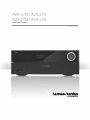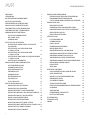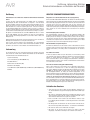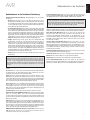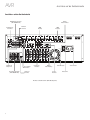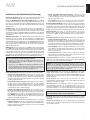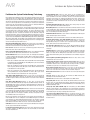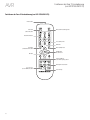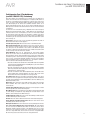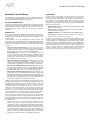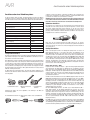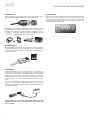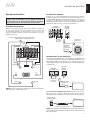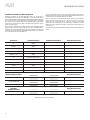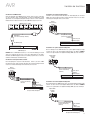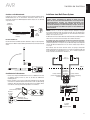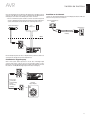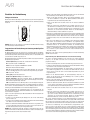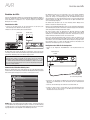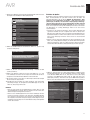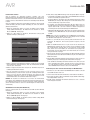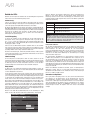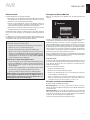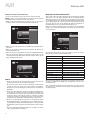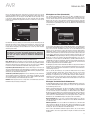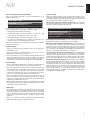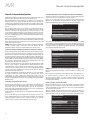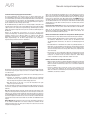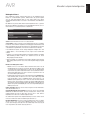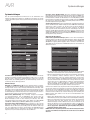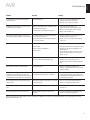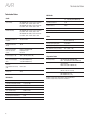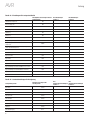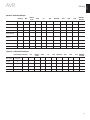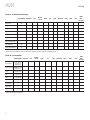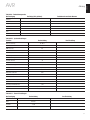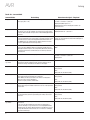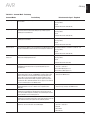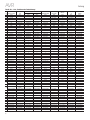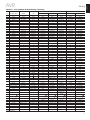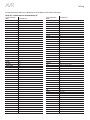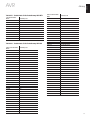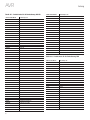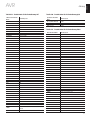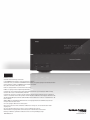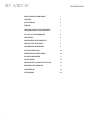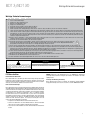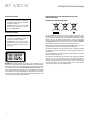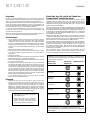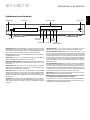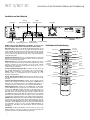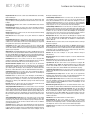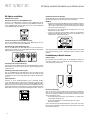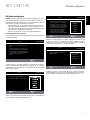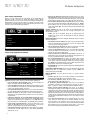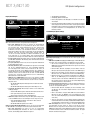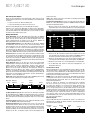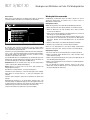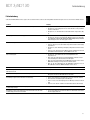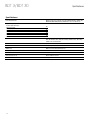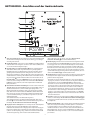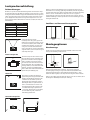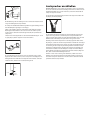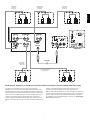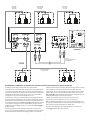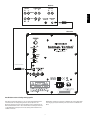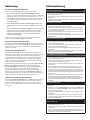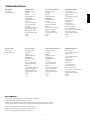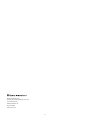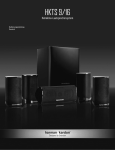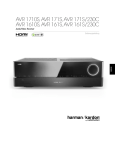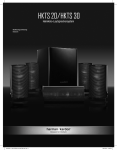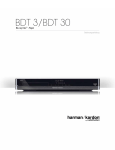Download Bedienungsanleitung
Transcript
AVR 3700, AVR 370
AVR 2700, AVR 270
Audio/Video-Receiver
Bedienungsanleitung
AVR
Inhaltsverzeichnis
Einführung
3
Lieferumfang
3
Einlegen der Batterien in die Fernbedienung
24
Wichtige Sicherheitsinformationen
3
Aufstellen des Receivers
3
Programmieren der Fernbedienung
zur Steuerung von Quellgeräten und Fernseher
24
Bedienelemente an der Gerätefront
4
Anschlüsse auf der Geräterückseite
6
Funktionen der System-Fernbedienung
8
Funktionen der Zone 2-Fernbedienung 10
Heimkino-Eine kurze Einführung
12
Das typische Heimkinosystem
12
Multi-Kanal-Audio
12
Surround-Modi
12
Einrichten der Fernbedienung
Einrichten des AVRs
24
26
Einschalten des AVRs
26
Verwenden des Bildschirm-Menüsystems
26
Konfigurieren des AVRs für die Lautsprecher
26
Einrichten der Quellen
27
Einrichten des Netzwerks
28
Betrieb des AVRs
30
Lautstärkeregelung
30
13
Stummschaltung
30
Aufstellen der linken, Center- und rechten
Lautsprecher
Dolby® Volume
30
13
Verwenden von Kopfhörern
30
Aufstellen der Lautsprecher in einem
5.1-Kanal-System
13
Wählen einer Quelle
31
Aufstellen der Lautsprecher in einem
7.1-Kanal-System
Wiedergeben von UKW- und MW-Radio
31
13
Wiedergabe von Dateien auf einem USB-Gerät
32
Wiedergabe von einem iPod/iPhone/iPad
32
Wiedergeben von vTUNER (INTERNETRADIO)
33
13
Wiedergabe von Inhalten über Ihr Heimnetzwerk
33
14
Wählen eines Surround-Modus
34
Lautsprecheranschlüsse
14
Audio-Effekte
34
Subwoofer-Anschlüsse
14
Video-Modi
34
Quellgeräteanschlüsse
14
Aufstellen der Lautsprecher
Aufstellen der Front-Oben-Lautsprecher in einem
7.1-Kanal-System
13
Aufstellen des Subwoofers
Anschlussarten eines Heimkinosystems
Erweiterte Funktionen
35
Videoanschlüsse
15
Audio-Verarbeitung und Surround Sound
Radioanschlüsse
16
Video-Verarbeitung
36
Netzwerkanschluss
16
Manuelle Lautsprecherkonfiguration
38
USB-Anschluss
16
Wiedergabe in Zone 2
41
RS-232-Anschluss
16
Systemeinstellungen
42
Herstellen der Anschlüsse
17
Sperre der Einstellungen
43
AnschlieSSen der Lautsprecher
17
Erweiterte Programmierung der Fernbedienung
44
AnschlieSSen des Subwoofers
17
Aufnahmen
44
AnschlieSSen einer TV- oder Videoanzeige
17
Timerfunktion
44
Fernbedienung zurücksetzen
44
Reset des Prozessors
44
AnschlieSSen von Audio- und Video-Quellgeräten 18
ANSCHLIESSEN VON USB- UND iOS-GERÄTEN
20
Anschluss an Ihr Heimnetzwerk
20
FEHLERBEHEBUNG
AnschlieSSen der Radioantennen
20
Technische Daten
46
Installieren eines Multi-Zonen-Systems
21
Anhang
47
AnschlieSSen von IR-Geräten (nur AVR 3700/AVR 370)22
2
35
AnschlieSSen des Trigger-Ausgangs
23
AnschlieSSen an das Stromnetz
23
45
Einführung
WICHTIGE SICHERHEITSINFORMATIONEN
Vielen Dank, dass Sie sich für dieses Produkt von Harman Kardon entschieden
haben!
Überprüfen Sie vor der Inbetriebnahme die Versorgungsspannung
Seit über 50 Jahren sieht Harman Kardon seine Aufgabe darin, die bestmögliche
Klangwiedergabe für Musik und Entertainment zu ermöglichen – und nutzt hierfür
die jeweils verfügbare Spitzentechnik. Sidney Harman und Bernard Kardon waren die
Erfinder des Receivers, bei dem ein einziges Gerät alles enthält, was den Genuss von
Heim-Entertainment so einfach wie irgend möglich macht – und das ohne Abstriche
bei der Wiedergabequalität und der maximalen Leistung zu machen. So wurden die
Produkte von Harman Kardon im Lauf der Zeit immer bedienungsfreundlicher, obwohl
sie laufend immer mehr Ausstattung bieten und obendrein besser klingen, als je zuvor.
Die digitalen 7.2-Kanal Audio-Video-Receiver AVR 3700/AVR 370 und die 7.1-KanalReceiver AVR 2700/270 setzen diese Tradition mit einigen der fortschrittlichsten
Audio- und Video-Verarbeitungsmöglichkeiten und einer wahren Fülle an Klang- und
Bildoptionen fort.
Damit dem Hochgenuss mit Ihrem Receiver nichts im Wege steht, lesen Sie bitte diese
Anleitung durch und bewahren Sie sie für späteres Nachlesen auf.
Falls Sie Fragen zu diesem Produkt, seiner Inbetriebnahme oder seiner Bedienung
haben sollten, wenden Sie sich bitte an Ihren Harman Kardon-Fachhändler oder HiFiSpezialisten, oder besuchen Sie unsere Website unter www.harmankardon.com.
Lieferumfang
Im Lieferumfang Ihres Receivers sind folgende Komponenten enthalten. Sollte etwas
fehlen, wenden Sie sich bitte an Ihren Harman Kardon-Händler oder den Kundendienst
von Harman Kardon unter www.harmankardon.com.
•System-Fernbedienung
•Zone 2-Fernbedienung (nur AVR 3700/AVR 370)
•EzSet/EQ™-Mikrofon
•Rahmenantenne für Mittelwelle (AM)
•Drahtantenne für UKW (FM)
•Sechs AAA-Batterien (AVR 3700/AVR 370); vier AAA-Batterien (AVR 2700/AVR 270)
•Netzkabel
Die Receiver AVR 3700 und AVR 2700 sind für den Betrieb mit 120 V Wechselstrom
(AC) ausgelegt. Die Receiver AVR 370 und AVR 270 sind für den Betrieb mit 220-240 V
Wechselstrom (AC) ausgelegt. Der Anschluss an ein Stromnetz, das nicht dem Stromnetz
entspricht, für das Ihr Receiver gebaut wurde, kann zu einem Sicherheits- und
Brandrisiko führen und unter Umständen das Gerät beschädigen. Wenn Sie Fragen zur
erforderlichen Spannung Ihres jeweiligen Modells oder zur Netzspannung in Ihrer Region
haben, wenden Sie sich an Ihren Verkäufer, bevor Sie das Gerät an eine Steckdose
anschließen.
Keine Verlängerungskabel verwenden
Aus Sicherheitsgründen verwenden Sie bitte nur das mitgelieferte Netzkabel. Die
Benutzung von Verlängerungskabeln wird nicht empfohlen. Wie bei anderen elektrischen
Geräten gilt auch hier: Verlegen Sie elektrische Kabel auf keinen Fall unter Läufern
oder Teppichen und stellen Sie keine schweren Gegenstände darauf ab. Beschädigte
Stromkabel sollten umgehend durch ein autorisiertes Service-Center gegen ein Kabel
ausgetauscht werden, das den werksseitigen Anforderungen entspricht.
Mit dem Netzkabel sachgemäß umgehen
Beim Ziehen des Netzsteckers aus der Steckdose achten Sie bitte darauf, dass Sie nicht
am Kabel, sondern am Stecker anfassen. Wenn Sie den Receiver über einen längeren
Zeitraum nicht benutzen (z. B. Urlaub), sollten Sie das Netzkabel aus der Steckdose
ziehen.
Das Gehäuse nicht öffnen
Im Innern des Gerätes befinden sich keine Bauelemente, die vom Benutzer gewartet
oder eingestellt werden können. Beim Öffnen des Gehäuses besteht Stromschlaggefahr.
Nehmen Sie keinerlei Änderungen am Gerät vor – sonst erlischt die Garantie.
Sollte versehentlich Wasser oder ein Metallgegenstand (Büroklammer, Heftklammer,
Draht) in das Gehäuse gelangen, ziehen Sie bitte sofort den Netzstecker und konsultieren
Sie ein autorisiertes Service-Center.
Kabel-TV oder Antennenerdung (AVR 3700/AVR 2700)
Wenn an dieses Produkt eine externe Antenne oder ein Kabelsystem angeschlossen
wird, müssen Sie sicherstellen, dass es durch eine Erdung gegen Überspannung
und statische Aufladung geschützt wird. Abschnitt 810 des National Electrical Code,
ANSI/NFPA No. 70-1984, enthält Informationen über die korrekte Erdung von Mast
und Befestigungskonstruktion, die Erdung des Antenneneingangskabels in eine
Antennenentladeeinheit, Größe des Erdungsleiters, Position der Antennenentladeeinheit,
den Anschluss an die Erdungselektroden und Anforderungen an die Erdungselektroden.
HINWEIS FÜR INSTALLATEURE VON KABELFERNSEHSYSTEMEN: Dieser Hinweis dient
dazu, den Installateur des Kabel-TV-Systems auf den Artikel 820-40 des NEC hinzuweisen.
Dieser enthält Richtlinien zur korrekten Erdung und weist insbesondere darauf hin,
dass die Kabelerdung so nahe wie möglich am Kabeleingang des Erdungssystems des
Gebäudes an das Erdungssystem angeschlossen werden muss.
Aufstellen des Receivers
• Stellen Sie den Receiver auf eine stabile und ebene Oberfläche. Vergewissern Sie
sich, dass die Oberfläche und jegliche Befestigungen das Gewicht des AVRs tragen
können.
• Bitte achten Sie beim Aufstellen darauf, dass zur Belüftung des Gerätes oben und
unten genügend Freiraum bleibt. Der empfohlene Freiraum beträgt 30 cm über,
30 cm hinter dem Gerät und 30 cm auf jeder Seite des Geräts.
• Wenn Sie den AVR in einem Schrank oder etwas Ähnlichem einbauen, sorgen
Sie zur Kühlung bitte für Luftzufuhr im Schrank. Gegebenenfalls ist ein Ventilator
erforderlich.
• Die Lüftungsschlitze auf der Oberseite des Receivers dürfen nicht verdeckt sein;
bitte auch keine Gegenstände darauf abstellen – sie verhindern die Luftzirkulation.
• Bitte stellen Sie den Receiver nicht direkt auf einen Teppich.
• Bitte stellen Sie den Receiver nicht in feuchten, sehr warmen oder kalten
Umgebungen, in der Nähe von Heizkörpern oder in direktem Sonnenlicht auf.
3
Deutsch
AVR
Einführung, Lieferumfang, Wichtige
Sicherheitsinformationen und Aufstellen des Receivers
AVR
Bedienelemente an der Gerätefront
Bedienelemente an der Gerätefront
Standby-/
Einschalttaste
Betriebsanzeige
Info-Taste
Setup(Einrichtungs)Taste
USB-Anschluss
Kopfhöreranschluss/
Eingang für EzSET/
EQ-Mikrofon
4
HDMIFrontanschluss
InfrarotSensor
Resolution(Auflösungs)Taste
LautstärkeRegler
Gerätedisplay
Video Modes(Video-Modi)Taste
Audio Effects(Audio-Effekte)Taste
Back/Exit-(Zurück/
Beenden)-Taste
Surround Modes(Surround-Modi)Taste
Links-/RechtsTasten
OK-Taste
Source List(Quellenlisten)-Taste
Auf/AbTasten
Bedienelemente an der Gerätefront, Fortsetzung
Betriebsanzeige/Standby-/Einschalttaste: Der AVR verfügt über vier verschiedene
Energiemodi:
• O
ff (Aus) (Betriebsanzeige leuchtet nicht): Wenn der Netzschalter auf der
Geräterückseite auf Off (Aus) gestellt ist oder das Netzkabel nicht angeschlossen
ist, ist der AVR ausgeschaltet und reagiert nicht auf Befehle. Wenn Sie das Netzkabel
in eine stromführende Steckdose stecken und den Netzschalter auf On (Ein) stellen,
geht der AVR in den Öko-Standby-Modus über.
• Eco Standby (Öko-Standby) (Betriebsanzeige leuchtet orange): Wenn Sie den AVR
nicht verwenden, wird der Energieverbrauch im Öko-Standby-Modus minimiert. Wenn
sich der AVR im Öko-Standby-Modus befindet, schaltet er sich durch ein AirPlaySignal von einem Gerät in Ihrem Netzwerk automatisch ein oder gibt Musik wieder.
Wenn sich der AVR im Öko-Standby-Modus befindet und die Standby-Einschalttaste
gedrückt wird, schaltet sich das Gerät ein. Um den eingeschalteten AVR in den ÖkoStandby-Modus zu versetzen, drücken Sie die Ein-Taste länger als drei Sekunden.
HINWEIS: Der AVR geht nicht automatisch in den Öko-Standby-Modus über.
• Standby (Betriebsanzeige leuchtet orange): Durch den Standby-Modus wird
der AVR stumm geschaltet und sein vorderes Display ausgeschaltet. Über ein
AirPlay-Signal von einem Gerät in Ihrem Netzwerk schaltet sich der AVR jedoch
automatisch ein und gibt Musik wieder. Wenn sich der AVR im Standby-Modus
befindet und die Standby-Einschalttaste gedrückt wird, schaltet sich das Gerät ein.
Um den eingeschalteten AVR in den Standby-Modus zu versetzen, drücken Sie die
Ein-Taste weniger als drei Sekunden lang. HINWEIS: Der AVR geht automatisch in
den Standby-Modus über, wenn seit 30 Minuten keine Wiedergabe-Steuertasten
gedrückt wurden und kein Audiosignal vorhanden war.
• On (Ein) (Betriebsanzeige leuchtet weiß): Wenn der AVR eingeschaltet ist, ist er voll
funktionsfähig.
WICHTIGER HINWEIS: Wenn die Meldung „PROTECT“ (Schutz) auf dem vorderen
Display angezeigt wird, schalten Sie den AVR aus und trennen Sie ihn vom Stromnetz.
Überprüfen Sie alle Lautsprecherkabel auf einen möglichen Kurzschluss (wenn die
„+“- und „–“-Leiter sich gegenseitig oder beide das gleiche Stück Metall berühren).
Wenn kein Kurzschluss aufzufinden ist, bringen Sie das Gerät zu einem autorisierten
Harman Kardon-Servicecenter zur Überprüfung und Reparatur, bevor Sie es wieder
benutzen.
Bedienelemente an der Gerätefront
Resolution-(Auflösungs)-Taste: Mit dieser Taste können Sie die Videoausgangsauflösung
einstellen: 480p (AVR 3700/AVR 2700), 576p (AVR 370/AVR 270), 720p, 1080i, 1080p
oder 1080p/24 Hz. Ändern Sie mithilfe der Auf/Ab- und OK-Tasten die Einstellung.
WICHTIGER HINWEIS: Wenn Sie die Videoausgangsauflösung höher einstellen,
als es die Verbindung zwischen dem AVR und Ihrem TV-Gerät oder Video-Display
zulässt, wird kein Bild angezeigt. Wenn Sie die Composite Video-Verbindung vom
AVR zum TV-Gerät verwenden (siehe Anschließen einer TV- oder Videoanzeige
auf Seite 17), wird die Auflösung automatisch auf 480i eingestellt.
Audio Effects-(Audio-Effekte)-Taste: Drücken Sie diese Taste, um das Untermenü
„Audio Effects (Audio-Effekte)“ aufzurufen, um die Klangregler und andere Audioregler
anzupassen. Weitere Informationen finden Sie auf Seite 26 unter Einrichten der Quellen.
Video Modes-(Video-Modi)-Taste: Drücken Sie diese Taste, um direkt auf das
Untermenü „Video Modes (Video Modi)“ zuzugreifen, das Einstellungen für die
Verbesserung der Bildqualität enthält. Verwenden Sie die Auf/Ab-Tasten, um die
verschiedenen Modi zu durchsuchen und ändern Sie die Einstellungen in den Modi mit
den Auf/Ab- und Links/Rechts-Tasten. Weitere Informationen finden Sie auf Seite 26
unter Einrichten der Quellen.
Surround Modes-(Surround-Modi)-Taste: Mit dieser Taste können Sie einen
Hörmodus auswählen. Das Menü „Surround Modes (Surround-Modi)“ erscheint auf dem
Bildschirm und die Menüzeile im Frontdisplay. Verwenden Sie die Auf/Ab-Tasten, um die
Surround-Modus-Kategorie zu ändern und drücken Sie dann die Links/Rechts-Tasten,
um den Modus dieser Kategorie zu ändern. Weitere Informationen finden Sie auf Seite
26 unter Einrichten der Quellen.
Back/Exit-(Zurück/Beenden)-Taste: Durch Drücken dieser Taste gelangen Sie zurück
zum vorherigen Menü oder beenden das Menüsystem.
Links/Rechts-Tasten: Diese Tasten dienen zur Navigation durch die Menüs des AVRs.
OK-Taste: Mit dieser Taste bestätigen Sie den gerade markierten Eintrag.
Auf/Ab-Tasten: Diese Tasten dienen zur Navigation durch die Menüs des AVRs.
Source List-(Quellenlisten)-Taste: Mit dieser Taste wählen Sie das gewünschte
Quellgerät aus. Verwenden Sie die Auf/Ab-Tasten, um die Quellgeräteliste zu durchsuchen
und drücken Sie dann die OK-Taste, um eine der angezeigten Quellen auszuwählen.
Setup-(Einrichtungs)-Taste: Mit dieser Taste können Sie das Hauptmenü des AVRs
aufrufen.
Info-Taste: Drücken Sie diese Taste, um das Quellenuntermenü des AVRs aufzurufen,
das Einstellungen für die aktuell wiedergegebene Quelle enthält. Rollen Sie mit den
Links/Rechts-Tasten durch die verschiedenen Einstellungen.
Display: Auf diesem zweizeiligen Display werden verschiedene Anzeigen, je nach
Eingabebefehl oder Änderung des Eingangssignals angezeigt. Bei normalem Betrieb
wird der aktuelle Quellenname in der oberen Zeile angegeben. Der Surround-Modus wird
in der unteren Zeile angezeigt. Bei Verwendung des Bildschirm-Menüsystems (OSD –
On Screen Display) werden die aktuellen Menüeinstellungen angezeigt.
Infrarot-Sensor: Dieser Sensor empfängt die Infrarotsignale (IR) der Fernbedienung. Es
ist wichtig, dass der Sensor nicht verdeckt ist. Falls das Abdecken des Infrarot-Sensor
nicht umgangen werden kann, (z. B. wenn der Receiver in einem Schrank aufgestellt
wird), können Sie einen optionalen IR-Empfänger an der Remote-IR-Eingangsbuchse auf
der Geräterückseite des AVRs anschließen.
Lautstärkeregler: Mit diesem Regler wird die Lautstärke erhöht bzw. verringert.
Kopfhöreranschluss/EzSet/EQ-Mikrofoneingang: Für das ganz private Hörvergnügen
können Sie an dieser Buchse einen (1/4") 6,35-mm-Stereo-Kopfhörerstecker
anschließen. Diese Buchse wird auch zum Anschließen des mitgelieferten Mikrofons für
das auf Seite 26 unter Konfigurieren des AVRs für die Lautsprecher beschriebene EzSet/
EQ-Verfahren verwendet.
USB-Anschluss: Sie können diesen Port für die Wiedergabe von Audiodateien eines
angeschlossenen Apple-iOS-Geräts verwenden und MP3- und WMA-Audiodateien von
einem USB-Gerät wiedergeben, das an den USB-Anschluss angeschlossen ist. Diesen
Anschluss können Sie auch für Software-Upgrades verwenden, die zukünftig angeboten
werden. Schließen Sie hier kein Speichergerät, kein Peripheriegerät oder einen PC an,
falls Sie dazu nicht während des Upgrade-Vorgangs aufgefordert werden.
HDMI(High-Definition Multimedia Interface®) Frontanschluss: Hier lässt sich eine
HDMI-fähige Quelle anschließen, die nur vorübergehend verwendet wird, wie
beispielsweise ein Camcorder oder eine Spielekonsole.
5
Deutsch
AVR
AVR
Anschlüsse auf der Geräterückseite
Anschlüsse auf der Geräterückseite
WLAN-Antennenanschluss
(AVR 3700/AVR 370)
RadioantennenAnschlüsse
Eingänge für
analogen Ton
Vorverstärker-Ausgänge
(AVR 3700/AVR 370)
Analoge
Videoanschlüsse
Netzwerkanschluss
IR-und TriggerAnschlüsse
SubwooferAnschluss
HDMIEingänge
Lautsprecheranschlüsse
HDMIAusgänge
Digitale
Audio-Eingänge
RS-232Anschluss
Anschlüsse auf Geräterückseite (AVR 3700 dargestellt)
6
Lüfter-Öffnungen
Netzschalter
Stromanschluss
Anschlüsse auf der Geräterückseite (Fortsetzung)
Radioantennenanschlüsse: Schließen Sie für den Radioempfang die mitgelieferten
Antennen für UKW (FM) und MW (AM) an den entsprechenden Anschlüssen an.
Wi-Fi®- oder WLAN-Antennenanschluss (AVR 3700/AVR 370): Wenn Sie ein WLANoder Wi-Fi-Heimnetzwerk besitzen, schließen Sie die mitgelieferte Wi-Fi-Antenne hier an
und genießen Sie Internetradio und Inhalte von DLNA®-kompatiblen Geräten, die auch
mit dem Netzwerk verbunden sind. Für die Verbindung zum Netzwerk muss kein Kabel
verwendet werden.
Netzwerkanschluss: Wenn Ihr Heimnetzwerk ein Kabel- oder LAN-Netzwerk ist,
verwenden Sie ein Cat. 5- oder Cat. 5E-Ethernet-Kabel (nicht im Lieferumfang enthalten),
um den AVR-Netzwerkanschluss an Ihr Heimnetzwerk anzuschließen. Danach können
Sie Internetradio und Inhalte von DLNA-kompatiblen Geräten abspielen, die ans Netzwerk
angeschlossen sind. Weitere Informationen finden Sie auf Seite 20 unter Anschluss an
Ihr Heimnetzwerk.
HDMI®I-Eingangsanschlüsse: Eine HDMI-Verbindung überträgt digitale Audio- und
Videosignale zwischen den Geräten. Wenn Ihre Quellgeräte über HDMI-Anschlüsse
verfügen, können Sie diese verwenden, um die bestmögliche Video- und Audioqualität zu
erhalten. Da HDMI-Kabel sowohl digitale Video- als auch digitale Audiosignale übertragen,
müssen Sie keine zusätzlichen Audioverbindungen für über HDMI-Kabel angeschlossene
Geräte vornehmen. Weitere Informationen finden Sie auf Seite 18 unter Anschluss der
Audio- und Video-Quellgeräte.
HDMI-Ausgänge: Wenn Ihr Fernseher über einen HDMI-Anschluss verfügt, verwenden
Sie ein HDMI-Kabel (nicht im Lieferumfang enthalten), um Ihren Fernseher an den HDMIAusgangsanschluss des AVRs anzuschließen. Der AVR konvertiert Component Video und
Composite Video-Eingangssignale automatisch in das HDMI-Format (aufwerten auf bis
zu 1080p), dadurch müssen Sie keine weiteren Verbindungen zwischen dem AVR und
dem TV-Gerät oder anderen Videoquellen herstellen, die am AVR angeschlossen sind.
HINWEIS: Der AVR 3700 und der AVR 370 besitzen zwei HDMI-Ausgangsanschlüsse.
Hinweise zur Benutzung des HDMI-Ausgangsanschlusses:
• Verwenden Sie beim Anschließen einer mit DVI ausgestatteten Anzeige an den
HDMI-Ausgangsanschluss einen HDMI-zu DVI-Adapter und stellen Sie einen
separate Audioanschluss her.
• Überprüfen Sie, ob das HDMI-Display mit HDCP (High-bandwidth Digital Content
Protection) kompatibel ist. Wenn dies nicht der Fall ist, dürfen Sie den Anschluss
nicht über HDMI vornehmen. Verwenden Sie stattdessen einen analogen
Videoanschluss und stellen Sie einen separaten Audioanschluss her.
Analoge Videoanschlüsse: Die folgenden analogen Videoanschlüsse sind vorhanden:
• Composite Video-Eingangsanschlüsse: Verwenden Sie die Composite VideoAnschlüsse für Video-Quellgeräte, die nicht über HDMI- oder Composite VideoAnschlüsse verfügen. Außerdem müssen Sie eine Audio-Verbindung vom Quellgerät
zum AVR herstellen. Weitere Informationen finden Sie auf Seite 18 unter Anschluss
der Audio- und Video-Quellgeräte.
• Component Video-Eingangsanschlüsse: Falls Videoquellgeräte Component VideoAnschlüsse besitzen (und keine HDMI-Anschlüsse) bieten die Component VideoAnschlüsse die beste Videoleistung. Außerdem müssen Sie eine Audio-Verbindung
vom Gerät zum Receiver herstellen. Weitere Informationen finden Sie auf Seite 18
unter Anschluss der Audio- und Video-Quellgeräte.
• Composite Video-Monitor-Ausgangsanschluss: Wenn Ihr TV-Gerät oder das
Video-Display keinen HDMI-Anschluss besitzt, verwenden Sie ein Composite-VideoKabel (nicht im Lieferumfang enthalten) für den Anschluss des Composite-VideoMonitor-Out-Anschlusses des AVRs an den Composite-Videoanschluss des TVGeräts. HINWEIS: Bevorzugterweise sollte der HDMI-Anschluss verwendet werden.
Falls Sie einen Composite-Videoanschluss zum TV-Gerät verwenden, können keine
Bildschirmmenüs des AVRs angezeigt werden.
Eingänge für analogen Ton: Die folgenden analogen Audioanschlüsse sind vorhanden:
• Eingänge für analogen Ton: Verwenden Sie die analogen Audioeingangsanschlüsse
des AVRs für Quellgeräte, die weder über HDMI-Anschlüsse noch Digitale AudioEingänge verfügen. Weitere Informationen finden Sie auf Seite 18 unter Anschluss
der Audio- und Video-Quellgeräte.
Anschlüsse auf der Geräterückseite
• Analoge Rec[ord](Aufnahme)-Ausgangsanschlüsse: Schließen Sie diesen
analogen Audioausgang an den analogen Audioeingang eines Aufnahmegeräts
an. An diesem Ausgang steht immer ein Signal zur Verfügung, wenn eine analoge
Audioquelle wiedergegeben wird.
• Zone 2 Ausgänge: Schließen Sie diese Buchsen an einen externen Verstärker an,
um die Lautsprecher der Remote-Zone eines Multi-Zonen-Systems zu versorgen.
Vor-Ausgänge (AVR 3700/AVR 370): Schließen Sie diese Buchsen an externe Verstärker
an, wenn mehr Leistung erforderlich ist. Die Funktion der rückwärtigen Surround/
Front-Oben/Zone-2-Anschlüsse wird durch die Einstellung der Option „Assigned Amp
(Zugewiesene Verstärker)“ festgelegt. Informationen zur Aktivierung der zwei SubwooferAusgänge siehe Manuelle Lautsprecherkonfiguration: Lautsprecheranzahl auf Seite 38.
Subwoofer-Anschluss: Hier können Sie einen aktiven Subwoofer mit Line-LevelEingang anschließen. Weitere Informationen finden Sie auf Seite 17 unter Anschließen
des Subwoofers. HINWEIS: Der AVR 3700 und AVR 370 besitzen zwei SubwooferAnschlüsse.
IR-und Trigger-Anschlüsse: Die folgenden IR-und Trigger-Anschlüsse sind vorhanden:
• IR-Remote-Ein/Ausgangsanschlüsse: Ist der Infrarot-Sensor auf der
Gerätevorderseite nicht zugänglich (z. B. wenn der AVR in einem Schrank aufgestellt
wird), können Sie einen optionalen IR-Empfänger an der IR-Remote-Eingangsbuchse
anschließen. Die IR-Remote-Out-Buchse kann an den IR-Eingang eines kompatiblen
Geräts angeschlossen werden, um die Fernsteuerung über den AVR zu aktivieren.
• Zone 2 IR-Eingang: Schließen Sie einen Remote-IR-Empfänger, der sich in der Zone
2 eines Multi-Zonen-Systems befindet, an diese Buchse an, um den AVR (und alle
Quellgeräte, die an den Anschluss Remote IR Output angeschlossen sind) von der
Remote-Zone aus zu steuern.
• 12-V-Trigger-Anschluss: Dieser Anschluss liefert 12 V Gleichstrom, sobald der
AVR eingeschaltet ist. Er kann zu Ein- und Ausschalten anderer Geräte, z. B. einem
Subwoofer mit Stromversorgung, verwendet werden.
Lautsprecheranschlüsse: Verwenden Sie 2-adriges Lautsprecherkabel, um jeden
Lautsprecher an den entsprechenden Anschluss anzuschließen. Weitere Informationen
finden Sie auf Seite 17 unter Anschließen der Lautsprecher.
HINWEIS: Die Lautsprecheranschlüsse Assigned Amp können in einem 7.1-KanalHeimkino für die rückwärtigen Surround-Kanäle verwendet werden. Außerdem
können sie einem anderen Raum in einem Multi-Zonen-System zugeordnet werden
oder als Front-Oben-Kanäle im Dolby® Pro Logic IIz-Betrieb. Weitere Informationen
finden Sie auf Seite XX unter Aufstellen der Lautsprecher.
Digitale Audio-Eingänge: Wenn Ihr Quellgerät ohne HDMI-Anschluss über digitale
Ausgänge verfügt, schließen Sie diese an die digitalen Audioanschlüsse des AVRs an.
HINWEIS: Stellen Sie von jedem Gerät nur eine digitale Verbindung (HDMI, optisch oder
koaxial) her. Weitere Informationen finden Sie auf Seite 18 unter Anschluss der Audiound Video-Quellgeräte.
RS-232-Anschluss: Dieser Anschluss wird zum Anschließen an externe
Steuerungshardware verwendet. Wenden Sie sich an einen zertifizierten Fachmann, um
ausführlichere Informationen zu erhalten.
Lüfter-Öffnungen: Diese Lüfter-Öffnungen werden vom Gebläse des AVRs für
die Systemkühlung genutzt. Halten Sie einen Mindestabstand von 75 mm von der
nächstgelegenen Oberfläche ein, um eine Überhitzung des Geräts zu vermeiden. Es ist
normal, dass das Gebläse bei den meisten Lautstärkepegeln ausgeschaltet bleibt. Ein
automatischer Temperatursensor schaltet das Gebläse immer erst bei Bedarf ein.
WICHTIGER HINWEIS: Blockieren Sie niemals die Gebläseöffnungen. Dies könnte
zu einer Überhitzung des AVRs und zu Brandgefahr führen.
Netzschalter: Damit schalten Sie das Netzteil des AVRs aus und wieder ein. Er kann
nicht mit der Fernbedienung ein-oder ausgeschaltet werden und bleibt normalerweise
eingeschaltet.
Anschluss für AC-Eingang: Haben Sie alle Kabelverbindungen hergestellt und
überprüft, können Sie hier das Stromkabel anschließen. Stecken Sie das andere Ende in
eine ungeschaltete Steckdose.
7
Deutsch
AVR
AVR
Funktionen der System-Fernbedienung
Funktionen der System-Fernbedienung
IR-Infrarotsender
AVR Power On/Off(AVR Ein/Aus)-Tasten
Device Power On/Off(Quelle Ein/Aus)-Tasten
Quellen-Wahltasten
Audio Effects(Audio-Effekte)-Taste
Video Modes(Video-Modi)-Taste
Last Channel(Letzter-Kanal)-Taste
Back/Exit(Zurück/Beenden)-Taste
OK-Taste
Backlight-(Beleuchtungs)-Taste
(AVR 3700/AVR 370)
Surround Modes(Surround-Modi)-Taste
Zahlenfeld
Activity-(Aktivitäts)-Taste
Menu-(Menü)-Taste
Auf/Ab/Links/RechtsTasten
Disc Menu(Disc-Menü)-Taste
A/B/C/D-Tasten
Volume Up/Down(Lautstärkeregelung)-Tasten
Channel Up/Down(Kanal auf/ab) und Page(Seiten)-Tasten
Mute-(Stummschaltung)-Taste
Wiedergabe-Steuertasten
Info-Taste
Sleep-(Ruhe)-Taste
AVR-Taste
Learn-(Lern)-Taste
(AVR 3700/AVR 370)
Zone Selector(Zonen-Wahl)-Schalter
8
Funktionen der System-Fernbedienung, Fortsetzung
Die Fernbedienung des AVR dient nicht nur der Bedienung des AVR, sondern kann acht
andere Geräte sowie einen iPod/ein iPhone (am USB-Anschluss auf der Vorderseite des
AVRs angeschlossen) steuern. Während der Installation können Sie über die Fernbedienung
die Codes für jedes Quellgerät programmieren. (Hinweise zum Programmieren finden Sie
auf Seite 23 unter Programmieren der Fernbedienung zur Steuerung von Quellgeräten
und Fernseher.) Um ein Gerät bedienen zu können, müssen Sie die Quellen-Wahltasten
drücken und den Bedienmodus der Fernbedienung ändern.
Die Funktion einer Taste hängt davon ab, welches Gerät gerade bedient wird. Listen mit
den Funktionen jedes Gerätetyps finden Sie in Tabelle A13 im Anhang. Die meisten Tasten
der Fernbedienung haben festgelegte Funktionen, die genauen übertragenen Codes
unterscheiden sich jedoch voneinander, abhängig von dem Gerät, das gerade bedient
wird. Aufgrund der vielen verschiedenen Funktionen für die Quellgeräte verfügt die
Fernbedienung nur über einige der meistgenutzten Funktionen: alphanumerische Tasten,
Bedienelemente, Fernsehkanalsteuerung, Menüzugang und die Standby-/Einschalttaste.
Spezielle Tasten des AVR (AVR Power On/Off (AVR Ein/Aus), Audio Effects (Audio-Effekte),
Video Modes (Video-Modi), Surround Modes (Surround-Modi), Volume (Lautstärke), Mute
(Stummschaltung) und Sleep Settings (Ruhezustand)) stehen immer zur Verfügung, auch
wenn die Fernbedienung andere Geräte steuert.
AVR Power On/Off-(AVR Ein/Aus)-Tasten: Mit diesen Tasten können Sie den AVR einund ausschalten. Um den AVR mit dieser Taste ein- und ausschalten zu können, muss der
Netzschalter auf der Geräterückseite des AVRs eingeschaltet sein.
Infrarotsender: Sobald eine Taste auf der Fernbedienung gedrückt wird, wird ein
Infrarot-Code durch diesen Sender abgegeben.
Device Power On/Off-(Quelle Ein/Aus)-Tasten: Drücken Sie die Quellenauswahltaste
eines Geräts und dann diese Tasten, um das Gerät ein- oder auszuschalten.
Quellen-Wahltasten: Drücken Sie eine dieser Tasten, um ein Quellgerät auszuwählen,
z. B. Disc, Cable/Sat (Kabel/Sat), Radio usw. Diese Aktion schaltet auch den AVR ein
und ändert den Modus der Fernbedienung, damit über sie das ausgewählte Quellgerät
gesteuert werden kann.
• Durch das erste Drücken auf die Radio-Taste wird der AVR auf das zuletzt gewählte
Frequenzband eingestellt (AM (MW) oder FM (UKW)). Durch jedes weitere Drücken
wird das Frequenzband geändert.
• Durch das erste Drücken auf die USB-Taste wird der AVR auf die zuletzt gewählte
Quelle eingestellt (USB oder iPod). Durch jedes weitere Drücken wird zwischen den
beiden Quellen hin- und hergeschaltet.
• Durch das erste Drücken auf die Network-(Netzwerk)-Taste wird der AVR auf die
zuletzt gewählte Quelle eingestellt (Netzwerk oder vTuner). Durch jedes weitere
Drücken wird zwischen den beiden Quellen hin- und hergeschaltet.
Funktionen der System-Fernbedienung
Activity-(Aktivitäts)-Taste: Mit dieser Taste können Sie die Fernbedienung so
programmieren, dass bis zu 11 verschiedene Makros (Aktivitäten) gespeichert werden
können. (Ein Makro ist eine Reihe von Befehlen, die durch einen einzelnen Tastendruck
übertragen werden.) Führen Sie ein Makro durch Drücken dieser Taste, gefolgt von der
Zifferntaste (oder der AVR Power On-(AVR Ein/Aus)-Taste) aus, unter der das Makro
programmiert ist. Weitere Informationen finden Sie auf Seite 41 unter Makro-Befehle
programmieren.
Back/Exit-(Zurück/Beenden)-Taste Durch Drücken dieser Taste gelangen Sie zurück
zum vorherigen Menü oder beenden das Menüsystem.
Menu-(Menü)-Taste Diese Taste wird in den Tuner-Menüs verwendet und wenn ein iPod
an den USB-Anschluss auf der Gerätefront des AVRs angeschlossen ist. Außerdem wird
sie für die Anzeige des Hauptmenüs einiger Quellgeräte verwendet. Drücken Sie die AVRTaste, um das Menüsystem des AVRs anzuzeigen.
Auf/Ab/Links/Rechts-Tasten: Diese Tasten werden für das Navigieren im Menüsystem
und für die Bedienung des Tuners verwendet.
OK-Taste: Diese Taste dient zur Auswahl von Elementen innerhalb des Menüsystems.
Backlight-(Beleuchtungs)-Taste (AVR 3700/AVR 370): Mit dieser Taste können
Sie die Tasten der Fernbedienung beleuchten. Erneutes Drücken schaltet die
Hintergrundbeleuchtung aus. Sie können auch 5 Sekunden nach dem letzten Drücken
warten, dann schaltet sich das Licht automatisch aus.
Disc Menu-(Disc-Menü)-Taste: Drücken Sie die Disc-Quellenauswahltaste und dann
diese Taste, um das Disc-Menü bei der Wiedergabe einer DVD oder einer Blu-ray Disc
anzuzeigen.
A/B/C/D-Tasten: Diese Tasten können als zusätzliche Quellen-Wahltasten verwendet
werden und führen auch bei einigen Quellgeräten bestimmte Funktionen aus. Details
finden Sie in Tabelle A13 im Anhang. Diese Tasten finden auch bei einem Teletext®fähigen TV-Gerät Verwendung, wenn der Teletext-Dienst von Ihrem Anbieter angeboten
wird.
Volume Up/Down-(Lautstärkeregelung)-Tasten: Drücken Sie diese Tasten, um die
Lautstärke lauter oder leiser zu stellen.
Channel Up/Down-(Kanal auf/ab) und Page-(Seiten)-Tasten: Wenn der Tuner
ausgewählt wurde, drücken Sie diese Tasten, um einen gespeicherten Radiosender
auszuwählen. Drücken Sie diese Taste während der Steuerung einer Kabel-, Satellitenoder HDTV-Set-Top-Box oder eines TV-Geräts, um den Sender zu ändern.
Mute-(Stummschaltung)-Taste: Drücken Sie diese Taste, um die Anschlüsse für
Lautsprecher und Kopfhörer stumm zu schalten. Um den Ton wieder einzuschalten,
brauchen Sie nur auf diese Taste zu drücken oder die Lautstärke anzupassen.
Wiedergabe-Steuertasten: Diese Tasten werden für die Steuerung der Quellgeräte
verwendet.
Audio Effects-(Audio-Effekte)-Taste: Drücken Sie diese Taste, um das Untermenü
„Audio Effects (Audio-Effekte)“ aufzurufen, um die Klangregler und andere Audioregler
des AVRs anzupassen. Weitere Informationen finden Sie auf Seite 26 unter Einrichten
der Quellen.
Info-Taste: Drücken Sie diese Taste, um das Info-Menü des AVRs aufzurufen, das
Einstellungen für die aktuelle Quelle enthält.
Video Modes-(Video-Modi)-Taste: Drücken Sie diese Taste, um direkt auf das
Untermenü „Video Modes (Video Modi)“ zuzugreifen, das Bildeinstellungen umfasst, die
die Bildqualität weiter verbessern, nachdem Sie die Bildeinstellungen am TV-Gerät oder
am Video-Display durchgeführt haben. Weitere Informationen finden Sie auf Seite 33
unter Erweiterte Funktionen.
Sleep-(Ruhe)-Taste: Mit dieser Taste wird die Timerfunktion aktiviert, durch die der
Receivers nach einer vorprogrammierten Zeitspanne abgeschaltet wird. Jedes Drücken
erhöht die Zeit um 10 Minuten bis auf maximal 90 Minuten, die mit der Meldung „Sleep
Off (Ruhezustand Aus)“ enden.
Surround Modes-(Surround-Modi)-Taste: Mit dieser Taste können Sie das Untermenü
„Surround Modes (Surround-Modi)“ aufrufen. Auswahlmöglichkeiten der Surround-Modi:
Auto Select (Auto-Auswahl), Virtual (Virtuell), Stereo, Movie (Film), Music (Musik) und
Game (Spiel). Wenn Sie eine Kategorie auswählen, wird diese hervorgehoben und der
Surround-Modus ändert sich entsprechend.
Drücken Sie die OK-Taste, wenn die Menüzeile hervorgehoben wurde und wählen Sie
mit den Auf/Ab-Tasten eine der verfügbaren Surround-Modus-Kategorien aus. Drücken
Sie die OK-Taste oder die Back/Exit-(Zurück/Beenden)-Taste, um das Menü „Surround
Modes (Surround-Modi)“ zu beenden und das eine Ebene höher gelegene Menü zu
öffnen. Weitere Informationen finden Sie auf Seite 33 unter Erweiterte Funktionen.
AVR-Taste: Mit dieser Taste können Sie das Hauptmenü des AVRs aufrufen.
Learn-(Lern)-Taste (AVR 3700/AVR 370): Die Fernbedienung des AVR 3700/AVR
370 kann einzelne IR-Codes der ursprünglichen mit einem Quellgerät ausgelieferten
Fernbedienung lernen. Weitere Informationen finden Sie auf Seite 23 unter Programmieren
der Fernbedienung zur Steuerung von Quellgeräten und Fernseher.
Zone Selector-(Zonen-Wahl)-Schalter: Wählen Sie mit diesem Schalter aus, ob die
AVR-Befehle den Haupthörbereich (Zone 1) oder die entfernte Zone eines Multi-ZonenSystems (Zone 2) steuern. Lassen Sie den Zonen-Wahlschalter für den Normalbetrieb auf
der Position Zone 1.
Zahlenfeld: Verwenden Sie diese Tasten, um die Frequenzen für Radiosender einzugeben
oder um gespeicherte Radiosender auszuwählen.
Last Channel-(Letzter-Kanal)-Taste: Drücken Sie diese Taste während der Steuerung
einer Kabel-, Satelliten- oder HDTV-Set-Top-Box oder eines TV-Geräts, um zum letzten
TV-Sender zurückzukehren.
9
Deutsch
AVR
AVR
Funktionen der Zone 2-Fernbedienung
(nur AVR 3700/AVR 370)
Funktionen der Zone 2-Fernbedienung (nur AVR 3700/AVR 370)
Infrarotsender
Power Off(Ausschalt)-Taste
Mute-(Stummschaltung)-Taste
Quellenwahl-Tasten
Sleep-(Ruhe)-Taste
AVR-Taste
Back/Exit(Zurück/Beenden)-Taste
OK-Taste
Menu-(Menü)-Taste
Auf/Ab/Links/
Rechts-Tasten
Volume Up/Down(Lautstärkeregelung)-Tasten
Wiedergabe-Steuertasten
Zone Selector(Zonen-Wahltaste)-Taste
10
Zonenanzeige
Funktionen der Zone 2-Fernbedienung
(nur AVR 3700/AVR 370), Fortsetzung
Durch die Installation eines IR-Empfängers in der entfernten Zone eines Multi-ZonenSystems und seinen Anschluss an den Eingang Zone 2 IR Input des AVRs können Sie
mit der Zone-2-Fernbedienung die Tonregelung in der entfernten Zone von dieser aus
steuern. Sie können hiermit die AVR-F Ein/Aus, Lautstärke und Stumm steuern oder
einen Quelleneingang für die Remote-Zone auswählen. Außerdem können Sie ein
Harman Kardon-Quellgerät steuern, das an einen der Remote IR Out-Anschlüsse des
AVRs angeschlossen ist. Weitere Informationen finden Sie auf Seite 22 unter Anschließen
von IR-Geräten.
Sie können die Zone 2-Fernbedienung auch im Haupthörbereich für die Steuerung des
AVR und eines Harman Kardon Blu-ray Disc™-, DVD-, CD-Players oder Kassettendecks
verwenden. Wenn die Zone 2-Fernbedienung sich im Zone-1-Steuermodus befindet
(die Zonenanzeige leuchtet grün), wirken sich die Ein/Aus-, Lautstärke- und StummSteuerelemente nur auf den Haupthörbereich aus. Drücken Sie die Zonen-Wahltaste der
Fernbedienung, um die Steuerung der Remote-Zone wiederherzustellen. Dann leuchtet
die Zonenanzeige rot.
Infrarotsender: Sobald eine Taste auf der Fernbedienung gedrückt wird, wird ein
Ausschalt-Taste durch diesen Sender abgegeben.
Power Off-(Ausschalt)-Taste: Mit dieser Taste können Sie den AVR ausschalten.
Mute-(Stummschaltung)-Taste: Durch Drücken dieser Taste, werden die RemoteZonen-Lautsprecher stumm geschaltet. Um den Ton wieder einzuschalten, drücken Sie
diese Taste, passen Sie die Lautstärke an oder schalten Sie das Multi-Zonen-System
aus. Achten Sie darauf, die Fernbedienung auf den Zone-2-Modus umzuschalten, damit
sich die Steuerung nur auf die entfernte Zone auswirkt.
Quellen-Wahltasten: Wenn sich die Fernbedienung im Zone-2-Modus befindet,
drücken Sie eine dieser Tasten, um ein Quellgerät für die Remote-Zone auszuwählen.
Durch das Drücken der Taste wird auch das Multi-Zonen-System eingeschaltet und die
Fernbedienung auf den Steuermodus für das ausgewählte Quellgerät. Sie können für
Zone 2 von Zone 1 abweichende Quellgeräte auswählen, aber keine unterschiedlichen
Tuner-Frequenzbänder. Wenn Sie dieselbe Quelle wie in der Hauptzone auswählen,
wirken Sie die Befehle für das Quellgerät auf beide Zonen aus.
• Durch das erste Drücken auf die Radio-Taste wird der AVR auf das zuletzt gewählte
Frequenzband eingestellt (AM (MW) oder FM (UKW)). Durch jedes weitere Drücken
wird das Frequenzband geändert.
• Durch das erste Drücken auf die USB-Taste wird der AVR auf die zuletzt gewählte
Quelle eingestellt (USB oder iPod). Durch jedes weitere Drücken wird zwischen den
beiden Quellen hin- und hergeschaltet.
• Durch das erste Drücken auf die Network-(Netzwerk)-Taste wird der AVR auf die
zuletzt gewählte Quelle eingestellt (Netzwerk oder vTuner). Durch jedes weitere
Drücken wird zwischen den beiden Quellen hin- und hergeschaltet.
Sleep-(Ruhe)-Taste: Mit dieser Taste wird die Timerfunktion aktiviert, durch die der
Receivers nach einer vorprogrammierten Zeitspanne abgeschaltet wird. Jedes Drücken
erhöht die Zeit um 10 Minuten bis auf maximal 90 Minuten, die mit der Meldung „Sleep
Off (Ruhezustand Aus)“ enden.
AVR-Taste: Mit dieser Taste können Sie den AVR einschalten und die letzte verwendete
Quelle auswählen. Diese Taste schaltet auch die Fernbedienung auf den AVRSteuermodus um.
Back/Exit-(Zurück/Beenden)-Taste: Durch Drücken dieser Taste gelangen Sie zurück
zum vorherigen Menü oder beenden das Menüsystem.
Menu-(Menü)-Taste: Diese Taste wird in den Tuner-Menüs verwendet. Außerdem wird
sie für die Anzeige des Hauptmenüs einiger Quellgeräte verwendet. Drücken Sie die
AVR-Taste, um das Menüsystem des AVRs anzuzeigen.
Auf/Ab/Links/Rechts-Tasten: Diese Tasten werden für das Navigieren im Menüsystem
und für die Bedienung des Tuners verwendet.
OK-Taste: Diese Taste dient zur Auswahl von Elementen innerhalb des Menüsystems.
Volume Up/Down-(Lautstärkeregelung)-Tasten: Mit diesen Tasten können Sie die
Lautstärkepegel in der Remote-Zone regeln.
Wiedergabe-Steuertasten: Diese Tasten werden für die Steuerung der Quellgeräte verwendet.
Zone Selector-(Zonen-Wahltaste)-Taste und Zonenanzeige: Mit jedem Drücken
der Zone Selector-(Zonen-Wahltaste)-Taste ändert sich der Bereich, auf den sich die
AVR-Befehle auswirken. Entweder betreffen sie den Haupthörbereich (Zone 1) oder die
entfernte Zone eines Multi-Zonen-Systems (Zone 2). Die Zonenanzeige leuchtet grün,
wenn Zone 1 ausgewählt wurde, und sie leuchte rot, wenn Zone 2 ausgewählt wurde.
Die Zonenanzeige leuchtet auch kurz auf, wenn eine Taste gedrückt wird.
11
Deutsch
AVR
Funktionen der Zone 2-Fernbedienung
(nur AVR 3700/AVR 370)
AVR
Heimkino-Eine kurze Einführung
Diese Einführung gibt Ihnen die Möglichkeit, sich mit den grundlegenden Konzepten
vertraut zu machen, die für Mehrkanal-AVRs mit Surround Sound typisch sind. Dies wird
Ihnen die Einrichtung und Bedienung des Receivers erleichtern.
Das typische Heimkinosystem
Ein typisches Heimkino besteht aus einem Audio/Video-Receiver, der als Steuerzentrale
und gleichzeitig als Verstärker für die Lautsprecher dient, einem CD/DVD-Player, einem
TV-Empfänger (Kabel-, Satelliten- oder HDTV-Set-Top-Box oder eine an den Fernseher
angeschlossene Antenne), einem Fernseher oder einer Videoanzeige und mehreren
Lautsprechern.
Mehrkanal-Ton
Das herausragende Merkmal einer Heimkino-Anlage ist die Mehrkanal-Tonwiedergabe,
auch „Surround-Sound“ genannt. Surround-Sound nutzt mehrere Lautsprecher- und
Verstärkerkanäle gleichzeitig, sodass das Erlebnis des Films noch viel dramatischer und
realistischer wirkt.
An Ihren AVR können bis zu sieben Hauptlautsprecher und ein Subwoofer direkt
angeschlossen werden. Jeder Hauptlautsprecher wird von einem eigenen Kanal im AVR
verstärkt. Ein System mit mehr als zwei Lautsprechern wird Mehrkanal-System genannt.
Die verschiedenen Hauptlautsprecher-Typen eines Heimkinosystems werden wie folgt
bezeichnet:
•Linker und rechter Frontlautsprecher: Die vorderen linken und rechten
Lautsprecher werden wie bei einem 2-Kanal-System eingesetzt. Bei vielen Surround
Sound-Modi spielen diese Lautsprecher eine untergeordnete Rolle, da der Hauptteil,
besonders Dialoge, über den Center-Lautsprecher wiedergegeben wird.
•Center-Lautsprecher: Wenn Sie Filme oder Fernsehprogramme sehen, gibt
der Center-Lautsprecher die meisten Dialoge, Geräusche und Musik wieder und
kombiniert diese mit dem Bild. Wenn Sie sich ein Musikprogramm anhören, hilft der
Center-Lautsprecher dabei, den Eindruck einer durchgehenden Bühne zu schaffen –
das Hörvergnügen wird so noch realistischer.
•Linker und rechter Surround-Lautsprecher: Die linken und rechten SurroundLautsprecher produzieren den Raumklang, der notwendig ist, um in die
realistische Surround Sound-Umgebung eintauchen zu können. Sie helfen auch bei
richtungsabhängigen Soundeffekten, wie z. B. dem Vorbeifliegen von Flugzeugen.
•Linke und rechte rückwärtige Surround-Lautsprecher: Rückwärtige SurroundKanäle werden bei Surround-Modi verwendet, z. B. Dolby Digital EX, Dolby Digital
Plus, Dolby TrueHD, DTS-ES® (Discrete und Matrix), DTS-HD™ High Resolution
Audio, DTS-HD Master Audio™ und Logic 7® 7.1-Modi für 7.1-Kanal-Systeme.
•Linker und rechter Front-Oben-Lautsprecher: Der AVR bietet eine Dolby Pro Logic
IIz Dekodierung, durch die die Assigned Amp-Kanäle (Zugewiesene Verstärker) als
Front-Oben-Kanäle verwendet werden. Die Integration von Front-Oben-Kanälen, einem
zusätzlichen Lautsprecherpaar, das über den vorderen linken und rechten Lautsprechern
platziert wird, bietet ein Surround-Erlebnis mit noch mehr Tiefe und Dimension, indem
ein Live-ähnlicher Sound durch die verschiedenen Höhen entsteht.
HINWEIS: Sie können Ihr System entweder mit rückwärtigen Surround-Lautsprechern oder mit
Front-Oben-Surround-Lautsprechern verwenden. Beides ist nicht gleichzeitig möglich.
Die rückwärtigen Surround-Kanal-Lautsprecher sind optional. Falls Ihr System keine
rückwärtigen Surround-Lautsprecher umfasst, können Sie den AVR als 5.1-KanalSurround-Sound-System im Haupthörbereich einrichten. Und Sie können die
rückwärtigen Surround-Kanal-Verstärker für die Versorgung von Lautsprechern
verwenden, die sich in einem anderen Raum eines Multi-Zonen-Systems befinden.
(Alternativ können Sie die rückwärtigen Surround-Kanal-Verstärker für die Versorgung
der Front-Oben-Lautsprecher für den Dolby Pro Logic IIz-Betrieb verwenden. Weitere
Informationen finden Sie auf Seite 36 unter Manuelle Lautsprecherkonfiguration.)
Viele erwarten, dass die Surround-Lautsprecher genauso laut sind wie die vorderen
Lautsprecher. Obwohl alle Lautsprecher so kalibriert werden, dass sie auf der Hörposition
alle gleich laut klingen, bevorzugen die meisten Künstler die Surround-Lautsprecher nur
für Raumklangeffekte und mischen ihre Programme nur mit relativ wenig Lautstärke für
diese Lautsprecher ab.
• Subwoofer: Ein Subwoofer sorgt ausschließlich für die Wiedergabe der tiefen
Frequenzen (tiefe Bässe). Er erweitert den begrenzten Bereich der kleineren
Hauptlautsprecher, die für die anderen Kanäle verwendet werden. Viele Programme
im Digitalformat, wie z. B. in Dolby Digital aufgenommene Filme, enthalten einen LFEKanal (Low Frequency Effects – Niederfrequenzeffekte), der den Subwoofer versorgt.
Über den LFE-Kanal wird z. B. das Donnern eines Zuges oder eines Flugzeugs, oder
der Knall einer Explosion wiedergegeben. Dadurch gewinnt Ihr Heimkinosystem
erheblich an Realismus und spannender Unterhaltung. Manche Leute verwenden
zwei Subwoofer für Extra-Power und für eine gleichmäßige Klangverteilung.
12
Heimkino-Eine kurze Einführung
Surround-Modi
Es gibt verschiedene Theorien darüber, wie Surround Sound für den besten Effekt
eingesetzt und wie die Audioklänge der einzelnen Kanäle an die Lautsprecher des
Surround Sound-Systems geleitet werden sollten. Um die Art und Weise nachzubilden,
wie man Klänge in der realen Welt hört, wurden zahlreiche Algorithmen entwickelt.
Dadurch hat man eine große Auswahl an Optionen. Verschiedene Unternehmen haben
verschiedene Surround Sound-Technologien entwickelt, die alle von Ihrem AVR präzise
wiedergegeben werden können:
• Dolby Laboratories: Dolby TrueHD, Dolby Digital Plus, Dolby Digital, Dolby Digital
EX, Dolby Pro Logic® IIx und IIz.
• DTS: DTS-HD High Resolution Audio, DTS-HD Master Audio, DTS, DTS-ES (Discrete
und Matrix), DTS Neo:6®, DTS 96/24™.
• H
ARMAN International: Logic 7®, HARMAN Virtual Speaker, HARMAN Headphone.
• S
tereo-Modi: Eigene Modi, die sich über ein konventionelles 2-Kanal-StereoSystem und auch 5- und 7-Kanal-Stereo erstrecken.
Im Anhang auf Seite 50 finden Sie in Tabelle A12 ausführliche Erklärungen zu den
verschiedenen Surround Sound-Optionen, die bei Ihrem AVR verfügbar sind. Digitale
Surround Sound-Modi, wie z. B. Dolby Digital und DTS sind nur bei speziell codierten
Programmen verfügbar, wie z. B. HDTV, DVD und Blu-ray Disc sowie bei digitalen Kabeloder Satelliten-Fernsehprogrammen. Andere Surround Sound-Modi können mit anderen
digitalen und analogen Signalen verwendet werden, um andere Surround-Effekte zu
erzielen oder eine andere Anzahl von Lautsprechern anzusteuern. Die Auswahl des
Surround Sound-Modus hängt von der Lautsprecheranzahl in Ihrem System, vom
Programm, das Sie sehen oder hören, und von Ihrem persönlichen Geschmack ab.
Aufstellen der Lautsprecher
Aufstellen der Lautsprecher
HINWEIS: In einem 7.1-Kanal-System müssen Sie zwischen rückwärtigen oder FrontOben-Surround-Lautsprechern wählen. Beides ist nicht gleichzeitig möglich.
Bestimmen Sie die Plätze, wo Sie die Lautsprecher des Systems entsprechend den
Herstelleranweisungen und dem Grundriss Ihres Raumes aufstellen. Nehmen Sie die
folgenden Abbildungen als Anleitung für 7.1- und 5.1-Kanal-Systeme.
Aufstellen der linken, Center- und rechten Lautsprecher
Um den realistischsten Surround Sound zu erzeugen, der möglich ist, sollten Sie die
Lautsprecher in einem Kreis aufstellen, wobei die Hörposition in dessen Mitte liegt.
Sie sollten jeden Lautsprecher so ausrichten, dass er direkt auf die Hörposition zeigt.
Nehmen Sie folgenden Abbildungen als Anleitung.
TV
C
SUB
FR
FL
Stellen Sie den Center-Lautsprecher auf oder unter den Fernseher oder bringen Sie ihn
ober- oder unterhalb des Fernsehers oder eines Video-Displays an der Wand an. Stellen
Sie den linken und rechten Lautsprecher auf der Kreisbahn in einem Winkel von ungefähr
30 Grad und zur Hörposition ausgerichtet auf.
Stellen Sie den vorderen linken, rechten und Center-Lautsprecher auf gleicher Höhe,
möglichst auf Ohrenhöhe der Hörposition auf. Der Center-Lautsprecher sollte nicht mehr als
60 cm ober- oder unterhalb der vorderen linken und rechten Lautsprecher aufgestellt
werden. Wenn Sie nur zwei Lautsprecher mit Ihrem AVR verwenden möchten, stellen Sie
sie auf den Positionen für vorne links und rechts auf.
Aufstellen der Lautsprecher in einem 5.1-Kanal-System
SL
SR
Die linken und rechten Surround-Lautsprecher sollten Sie in einem Winkel von ungefähr
110 Grad zum Center-Lautsprecher, etwas hinter der Hörposition und auf die Hörposition
ausgerichtet aufstellen. Optional können Sie sie hinter der Hörposition aufstellen, wobei
jeder Surround-Lautsprecher auf den gegenüber liegenden vorderen Lautsprecher
ausgerichtet sein sollte. Die Surround-Lautsprecher sollten 60-180 cm über Ohrhöhe auf
der Hörposition aufgestellt werden.
Aufstellen der Lautsprecher in einem 7.1-Kanal-System
In einem 7.1-Kanal-System sollten die linken und rechten Surround-Lautsprecher in einem
Winkel von ungefähr 90 Grad zum Center-Lautsprecher, genau neben der Hörposition
aufgestellt werden. Die rückwärtigen linken und rechten Surround-Lautsprecher sollten
Sie in einem Winkel von ungefähr 150 Grad zum Center-Lautsprecher, direkt gegenüber
den entsprechenden Frontlautsprechern aufstellen. Die Surround-Lautsprecher sollten
60-180 cm über Ohrhöhe auf der Hörposition aufgestellt werden.

Lautsprecherpositionierung für 5.1-Kanal-Systeme
TV
SUB
C
FL
Aufstellen der Front-Oben-Lautsprecher in einem 7.1-KanalSystem
FR
SL
SR
SBL (RSL)
SBR (RSR)
Der AVR bietet eine Dolby Pro Logic IIz Dekodierung, durch die die Assigned Amp-Kanäle
(Zugewiesene Verstärker) als Front-Oben-Kanäle verwendet werden. Die Integration
von Front-Oben-Kanälen, einem zusätzlichen Lautsprecherpaar, das über den vorderen
linken und rechten Lautsprechern platziert wird, bietet ein Surround-Erlebnis mit noch
mehr Tiefe und Dimension, indem ein Live-ähnlicher Sound durch die verschiedenen
Höhen entsteht.
Wir empfehlen, die Front-Oben-Lautsprecher mindestens 90 cm über den vorderen
linken und rechten Lautsprechern zu positionieren und direkt über oder noch weiter
voneinander entfernt als die beiden Front-Lautsprecher. Je höher und weiter voneinander
entfernt die Front-Oben-Lautsprecher aufgestellt werden, desto mehr müssen sie nach
unten in die Hörposition gerichtet werden.
HINWEIS: Den besten Klang erzielen Sie, wenn Sie für alle Lautsprecherpositionen
die gleichen Lautsprechermodelle der gleichen Marke verwenden.

TV
FL
FHL (FOL)*
C
Aufstellen des Subwoofers
SUB
FR
FHR (FOR)*
Da Grundriss und Volumen des Raums erhebliche Auswirkungen auf die Leistung des
Subwoofers haben können, ist es am besten, verschiedene Stellen auszuprobieren und
so in Ihrem Raum den besten Aufstellort für den Subwoofer zu ermitteln. Mit diesen
Informationen im Kopf helfen Ihnen die folgenden Regeln bei der Aufstellung:
• Das Aufstellen des Subwoofers an einer Wand führt normalerweise zu etwas
stärkeren Bässen im Raum.
• Das Aufstellen des Subwoofers in einer Ecke maximiert normalerweise die Bässen
im Raum.
SL
SR
• In vielen Räumen wird durch die Aufstellung des Subwoofers auf gleicher Ebene der
linken und rechten Lautsprecher eine optimale Integration zwischen dem Klangbild
des Subwoofers und dem der Lautsprecher erreicht.
• In einigen Räumen wird mitunter das beste Klangbild durch Aufstellung des
Subwoofers hinter der Hörposition erreicht.

* FHL-und FHR-Lautsprecher (FOL und FOR) sollten sich
mindestens 90 cm über den FL-und FR-Lautsprechern befinden.
Lautsprecherpositionierung für 7.1-Kanal-Systeme
(Oben: mit rückwärtigen Surround-Lautsprechern. Unten: mit Front-Oben-Lautsprechern)
Eine Methode zur Bestimmung der besten Subwoofer-Position ist dessen Aufstellung
in Hörposition bei Musik mit starken Bässen. Hören Sie sich dann das Klangbild an
verschiedenen Stellen im Raum an, wobei Ihre Hörposition die potenzielle SubwooferPosition darstellt, und bestimmen Sie so, an welcher Position die Bässe am besten zur
Geltung kommen. An dieser Stelle sollten Sie den Subwoofer aufstellen.
13
Deutsch
AVR
AVR
Anschlussarten eines Heimkinosystems
Anschlussarten eines Heimkinosystems
Es gibt verschiedene Arten von Audio- und Videoanschlüssen mit denen der AVR an
Lautsprecher, Fernseher oder Videoanzeige und die Quellgeräte angeschlossen werden
kann. Die Consumer Electronics Association hat den CEA®-Farbcodestandard definiert.
Analoge Audioanschluss
Farbe
Vorne links/rechts
Weiß/Rot
Center-Lautsprecher
Grün
Surround links/rechts
Blau/Grau
Rückwärtige Surround/Front-Oben links/rechts
Braun/Hellbraun
Subwoofer
Lila
Digitale Audio-Eingänge
Farbe
Koaxial (Ein- oder Ausgang)
Orange
Optischer Eingang
Schwarz
Optischer Aufnahmeausgang
Grau
Schließen Sie immer den farbigen (+)-Anschluss des AVRs an den (+)-Anschluss des
Lautsprechers (normalerweise rot), und den schwarzen (–)-Anschluss des AVRs an den
(–)-Anschluss des Lautsprechers (normalerweise schwarz) an.
WICHTIG: Achten Sie darauf, dass die positiven und negativen Leitungen weder sich
noch die Kabel anderer Anschlüsse berühren. Sich berührende Drähte können einen
Kurzschluss verursachen, der den Receiver oder Verstärker beschädigen kann.
Subwoofer-Anschlüsse
Der Subwoofer ist ein Lautsprecher, der ausschließlich die tiefen Frequenzen (Bässe)
wiedergibt, die mehr Leistung erfordern. Um optimale Ergebnisse zu erzielen, bieten
die meisten Lautsprecherhersteller aktive Subwoofer an, die über einen eigenen
integrierten Verstärker verfügen. Verwenden Sie ein Cinch-Kabel, um einen Line-LevelAnschluss (nicht verstärkt) vom Subwoofer-Anschluss des AVRs an die entsprechende
Eingangsbuchse des Subwoofers anzuschließen.
Analoge Videoanschlüsse
Farbe
Auch wenn der lila Subwoofer-Ausgang des AVRs ähnlich wie ein analoger
Vollbereichsanschluss aussieht, liegt hier ausschließlich das gefilterte Basssignal für
die tiefen Frequenzen an. Schließen Sie an diesen Ausgang keine anderen Geräte als
einen Subwoofer an.
Component Video
Rot/Grün/Blau
Quellgerätanschlüsse
Composite Video
Gelb
Audio- und Videosignale stammen von Quellgeräten (Komponenten, von denen ein
Wiedergabesignal ausgeht), z. B. einem CD-, Blu-ray Disc- oder DVD-Player, einem
DVR- (Digital Video Recorder) oder anderem Recorder, einem Kassettendeck, einer
Spielekonsole, Kabel- oder Satelliten-Box, einem iPod oder iPhone (am USB-Anschluss
des AVRs angeschlossen) oder einem MP3-Player. Das UKW/MW-Radio des AVRs zählt
auch als Quelle, obwohl hierfür neben den UKW- und MW-Antennen keine weiteren
externen Anschlüsse notwendig sind. Außer für den digitalen HDMI-Anschluss sind für
die Audio- und Videosignale eines Quellgeräts separate Anschlüsse erforderlich. Die
verwendeten Anschlüsse hängen von den Möglichkeiten des Quellgeräts und denen
Ihres Fernsehers oder Ihrer Videodisplays ab.
Lautsprecheranschlüsse
Die Lautsprecherkabel übertragen ein verstärktes Signal vom AVR-Anschlussterminal an
jeden einzelnen Lautsprecher. Sie enthalten zwei Drahtlitzen oder Adern, die sich z. B.
durch Farben oder Streifen unterscheiden.
Diese Markierung soll bei der polrichtigen Verkabelung helfen, ohne die die Bassleistung
Ihres Systems leiden könnte. Jeder Lautsprecher wird mit zweiadrigen Kabeln (positiv)
(+) und negativ (–), an die Lautsprecherausgänge des AVRs angeschlossen. Schließen Sie
immer den positiven Lautsprecheranschluss, der normalerweise rot gekennzeichnet ist,
an den positiven Receiver-Ausgang an, der entsprechend der oben angegebenen Tabelle
für Anschlussfarben gekennzeichnet ist. Die negativen Anschlüsse an Lautsprecher und
AVR sind schwarz gekennzeichnet.
Ihr AVR verfügt über Universalanschlüsse, die Kabel mit blanken Drahtenden oder
Bananenstecker aufnehmen können. Der Anschluss von Kabeln mit blankem Draht ist
unten abgebildet:

1.1.Schraubklemmen
2. Abisoliertes
Kabelende 3. Tighten
3. Schraubklemmen
Unscrew Cap lösen2. Insert
Bare Wire
Cap
einführen
festziehen
Bananenstecker werden, wie unten abgebildet, in die Bohrung in der Mitte der
Anschlusskappe geführt:

A.
Schraubklemmen
festziehen B. Bananenstecker
in das
Loch der Schraubklemme
A. Tighten
Cap
B. Insert Banana
Connector
into Hole in Cap
einführen
Digitale Audio-Eingänge – HDMI
Es gibt zwei Arten von Audioanschlüssen – digital und analog. Digitale Audiosignale
sind notwendig für die Wiedergabe von Quellsignalen, die mit digitalen SurroundModi codiert sind, z. B. Dolby Digital und DTS, oder für unkomprimierte PCM-DigitalAudiosignale. Ihr AVR verfügt über drei digitale Audioanschlussarten: HDMI, koaxial und
optisch. Verwenden Sie nicht mehr als eine digitale Anschlussart pro Quellgerät. Es ist
technisch jedoch möglich, sowohl analoge als auch Digitale Audio-Eingänge an die
gleiche Quelle anzuschließen.
Ihr AVR ist auf der Geräterückseite mit sieben HDMI-Eingangsanschlüssen und einem
HDMI-Monitor-Ausgangsanschluss ausgestattet. (Die AVRs besitzen auch einen HDMIEingangsanschluss auf der Gerätevorderseite.) Die HDMI-Technologie ermöglicht die
Übertragung von Audio- und Videosignalen mit nur einem einzelnen Kabel und sorgt
dabei für höchste Qualität von Bild und Ton. Wenn Ihr Fernseher oder Ihr Video-Display
über einen HDMI-Eingangsanschluss verfügt, nehmen Sie nur eine einzelne HDMIVerbindung von jedem Quellgerät zum AVR vor. Normalerweise ist kein separater
digitaler Audioanschluss erforderlich.
Auf dem HDMI-Ausgangsanschluss des AVRs liegt ein Audio-Rückkanal (ARC –
Audio Return Channel), der das digitale Audiosignal vom Fernseher oder von der
Videoanzeige zurück zum AVR leitet. Dadurch können Sie HDMI-Geräte wiedergeben,
die direkt an Ihren Fernseher angeschlossen sind (z. B. Internetanschluss), ohne eine
zusätzliche Verbindung vom Gerät zum AVR herzustellen. Das ARC-Signal wird aktiv,
wenn die Fernsehquelle ausgewählt wird. Weitere Informationen finden Sie auf Seite
39 unter Systemeinstellungen. (Der AVR 3700 und AVR 370 besitzen zwei HDMIAusgangsanschlüsse.)
Der HDMI-Stecker ist mit Hinsicht auf einfachsten Anschluss geformt (siehe Abbildung
unten) und das HDMI-Kabel kann maximal 3 m lang sein. Wenn Ihre Videoanzeige über
einen DVI-Eingang verfügt und HDCP-konform ist, verwenden Sie einen HDMI-DVI-Adapter
(nicht im Lieferumfang enthalten) und stellen Sie eine separate Audioverbindung her.
14
Anschlussarten eines Heimkinosystems
Digitale Audio-Eingänge – Koaxial
Videoanschlüsse
Koaxiale digitale Audiobuchsen sind normalerweise orange gekennzeichnet. Obwohl sie
wie eine standardmäßige analoge Cinch-Buchse aussehen, sollten Sie koaxiale digitale
Audioausgänge nie an analogen Toneingänge anschließen oder umgekehrt.
Viele Quellgerätausgänge enthalten sowohl Audio- als auch Videosignale (z. B. Bluray Disc-, DVD-Player, Kabel-/Satelliten-Box, HDTV-Tuner, analoge und digitale
Videorecorder). Stellen Sie zusätzlich zum oben beschriebenen Audioanschluss für
jedes dieser Quellgeräte einen Videoanschluss her. Nehmen Sie für jedes Gerät nur eine
Videoanschlussart vor.
Digitale Videoanschlüsse
Wenn Sie bereits ein Quellgerät an einen der HDMI-Eingangsanschlüsse des AVRs
angeschlossen haben, haben Sie damit automatisch einen Audio- und Videoanschluss
zu diesem Gerät hergestellt, da das Kabel sowohl digitale Audio- als auch Videosignale
überträgt.
Digitale Audio-Eingänge – Optisch
Optische Digitale Audio-Eingänge werden normalerweise durch eine Abdeckung vor
Staub geschützt. Diese Abdeckung öffnet sich, wenn ein Kabel eingeführt wird. Optische
Eingangsanschlüsse sind mit einem schwarzen Verschluss farbcodiert und optische
Ausgänge mit einem grauen.
Analoge Videoanschlüsse – Composite Video
Ihr AVR verwendet zwei Arten von Analog-Videoanschlüssen: Composite Video und
Component Video.
Composite Video ist ein Basisanschluss, der fast immer verfügbar ist. Farbe, Helligkeit
und Videosignal werden mit einem jeweils eigenen Kabel übermittelt. Die Buchse ist
normalerweise gelb gekennzeichnet und sieht aus wie eine analoge Audiobuchse.
Verbinden Sie die Composite Video-Buchse nicht mit einer analogen oder koaxialen
digitalen Audiobuchse oder umgekehrt.
Analoge Audioanschluss
Analoge 2-Kanal-Anschlüsse erfordern ein Stereo-Audiokabel, mit einem Anschluss für
den linken Kanal (weiß) und einem für den rechten Kanal (rot). Diese beiden Stecker sind
meistens miteinander verbunden.
Analoge Videoanschlüsse – Component Video
Component Video trennt das Videosignal in drei Komponenten, ein Mal Helligkeit („Y“)
und zwei Farbsignale („Pb“ und „Pr“) mit Sub-Sampling, die mit den drei separaten
farbcodierten Kabeln, grün (Y), blau (Pb) und rot (Pr) übertragen werden. ComponentVideokabel, welche die drei separaten grünen, blauen und roten Stecker in einem
einzelnen Kabel zusammenlegen, sind separat erhältlich.
Bei Quellgeräten, die sowohl über digitale als auch analoge Audioausgänge verfügen,
können Sie beide Verbindungen herstellen. Falls Sie ein Multi-Zonen-System einrichten,
beachten Sie, dass Zone 2 nur eine Audio-Zone ist (der AVR besitzt keinen Video-Ausgang
für Zone 2). Stellen Sie deshalb analoge Anschlüsse für alle Audio-Quellgeräte (z. B. CDWechsler) her, die immer in Zone 2 zur Verfügung stehen sollen.
Die Analoganschlüsse versorgen auch die Analog-Aufnahmeausgänge. Aufnahmen von
Blu-ray Discs, DVDs oder anderen kopiergeschützten Quellen können auch nur mit den
Analoganschlüssen ausgeführt werden. Beachten Sie alle Copyright-Gesetze, falls Sie
eine Kopie für die persönliche Verwendung herstellen möchten.
Wenn Ihr TV-Gerät oder Video-Display einen HDMI-Anschluss besitzt, bietet dieser
Anschluss die beste Qualität. Ihr AVR konvertiert Composite- und Component-AnalogVideoeingangsignale in das HDMI-Format, dadurch wird eine HD-Auflösung von 1080p
erreicht.
15
Deutsch
AVR
AVR
Anschlussarten eines Heimkinosystems
Radioanschlüsse
RS-232-Anschluss
Ihr AVR verfügt über separate Antennenanschlüsse für die im Lieferumfang enthaltenen
UKW- und MW-Antennen. Die UKW-Antenne besitzt einen 75-Ohm-F-Stecker.
Der serielle RS-232-Anschluss des AVRs kann an ein externes Steuersystem angeschlossen
werden, um Steuerbefehle an den AVR zu senden. Der Anschluss ist bidirektional, somit
kann der AVR auch Statusaktualisierungen an das Steuergerät senden. Der Anschluss
und die Verwendung des RS-232-Anschlusses erfordert technisches Fachwissen und
sollte einem Fachmann überlassen werden.
Die MW-Antenne besitzt Anschlüsse mit Federklemmen. Nach dem Zusammenbau der
Antenne gemäß der unteren Abbildung drücken Sie die beiden Hebel hinunter, um die
Anschlüsse zu öffnen. Führen Sie nun die blanken Drähte in die Öffnung ein und lassen
Sie die Hebel los, um die Drähte festzuklemmen. Die Antennendrähte sind nicht gepolt,
Sie können also ein beliebiges Kabel in einen Anschluss stecken.
Netzwerkanschluss
Mit dem AVR-Netzwerkstecker können Sie Internet-Radio oder Inhalte anderer DLNAkompatibler Geräte genießen, die im gleichen Netzwerk angeschlossen sind. Verwenden
Sie ein Cat. 5 oder Cat. 5E Ethernet-Kabel für den Anschluss des RJ-45-Anschlusses des
AVRs an Ihr Heimnetzwerk.
USB-Anschluss
Der AVR kann Audiodateien von einem Apple iOS®-Gerät, das an einen USB-Anschluss
angeschlossen ist, wiedergeben und das iOS-Gerät über die AVR-Fernbedienung
steuern. Außerdem kann der AVR MP3- und WMA-Audiodateien von einem USB-Gerät
wiedergeben, das an den USB-Anschluss angeschlossen ist. Führen Sie den Stecker oder
das Gerät richtig herum in den USB-Anschluss ein. Sie können den USB-Stecker jederzeit
aus der Buchse ziehen – es muss kein Installations-oder Auswurfverfahren eingehalten
werden.
Sie können den USB-Anschluss auch für Firmwareupgrades verwenden. Wenn ein
Upgrade für das Betriebssystem des AVRs erhältlich ist, können Sie dieses über den
USB-Anschluss auf den AVR herunterladen. Sie werden dann ausführliche Informationen
zum Herunterladen erhalten.
WICHTIG: Schließen Sie an den USB-Anschluss des AVRs keinen PC oder einen
anderen USB-Host/-Controller an – Sie könnten dadurch unter Umständen beide
Geräte beschädigen.
16
Herstellen der Anschlüsse
Herstellen der Anschlüsse
Anschließen des Subwoofers
VORSICHT: Bevor Sie mit der Verkabelung Ihres Audio/Video-Receivers
beginnen, sollten Sie sicherstellen, dass das Netzkabel des Receivers
vom Stromnetz getrennt ist. Bleibt der Receiver während der Verkabelung
eingeschaltet, könnte dies zur Beschädigung Ihrer Lautsprecher führen.
Verwenden Sie ein einzelnes Cinch-Audiokabel für den Anschluss des SubwooferAnschlusses des AVRs an den Subwoofer, wie unter Subwoofer-Anschlüsse auf Seite
14 erklärt. HINWEIS: AVR 3700 und AVR 370 bieten Anschlüsse für zwei Subwoofer.
Informationen zur Aktivierung der zwei Subwoofer-Ausgänge siehe Manuelle
Lautsprecherkonfiguration: Lautsprecheranzahl auf Seite XX. Weitere Informationen zum
Anschließen des Subwoofers finden Sie in dessen Benutzerhandbuch.

Anschließen der Lautsprecher
Nachdem Sie Ihre Lautsprecher gemäß den Anweisungen Aufstellen der Lautsprecher
auf Seite 13 aufgestellt haben, können Sie die einzelnen Lautsprecher entsprechend
der farbcodierten Anschlüsse am AVR anschließen, wie auf Seite 14 unter
Lautsprecheranschlüsse beschrieben. Schließen Sie die Lautsprecher an, wie in der
Abbildung unten gezeigt.
Schließen Sie die rückwärtigen Surround L/R-LautsprecherODER- Front-Oben L/R-Lautsprecher hier an
AVR 3700/
AVR 370/AVR 370C
AVR 2700/
AVR 270/
AVR 270C
Verwenden
Sie einen der
Anschlüsse
Subwoofer mit
Netzanschluss
Einzelnes CinchAudiokabel
(nicht im
Lieferumfang
enthalten)
Anschließen einer TV- oder Videoanzeige
FHL (FOL)
FL
SL

FHR (FOR)
C
SBL (BSL)
FR
Falls Ihr TV-Gerät einen HDMI-Anschluss besitzt: Verwenden Sie ein HDMI-Kabel (nicht
im Lieferumfang enthalten) für den Anschluss des HDMI-Monitor-Out-Anschlusses am
AVR. AVR 3700 und AVR 370 bieten Anschlüsse für zwei TV-Geräte. Es müssen keine
weiteren Anschlüsse vom Receiver zum TV-Gerät oder zu anderen Videoquellgeräten
hergestellt werden.

AVR 3700/
AVR 370/AVR 370C
AVR 2700/
AVR 270/
AVR 270C
SR
SBR (BSR)
Verwenden
Sie einen der
Anschlüsse
HDMI-Kabel (nicht
im Lieferumfang
enthalten)
TV
HINWEIS: Falls obere Frontlautsprecher installiert wurden, schließen Sie sie gemäß den
Anweisungen für SBL- und SBR-Lautsprecher an.
Falls Ihr TV-Gerät keinen HDMI-Anschluss besitzt: Verwenden Sie ein CompositeVideo-Kabel (nicht im Lieferumfang enthalten) für den Anschluss des CompositeMonitor-Out-Anschlusses des AVRs an den Composite-Videoanschluss des TV-Geräts.
Composite MonitorAusgangsanschluss
am AVR
TV
Composite Video-Kabel
(nicht im Lieferumfang enthalten)
HINWEIS: Bevorzugterweise sollte der HDMI-Anschluss verwendet werden. Falls Sie einen
Composite-Videoanschluss zum TV-Gerät verwenden, können keine Bildschirmmenüs des
AVRs angezeigt werden.
17
Deutsch
AVR
AVR
Herstellen der Anschlüsse
Anschließen von Audio- und Video-Quellgeräten
Quellgeräte sind Geräte, die ein Wiedergabesignal senden, z. B. Blu-ray Disc™oder DVD-Player, Kabel-,Satelliten- oder HDTV-Tuner usw. Ihr AVR besitzt mehrere
unterschiedliche Eingangsanschlüsse für Audio- und Videoquellgeräte: HDMI-, Component
Video-, Composite Video-, optisch-digitale Audio-, koaxial-digitale Audio- und Eingänge
für analogen Ton. Die Anschlüsse sind nicht für spezifische Typen von Quellgeräten
gekennzeichnet. Sie sind nummeriert, damit Sie Ihre Geräte entsprechend Ihrem eigenen
System anschließen können.
Die verschiedenen Quellentasten Ihres AVRs sind bestimmten Eingangsanschlüssen
zugewiesen (diese sind in der folgenden Tabelle in der Spalte „Standardanschlüsse“
aufgelistet). Zur einfachen Einrichtung sollten Sie jedes Quellgerät an den Anschluss
anschließen, dem die entsprechende Standard-Quellentaste zugewiesen ist (schließen
Sie z. B. Ihren Blu-ray Disc-Player an HDMI 1 an).
Quellentaste
Standardanschlüsse
Disc
HDMI 1
Kabel/Sat
HDMI 2
Spiel
HDMI 3
Medien-Server
HDMI 4
DVD/VHS-Recorder
HDMI 5
TV
Keine/Optisch-digitaler Audio 1
Aux
HDMI Front
A (rot)
HDMI 6
B (grün)
HDMI 7
C (gelb)
Composite Video 1/Analog Audio 1
D (blau)
Composite Video 2/Analog Audio 2
Sie können Ihre Quellgeräte jedoch ganz nach Belieben anschließen und jedem der
Eingangsanschlüsse einer beliebigen in der Tabelle aufgeführten Quellentaste zuweisen,
je nachdem, wie Sie Ihre Quellgeräte tatsächlich anschließen.
Füllen Sie, während Sie Ihre verschiedenen Quellgeräte anschließen, in der Tabelle die
Spalten „Angeschlossene Komponente“ aus – das erleichtert es Ihnen, die diversen
Quellentasten den jeweiligen Anschlüssen zuzuweisen, nachdem Sie alle Geräte
angeschlossen haben. (Änderungen an den Zuweisungen der Quelltasten und das
Ausfüllen der Spalte „Zugewiesene Anschlüsse“ werden später im Einrichtungsprozess
vorgenommen.)
Hinweis: Anschlüsse können nicht den Quellentasten Network, Radio und USB zugewiesen
werden.
Zugewiesene Anschlüsse
Monitorausgangsanschluss
Angeschlossenes Gerät
Angeschlossenes Gerät
HDMI-Ausgang 1
HDMI-Ausgang 2
(nur AVR 3700/AVR 370)
Composite Video-Monitor-Ausgang
AufnahmeAusgangsanschluss
Angeschlossenes Gerät
Analog-Audio-Aufnahmeausgang
Quellentasten und zugewiesene Anschlüsse
18
Herstellen der Anschlüsse
Anschließen von HDMI-Geräten
Anschließen von Composite-Video-Geräten
Wenn Ihre Quellgeräte über HDMI-Anschlüsse verfügen, können Sie diese verwenden,
um die bestmögliche Video- und Audioqualität zu erhalten. Da HDMI-Kabel sowohl
digitale Video- als auch digitale Audiosignale übertragen, müssen Sie keine zusätzlichen
Audioanschlüsse für Geräte vornehmen, die über HDMI-Kabel angeschlossen sind.
Verwenden Sie die Composite Video-Anschlüsse für Video-Quellgeräte, die nicht über
HDMI- oder Composite Video-Anschlüsse verfügen. Außerdem müssen Sie eine AudioVerbindung vom Quellgerät zum Receiver herstellen.


HDMI-Anschlüsse am AVR
Analoge
Videoanschlüsse
am AVR
Composite Video-Kabel
(nicht im Lieferumfang
enthalten)
HDMI-Kabel
(nicht im Lieferumfang enthalten)
Zum Composite
Videoausgang
An HDMI-Ausgang
Composite Video-Quellgerät
Anschließen von optisch-digitalen Audiogeräten
HDMI-Quellgerät
HINWEIS: Wenn Sie HDMI-Geräte besitzen (z. B. eine Internetverbindung), die bereits
direkt an Ihr TV-Gerät angeschlossen ist, kann deren Audiosignal über den AudioRückkanal des HDMI-Ausgangsanschlusses in den AVR gespeist werden; es sind keine
zusätzlichen Verbindungen zum AVR notwendig.
Wenn Ihr Quellgerät ohne HDMI-Anschluss über optisch-digitale Ausgänge verfügt,
schließen Sie diese an die optisch-digitalen Audioanschlüsse des AVRs an. HINWEIS:
Stellen Sie von jedem Gerät nur eine digitale Verbindung (HDMI, optisch oder koaxial) her.

Digitale AudioEingänge
am AVR
Anschließen von Component-Video-Geräten
Falls Videoquellgeräte Component Video-Anschlüsse besitzen (und keine HDMIAnschlüsse) bieten die Component Video-Anschlüsse die beste Videoleistung. Außerdem
müssen Sie eine Audio-Verbindung vom Gerät zum Receiver herstellen.

Analoge
Videoanschlüsse
am AVR
Optisches Digital-Audiokabel
(nicht im Lieferumfang
enthalten)
Componet Video-Kabel
(nicht im Lieferumfang
enthalten)
Zum optischdigitalen
Audioausgang
Quellgerät mit optischen Ausgang
Zu den
Component
Videoausgängen
Component Video-Quellgerät
Anschließen von koaxial-digitalen Audiogeräten
Wenn Ihr Quellgerät ohne HDMI-Anschluss über einen koaxial-digitalen Ausgang verfügt,
schließen Sie diesen an den koaxial-digitalen Audioanschluss des AVRs an. HINWEIS:
Stellen Sie von jedem Gerät nur eine digitale Verbindung (HDMI, optisch oder koaxial) her.

Digitale AudioEingänge
am AVR
Koaxiales Digital-Audiokabel
(nicht im Lieferumfang
enthalten)
Zum koaxialen
DigitalAudioausgang
Quellgerät mit Koaxialausgang
19
Deutsch
AVR
AVR
Herstellen der Anschlüsse
Anschließen von analogen Audiogeräten
Anschließen von Videorecordern
Verwenden Sie die analogen Audioanschlüsse des AVRs für Quellgeräte, die weder über
HDMI-Anschlüsse noch Digitale Audio-Eingänge verfügen. HINWEIS: Falls Sie ein MultiZonen-System installieren, stellen Sie für Quellgeräte, die Sie in Zone 2 hören möchten,
Eingänge für analogen Ton her. In Zone 2 sind nur Analogquellen verfügbar.
Schließen Sie die Videorecorder-Eingänge an die Composite Monitor-Ausgangsanschlüsse
des AVRs an. Sie können jedes Composite Video-Signal aufnehmen. Um Audioinhalte des
Quellgeräts aufzunehmen, schließen Sie die analogen Recorder-Ausgangsanschlüsse an
die Audioeingänge des analogen Videorecorders an. HINWEIS: Wenn Sie den Composite
Video-Ausgangsanschluss des AVRs an Ihren Fernseher angeschlossen haben, können
Sie zum Aufnehmen von Videos keinen Videorecorder an den AVR anschließen.

Eingänge für analogen
Ton am Receiver
Eingänge für
analogen Ton
für Recorder am AVR
Analoges Audio-/Videokabel
(nicht im Lieferumfang
enthalten)
Stereo-Audiokabel
(nicht im Lieferumfang
enthalten)
Zum analogen
StereoAudioausgang
Analoges Quellgerät
Anschließen von Audiorecordern
Schließen Sie die analogen Audiorecorder-Eingänge an die analogen AudiorecorderAusgangsanschlüsse des AVRs an. Sie können jedes analoge Audioeingangssignal
aufnehmen.

Eingänge für
analogen Ton
für Recorder am AVR
Zu den analogen
StereoAufnahmeeingängen
Analoger Recorder
20
Zu den analogen
Audio-/VideoAufnahmeeingängen
Analoger Videorecorder
USB- und iOS-Geräte
Verwenden Sie den USB-Anschluss auf der Gerätevorderseite des AVR für den Anschluss
von iPod, iPhone oder iPad über ein Apple-Kabel (nicht im Lieferumfang enthalten) oder
schließen Sie einen USB-Speicherstick direkt an. Sie können Audiodateien von einem
Gerät oder einem Speicherstick wiedergeben und die Fernbedienung des AVRs für die
Steuerung der Wiedergabe verwenden.

USB-Anschluss
auf Gerätefront
von AVR
USB
Speicherstick
Stereo-Audiokabel
(nicht im Lieferumfang
enthalten)
Analoge
Videoanschlüsse
für Recorder am AVR
Apple-Kabel
(nicht im Lieferumfang
enthalten)
Herstellen der Anschlüsse
Installieren eines Multi-Zonen-Systems
Anschluss an Ihr Heimnetzwerk
Verwenden Sie ein Cat. 5- oder Cat. 5E-Kabel (nicht im Lieferumfang enthalten), um den
AVR-Netzwerkanschluss an Ihr Heimnetzwerk anzuschließen. Danach können Sie
Internetradio und Inhalte von DLNA-kompatiblen Geräten abspielen, die ans Netzwerk
angeschlossen sind.
Netzwerkanschluss am
AVR
NetzwerkModem
Kat. 5/5E-Ethernet-Kabel
(nicht im Lieferumfang
enthalten)
Zum
Internet
und LAN
Nur AVR 3700/AVR 370:
Falls Ihr Heimnetzwerk ein WLAN- oder Wi-Fi®-Netzwerk ist, bringen Sie die mitgelieferte
Wi-Fi-Antenne am AVR an. Für die Verbindung zum Netzwerk muss kein Kabel verwendet
werden.
WICHTIGE SICHERHEITSINFORMATIONEN: Die Installation eines Multi-ZonenSystems erfordert normalerweise das Verlegen von Kabeln unter Putz.
Halten Sie sich bei der Unter-Putz-Installation immer an die entsprechenden
Sicherheitsrichtlinien, besonders alle geltenden Baurichtlinien. Eine
Nichtbeachtung kann ein Sicherheitsrisiko darstellen. Falls Sie nicht über
ausreichende Erfahrungen bei Elektroverkabelungen verfügen, wenden Sie
sich für die Installation eines Multi-Zonen-Systems an einen Elektriker oder
Elektroinstallateur.
HINWEIS: Für Zone 2 sind nur die folgenden analogen Audioquellen verfügbar:
Internes Radio, iPod/iPhone-Gerät oder USB-Speichergerät, das an den USB-Anschluss
angeschlossen ist oder bis zu zwei Quellgeräte, die an die Anschlüsse Analog AudioEingang 1 und 2 angeschlossen sind.
Ihr AVR bietet zwei unterschiedliche Methoden für die Übermittlung von Audiosignalen an
andere Bereiche in Ihrem Heim. Beide benötigen unterschiedliche Anschlüsse:
A. Schließen Sie die Zone-2-Lautsprecher direkt an die zugewiesenen VerstärkerLautsprecher-Ausgangsanschlüsse an. Weisen Sie die zugewiesenen Verstärkerkanäle
für die Versorgung der Zone-2-Lautsprecher zu (siehe Manuelle Lautsprecherkonfiguration
auf Seite 36). Mit dieser Methode können Sie ein einzelnes Lautsprecherpaar für Zone
2 versorgen.
Diese Methode bietet den Vorteil reduzierter Kosten und geringerer Komplexität.
Allerdings wird dadurch Ihr Heimkinosystem auf 5.1-Kanäle beschränkt. Der AVR stellt
bei der Wiedergabe von Audiosignalen, die in 6.1- oder 7.1-Kanälen aufgenommen
wurden, automatisch ein Downmix in 5.1-Kanälen her.
Zone 2
Lautsprecher
Zone 2
Anschließen der Radioantennen
Zugewiesene
Verstärker
Lautsprecheranschlüsse
Lautsprecherkabel
(nicht im Lieferumfang
enthalten)
• Schließen Sie die mitgelieferte UKW-Drahtantenne an den 75-Ω-UKW-Antennenanschluss
an. Optimalen Empfang erreichen Sie, wenn Sie das Kabel der UKW-Antenne
vollständig abrollen.
Hauptraum
Lautsprecherkabel
(nicht im Lieferumfang
enthalten)
• Knicken und falten Sie den Sockel der mitgelieferten MW-Antenne wie abgebildet
und schließen Sie die Antennendrähte an den Anschlüssen „AM“ und „Gnd“ (Erdung)
des AVRs an. (Die Zuordnung der Kabel zu den Anschlüssen ist frei wählbar.) Drehen
Sie die Antenne, falls nötig, um das Hintergrundrauschen zu minimieren.

MW-Antenne
(im Lieferumfang enthalten)
Antennenanschlüsse
am AVR
AVR
Sockel knicken und falten
UKW-Antenne (im
Lieferumfang enthalten)
FL
SL
C
FR
5.1-Kanal
HeimkinoLautsprechersystem
LFE
SR

21
Deutsch
AVR
AVR
Herstellen der Anschlüsse
B. Schließen Sie einen externen Verstärker an die Zone-2-Ausgangsanschlüsse
des AVRs an. Diese Methode bietet den Vorteil, dass gleichzeitig zu einem Multi-ZonenBetrieb im Hauptraum ein 7.1-Kanal-Heimkino vorhanden ist, ohne dass ein zusätzlicher
Verstärker für Zone 2 erforderlich ist.
Wir empfehlen, den Zone-2-Verstärker im selben Raum wie den AVR aufzustellen,
damit das Stereokabel nicht zu lang wird und über eine lange Strecke neben dem
Lautsprecherkabel in den anderen Raum geführt werden muss. Falls das Stereokabel
über eine lange Strecke neben dem Lautsprecherkabel geführt wird, steigt die Möglichkeit
einer Signalstörung. Je nach Zone-2-Verstärker können die Audiosignale an ein einzelnes
Lautsprecherpaar oder an mehrere Paare in unterschiedlichen Räumen weitergeleitet
werden.
Anschließen von Infrarot-Geräten
Der AVR ist mit Remote-IR-Ein- und Ausgangsanschlüssen und einem Zone-2-IREingangsanschluss ausgestattet, über die Sie den AVR in verschiedenen Konfigurationen
steuern können:
• Wenn Sie den AVR in einem Schrank oder mit der Front vom Hörer weg gerichtet
aufstellen, schließen Sie einen externen IR-Empfänger, z. B. den optionalen Harman
Kardon HE 1000, an den IR-Eingangsanschluss des AVRs an.

Externer
IR-Empfänger
AVR IREingangsbuchse
Zone 2
Lautsprecher
Zone 2
Lautsprecherkabel
(nicht im
Lieferumfang
enthalten)
Lautsprecherkabel
(nicht im Lieferumfang
enthalten)
Stereo-Audiokabel
(nicht im Lieferumfang
enthalten)
Hauptraum
Im Gehäuse installierte AVR
und Quellgeräte
Zone 2-Verstärker
(nicht im Lieferumfang
enthalten)
• Falls Quellgeräte mit einem kompatiblen IR-Eingang ausgestattet sind, verwenden
Sie für den Anschluss des IR-Ausgangsanschlusses des AVRs an den IR-Eingang
des Quellgeräts ein 1/8-Zoll (3,5 mm) Mini-Stecker-Verbindungskabel (nicht im
Lieferumfang enthalten).

AVR
FL
SL
C
7.1-Kanal
HeimkinoLautsprechersystem
SBL (BSL) SBR (BSR)
22
FR
LFE
SR
Externer IR-Empfänger
AVR
Quellgeräte mit Kabellos-Remote Ein/
Ausgangsbuchsen
Mono 1/8 Zoll
(3,5 mm) MiniSteckverbindung
(nicht im
Lieferumfang
enthalten)
Mono 1/8 Zoll
(3,5 mm) MiniSteckverbindung
(nicht im
Lieferumfang
enthalten)
Herstellen der Anschlüsse
Um mehrere Quellgeräte über den IR-Remote-Ausgangsanschluss des AVRs zu steuern,
schließen Sie alle Quellen in Reihe an, indem Sie beginnend mit dem AVR jeweils den
IR-Ausgang des einen Geräts an den IR-Eingang des anderen anschließen.
• Falls Sie ein Multi-Zonen-System installieren, schließen Sie das IR-Steuergerät an
den Zone 2 IR-Eingangsanschluss für die Remote-Raumsteuerung des Multi-ZonenSystems, für Quellgeräte und die Lautstärke in der entfernt liegenden Zone an.
Anschließen an das Stromnetz
Schließen Sie das mitgelieferte Netzkabel an den AC-Eingangsanschluss des AVRs und
danach an eine angeschlossene Steckdose an.
Stromversorgungsbuchse
am AVR

Zone
2-Lautsprecher
Externer IR-Empfänger
Netzsteckdose
Netzkabel (im Lieferumfang
enthalten)
Zone 2
Hauptraum
AVR
Falls das Quellgerät gemeinsam mit dem Haupthörbereich genutzt wird, wirken sich
Steuerbefehle für diese Quelle auch auf den Hauptraum aus.
Anschließen des Trigger-Ausgangs
Wenn in Ihrem System Geräte angeschlossen sind, die über ein DC-Trigger-Signal
gesteuert werden können, schließen Sie diese mit einem Kabel mit Mono-3,5-mmMini-Stecker an den Trigger-Ausgangsanschluss des AVRs an. Der AVR stellt nach dem
Einschalten ein 12-V-DC(100 mA)-Trigger-Signal am Anschluss zur Verfügung.

AVR
Mono 1/8 Zoll
(3,5 mm) MiniSteckverbindung
(nicht im
Lieferumfang
enthalten)
Gerät mit
Trigger-Eingang
23
Deutsch
AVR
AVR
Einrichten der Fernbedienung
Einlegen der Batterien
Nehmen Sie die Batterieabdeckung der Fernbedienung ab, legen Sie die vier mitgelieferten
AAA-Batterien wie in der Abbildung dargestellt ein und setzen Sie die Batterieabdeckung
wieder auf.
Einrichten der Fernbedienung
4. Richten Sie die Fernbedienung auf das Quellgerät und geben Sie über die Zahlenfeld
der Fernbedienung eine Code-Nummer aus Schritt 1 (oben) ein.
a) Wenn sich das Gerät ausschaltet, drücken Sie die Quellenauswahltaste erneut,
um diese Code-Nummer zu speichern. Die Quellenauswahltaste blinkt und der
Programmiermodus der Fernbedienung wird beendet.
b) Wenn sich das Gerät nicht ausschaltet, müssen Sie eine andere Code-Nummer
eingeben.
c) Wenn für ein Gerät keine Code-Nummern mehr verfügbar sind, können Sie in
der Bibliothek der Fernbedienung nach Code-Nummern für Geräte des gleichen
Typs suchen und diese mithilfe der Aufwärts-Taste der Fernbedienung so lange
durchsuchen, bis sich das Gerät ausschaltet. Drücken Sie bei Abschaltung die
Quellenauswahltaste, um die Code-Nummer zu speichern.
5. Überprüfen Sie, ob das Gerät über andere Funktionen korrekt gesteuert wird. Manchmal
verwenden Hersteller denselben Power-Code für mehrere Modelle, während die Codes
für andere Funktionen variieren. Wiederholen Sie diese Schritte, bis Sie eine Codeliste
programmiert haben, mit der die meisten Funktionen des Geräts gesteuert werden
können.
HINWEIS: Entfernen Sie die Schutzfolie von der Gerätefront des AVRs, damit die Leistung
der Fernbedienung nicht beeinträchtigt wird.
Programmieren der Fernbedienung zur Steuerung von Quellgeräten
und Fernseher
6. Wenn Sie die Code-Nummer in der Code-Bibliothek der Fernbedienung gefunden
haben, können Sie herausfinden, welche Code-Nummer Sie programmiert haben,
indem Sie die Quellenauswahltaste gedrückt halten und so in den Programmiermodus
zurückkehren. Drücken Sie anschließend die OK-Taste der Fernbedienung. Die
Quellenauswahltaste gibt nun durch Blinken die Code-Folge wieder. Einmal Blinken
steht für „1“, zweimal Blinken für „2“ usw. Ein schnelles Blinken hintereinander steht
für „0“. Notieren Sie jede Code-Nummer, die Sie für ein Gerät verwendet haben, in
Tabelle A9 im Anhang.
Die AVR-Fernbedienung ist für die Steuerung vieler verschiedener Marken und Modelle
von Audio/Videoquellgeräten und TV-Geräten programmierbar. Darüber hinaus kann mit
der Fernbedienung ein iPod oder iPhone bedient werden, wenn es an den USB-Anschluss
auf der Gerätefront des AVRs angeschlossen ist.
Wiederholen Sie die Schritte 3 bis 6 für jedes Quellgerät, das Sie mit der Fernbedienung
des AVRs steuern möchten.
Die Quellauswahltasten der Fernbedienung sind bereits für die Steuerung von bestimmten
Quellgerätetypen programmiert:
Cable/Sat (Kabel/Sat): Steuert Kabel-TV- und Satelliten-TV-Tuner-Boxen
Sie können eine Quellenauswahltaste für die Steuerung eines anderen Gerätetyps
festlegen (z. B. die Media Server-Taste kann zur Steuerung eines DVD-Players
programmiert werden).
Disc: Steuert Blu-ray Disc- und DVD-Player
1. Schalten Sie das Quellgerät ein, das mit der Fernbedienung gesteuert werden soll.
Radio: Steuert den eingebauten UKW/MW-Tuner des AVRs
2. Schlagen Sie die Code-Nummern für das Gerät in den Tabellen A14 bis A24 im Anhang
nach. Notieren Sie alle erforderlichen Code-Nummern.
TV: Steuert TV-Geräte und Video-Displays
USB: Durchsucht kompatible Medien auf einem Apple iOS-Gerät, das an den USBAnschluss des AVRs angeschlossen ist. Hinweis: Keine Programmierung erforderlich.
DVR: Steuert TiVo®-Recorder
Game (Spiel): Steuert Videospielkonsolen
Media Server (Medien-Server): Steuert Medien-Server
Network (Netzwerk): Durchsucht kompatible Medien auf DLNA-kompatiblen
Geräten, die an Ihr Heimnetzwerk oder an vTuner (Internetradio) angeschlossen sind.
Hinweis: Keine Programmierung erforderlich.
AUX: Steuert HDTV-Tuner-Boxen, CD-Player, Videorecorder und tragbare Videogeräte.
Die Quellenauswahltasten sind zwar bereits für die oben aufgeführten Geräte vorprogrammiert,
aber Sie können einer Quellenauswahltaste einen anderen Gerätetyp zuweisen. Siehe Neue
Zuweisung einer Quellenauswahltaste zu einem anderen Gerätetyp auf Seite 24.
Nach der Programmierung der Fernbedienung können Sie den Bedienmodus der
Fernbedienung ändern, um über die Quellenauswahltaste für ein bestimmtes Gerät auf
dessen Funktionen zuzugreifen.
Folgen Sie bei der Programmierung der Quellenauswahltasten für Ihre Quellgeräte den
unten aufgeführten Schritten:
1. S chalten Sie zur Programmierung das Quellgerät ein, das mit der Fernbedienung
gesteuert werden soll.
2. S chlagen Sie die Code-Nummern für das Gerät in den Tabellen A14 bis A24 im Anhang
nach. Notieren Sie alle erforderlichen Code-Nummern.
3. Drücken Sie die Quellenauswahltaste für das Gerät und halten Sie sie gedrückt, bis sie
rot leuchtet, dann dunkel wird und erneut rot leuchtet. Lassen Sie dann die Taste los.
Die Fernbedienung befindet sich jetzt im Programmiermodus.
HINWEIS: Die Fernbedienung bleibt 20 Sekunden im Programmiermodus. Falls Sie
Schritt 4 nicht innerhalb von 20 Sekunden abschließen, beendet die Fernbedienung den
Programmiermodus und Schritt 3 muss wiederholt werden.
24
Neue Zuweisung einer Quellenauswahltaste zu einem anderen Gerätetyp
3. Drücken Sie die Quellenauswahltaste, die geändert werden soll, und halten Sie sie
drei Sekunden lang gedrückt, bis sie rot leuchtet, dann dunkel wird und erneut rot
leuchtet. Lassen Sie dann die Taste los. Die Fernbedienung befindet sich jetzt im
Programmiermodus.
4. Drücken Sie die Quellenauswahltaste, die dem Quellgerätetyp entspricht (z. B.
drücken Sie die Blu-ray-Taste für einen DVD-Player). Die in Schritt 3 gedrückte
Quellenauswahltaste blinkt ein Mal.
5. Richten Sie die Fernbedienung auf das Quellgerät und geben Sie über die Zahlenfeld
der Fernbedienung eine Code-Nummer aus Schritt 2 (oben) ein.
a) Wenn sich das Gerät ausschaltet, drücken Sie die Quellenauswahltaste aus Schritt
3 erneut, um diese Code-Nummer zu speichern. Die Quellenauswahltaste blinkt und
der Programmiermodus der Fernbedienung wird beendet.
b) Wenn sich das Gerät nicht ausschaltet, müssen Sie eine andere Code-Nummer
eingeben.
c) Wenn für ein Gerät keine Code-Nummern mehr verfügbar sind, können Sie in
der Bibliothek der Fernbedienung nach Code-Nummern für Geräte des gleichen
Typs suchen und diese mithilfe der Aufwärts-Taste der Fernbedienung so lange
durchsuchen, bis sich das Gerät ausschaltet. Drücken Sie bei Abschaltung die
Quellenauswahltaste aus Schritt 3, um die Code-Nummer zu speichern.
Die meisten Tastenkennzeichnungen auf der AVR-Fernbedienung beschreiben die
Tastenfunktionen, wenn die Fernbedienung für die Steuerung des AVRs verwendet wird.
Die Taste kann jedoch ganz andere Funktionen haben, wenn mit ihr ein anderes Gerät
gesteuert wird. Siehe die Funktionsliste der Fernbedienung in Tabelle A13 im Anhang.
Sie können die Fernbedienung auch auf Makro-Befehle (vorprogrammierte CodeFolgen, die mehrere Code-Befehle über einen einzigen Tastendruck ausführen) und
Universalfunktionen (hiermit können Kanalsteuerung oder Bedienelemente eines Geräts
mit der Fernbedienung gesteuert werden, wenn sich die Fernbedienung im Bedienmodus
eines anderen Geräts befindet) programmieren. Anleitungen zu diesen Funktionen finden
Sie auf Seite 41 unter Erweiterte Programmierung der Fernbedienung.
Einrichten der Fernbedienung
Lernen (nur AVR 3700/AVR 370)
Wenn Sie die originale Fernbedienung des Geräts verwenden, können Sie die einzelnen
Tastencodes in die folgenden "Ziel"-Tasten der Fernbedienung von AVR 3700/AVR 370
programmieren:
Device Power On/Off-(Quelle Ein/Aus)-Tasten, Zahlenfeld, Last-(Letzte)-Taste, Back/
Exit-(Zurück/Beenden)-Taste, Menu-(Menü)-Taste, Auf/Ab/Links/Rechts-Tasten, OKTaste, Disc Menu (Disc-Menü)-Taste, A/B/C/D-Tasten, Channel Up/Down-(Kanal auf/ab)Tasten, Volume Up/Down-(Lautstärkeregelung)-Tasten, Mute-(Stummschaltung)-Taste,
Wiedergabe-Steuertasten.
= Zieltasten
Learn (Lern)-Taste
1. B
ringen Sie die beiden Fernbedienungen mit ihren IR-Sendern in Position gegenüber,
ca. 1 Zoll (25 mm) entfernt von einander.
1 Zoll
(25 mm)
2. Drücken Sie die Quellenauswahltaste der AVR-Fernbedienung, dann drücken und
halten Sie die Learn-(Lern)-Taste, bis die Quellenauswahltaste rot leuchtet. Die
Fernbedienung befindet sich jetzt im Lernmodus.
3. Wählen Sie auf der AVR-Fernbedienung eine Zieltaste, die die Funktion der QuellgeräteFernbedienung lernen soll. Drücken Sie die Zieltaste, dann blinkt die Quellenwahltaste
ein Mal.
4. Drücken und halten Sie auf der Quellgeräte-Fernbedienung die Taste mit der Funktion,
die die AVR-Fernbedienung lernen soll, bis die Quellenauswahltaste drei Mal blinkt. Die
Fernbedienungstaste des Quellgeräts hat der Zieltaste der AVR-Fernbedienung diese
Funktion am Quellgerät „gelehrt“.
5. Indem Sie die Schritte 3-4 wiederholen, können Sie weitere Tasten für dieses Quellgerät
programmieren. Indem Sie die Schritte 1-4 wiederholen, können Sie Tasten für andere
Quellgeräte programmieren.
Nach dem Abschluss des Lernvorgangs drücken Sie ein Mal die Learn-(Lern)-Taste, um
den Lernmodus zu beenden oder warten Sie, bis die Fernbedienung den Lernmodus nach
ca. 30 Sekunden automatisch beendet.
25
Deutsch
AVR
AVR
Einrichten des AVRs
Einrichten des AVRs
In diesem Abschnitt wird der AVR für Ihre Systemkonfiguration konfiguriert. Obwohl es
möglich ist, den AVR nur mit der Fernbedienung über die Meldungen auf dem Display
auf der Gerätefront zu konfigurieren, ist es wesentlich bequemer, das BildschirmMenüsystem zu verwenden.
Das Hauptmenü besteht aus sechs Untermenüs: Source Select (Quelle auswählen),
Setup Source (Quelle einrichten), Speaker Setup (Lautsprecher einrichten), Zone 2,
System und Settings Lock (Einstellungssperre). Mit den Auf/Ab/Links/Rechts-Tasten
der Fernbedienung oder auf der Gerätevorderseite können Sie durch das Menüsystem
navigieren. Drücken Sie die OK-Taste, um ein Menü oder eine Option auszuwählen oder
eine neue Einstellung einzugeben.
Einschalten des AVRs
Das aktuelle Menü, die Option oder eine neue Einstellung wird im Display auf der
Gerätefront und auf dem Bildschirm angezeigt.
1. S chalten Sie den Netzschalter auf der Geräterückseite auf „On (Ein)“. (Die
Betriebsanzeige auf der Gerätefront leuchtet nun gelb.)
2. Drücken Sie die Power (Ein/Aus)-Taste auf der Gerätefront.
Main Power
Netzschalter
Switch
Power
Ein/Aus-Taste
Button
Drücken Sie die Back/Exit-(Zurück/Beenden)-Taste, um zum letzten Menü zurückzukehren
oder das Menüsystem zu beenden. Kontrollieren Sie alle Einstellungen auf ihre Korrektheit,
da alle durchgeführten Änderungen beibehalten werden.
Die meisten Benutzer sollten den Anweisungen im Abschnitt Einrichten des AVRs
folgen, um Ihr Heimkinosystem zu konfigurieren. Sie können jederzeit zu diesen Menüs
zurückkehren, um zusätzliche Anpassungen vorzunehmen, wie beispielsweise jene, die
in Abschnitt Erweiterte Funktionen auf Seite 33 beschrieben sind.
Bevor Sie die folgenden Einrichtungsschritte vornehmen, sollten alle Lautsprecher, ein
Video-Display und alle Quellgeräte an den AVR angeschlossen sein. Wenn Sie die AVRTaste drücken, sollte sich der AVR einschalten und das Hauptmenü angezeigt werden.
Falls notwendig, sollten Sie nochmals den Abschnitt Herstellen der Anschlüsse sowie
Einrichten der Fernbedienung lesen, bevor Sie fortfahren.
Konfigurieren des AVRs für die Lautsprecher
1. Stecken Sie das mitgelieferte EzSet/EQ-Mikrofon in den Kopfhöreranschluss des
AVRs.
Der Netzschalter sollte nur dann auf „Off (Aus)“ gestellt werden, wenn der Receiver für
einen längeren Zeitraum nicht verwendet wird. Bei ausgeschaltetem Netzschalter bleiben
programmierte Einstellungen bis zu vier Wochen lang gespeichert.

Kopfhörerbuchse
am AVR
WICHTIGER HINWEIS: Wenn die Meldung „PROTECT“ (Schutz) auf dem Display
angezeigt wird, schalten Sie den AVR aus und trennen Sie ihn vom Stromnetz.
Überprüfen Sie alle Lautsprecherkabel auf einen Kurzschluss (wenn sich „+“- und
„–“-Kabel berühren). Wenn kein Kurzschluss aufzufinden ist, bringen Sie das Gerät
zu einem autorisierten Harman Kardon-Servicecenter zur Überprüfung und Reparatur
bevor Sie es wieder benutzen.
Verwenden des Bildschirm-Menüsystems
Drücken Sie die AVR-Taste auf der Fernbedienung oder die Setup-(Einrichtungs)-Taste
auf der Gerätefront, um das Menüsystem aufzurufen. Das Hauptmenü wird angezeigt und
falls eine Videoquelle wiedergegeben wird, ist diese im Hintergrund zu sehen.
EzSet/EQ-Mikrofon
(im Lieferumfang enthalten)
Source Select
Select the Source Device
Setup Source
Setup Source Devices
Speaker Setup
Speaker Optimization, EQ
Zone 2
Manage and Control Zone 2
System
General AVR Settings
Settings Lock
Manage System Lock
HINWEIS: Wenn Sie das Bildschirmmenü des AVR verwenden, empfehlen wir für klares
Lesen und Grafiken, die einige Konfigurationsoptionen vereinfachen, eine Videoauflösung
von 720p oder höher. Je nach der ausgewählten Auflösung können die von Ihrem System
angezeigte Menüs im Erscheinungsbild von den Abbildungen abweichen.
26
2. Positionieren Sie das Mikrofon auf Ohrhöhe Ihrer Hörposition. Die Unterseite des
Mikrofons ist zur Anbringung auf einem Kamerastativ mit einem Gewindeeinsatz
ausgestattet.
3. Stellen Sie den Lautstärkeregler des Subwoofers auf etwa die Hälfte ein.
4. Schalten Sie Ihren Fernseher ein und wählen Sie den Fernseh-Eingang über den
Anschluss, mit dem Sie Ihren Fernseher an den AVR angeschlossen haben (siehe
Anschluss des Fernsehers auf Seite 17).
Einrichten des AVRs
5. Drücken Sie die AVR-Taste auf der Fernbedienung. Daraufhin wird auf Ihrem Fernseher
das Hauptmenü des AVR-Bildschirm-Menüs (OSD) angezeigt.
Source Select
Select the Source Device
Setup Source
Setup Source Devices
Speaker Setup
Speaker Optimization, EQ
Zone 2
Manage and Control Zone 2
System
General AVR Settings
Settings Lock
Manage System Lock
Einrichten der Quellen
Mit dem Menü „Setup Source (Quellen einrichten)“ können Sie die korrekten physischen
Audio- und Videoanschlüsse für jede Quelle einrichten sowie viele Audio- und
Videowiedergabefunktionen für jede Quelle. WICHTIG: Die Einstellungen „Video
Input from Source (Videoeingang von Quelle)“, „Audio Input from Source
(Audioeingang von Quelle)“ und „Resolution to Display (Display-Auflösung)“
sind nicht optional und müssen vor der Inbetriebnahme des AVRs eingestellt
werden, um die Wiedergabe jeder Quelle zu gestatten. Die weiteren Einstellungen
lassen sich auch später noch festlegen. Die vollständigen Informationen zum Einstellen
aller Menüoptionen von „Settings (Einstellungen)“ finden Sie auf Seite 39 unter
Systemeinstellungen.
1. Kontrollieren Sie die zugewiesenen Anschlüsse, die in der Tabelle Quellentasten und
zugewiesene Anschlüsse auf Seite 18 aufgelistet sind. Achten Sie darauf, welche
Änderungen Sie gegenüber den auf der Liste angegebenen Standardzuweisungen der
Quellentastenanschlüsse vornehmen möchten (falls Sie welche vornehmen möchten).
(Falls Sie keine Änderungen vornehmen möchten, können Sie diesen Abschnitt
überspringen.)
2. Drücken Sie die Info-Taste auf der Gerätefront oder auf der Fernbedienung, um das
Menü „Source Settings (Quelleneinstellungen)“ für die aktive Quelle anzuzeigen. Oder
wählen Sie im Hauptmenü „Setup Source (Quelle einrichten)“ und danach eine Quelle
aus dem Einblendmenü. Das Menü „Settings (Einstellungen)“ wird nun angezeigt.
6. Mithilfe der Auf/Ab/Links/Rechts-und OK-Tasten wählen Sie „Speaker Setup
(Lautsprecherkonfiguration)“.
Cable/Sat
Speaker Setup
Automatic Setup – EzSet/EQ
Automated Speaker Setup and EQ
Manual Setup
Manually Adjust Speaker Settings
7. Wählen Sie „Automatic Setup (Automatische Einrichtung) – EzSet/EQ“ und dann
„Continue (Fortfahren)“.
8. Wählen Sie die Anzahl der Lautsprecher in Ihrem System. Wählen Sie „5.1“, wenn
keine rückwärtigen oder vorderen oberen Lautsprecher vorhanden sind oder falls sie
die Zugewiesene Verstärker-Kanäle für Multi-Zonen-Betrieb verwenden.
9. Der Test startet. Stellen Sie sicher, dass es im Raum ruhig ist, während das Testsignal
über die Lautsprecher abgespielt wird.
10. Nach Abschluss des Tests wählen Sie „Continue (Fortfahren)“, dann „View Settings
(Einstellungen anzeigen)“, um die Ergebnisse des EzSet/EQ-Vorgangs zu sehen oder
wählen Sie „Done (Fertig)“ zum Beenden.
HINWEISE:
• Wenn Ihr System weniger als fünf Hauptlautsprecher umfasst, dürfen Sie nicht
das EzSet/EQ-Verfahren verwenden. Gehen Sie stattdessen wie auf Seite 36 unter
Manuelle Lautsprecherkonfiguration beschrieben vor.
• Wenn Sie eine 6.1-Kanalkonfiguration mit einem einzelnen rückwärtigen SurroundLautsprecher verwenden, verwenden Sie die automatische EzSet/EQ-Konfiguration
für 5.1-Lautsprecher und schließen Sie diesen einzelnen Surround-Lautsprecher am
linken Zugewiesenen Verstärker-Lautsprecherausgang an und konfigurieren Sie den
rückwärtigen Surround-Lautsprecher wie unter Manuelle Lautsprecherkonfiguration
auf Seite 36 beschrieben.
Audio Effects
Video Modes:
Surround Modes:
Off
Auto Select
Audio Format from Source:
NO AUDIO INPUT
Video Input from Source:
Audio Input from Source:
HDMI 2
HDMI 2
Resolution to Display:
Resolution from Source:
HDMI Bypass:
720p – 60Hz
No Input
Off
Change Name:
Adjust Lip Sync
Cable/Sat
3. Wählen Sie „Video Input From Source (Videoeingang von Quelle)“ und wählen Sie dann
den Videoeingangsanschluss, den Sie der Quellentaste zuweisen möchten. Drücken
Sie die OK-Taste. HINWEIS: Wenn Sie als „Video Input from Source (Videoeingang
von Quelle)“ einen HDMI-Anschluss wählen, wird der „Audio Input from Source
(Audioeingang von Quelle)“ automatisch auf den gleichen HDMI-Anschluss geändert.
Wenn Sie einen anderen Audioanschluss verwenden möchten, gehen Sie zu Schritt 4.
Cable/Sat
Audio Effects
Video Modes:
Surround Modes:
Off
Auto Select
Audio Format from Source:
No Audio Input
Video Input from Source:
Audio Input from Source:
HDMI 2
HDMI 2
Resolution to Display:
Resolution from Source:
HDMI Bypass:
1080p – 60Hz
No Video Input
Auto
Change Name:
Adjust Lip Sync
Cable/Sat
Zone 2 Audio:
Analog 1
HDMI 1
HDMI 2
HDMI 3
HDMI 4
HDMI 5
HDMI 6
HDMI 7
HDMI Front
Component
Composite 1
27
Deutsch
AVR
AVR
Einrichten des AVRs
4. Wählen Sie „Audio Input From Source (Audioeingang von Quelle)“ und wählen Sie dann
den Audioeingangsanschluss, den Sie der Quellentaste zuweisen möchten. Drücken
Sie die OK-Taste.
Cable/Sat
Audio Effects
Video Modes:
Surround Modes:
Off
Auto Select
Audio Format from Source:
No Audio Input
Video Input from Source:
Audio Input from Source:
Component
Coaxial
Resolution to Display:
Resolution from Source:
HDMI Bypass:
1080p – 60Hz
No Video Input
Auto
Change Name:
Adjust Lip Sync
Cable/Sat
Zone 2 Audio:
Analog 1
HDMI 4
HDMI 5
HDMI 6
HDMI 7
HDMI Front
Optical 1
Optical 2
Coaxial
Analog 1
Analog 2
Wir empfehlen, eine zusätzliche Quellenkonfiguration für jedes 3D-Quellgerät zu
erstellen, indem Sie jedem Gerät eine nicht verwendete Quellenauswahltaste auf der
Fernbedienung des AVR zuweisen. Sie können zum Beispiel der Quelle „Media Server
(Medien-Server)“ eine 3D-Quelle von einem/r 3D-fähigen Disc-Player oder Spielkonsole
zuweisen. Außerdem können Sie eine der Quelltasten „A/B/C/D“ als 3D-Quelle für die
3D-Programmierung des Kabel- oder Satelliten-Tuners zuweisen.
Eingänge für „HDMI Bypass“ erstellen
In diesem Beispiel programmieren wir die Quelle „Media Server (Medien-Server)“ als
eine HDMI-Bypass-Quelle für die 3D-Programmierung:
1. Wählen Sie „Setup Source (Quelle einrichten)“. Die Quellenliste wird angezeigt.
2. Wählen Sie „Media Server (Medien-Server)“. Der Media Server-Einrichtungsbildschirm
wird angezeigt.
3. Wählen Sie „HDMI Bypass“. Eine Bestätigung erscheint auf dem Bildschirm.
4. Wählen Sie „OK“. Der AVR beendet nun den Menümodus.
Wiederholen Sie die Schritte 1 bis 4 für jedes 3D-fähige Quellgerät, indem Sie ihnen
jeweils eine 3D-Quelle zuweisen.
Resolution to Display (Display-Auflösung): Diese Einstellungen geben die
Videoausgangsauflösung an, die von den Möglichkeiten Ihres Fernsehers und des VideoDisplays abhängig sind.
Hinweise:
• Wenn Sie den AVR mit diesen neuen Einstellungen verwenden, achten Sie darauf,
die korrekten Quellenauswahltasten für die 2D- und 3D-Quellen zu verwenden.
• Falls Sie Ihren Fernseher an den HDMI-Monitor-Ausgangsanschluss des AVRs
anschließen, kommunizieren die beiden Geräte miteinander und der AVR wählt
automatisch die beste verfügbar Videoauflösung. In den meisten Fällen sollten Sie
die automatisch ausgewählte Auflösung des AVR beibehalten. (Diese automatische
Auswahl kann aufgehoben werden, falls die Auflösung des Video-Displays nicht der
automatischen Auswahl des AVRs entspricht.)
• Wenn Sie 3D-Quellen bei aktivem HDMI-Bypass-Eingang wiedergeben, wird der
Lautstärkepegel nicht in der Bildschirmanzeige angezeigt. Dies ist normal, da im
HDMI-Bypass-Modus keine Video-Verarbeitung stattfindet.
• Wenn Sie Ihr TV-Gerät an den Composite Video Monitor-Ausgangsanschluss des AVRs
angeschlossen haben, muss die Auflösung auf „480i“ (AVR 3700/AVR 2700) oder auf
„576p“ (AVR 370/AVR 270) eingestellt werden, um eine Anzeige zu erhalten.
HINWEIS: Wenn das angeschlossene TV-Gerät mit 4K Video kompatibel ist, leitet der
AVR die 4K Video-Quellen in der ursprünglichen Auflösung an das TV-Gerät weiter und
wandelt Nicht-4K Video-Quellen zu 4K um.
Audio Effects (Audio-Effekte): Mit diesem Untermenü können Sie die Dolby-Lautstärke
und Dolby PLII/IIx/IIz-Einstellungen, Bass- und Höhenregelungen, die LFE-Trimmung und
„Equalization On/Off (EQ Ein/Aus)“ für jede Quelle unabhängig einstellen. Wir empfehlen,
dieses Untermenü nicht zu ändern und erst später Einstellungen vorzunehmen, falls Ihr
System eine Feineinstellung erfordert. Weitere Informationen finden Sie auf Seite 34
unter Audio-Effekte-Taste.
Video Modes (Video-Modi): Mit diesem Untermenü können Sie für jede Quelle
unabhängige Bildeinstellungen vornehmen. Wir empfehlen, diese Einstelllungen nicht
zu verändern. Nehmen Sie zuerst Bildeinstellungen an Ihrem Video-Display vor und
verwenden Sie dieses Menü nur für die Feineinstellung. Weitere Informationen finden Sie
auf Seite 34 unter Video-Verarbeitung.
Surround Modes (Surround-Modi): Mit diesem Untermenü können Sie für jede Quelle
unabhängige Surround-Modi für Filme, Musik und Spiele programmieren. Digitale SurroundSignale, wie Dolby Digital und DTS Bitstreams werden automatisch in den ursprünglichen
Formaten wiedergegeben, auch wenn Sie den Surround-Modus ändern. Weitere
Informationen finden Sie auf Seite 33 unter Audio-Verarbeitung und Surround Sound.
Audio Format from Source (Audio-Format von Quelle): Diese Zeile dient nur
Informationszwecken. Wenn ein digitales Programm wiedergegeben wird, wird das
Format hier angezeigt. Wenn digitale Audiodateien wiedergegeben werden, zeigt diese
Zeile ANALOG an.
• Wenn die Videoquellen immer eine Auflösung von 720p oder höher liefern, ist
der HDMI-Bypass-Modus für die normale 2D-Wiedergabe und auch für die
3D-Wiedergabe ausreichend. In diesem Fall kann es bequemer sein, immer die
3D-Quellen zu verwenden.
• Wenn Sie beim Betrachten eines 3D-Programms Side-by-Side oder Top-andBottom-Bilder betrachten, schalten Sie manuell in den HDMI-Bypass-Modus um.
Change Name (Name ändern): Mit dieser Auswahl können Sie den Anzeigenamen
der Quelle ändern. Dies ist nützlich, wenn der Quellgerätetyp vom vorprogrammierten
Quellennamen abweicht. Wählen Sie diese Zeile und verwenden Sie die Auf/Ab-Tasten,
um die alphanumerischen Zeichen vor- oder rückwärts zu durchsuchen. Wenn das
gewünschte Zeichen erscheint, verschieben Sie den Cursor mit den Links/RechtsTasten auf die nächste oder letzte Position. Verschieben Sie den Cursor erneut, um
ein Leerzeichen zu setzen. Drücken Sie die OK-Taste, wenn Sie fertig sind. Der Name
erscheint auf dem Frontdisplay des AVRs und im Bildschirmmenü.
Adjust Lip Sync (Lippensynchronisierung anpassen): Durch diese Auswahl können Sie
die Audio- und Videosignale von der Quelle erneut synchronisieren, um das Problem der
Lippensynchronisierung zu beseitigen. Probleme mit der Lippensynchronisierung können
auftreten, wenn der Videoteil eines Signals entweder im Quellgerät oder des VideoDisplays erneut verarbeitet wird. Wenn Sie eine Lippensynchronisierung vornehmen, wird
das Lippensynchronisierungsmenü automatisch angezeigt, wodurch Sie das Video sehen
und gleichzeitig den Ton hören. Mit den Links/Rechts-Tasten können Sie die Audiospur
um bis zu 180 ms verzögern.
Adjust Lip Sync
15 ms
Resolution from Source (Auflösung von Quelle): Diese Zeile dient nur
Informationszwecken. Sie zeigt die Auflösung der Videoausgabe nach den Quellgeräten an.
Zone 2 Audio: Diese Einstellung legt in einem Multi-Zonen-System die Audioquelle für
Zone 2 fest. Wählen Sie den analogen Audioeingang, an dem die Quelle angeschlossen
ist. Digitales Audio ist in einem Multi-Zonen-System nicht verfügbar.
HDMI Bypass: Mit dieser Einstellung können Sie die interne Videobearbeitung des
AVR für eine korrekte Anzeige von 3D-Video-Inhalten und von Quellgeräten umgehen
(z. B. einige Spielkonsolen), wenn die Videobearbeitung des AVR zu Verzögerungen und
dadurch zu Synchronisierungsfehlern zwischen Ton und Bild führen kann. Es gibt zwei
verfügbare Einstellungen:
Drücken Sie die Back/Exit-(Zurück/Beenden)-Taste, um die nächste Quelle zu
konfigurieren, und kehren Sie dann wieder zur Zeile „Setup Source (Quelle einrichten)“
im „Main Menu (Hauptmenü)“ zurück. Wenn Sie alle Quellen konfiguriert haben, drücken
Sie die Back/Exit-(Zurück/Beenden)-Taste, um alle Menüs in der Anzeige zu löschen.
• On (Ein): Die interne Videobearbeitung des AVR wird immer umgangen.
• Auto: Die interne Videobearbeitung des AVR wird automatisch umgangen, wenn
3D-Inhalte erkannt werden.
WICHTIG: Der AVR schaltet nicht automatisch wieder in den Bypass-Modus aus, wenn er
2D-Video-Inhalte erkennt, nachdem er beim Erkennen von 3D-Video-Inhalten automatisch
in den Bypass-Modus gewechselt hat. Um den HDMI-Bypass auszuschalten, versetzen
Sie den AVR in den Standby-Modus und schalten Sie ihn anschließend wieder ein.
28
Einrichten des Netzwerks
Um MP3- oder WMA-Medien wiederzugeben, die sich auf DLNA-kompatiblen Geräten
befinden, die mit dem Netzwerk verbunden sind, verwenden Sie den internen InternetRadiotuner des AVRs oder hören Sie die Quellen über AirPlay. Der AVR muss dafür an Ihr
Heimnetzwerk angeschlossen sein und die Geräte müssen über das Netzwerk verbunden
werden. (Falls Ihr Heimnetzwerk ein WLAN- oder Wi-Fi®-Netzwerk ist, können AVR 3700
und AVR 370 eine kabellose Verbindung herstellen.)
Einrichten des AVRs
Kabelnetzwerk einrichten
Im Menü „Wireless Setup (WLAN-Einrichtung)“ werden die folgenden Optionen angezeigt:
Wenn Ihr Netzwerk eine automatische IP-Adresse verwendet, sollte keine
Netzwerkeinrichtung für die LAN-Netzwerkverbindung erforderlich sein. Sobald Sie den
AVR an Ihr Heimnetzwerk anschließen, sollte das Netzwerk dem AVR automatisch eine
IP-Adresse zuweisen, und der AVR sollte automatisch eine Verbindung mit dem Netzwerk
herstellen.
Wenn sich Ihr AVR nicht automatisch mit dem Netzwerk verbindet (in diesem Fall zeigt
der AVR die Meldung „Not Connected (Keine Verbindung)“ an, wenn Sie die Network(Netzwerk)-Taste drücken):
1. Drücken Sie die AVR-Taste, wählen Sie „System“ und wählen Sie dann „Network
Settings (Netzwerkeinstellungen)“. Der Bildschirm für die Auswahl von „Wired/
Wireless (LAN/WLAN)“ wird angezeigt.
2. W ählen Sie „Wired (LAN)“ aus. Das Menü „Wired Network Settings (LANNetzwerkeinstellungen)“ wird angezeigt.
Network Settings
Mac
0x:00:0x:00:0x:0x
Network Settings:
IP Address:
Subnet Mask:
Gateway:
Primary DNS:
Secondary DNS:
Proxy
IP Address:
Proxy Port:
Automatic
000 . 000 . 000 . 000
000 . 000 . 000 . 000
000 . 000 . 000 . 000
000 . 000 . 000 . 000
000 . 000 . 000 . 000
Off
000.000.000.000
00000
Network Status:
Apply & Save
Connected
3. Wählen Sie „Network Settings (Netzwerkeinstellungen)“ und drücken Sie anschließend
zweimal die OK-Taste, um die Einstellung von „Auto“ auf „Manual (Manuell)“ und dann
wieder auf „Auto“ umzuschalten.
• Search AP (AP suchen): Wählen Sie diese Option, um das WLAN-Netzwerk anzuzeigen,
mit dem eine Verbindung hergestellt werden soll.
• Information: Wählen Sie diese Option, um die Einstellungsinformationen des aktiven
WLAN-Netzwerks anzuzeigen. Diese Anzeige dient nur Informationszwecken. Hier
können keine Änderungen vorgenommen werden.
• iPod Network Setup (iPod-Netzwerk-Einrichtung): Mit dieser Option können Sie
den AVR automatisch mit dem gleichen Netzwerk verbinden, mit dem bereits ein
tragbares Gerät mit iOS 5 oder höher verbunden ist. Details nachfolgend unter
Verwendung des iOS 5-Geräts für Verbindung zum WLAN-Netzwerk.
• AVR AP Mode (AVR-AP-Modus): Diese Option bietet eine alternative Methode für die
Verbindung zu einem WLAN-Netzwerk ohne die Verwendung des Bildschirmmenüs
des AVRs.
Hinweis: Falls Sie bereits eine Verbindung zu einem LAN-Netzwerk hergestellt haben,
steht die Einstellung „Wireless (WLAN)“ nicht mehr zur Verfügung. Trennen Sie den AVR
vom LAN-Netzwerk und beginnen Sie erneut mit Schritt 1.
3. Wählen Sie „Search AP (AP suchen)“ und das gewünschte Netzwerk unter den
angezeigten. Der Bildschirm „Enter Password (Passwort eingeben)“ wird nun
angezeigt.
4. Mithilfe der Auf/Ab-Pfeiltasten können Sie jedes Zeichen für das Passwort Ihres
WLAN-Netzwerks auswählen. (Die Zeichen werden auf dem Frontdisplay des AVRs
und im Bildschirmmenü angezeigt.) Wenn Sie das gewünschte Zeichen gewählt
haben, drücken Sie die rechte Pfeiltaste, um zum nächsten Feld zu springen. Falls
bei der Eingabe ein Fehler auftritt, drücken Sie die linke Pfeiltaste, um zu einem der
vorhergehenden Felder zu springen.
5. Wenn das korrekte Passwort auf dem Frontdisplay des AVRs und im Bildschirmmenü
angezeigt wird, drücken Sie die OK-Taste. Der AVR versucht jetzt, eine Verbindung zum
Netzwerk herzustellen.
6. Wenn der AVR die Verbindung zum Netzwerk hergestellt hat, wird „Connection Success
(Verbindung erfolgreich)“ im Frontdisplay und im Bildschirmmenü angezeigt.
• Falls der AVR keine Verbindung zum Netzwerk herstellen konnte, wird „Connection
Failure (Verbindung fehlgeschlagen)“ angezeigt. Falls dies geschieht, kontrollieren
Sie, ob das Passwort korrekte ist und versuchen Sie, die Verbindung zu einem
anderen WLAN-Netzwerk herzustellen oder zu einem LAN-Netzwerk.
4. Wählen Sie „Apply & Save (Übernehmen und speichern)“. Der AVR versucht jetzt, eine
Verbindung zum Netzwerk herzustellen.
Verwendung eines iOS 5-Geräts für die Verbindung zum WLAN-Netzwerk:
5. W enn die Verbindung zum Netzwerk erneut fehlschlägt, müssen Sie die
Netzwerkeinstellungen eventuell manuell eingeben. Die vollständigen Anweisungen
finden Sie auf Seite 40 unter Netzwerkeinstellungen (unter Allgemeine AVREinstellungen). Möglicherweise müssen Sie die Netzwerkeinstellungen bei Ihrem
Netzwerk-Dienstanbieter oder dem Netzwerkadministrator erfragen.
2. Schließen Sie das iOS 5-Gerät am USB-Anschluss auf der Gerätefront des AVRs an.
HINWEIS: Wir empfehlen, den AVR direkt an einen Router des Heimnetzwerks
anzuschließen, sodass der AVR über das Internet direkt auf das Internetradio und auf einen
PC im Netzwerk zugreifen kann, um auf dem PC gespeicherte Inhalte wiederzugeben
(weitere Informationen finden Sie auf Seite 32 unter Wiedergabe von Inhalten über Ihr
Heimnetzwerk).
1. Kontrollieren Sie, ob Ihr iOS 5-Gerät mit dem WLAN-Netzwerk verbunden ist, mit dem
auch der AVR verbunden werden soll.
3. Die in Schritt 2 beschriebene Option „iPod Network Setup (iPod Netzwerk-Einrichtung)“
wird verfügbar. Wählen Sie dies aus.
4. Der AVR stellt die Verbindung zum Netzwerk automatisch her und es sind keine
weiteren Eingaben erforderlich.
WLAN-Netzwerk einrichten (AVR 3700/AVR 370)
Führen Sie folgende Schritte aus, um den AVR zu Ihrem WLAN- oder Wi-Fi-Netzwerk
hinzuzufügen.
1. Drücken Sie die AVR-Taste, wählen Sie „System“ und wählen Sie dann „Network
Settings (Netzwerkeinstellungen)“. Der Bildschirm für die Auswahl von „Wired/
Wireless (LAN/WLAN) Upgrade“ wird angezeigt.
2. Wählen Sie „Wireless (WLAN)“ aus. Das Menü „Wireless Network Settings (WLANNetzwerkeinstellungen)“ wird angezeigt.
Network Settings
Search AP
Information
iPod Network Setup
AVR AP Mode
29
Deutsch
AVR
AVR
Betrieb des AVRs
Betrieb des AVRs
Nachdem Sie Ihre Komponenten installiert und eine Basiskonfiguration vorgenommen
haben, können Sie bereits Ihr Heimkinosystem genießen.
HARMAN AVR App
Laden Sie zur einfachen Steuerung Ihres AVR über das tragbare Geräte die kostenlose
Harman Kardon AVR App im iTunes App Store für kompatible Apple-Produkte herunter
oder von Google Play für kompatible Android-Smartphones und -Tablets.
Die Harman Kardon AVR App steuert praktisch alle Funktionen von AVR 3700, AVR 370,
AVR 2700 und AVR 270-Receivern, die mit demselben Netzwerk verbunden sind, mit dem
auch das Gerät verbunden ist, auf dem die App installiert ist. Mit der benutzerfreundlichen
App können Sie den AVR ein- bzw. ausschalten, eine Quelle wählen, die Lautstärke
regeln und alle anderen Funktionen steuern. Sie können auch auf alle BildschirmEinrichtungsmenüs des AVRs zugreifen.
Lautstärkeregelung
Sie können die Lautstärke mit dem Lautstärkeregler auf der Gerätevorderseite (im
Uhrzeigersinn wird sie erhöht, gegen den Uhrzeigersinn wird sie gesenkt) oder mit
den „+“- und „–“-Tasten der Fernbedienung für die Lautstärkeregelung (VOL.) regeln.
Die Lautstärke wird als negative Dezibelzahl (dB) unter dem Referenzpunkt von 0 dB
wiedergegeben (-90 dB – +10 dB).
0 dB ist die für den AVR maximal empfohlene Lautstärke. Wenn Sie die Lautstärke
höher einstellen, kann dies Ihr Gehör und Ihre Lautsprecher beschädigen. Bei einigen
sehr dynamischen Audio-Inhalten kann selbst 0 dB zu laut sein und eventuell die Geräte
beschädigen. Wählen Sie die richtige Lautstärke mit Bedacht aus.
Wechseln Sie die Einstellung der „Volume Units (Lautstärkeeinheiten)“ im Menü „System
Settings (Systemeinstellungen)“ von der Dezibelskala zur 0-90-Skala, wie auf Seite 39
unter Systemeinstellungen beschrieben.
Stummschaltung
Um alle Lautsprecher und die Kopfhörer stumm zu schalten, drücken Sie auf der
Fernbedienung die Mute-(Stummschaltung)-Taste. Gerade laufende Aufnahmen werden
davon nicht beeinflusst. Die Meldung „MUTE (Stummschaltung)“ erscheint im Display
als Erinnerung. Um den Ton wieder einzuschalten, brauchen Sie nur auf die Mute(Stummschaltung)-Taste erneut zu drücken oder die Lautstärke anzupassen.
Dolby Volume
Ihr AVR besitzt eine Dolby-Volume-Verarbeitung (Dolby-Lautstärke), wodurch die
Audioleistung des Systems auch bei normaler Zimmerlautstärke durch die Wiedergabe
von feinen Klangdetails verbessert wird.
Für den typischen Heimkino-Hörer besteht ein Problem darin, dass die Lautstärke bei
verschiedenen Dateien, die von einer Quelle wiedergegeben werden, stark variieren kann
(z. B. Fernsehwerbung ist häufig viel lauter als die Hauptsendung). Ein weiteres Problem
ist, dass Details, die im Aufnahmestudio normalerweise bei hoher Lautstärke gehört
werden, bei der von vielen Hörern verwendeten niedrigeren Lautstärke verloren gehen.
Diese Probleme umgeht der AVR mithilfe von zwei Dolby Volume-Techniken. Das LevelerModul behält für eine Quelle eine konstante Hörlautstärke bei (z. B. TV-Sendungen oder
verschiedenen Musikdateien auf einem USB-Laufwerk oder einer Mix-CD). Mit dem
Modeler-Modul wird versucht, die Referenzwiedergabe, die im Aufnahmestudio gehört
wurde, wieder herzustellen, ohne dass bei den typischen Zimmerlautstärken Klangdetails
verloren gehen. Wenn das Modeler-Modul aktiv ist, hören Sie Klangdetails, die bei der
Wiedergabe auf anderen Geräten nicht zu hören waren.
Drücken Sie die Audio Effects-(Audio-Effekte)-Taste, um die Einstellung von „Dolby
Volume“ zu ändern. Das Untermenü „Audio Effects (Audio-Effekte)“ wird angezeigt.
Audio Effects – Cable/Sat
30
Dolby Volume:
PLIIz Height Gain:
Edit: Dolby PLII Music
Edit: Dolby PLIIx Music
Medium
Low
Tone Control:
Treble:
Bass:
LFE Trim:
On
EZSET/EQ:
Off
Nach dem Markieren der Einstellung „Dolby Volume“ wird bei jedem Drücken der
OK-Taste zu einer anderen Option in der nachfolgenden Tabelle gewechselt. Die
Einstellungen beziehen sich nicht auf den Lautstärkepegel, der normalerweise mit der
Lautstärkeregelung des AVRs eingestellt wird, sondern auf den Grad der gewünschten
Dolby Volume-Verarbeitung.
Einstellung
Off (Aus)
Niedrig
Effect (Effekt)
Keine Dolby Volume-Verarbeitung
Nur das Modul Dolby Volume Modeler ist aktiv
Beide Module, Modeler und Leveler, sind aktiv.
Medium (Mittel)
Leveler-Modul zeigt eine Wert von 3
Beide Module, Modeler und Leveler, sind aktiv.
Max (Maximal)
Leveler-Modul zeigt eine Wert von 9
HINWEIS: Die Dolby Volume-Verarbeitung ist kompatibel mit Quellen, die mit einer
Abtastrate von 48 kHz aufgenommen wurden. Quellen mit hohen Auflösungen, wie
DTS 96/24-Programme werden mit 48 kHz dekodiert. DTS 96/24-Programme werden
im DTS 5.1-Modus wiedergegeben. Um DTS 96/24-Dateien in hoher Auflösung zu
hören, schalten Sie die Dolby Volume-Verarbeitung aus.
Dolby Volume Calibration
Mit der Dolby-Lautstärkenkalibrierung können Sie die Funktion der Dolby VolumeSchaltung an Ihre spezifische Lautsprecher- und Hörumgebung anpassen. Die Dolby
Volume-Schaltkreise des AVR sind werksseitig für eine durchschnittliche
Lautsprecherempfindlichkeit kalibriert. Aber nicht alle Lautsprecher besitzen dieselbe
Empfindlichkeit, wodurch die Leistung von Dolby Volume beeinflusst werden kann.
Verwenden Sie die Dolby Volume-Kalibrierung für die Kalibrierung der Schaltung
entsprechend Ihren Lautsprechern.
Die durchschnittliche Empfindlichkeit von Heim-Lautsprecher beträgt 88 dB SPL
(1 Watt/1 Meter). Kontrollieren Sie die Empfindlichkeit Ihrer Lautsprecher, die in
der Betriebsanleitung oder auf der Website des Herstellers zu finden ist. Falls Ihre
Lautsprecher eine Empfindlichkeit über 88 dB SPL besitzen, erhöhen Sie die Dolby
Volume-Kalibrierung um die Differenz zwischen der Empfindlichkeit Ihrer Lautsprecher
und 88 dB. Falls Ihre Lautsprecher eine Empfindlichkeit unter 88 dB SPL besitzen, senken
Sie die Dolby Volume-Kalibrierung um die Differenz zwischen der Empfindlichkeit Ihrer
Lautsprecher und 88 dB.
Drücken Sie die AVR-Taste und wählen Sie das Menü „System“, um die Dolby VolumeKalibrierung zu ändern. Rollen Sie zur Zeile Dolby Volume-Kalibrierung mit einem
Standardwert von 0 dB. Verwenden Sie die Links/Rechts-Tasten, um die Einstellung im
Bereich von -10 dB bis +10 dB zu ändern.
Verwenden von Kopfhörern
Für Ihr ganz privates Hörvergnügen können Sie den 6,35-mm-Stereo-Klinkenstecker
eines Kopfhörers in die Kopfhörerbuchse auf der Gerätevorderseite einstecken.
Der standardmäßige „Headphone Bypass-(Kopfhörer-Bypass)-Modus“ sendet ein
konventionelles 2-Kanal-Signal an den Kopfhörer. Drücken Sie die Surround-ModesTaste (Surround-Modi) auf der Gerätefront oder der Fernbedienung, um zur virtuellen
Surround-Verarbeitung für Kopfhörer von HARMAN zu wechseln, die ein 5.1-KanalLautsprechersystem emuliert. Für Kopfhörer sind keine weiteren Surround-Modi
verfügbar.
Betrieb des AVRs
Wählen einer Quelle
Wiedergeben von UKW- und MW-Radio
Es gibt drei Möglichkeiten, um eine Quelle auszuwählen:
Wählen Sie eine Radioquelle. Ein der Abbildung unten gleichender Bildschirm wird
angezeigt.
• Drücken Sie die Source List-(Quellenliste)-Taste auf der Gerätefrontseite. Verwenden
Sie die Auf/Ab-Tasten, um die Quellen zu durchsuchen und drücken Sie dann die
OK-Taste, um eine der angezeigten Quellen auszuwählen.
AM/FM Radio
• Verwenden Sie die Bildschirmmenüs, drücken Sie die AVR-Taste, markieren Sie
„Source Select (Quelle auswählen)“ und drücken Sie dann die OK-Taste. Rollen Sie
im Einblendmenü zur gewünschten Quelle und drücken Sie die OK-Taste.
• Alle Quellen können auch direkt durch Drücken der entsprechenden Source Selectoroder Quellenauswahltaste der Fernbedienung ausgewählt werden.
1
FM
Auto
Der AVR wählt automatisch die Audio- und Videoeingänge, die dieser Quelle zugewiesen
sind, sowie jede andere Einstellung, die Sie während der Einrichtung vorgenommen
haben.
Der Quellenname, die der Quelle zugewiesenen Audio- und Videoeingänge und der
Surround-Modus werden auf der Gerätefront angezeigt. Der Quellenname und der aktive
Surround-Modus werden auch kurz auf dem TV-Bildschirm angezeigt.
Tipps zur Fehlerbehebung (Video)
Ist kein Bild zu sehen, gehen Sie bitte wie folgt vor:
• Überprüfen Sie die Auswahl der Quelle und die Zuweisung der Videoeingänge.
• Überprüfen Sie, ob es lose oder falsche Anschlüsse gibt.
• Überprüfen Sie die Auswahl des Videoeingangs beim TV/Anzeigegerät.
• Drücken Sie die Resolution-(Auflösungs)-Taste auf der Gerätefront und
navigieren Sie mit den Auf/Ab-Taten, bis die korrekte Videoausgangsauflösung
ausgewählt ist und ein Bild angezeigt wird. Die Meldung CANCEL wird auch
angezeigt. Drücken Sie die Ab-Taste, um die Option ACCEPT (ANNEHMEN)
anzuzeigen und drücken Sie dann die OK-Taste.
Zusätzliche Tipps zur Fehlerbehebung (HDMI-Anschlüsse)
• Schalten Sie alle Geräte aus (auch Fernseher, AVR und alle Quellkomponenten).
• Trennen Sie die HDMI-Kabel ab – beginnen Sie dabei mit dem Kabel zwischen
AVR und Fernseher. Trennen Sie danach die Kabel zwischen AVR und jedem
einzelnen Quellgerät.
• Schließen Sie dann sorgfältig die Kabel von den Quellgeräten wieder zum AVR
an. Schließen Sie als Letztes das Kabel vom AVR an den Fernseher an.
• Schalten Sie die Geräte in folgender Reihenfolge ein: TV, AVR, Quellgeräte.
HINWEIS: Abhängig von den jeweiligen eingesetzten Komponenten kann es
bei der komplexen Kommunikation zwischen den HDMI-Komponenten bei
manchen Vorgängen zu Verzögerungen von bis zu einer Minute kommen, z. B.
der Eingangswechsel zwischen SD- und HD-Kanälen.
87.50 MHz
Menu:
MENU
Set Presets:
OK
Presets:
Verwenden Sie die Auf/Ab-Tasten oder die Kanal-Tasten der Fernbedienung, um einen
auf der Gerätefront und im Bildschirmmenü angezeigten Radiosender einzustellen.
Der AVR sucht automatisch nach Sendern, d. h. wenn Sie auf die Auf/Ab-Tasten drücken,
durchsucht der AVR automatisch das Frequenzband auf- oder abwärts, bis er einen Sender
mit ausreichender Signalstärke gefunden hat. Drücken Sie zur manuellen Einstellung
die Menu-(Menü)-Taste der Fernbedienung (dabei wird durch jedes Drücken der Auf/AbTasten die Frequenz um einen einzelnen Frequenzschritt verändert). Ein Einblendmenü
erscheint. Wählen Sie „Mode (Modus)“ und drücken Sie die OK-Taste, um zwischen den
automatischen und manuellen Sendereinstellmodi zu wechseln.
Wenn Sie einen UKW-Sender eingestellt haben, schaltet das Radio durch das Umschalten
der Modus-Einstellung zwischen Stereo und Mono hin und her. (Der Mono-Empfang kann
bei schwächeren Sendern unter Umständen besser sein.)
Gespeicherte Sender
Es können bis zu 30 Sender (MW und UKW zusammen) als Voreinstellungen gespeichert
werden. Wenn Sie den aktuellen Sender als Voreinstellung speichern möchten, drücken
Sie die OK-Taste, dann blinken zwei Striche. Verwenden Sie die Zahlenfeld, um die
gewünschte Zahl einzugeben.
Einstellen eines gespeicherten Senders:
• Drücken Sie die Links/Rechts-Tasten.
• Drücken Sie die Steuertasten Vor/Rückwärts Springen.
• Drücken Sie die Menu-(Menü)-Taste, rollen Sie zum gewünschten gespeicherten
Sender und drücken Sie dann die OK-Taste.
• Geben Sie die Nummer des gespeicherten Senders mithilfe der Zahlenfeld ein.
Drücken Sie für die gespeicherten Sendernummern 10 bis 30 zuerst die 0 vor der
Sendernummer. Geben Sie für die Sendernummer 21 z. B. 0-2-1 ein.
Wiedergabe von Inhalten auf einem USB-Gerät
Der AVR ist mit MP3- und WMA-Medien kompatible.
MP3-Kompatibilität: Mono oder Stereo, konstante Bitraten (CBR) von 8 kbps bis
320 kbps, variable Bitraten (VBR) von niedrigster bis höchster Qualität, mit Abtastraten
von 8 kHz bis 48 kHz.
WMA-Kompatibilität: Ver. 9.2, Stereo CBR mit einer Abtastrate von 32 kHz bis 48 kHz
und einer Bitrate von 40 kbps bis 192 kbps, Mono CBR mit einer Abtastrate von 8 kHz
bis 16 kHz und einer Bitrate von 5 kbps bis 16 kbps, VBR Pass Encoding und Quality
Encoding 10 – 98, mit einer Abtastrate von 44 kHz und 48 kHz.
Es können keine anderen Medienformate wiedergegeben werden.
31
Deutsch
AVR
AVR
Betrieb des AVRs
Wiedergabe von Dateien auf einem USB-Gerät
Wiedergabe von einem iPod/iPhone/iPad
1. S tecken Sie das USB-Anschluss in den USB-Port auf der Vorderseite des AVRs.
Wenn ein iPod, ein iPhone oder iPad an den USB-Anschluss auf der Gerätefront des AVRs
angeschlossen ist, ist es ggf. möglich, Audiodateien über Ihre hochwertige Audioanlage
wiederzugeben. Bedienen Sie den iPod, das iPhone oder das iPad mit der Fernbedienung
oder den Bedienelementen auf der Gerätefront des AVRs. Navigationsmeldungen werden
auf dem AVR-Frontdisplay oder einem angeschlossenen Video-Display angezeigt und
der iPod, das iPad oder iPhone werden aufgeladen. Die aktuellsten Informationen zur
Kompatibilität finden Sie auf unserer Website: www.harmankardon.com.
WICHTIG: Schließen Sie an den USB-Anschluss keinen Computer oder Peripheriegerät
an. USB-Hubs und Mehrfach-Kartenleser werden nicht unterstützt.
2. Drücken Sie die Quellenauswahltaste der Fernbedienung. „USB“ erscheint auf dem
Frontdisplay, zudem erscheint der USB-Bildschirm und ein Einblendmenü.
USB
USB
Browse USB
Repeat Music: Off
Drücken Sie die Quellenauswahltaste USB auf der Fernbedienung, bis das Frontdisplay
als Quelle „iPod“ anzeigt. Der iPod-Bildschirm wird angezeigt und ein Einblendmenü
erscheint automatisch.
iPod
iPod
Menu:
MENU
Previous:
Music
Repeat Music:Off
Shuffle Music:Off
Next:
3. Wählen Sie „Browse USB (USB durchsuchen)“. Der AVR führt jetzt die Ordner auf dem
Laufwerk auf.
Menu:
MENU
Previous:
Next:
4. Wählen Sie einen Ordner aus und drücken Sie die OK-Taste. Der AVR listet alle
kompatiblen Audiodateien auf.
5. Wählen Sie eine Datei, um die Wiedergabe zu starten. Der USB-Wiedergabebildschirm
wird angezeigt. Alle ID3-Informationen und das Album werden zusammen mit der
verstrichenen/verbleibenden Wiedergabezeit angezeigt, außerdem Symbole, die den
aktuellen Wiedergabestatus angeben.
USB
Night Crazy
Jugalbandi
Night Crazy
06:16
Menu:
MENU
Previous:
Next:
HINWEISE:
• Drücken Sie die Rechts-Taste, um zum nächsten Track zu springen oder drücken Sie
die Links-Taste ein Mal, um zum letzten Track zurückzukehren.
• Die Steuertasten können für die Steuerung der Wiedergabe verwendet werden
(Springen zum letzten oder nächsten Track, schnelles Vorwärts- oder RückwärtsDurchsuchen in einem Track, Wiedergabe einer Datei, Pausieren oder Anhalten der
Wiedergabe).
• Drücken Sie die Menu-(Menü)-Taste und wählen Sie die Option „Repeat (Wiederholen)“,
um eine Datei oder einen Ordner zu wiederholen. Jedes Drücken der OK-Taste ändert
die Einstellung zwischen ) „Off (Aus)“ (keine Wiederholung) zu „Repeat One (Eine
wiederholen)“ (Datei) zu „Repeat All (Alle wiederholen)“ (alle Dateien im aktuellen
Verzeichnis des Laufwerks). „Repeat All (Alle wiederholen)“ ist immer aktiviert, wenn
die Wiedergabeoption „Random Music (Zufällige Reihenfolge)“ eingeschaltet ist.
• Drücken Sie die Menu-(Menü)-Taste und wählen Sie die Einstellung „Random
Music (Zufällige Reihenfolge)“, um die Audiodateien in einer zufälligen Reihenfolge
wiederzugeben. Durch Drücken der OK-Taste wird die Option ein- oder ausgeschaltet.
Der AVR wiederholt die Tracks automatisch, bis die Wiedergabe manuell angehalten
wird.
• Drücken Sie die Back/Exit-(Zurück/Beenden)-Taste, um einen Ordner zu schließen
oder zur letzten Menüebene zurückzukehren.
32
Die nachfolgende Tabelle fasst alle Steuerelemente zusammen, die bei einer normalen
Wiedergabe über den USB-Anschluss zur Verfügung stehen.
iPod- oder iPhone-Funktion
Fernbedienungstaste
Play (Wiedergabe)
Pause
Menu (Menü)
Back/Exit (Zurück/Beenden)
Select (Auswählen)
Rollen rückwärts
Rollen vorwärts
Vorwärts-Suche
Rückwärts-Suche
Nächster Track
Letzter Track
Seite auf/abwärts
Play (Wiedergabe)
Pause
Menu (Menü)
Back/Exit (Zurück/Beenden) oder Linke Pfeiltaste
OK oder Rechte Pfeiltaste
Aufwärts-Pfeiltaste
Abwärts-Pfeiltaste
Vorwärts-Suche
Rückwärts-Suche
Springen vorwärts oder Rechte Pfeiltaste
Springen rückwärts oder Linke Pfeiltaste
Seite auf/abwärts
Halten Sie die Taste beim Rollen, um das Rollen zu beschleunigen. Verwenden Sie die
Steuertasten Page Up/Down (Seite Auf/Ab) auf der Fernbedienung, um immer um eine
Seite weiter zu rollen.
Wenn eine Audiodatei wiedergegeben wird, werden das Album, der Interpret, der Titel,
die verstrichene Zeit, die Gesamtzeit und das Symbol für den Wiedergabemodus im
Frontdisplay angezeigt.
Betrieb des AVRs
Falls an den AVR ein Videomonitor angeschlossen ist und das System sich nicht im
manuellen iPod-Modus befindet, erscheint der iPod-Bildschirm und das Symbol für den
Wiedergabemodus, der Titel, der Interpret und das Album werden angezeigt. In einer
Leiste wird die aktuelle Wiedergabeposition des Tracks angezeigt. Wenn die zufällige
Reihenfolge oder Wiederholung programmiert wurden, erscheint in der rechten oberen
Ecke ein Symbol.
iPod
iPod
Music
Repeat Music:Off
Shuffle Music:Off
Wiedergeben von vTuner (Internetradio)
Über die Netzwerkverbindung Ihres AVRs können Sie MP3- und WMA-Streams über
das Internet empfangen. Nachdem Sie eine Verbindung zu Ihrem Heimnetzwerk wie
auf Seite 20 unter Anschluss an Ihr Heimnetzwerk beschrieben erstellt haben und das
Netzwerk wie auf Seite 27 unter Einrichten des Netzwerks beschrieben eingerichtet
haben, drücken Sie die Taste „Network Source Selector“ (Netzwerk-Quellenauswahl) der
Fernbedienung. Bei jedem Drücken wird zwischen den Bildschirmen für Netzwerk und
vTuner gewechselt.
vTuner
Jugalbandi - Night Crazy
Laut fm Progman
Menu:
MENU
Previous:
11:43
Next:
Der Bildschirm wird evtl., abhängig von der Einrichtung und den Einstellungen für die
Einblendmenüs im Menü „System Settings (Systemeinstellungen)“, nicht mehr angezeigt
(wie auf Seite 39 unter Systemeinstellungen beschrieben). Der Bildschirm „Now
Playing (Aktuelle Wiedergabe)“ kann durch Drücken der rechten oder linken Pfeiltaste
wiederhergestellt werden.
VORSICHT: Wir empfehlen dringend, den eingebauten Bildschirmschoner des
Video-Displays zu verwenden, um mögliche Schäden durch „Einbrennen“
zu vermeiden, die bei Plasma- und vielen CRT-Displays auftreten können,
wenn über einen längeren Zeitraum ein Standbild als Menübildschirm
angezeigt wird.
Drücken Sie die Menu-(Menü)-Taste zum Anzeigen des Einblendmenüs:
Music (Musik): Wählen Sie die Option, um die im iPod, iPad oder iPhone gespeicherten
Audiodateien zu durchsuchen. Verwenden Sie die Steuertasten Page Up/Down (Seite Auf/
Ab) auf der Fernbedienung, um im Inhalt immer um eine Seite weiter zu rollen. HINWEIS:
Es können nur über den USB-Anschluss Audioinhalte wiedergegeben werden.
Repeat Music (Musik wiederholen): Wählen Sie diese Einstellung, um einen Track oder
alle Tracks im aktuellen Album oder der Wiedergabeliste zu wiederholen. Jedes Drücken
der OK-Taste wechselt die Einstellung: Repeat Off (Wiederholen Aus), Repeat One (Einen
wiederholen) oder Repeat All (Alle wiederholen).
Shuffle Music (Zufallswiedergabe): Wählen Sie diese Einstellung, um die vorhandenen
Titel in zufälliger Reihenfolge wiederzugeben. Jedes Drücken der OK-Taste wechselt
die Einstellung: Shuffle by Song (Nach Titel mischen), Shuffle by Album (Nach Album
mischen) oder Off (Aus), um die Zufallswiedergabe zu beenden.
HINWEIS: Mit der App iTunes können Sie einige Tracks vom Shuffle-Modus ausnehmen.
Der AVR kann diese Einstellung nicht umgehen.
Menu:
MENU
Previous:
Next:
Bei angezeigtem vTuner-Display (oben) stellt der AVR automatisch eine Verbindung zum
Internet über www.radioharmankardon.com Portal her. Drücken Sie die Menu-(Menü)Taste, um einen Stream auszuwählen und suchen Sie mit den Auf/Ab-Tasten nach
Kategorie: Presets (Gespeicherte Sender), My Favourites (Favoriten), Added Stations
(Hinzugefügte Sender), Location (Standort), Genre, Podcasts by Location (Podcasts nach
Standort), Podcasts by Genre (Podcasts nach Genre), New Stations (Neue Sender), Most
Popular Stations (Beliebteste Sender), Recently Played (Kürzlich gespielte) und Search
(Suche). HINWEIS: Die angezeigten Kategorien können je nach Region unterschiedlich sein.
Melden Sie sich über Ihren Computer auf www.radioharmankardon.com an, um eine
Favoritenliste zu erstellen. Geben Sie die MAC-Adresse des AVR als ID-Kennnummer an
(die MAC-Adresse findet sich im Bildschirm „Network Settings (Netzwerkeinstellungen)
im Menü „System Settings (Systemeinstellungen)“ und erstellen Sie ein Konto. Die auf
der Website ausgewählte Favoriten sind im AVR verfügbar.
Die Navigation gleicht den anderen Einblendmenüs. Wählen Sie das gewünschte Element
mit der OK-Taste aus. Drücken Sie die Taste Back/Exit (Zurück/Beenden) oder die linke
Pfeiltaste, um zur letzten Menüebene zurückzukehren (oder um die oberste Menüebene
aus der Anzeige zu löschen).
Falls Sie die URL (Internetadresse) eines spezifischen Audiostreams kennen, wählen
Sie im Menü die Option „Direkt Station (Sender direkt)“. Hierzu ist ein Live-Stream
erforderlich. Der AVR kann keine Verbindung zu Streams herstellen, die vor der
Wiedergabe eine Registrierung oder eine andere Aktion anfordern. Wenn der AVR keine
Verbindung zu dem Stream herstellen kann, wird kurz die Meldung „Station Not Live
(Sender nicht live)“ angezeigt und der Bildschirm Internet Radio bleibt leer. Es kann nicht
auf alle URLs zugegriffen werden.
Wiedergabe von Inhalten über Ihr Heimnetzwerk
Ihr AVR ist DLNA-kompatibel und kann auf MP3- und WMA-Audiodateien zugreifen, die
auf anderen DLNA-kompatiblen Geräte gespeichert sind, die an das gleiche Netzwerk
wie der AVR angeschlossen sind.
DLNA ist ein Dateifreigabeprotokoll, das zwischen dem AVR und anderen Geräten im
selben Netzwerk, die Audiodateien enthalten, eine Verbindung herstellt. DLNA wird
von PCs unterstützt, welche die Dateifreigabe von Windows Media Player, Windows
Media Center oder Intel Media Server verwenden. Apple-Computer können mithilfe der
Software HARMAN Music Manager auch Dateien über DLNA freigeben. Diese Software
kann kostenlos unter www.harmankardon.com heruntergeladen werden. (Software von
Drittanbietern, die eine DLNA-Dateifreigabe ermöglichen, sind auch erhältlich.)
MP3-Kompatibilität: Mono oder Stereo, konstante Bitraten (CBR) von 8 kbps bis
320 kbps, variable Bitraten (VBR) von niedrigster bis höchster Qualität, mit Abtastraten
von 8 kHz bis 48 kHz.
WMA-Kompatibilität: Ver. 9.2, Stereo CBR mit einer Abtastrate von 32 kHz bis 48 kHz
und einer Bitrate von 40 kbps bis 192 kbps, Mono CBR mit einer Abtastrate von 8 kHz
bis 16 kHz und einer Bitrate von 5 kbps bis 16 kbps, VBR Pass Encoding und Quality
Encoding 10 – 98, mit einer Abtastrate von 44 kHz und 48 kHz.
Bevor Sie über das Netzwerk auf Dateien zugreifen können, die sich auf anderen
Geräten befinden, muss zuerst jedes Gerät der Freigabe von Dateien auf dem AVR
zustimmen.
33
Deutsch
AVR
AVR
Betrieb des AVRs
So geben Sie Medien auf einem PC frei:
1. Öffnen Sie den Windows Media Player.
2. Öffnen Sie das Menü „Library (Medienbibliothek)“ und wählen Sie „Media Sharing
(Medienfreigabe)“. Das Fenster „Freigabe von Medien“ wird angezeigt.
3. S etzen Sie ein Häkchen bei „Share My Media (Medien freigeben)“. Nun wird im Fenster
ein Symbol für den AVR angezeigt.
4. Wählen Sie das AVR-Symbol aus und wählen Sie dann „Allow (Zulassen)“ und
anschließend „OK“.
Die WMA- und MP3-Medien des Computers sollten nun auf dem AVR verfügbar sein.
Dateifreigabe für andere Computertypen, Betriebssysteme oder Mediensoftware: Lesen
Sie die Anweisungen für den Computer, das Betriebssystem oder den Medienplayer.
Drücken Sie die Taste „Network Source Selector“ (Netzwerk-Quellenauswahl), um
freigegebene Medien wiederzugeben. (Wenn „vTuner“ als Quelle angezeigt wird, drücken
Sie die Taste ein zweites Mal, um von der Internetradio-Quelle zur Netzwerk-Quelle zu
wechseln.) Der Netzwerk-Bildschirm wird angezeigt.
Network
Jugalbandi
Night Crazy
1.50
MENU
Previous:
Virtual Surround (Virtueller Surround): Wenn das System nur zwei Hauptlautsprecher
umfasst, können Sie mit dem Modus „HARMAN Virtual Surround“ das Klangfeld
verbessern, das die fehlenden Lautsprecher ersetzt. Wählen Sie unter den Modi „Wide
(Breit)“ und „Reference (Referenz)“.
Stereo: Wenn Sie eine 2-Kanal-Wiedergabe wünschen, wählen Sie die Anzahl von
Lautsprechern, die Sie für die Wiedergabe verwenden möchten:
• „2 CH Stereo“: Zwei Lautsprecher.
• „5 CH Stereo“: Gibt Signal für den linken Kanal über den linken vorderen Lautsprecher
und den linken Surround-Lautsprecher, das Signal für den rechten Kanal über den
rechten vorderen Lautsprecher und den rechten Surround-Lautsprecher und ein
kombiniertes Monosignal über den Center-Lautsprecher wieder.
• „7 CH Stereo“: Folgt demselben Schema wie 5 CH Stereo, fügt aber zudem die
rückwärtigen linken und rechten Surround-Lautsprecher hinzu. Dieser Modus ist
nur verfügbar, wenn die rückwärtigen Surround-Lautsprecher vorhanden sind, und
nicht einer Multi-Zone oder dem Bereich Obere Front-Lautsprecher zugewiesen
wurden. Weitere Informationen finden Sie auf Seite 33 unter Audio-Verarbeitung und
Surround Sound.
Movie (Film): Wählen Sie eine der folgenden Optionen, wenn Sie einen Film in einem
Surround-Modus abspielen möchten: Logic 7 Movie, DTS Neo:6 Cinema oder Dolby Pro
Logic II (IIx oder IIz, falls 7 Hauptlautsprecher vorhanden sind).
Beanwater Junction
Menu:
Auto Select (Auto-Auswahl): Bei digitalen Programmen, wie etwa einem mit Dolby
Digital oder DTS-Soundtrack aufgezeichneten Film, verwendet der AVR automatisch
das ursprüngliche Surround-Format des Soundtracks. Bei analogen 2-Kanal- und PCMProgrammen verwendet der AVR je nach Quelle den Modus Logic 7 Movie, Logic 7 Music
oder Logic 7 Game.
Next:
Drücken Sie die Menu-(Menü)-Taste, dann werden im Einblendmenü alle Geräte, die eine
Freigabe erlauben, nach Namen aufgelistet. Durchsuchen Sie mithilfe des Einblendmenüs
die Inhalte, die in der Medienbibliothek des Geräts gespeichert ist. Wählen Sie das
gewünschte Element mit der OK-Taste aus. Drücken Sie die Taste Back/Exit (Zurück/
Beenden) oder die linke Pfeiltaste, um zur letzten Menüebene zurückzukehren (oder um
die oberste Menüebene aus der Anzeige zu löschen).
Music (Musik): Wählen Sie eine der folgenden Optionen, wenn Sie Musik in einem
Surround-Modus abspielen möchten: Logic 7 Music, DTS Neo:6 Music oder Dolby Pro
Logic II (IIx oder IIz, falls 7 Hauptlautsprecher vorhanden sind). Der Modus Dolby Pro
Logic II/IIx/IIz Music gestattet den Zugriff auf ein Untermenü mit einigen zusätzlichen
Einstellmöglichkeiten. Weitere Informationen finden Sie auf Seite 33 unter AudioVerarbeitung und Surround Sound.
Video Game (Videospiel): Wählen Sie eine der folgenden Optionen, wenn Sie einen
Surround-Modus für ein Videospiel wählen möchten: Logic 7 Game oder Dolby Pro Logic
II Game (IIx oder IIz, falls 7 Hauptlautsprecher vorhanden sind).
Drücken Sie die Back/Exit-(Zurück/Beenden)-Taste, nachdem Sie die Auswahl getroffen
haben.
HINWEIS: Auch wenn gegebenenfalls Videoinhalt im Menü angezeigt wird, unterstützt der
AVR keine Videowiedergabe über den Netzwerkanschluss.
Weitere Informationen zu Surround-Modi finden Sie auf Seite 33 unter Audio-Verarbeitung
und Surround Sound.
Wählen eines Surround-Modus
Audio Effects (Audio-Effekte)
Die Auswahl eines Surround-Modus kann je nach Ihrem System und individuellen
Geschmack sehr einfach aber auch sehr kompliziert sein. Experimentieren Sie einfach
ein bisschen und vielleicht finden Sie eine neue Lieblingseinstellung für bestimmte
Quellen oder Programmtypen. Ausführlichere Informationen zu den Surround-Modi
finden Sie auf Seite 33 unter Audio-Verarbeitung und Surround Sound.
Die Audio Effects-(Audio-Effekte)-Taste auf der Gerätefront und der Fernbedienung
bieten Einstellmöglichkeiten für Dolby Volume, Klangregelung, LFE-Trimmung oder
EZ Set, Equalization On/Off (EQ Ein/Aus). Wir empfehlen, für diese Einstellungen die
Werkseinstellungen zu belassen, bis Sie mit dem System vertrauter sind. Vollständige
Informationen finden Sie auf Seite 34 unter Audio-Effekte-Taste.
Drücken Sie die Surround Modes-(Surround-Modi)-Taste (Gerätefront oder Fernbedienung),
um einen Surround-Modus auszuwählen. Das Menü „Surround Mode (Surround Modus)“
wird angezeigt.
Video Modes (Video-Modi)
Surround Modes – Cable/Sat
Auto Select – AVR Selects Best Mode
Virtual Surround – For Two Speaker Systems
2 CH Stereo
Stereo:
Logic 7 Movie
Movie:
Logic 7 Music
Music:
Logic 7 Game
Video Game:
Wählen Sie durch mehrmaliges Drücken der Auf/Ab-Tasten die gewünschte SurroundModus-Kategorie: Auto Select (Auto-Auswahl), Virtual (Virtuell), Stereo, Movie (Film),
Music (Musik) und Video Game (Videospiel). Ändern Sie den Surround-Modus mit der
OK-Taste.
34
Die Video Effects-Taste (Video-Effekte) auf der Gerätefront und der Fernbedienung
bieten Einstellmöglichkeiten für die Feineinstellung des Bilds, falls erforderlich, nachdem
alle Einstellungen am Video-Display vorgenommen wurden. Wir empfehlen, für diese
Einstellungen die Werkseinstellungen zu belassen, bis Sie mit der Videoleistung Ihres
System vollständig vertraut sind. Vollständige Informationen finden Sie auf Seite 34 unter
Video-Verarbeitung.
Erweiterte Funktionen
Viele Anpassungen und Konfigurationen Ihres AVRs werden automatisch vorgenommen,
dabei sind nur sehr wenige Eingaben von Ihnen vorzunehmen. Sie können den AVR so
konfigurieren, dass er optimal auf Ihr System und Ihren Geschmack abgestimmt ist. In
diesem Abschnitt werden einige der erweiterten Anpassungen beschrieben, die Ihnen
zur Verfügung stehen.
Audio-Verarbeitung und Surround Sound
Audiosignale können in vielen verschiedenen Formaten codiert sein, die nicht nur
Auswirkungen auf die Tonqualität haben, sondern auch die Anzahl der Lautsprecherkanäle
und den Surround-Modus beeinflussen können. Wenn verfügbar können Sie einen
anderen Surround-Modus auch manuell wählen.
Analoge Audiosignale
Analoge Audiosignale bestehen normalerweise aus zwei Kanälen – links und rechts.
Der AVR kann 2-Kanal-Audiosignale so verarbeiten, dass daraus ein MehrkanalSurround Sound entsteht – selbst, wenn bei der Aufnahme kein Surround Sound
codiert wurde. Zu den verfügbaren Modi gehören Dolby Pro Logic II/IIx/IIz, HARMAN
Virtual Speaker, DTS Neo:6, Logic 7, 5 CH und 7 CH Stereo-Modi. Drücken Sie die
Surround Modes-Taste (Surround-Modi), um einen dieser Modi auszuwählen.
Digitale Audiosignale
Digitale Audiosignale ermöglichen mehr Flexibilität und Volumen als analoge Signale.
Außerdem ist die Codierung von separaten Kanalinformationen direkt im Signal möglich.
Da das Signal jedes Kanals einzeln übertragen wird, kommt es zu einer höheren
Klangqualität und atemberaubenden Direktionalität. Hochauflösender Klang wird äußerst
verzerrungsfrei wiedergegeben, besonders bei den hohen Frequenzen.
Surround-Modi
Die Auswahl des Surround-Modus hängt vom Format des eingehenden Audiosignals
und von Ihrem persönlichen Geschmack ab. Auch wenn es wird niemals der Fall sein,
dass alle Surround-Modi des AVRs verfügbar sind, ist in der Regel eine große Bandbreite
an Surround-Modi für ein Signal verfügbar. Tabelle A12 auf Seite 50 im Anhang bietet
eine kurze Beschreibung zu jedem Modus und gibt an, welche Arten von eingehenden
Signalen oder digitalen Bitstreams mit dem Modus verwendet werden können. Weitere
Informationen zu den Modi „Dolby“ und „DTS“ finden Sie auf den Websites der
Unternehmen: www.dolby.com und www.dtsonline.com.
Wenn Sie sich nicht sicher sind, lesen Sie bitte in der CD-Beschreibung nach, welche
Surround-Modi verfügbar sind. Normalerweise sind die nicht so wichtigen Abschnitte
der Disc, wie z. B. Trailer, Bonus-Material oder das Disc-Menü, nur in Dolby Digital 2.0
(2-Kanal) oder im PCM-2-Kanal-Modus verfügbar. Wenn der Haupttitel wiedergegeben
wird und auf dem Display einer dieser Surround-Modi angezeigt wird, suchen Sie im
Disk-Menü den Abschnitt zur Audio- oder Spracheinrichtung. Stellen Sie außerdem
sicher, dass der Audioausgang Ihres Disc-Players auf den originalen Datenstrom und
nicht auf PCM-2-Kanal eingestellt ist. Stoppen Sie die Wiedergabe und überprüfen Sie
die Ausgabeeinstellungen des Players.
Digitale Mehrfach-Kanal-Aufnahmen werden als 5-Kanal, 6-Kanal oder 7-KanalFormat, mit oder ohne „.1“-Kanal, aufgezeichnet. Zu den Lautsprechern, die an
einer herkömmlichen 5.1-Kanal-Aufnahme beteiligt sind, gehören die Lautsprecher
vorne links, vorne rechts, Center, Surround links, Surround rechts und der LFEKanal (Niederfrequenzeffekte). Der LFE-Kanal wird als „.1“ bezeichnet, da er auf
Niederfrequenzen beschränkt ist. 6.1-Kanal-Aufnahmen fügen einen einzelnen
rückwärtigen Surround-Kanal hinzu und 7.1-Kanal-Aufnahmen fügen zur 5.1-KanalKonfiguration noch einen linken und rechten rückwärtigen Surround-Kanal hinzu. In den
7.1-Kanal-Konfigurationen sind neue Formate verfügbar. Ihr AVR kann neue Audioformate
wiedergeben. Ihr Heimkino wird dadurch noch aufregender.
HINWEIS: Um die Surround-Modi 6.1- und 7.1-Kanal zu verwenden, müssen die
rückwärtigen Surround-Kanäle aktiviert sein. Weitere Informationen finden Sie auf Seite
36 unter Manuelle Lautsprecherkonfiguration.
Zu den digitalen Formaten gehören unter anderem: Dolby Digital 2.0 (nur 2-Kanal), Dolby
Digital 5.1, Dolby Digital EX (6.1), Dolby Digital Plus (7.1), Dolby TrueHD (7.1), DTS-HD
High-Resolution Audio (7.1), DTS-HD Master Audio (7.1), DTS 5.1, DTS-ES (6.1 Matrix
and Discrete), DTS 96/24 (5.1), 2-Kanal-PCM-Modi bei 32 kHz, 44,1 kHz, 48 kHz oder
96 kHz sowie 5.1- oder 7.1-Mehrkanal-PCM.
Wenn der AVR ein digitales Signal empfängt, erfasst er die Methode zum Codieren und
die Anzahl der Kanäle, die mithilfe von 3 durch Striche getrennten Ziffern dargestellt
wird (z. B. „3/2/.1“).
Die erste Ziffer gibt die Anzahl der vorderen Kanäle des Signals an: „1“ steht für
Mono-Aufnahme (in der Regel ein älteres Programm, das digital bearbeitet wurde,
oder – in selteneren Fällen – ein modernes Programm, für das der Regisseur Mono
Erweiterte Funktionen
als Spezialeffekt gewählt hat). „2“ bedeutet, dass ein linker und rechter, jedoch kein
Center-Kanal vorhanden ist. „3“ gibt an, dass alle drei vorderen Kanäle (links, rechts und
Center) vorhanden sind.
Die zweite Nummer gibt Aufschluss darüber, ob Surround-Kanäle vorhanden sind: „0“
zeigt an, dass keine Surround-Signale vorhanden sind. „1“ zeigt an, dass ein MatrixSurround-Signal vorhanden ist. „2“ zeigt an, dass diskrete linke und rechte SurroundKanäle vorhanden sind. „3“ wird bei DTS-ES-Bitstreams verwendet, um anzuzeigen,
dass zusätzlich zu den linken und rechten Surround-Kanälen auf den Seiten auch
diskrete rückwärtige Surround-Kanäle vorhanden sind. „4“ wird bei digitalen 7.1-KanalFormaten verwendet, um anzuzeigen, dass zwei diskrete linke und rechte SurroundKanäle auf den Seiten und zwei diskrete rückwärtige Surround-Kanäle vorhanden sind.
Die dritte Ziffer gibt den LFE-Kanal an: „0“ zeigt an, dass kein LFE-Kanal vorhanden ist.
„.1“ zeigt an, dass ein LFE-Kanal vorhanden ist.
Die 6.1-Kanal-Signale – Dolby Digital EX, DTS-ES Matrix und Discrete – umfassen
alle eine Markierung, die dem Receiver mitteilt, dass der rückwärtige Surround-Kanal
dekodiert werden muss, angezeigt als 3/2/.1 EX-ON bei Dolby Digital EX-Dateien und als
3/3/.1 ES-ON bei DTS-ES-Dateien.
Dolby Digital 2.0-Signale können eine Dolby Surround-Kennzeichnung beinhalten, die
DS-ON oder DS-OFF angibt, je nachdem, ob der 2-Kanal-Bitstream nur Stereosignale
oder einen Downmix eines Mehrkanalprogramms enthält, das vom Dolby Pro Logic
Decoder des AVRs decodiert werden kann. Diese Signale werden standardmäßig im
Modus „Dolby Pro Logic IIx Movie“ wiedergegeben.
Wenn ein PCM-Signal empfangen wird, werden PCM-Mitteilung und Abtastrate (32, 44,1,
48 oder 96 kHz) angezeigt.
Wenn nur zwei Kanäle (links und rechts) vorhanden sind, kann das Signal mit den
analogen Surround-Modi in mehrere Kanäle decodiert werden. Drücken Sie die
Surround-Modus-Taste, um das Menü „Surround Modes“ (Surround-Modi) aufzurufen,
wenn Sie ein anderes Surround-Format als die digitale Codierung des ursprünglichen
Signals wünschen (siehe Wählen eines Surround-Modus auf Seite 32).
Mit der Option „Auto Select“ wird der Surround-Modus auf die digitale Codierung des
ursprünglichen Signals eingestellt, z. B. Dolby Digital, DTS, Dolby TrueHD oder DTS-HD
Master Audio. Bei 2-Kanal-Aufnahmen wählt der AVR standardmäßig den Modus „Logic
7 Movie“ aus. Wählen Sie eine der folgenden Surround-Modus-Kategorien, wenn Sie
einen anderen Surround-Modus wünschen: Virtual Surround, Stereo, Movie, Music oder
Video Game. Ändern Sie den Modus mit der OK-Taste.
Jede Surround-Modus-Kategorie ist standardmäßig einem Surround-Modus zugewiesen:
• Virtual Surround (Virtueller Surround): HARMAN virtueller Lautsprecher.
• Stereo: 7-CH Stereo oder 5-CH Stereo (abhängig von der Anzahl der Hauptlautsprecher
im System).
• Movie (Film): Logic 7 Movie.
• Music (Musik): Logic 7 Music.
• Video Game (Videospiel): Logic 7 Game.
Sie können für jede Kategorie einen anderen Modus wählen. Unten finden Sie eine Liste
mit den verfügbaren Surround-Modi. (Welche Surround-Modi tatsächlich verfügbar sind,
hängt von der Lautsprecheranzahl in Ihrem System ab.)
• Virtual Surround (Virtueller Surround): HARMAN virtueller Lautsprecher.
• Stereo: „2-CH Stereo“ (2-Kanal-Stereo) oder „7-CH Stereo“ (7-Kanal-Stereo).
• Movie (Film): Logic 7 Movie, DTS Neo:6 Cinema, Dolby Pro Logic II Movie, Dolby Pro
Logic IIx Movie, Dolby Pro Logic IIz.
• Music (Musik): Logic 7 Music, DTS Neo:6 Music, Dolby Pro Logic II Music, Dolby Pro
Logic IIx Music, Dolby Pro Logic IIz.
• Video Game (Videospiel): Logic 7 Game, Dolby Pro Logic II Game, Dolby Pro Logic IIx
Game, Dolby Pro Logic IIz.
Wenn Sie den Surround-Modus für jeden Audiotyp programmiert haben, gehen Sie zu
der Zeile im Menü „Surround Modes“ (Surround-Modi), in der Sie die automatische
Surround-Modi-Auswahl des AVRs überschreiben können. Überschreiben Sie die
automatische Auswahl. Wenn Sie diese Quelle das nächste Mal auswählen, greift der
AVR auf denselben Surround-Modus zurück.
HINWEIS: Dolby Pro Logic IIx ist nur verfügbar, wenn „Assigned Amp (Zugewiesene
Verstärker)“ auf „Surround Back (Rückwärtige Surround)“ eingestellt ist. Dolby Pro
Logic IIz ist nur verfügbar, wenn „Assigned Amp (Zugewiesene Verstärker)“ auf „Front
Height (Front oben )“ eingestellt ist. Weitere Informationen finden Sie auf Seite 36 unter
Manuelle Lautsprecherkonfiguration.
Weitere Informationen darüber, welche Surround-Modi mit den verschiedenen Bitstreams
verfügbar sind, finden Sie in Tabelle A12 im Anhang.
35
Deutsch
AVR
AVR
Erweiterte Funktionen
Audio-Effekte-Taste
Zur Einstellung von weiteren Audioeinstellungen, wie Klangregler, drücken Sie die
Audio Effects-(Audio-Effekte)-Taste, um das Menü „Audio Effects (Audio-Effekte)“
aufzurufen. Das Menü kann auch durch Drücken der Info-Taste und die Auswahl von
„Audio Effects (Audio-Effekte)“ aufgerufen werden.
Audio Effects – Cable/Sat
Dolby Volume:
PLIIz Height Gain:
Edit: Dolby PLII Music
Edit: Dolby PLIIx Music
Medium
Low
Tone Control:
Treble:
Bass:
LFE Trim:
On
EZSET/EQ:
Off
EZ Set/EQ: Mit dieser Einstellung werden die Equalizer-Einstellungen aktiviert oder
deaktiviert, die während des EzSet/EQ II-Vorgangs eingestellt wurden. Diese Einstellungen
werden für die erneute Aktivierung für späteres Hören gespeichert.
Drücken Sie die Audio Effects-(Audio-Effekte)-Taste oder die Back/Exit-(Zurück/
Beenden)-Taste, nachdem Sie die Einstellungen vorgenommen haben.
Dolby Volume (Dolby-Lautstärke): Eine Erklärung zu „Dolby Volume“-Verarbeitung und
den Vorteilen finden Sie auf Seite 28 unter Dolby Volume (Dolby-Lautstärke). In der Tabelle
auf dieser Seite ist eine Erklärung zu allen Dolby Volume-Einstellungen zu finden.
PLIIz Height Gain (PLIIz Höhen-Verstärkung): Wenn Sie „Assigned Amp (Zugewiesene
Verstärker)“ auf „Front Height (Front oben)“ eingestellt haben (siehe Manuelle
Lautsprecherkonfiguration auf Seite 36), wird die Einstellung PLIIz Height Gain verfügbar.
Die Front-oben-Kanäle können die Raumwirkung eines Surround-Soundsystems stark
verbessern. Einige Hörer wünschen die Tiefe und Dimension, die durch die OberenKanäle erzeugt werden, aber als eher transparente Wirkung. Andere bevorzugen, die
Front-oben-Kanäle durch eine höhere Lautstärke hervorzuheben.
Die Einstellung PLIIz Height Gain bietet die Möglichkeit, die Lautstärke der Front-obenKanäle an verschiedene Musikstile anzupassen. Es gibt drei Einstelloptionen: Low
(Niedrig) - normale Lautstärke, Mid (Mittel) - moderate Anhebung der Lautstärke und
High (Hoch) - maximale Anhebung der Lautstärke. Hierbei ist zu beachten, dass für die
Lautstärkepegel der Front-oben-Kanäle auch eine Feineinstellung möglich ist. Weitere
Informationen finden Sie auf Seite 38 unter Kanal-Ausgangspegel manuell einstellen.
Edit Dolby PLII/Dolby PLIIx Music (Dolby PLII/IIx Music bearbeiten): In den Modi
Dolby Pro Logic II sind einige zusätzliche Einstellungen verfügbar. Wählen Sie nach der
Auswahl der Modi Dolby Pro Logic II oder IIx Music die Untermenüs „Edit Dolby PLII/IIx
Music (Dolby PLII/IIx Music bearbeiten)“, um die Einstellungen „Center Width (MittenBreite)“, „Dimension“ und „Panorama“ anzupassen.
Edit: Dolby PLIIx Music
3
Off
Exit
Center Width (Center-Breite): Diese Einstellung beeinflusst den Klang von Stimmen,
die durch die vorderen drei Lautsprecher wiedergegeben werden. Durch eine kleinere
Zahl werden die Stimmen enger über den Center-Lautsprecher wiedergegeben. Größere
Zahlen (bis zu sieben) verbreitern die Bühne für die Stimmen. Verwenden Sie die Links/
Rechts-Tasten, um diese Einstellung anzupassen.
Dimension: Diese Einstellung beeinflusst die Tiefe des Surround-Eindrucks. Damit
haben Sie die Möglichkeit, den Klang weiter in den vorderen oder hinteren Bereich des
Raums zu „verschieben“. „0“ ist die neutrale Standardeinstellung. Die Einstellung „F-3“
verschiebt den Klang in den vorderen Bereich des Raums, während die Einstellung „R-3“
den Klang weiter in den hinteren Bereich verschiebt. Verwenden Sie die Links/RechtsTasten, um diese Einstellung anzupassen.
Panorama: Bei eingeschaltetem Panorama-Modus wird ein Teil des Sounds von den
vorderen Lautsprechern auf die Surround-Lautsprecher geleitet und so ein „einhüllender“
Effekt erzielt. Durch Drücken der OK-Taste wird die Option ein- oder ausgeschaltet.
36
Treble/Bass (Höhen/Bässe): Diese Einstellungen verstärken oder senken die Höhenund Bassfrequenzen um bis zu 10 dB. Passen Sie diese Einstellung mit den Links/
Rechts-Tasten an. Die Standardeinstellung ist 0 dB, in der Mitte der Leiste.
LFE-Trim (LFE-Trimmung): Diese Einstellung dämpft die Lautheit des LFE-Signals
zum Subwoofer. Die Standardeinstellung ist maximal 0 dB. Wenn das Testgeräusch an
einem Lautsprecher unterbrochen wird, Drücken Sie die Links/Rechts-Tasten, um den
Pegel um bis zu 10 dB zu senken. Der Wert erscheint dann als negative Zahl. HINWEIS:
Diese Einstellung ist nur wirksam, wenn in der Quelldatei ein spezielles LFE-Kanalsignal
vorhanden ist.
HINWEIS: Jede Quelle besitzt eigene, unabhängige Audio-Effekt-Einstellungen.
Center Width
Dimension
Panorama
Tone Control (Klangregler): Diese Einstellung legt fest, ob die Regler für Bässe oder
Höhen aktiv sind. Wenn die auf „Off (Aus)“ steht, kann der Ton nicht mit den Tone-Reglern
geändert werden. Wenn die auf „On (Ein)“ steht, können die Höhen und Tiefen mit den
Klangreglern gesteuert werden.
Video Processing (Video-Verarbeitung)
Der Video-Prozessor des AVR liefert automatisch auf Basis der Möglichkeiten des VideoDisplays und des eingehenden Quellvideos die besten Bilder. Experimentieren Sie mit den
Video-Modi-Einstellungen, um das Bild noch weiter zu verbessern.
Passen Sie zuerst die Bildeinstellungen des Video-Displays an, bevor Sie Änderungen
an den Video-Modi-Einstellungen des AVRs vornehmen. Die Bildeinstellungen sind über
das Menü „Video Modes (Video-Modi)“ verfügbar. Drücken Sie die Video Modes-(VideoModi)-Taste, dann erscheint der Bildschirm „Video Modes (Video-Modi)“. Das Menü kann
auch durch Drücken der Info-Taste und die Auswahl von „Video Modes (Video-Modi)“
aufgerufen werden.
Video Modes – Disc
Video Mode:
Advanced Video Settings
Movie
HINWEIS: Jede Quelle besitzt eigene, unabhängige Video-Modi-Einstellungen.
Video Mode (Video-Modus): Die Standardeinstellung „Off (Aus)“ leitet das Videosignal
ohne eine Video-Verarbeitung an das Display weiter. (HINWEIS: Die Video-Skalierung
kann nicht ausgeschaltet werden. Durch die Auswahl des HDMI-Bypass-Modus im Menü
Info kann das Videosignal einer an die HDMI-Eingänge angeschlossene Quelle direkt vom
HDMI-Eingang ohne Video-Verarbeitung an den HDMI-Monitor-Ausgang weitergeleitet
werden.)
Wählen Sie eine der Verarbeitungsoptionen, um das Bild des aktuellen Programms durch
die Anwendung von Helligkeit, Kontrast, Farbe und Schärfe zu optimieren:
• Sports (Sport): Für Sportveranstaltungen.
• Nature (Natur): Für im Freien durchgeführte Aufnahmen, in einer natürlichen
Umgebung.
• Movie (Film): Für Filme und TV-Sendungen.
• Custom (Benutzerdefiniert): Hier können Sie die Bildeinstellungen manuell festlegen.
Die Einstellungen Brightness (Helligkeit), Contrast (Kontrast), Color (Farbe) und
Sharpness (Schärfe) werden als Schieberegler mit Werten von 0 bis 100 dargestellt.
Die Standardeinstellung beträgt für alle Einstellmöglichkeiten 50. Passen Sie
diese Einstellungen mit den Links/Rechts-Tasten an. Detaillierte Informationen zu
diesen Einstellmöglichkeiten finden Sie unter Anpassen der benutzerdefinierten
Bildeinstellungen auf Seite 35.
Erweiterte Funktionen
Anpassen der benutzerdefinierten Bildeinstellungen
Schärfeneinstellung
Setzen Sie „Video Modes (Video-Modi)“ auf „Custom (Benutzerdefiniert)“, um die
Bildeinstellungen anzuzeigen.
Entgegen der allgemeinen Annahme erscheint das Bild schärfer und klarer, wenn die
Schärfe nicht auf den Maximalwert eingestellt ist. Reduzieren Sie die Schärfeneinstellung
Ihres TV-Geräts und dann die Einstellung des AVR, falls erforderlich, um weiße Linien
zwischen den Balken der Grauskala im Testbild zu minimieren.
Video Modes – Disc
Video Mode:
Advanced Video Settings
Movie
Mit einem Testbild auf dem TV-Gerät in Form von Farbbalken von einer Test-Disc oder
einer anderen Quelle können Sie die folgenden Einstellungen vornehmen:
• Die Einstellung der Farbintensität auf dem TV-Gerät.
• Farbeinstellungen mithilfe der möglichen Farbbalken: (von links nach rechts)
schwarz, weiß, gelb, cyan (türkis), grün, magenta, rot, blau, schwarz.
• Die Farbübergänge sind als scharfe Trennung der Balken zu sehen.
• Die Leistung der Farbschaltungen Ihres TV-Geräts (bei Videosignalen), die
Balkenkanten sollten keine vertikal wandernden Punkte haben.
Verwenden Sie die Grauskala und die Schwarz/Weiß-Felder im Testbild, um die Helligkeit
und den Kontrast einzustellen.
Helligkeitseinstellung
1. Regeln Sie die Farbregelung Ihres TV-Geräts nach unten, bis die Farbbalken in
Schwarz/Weiß erscheint.
2. Regeln Sie die Kontrast auf den niedrigsten Wert, bei dem Sie immer noch alle
Grauskalenbalken separat und klar erkennen können.
3. Passen Sie die Helligkeit so an, dass alle Balken der Grauskala sichtbar sind. Der am
weitesten links liegende Balken muss so schwarz wie möglich sein, und nicht nur
grau. Außerdem muss der nächste Balken sich klar davon abheben. Die Balken der
Grauskala sollten sich schrittweise und gleichmäßig von Schwarz zu Weiß ändern.
Kontrasteinstellung
1. Passen Sie den Kontrast Ihres TV-Geräts an, bis sie in der unteren rechten Bildschirmecke
einen hellen weißen Balken und links davon einen tiefschwarzen Balken sehen.
2. Wenn sich die Helligkeit des weißen Balkens durch eine Steigerung des Kontrasts nicht
weiter erhöhen lässt, oder wenn die Kanten der weißen Schriftzeichen in die schwarzen
Bereiche „hineinwachsen“ (sie überstrahlen, wodurch die Schärfe der Schriftzeichen
stark sinkt), ist der Kontrast zu hoch. Senken Sie den Kontrastwert, bis diese Effekte
nicht mehr zu sehen sind und das Videobild immer noch realistisch wirkt.
Advanced Video Settings (Erweiterte Videoeinstellungen): Wenn der Video-Modus
auf „Custom (Benutzerdefiniert)“ eingestellt ist, kann hier das Untermenü „Advanced
Video Modes (Erweiterte Video-Modi)“ angezeigt werden.
Advanced Video Modes – Blu-ray
Noise Reduction:
MPEG Noise Reduction:
Cross Color Suppressor:
Film Mode Detect:
Off
Off
Off
Off
Noise Reduction (Rauschunterdrückung): Setzen Sie die Einstellung auf Low (Niedrig),
Medium (Mittel) oder High (Hoch), um das Signalrauschen herauszufiltern.
MPEG Noise Reduction (MPEG-Rauschunterdrückung): Diese Einstellung behebt
zwei spezifische Arten von Videoverzerrungen: Moskito- und Block-Rauschen). Wenn Sie
eine Unschärfe oder einen Schimmer um Objektkanten herum erkennen, im beweglichen
Abspann in einem Film zu sehen sind oder wenn das Bild in Blöcke (Pixel) unterteilt zu
sein scheint, ändern Sie die „MPEG Noise Reduction (MPEG Rauschunterdrückung)“ von
„Off (Aus)“ zu „Low (Niedrig)“, „Medium (Mittel)“ oder „High (Hoch)“.
Cross Color Suppressor (Cross-Color-Unterdrückung): Aktivieren Sie diese Einstellung,
um Cross-Color-Reste zu entfernen, die bei hochfrequenten Luminanzsignalen
(Helligkeit) als Chrominanzsignale (Farbe) fehlinterpretiert werden können, wodurch ein
unerwünschtes Flackern, blinkende Farben oder Regenbogenmuster auftreten können.
Diese Einstellung ist bei HDMI-Quellen oder bei fehlendem Videosignal nicht verfügbar.
Film Mode Detect (Filmmoduserkennung): Diese Einstellung steht nur zur Verfügung,
wenn die Einstellung „Deinterlacing“ eingeschaltet ist. Sie kompensiert unterschiedliche
Bildraten bei den Aufnahmen von Filmen oder Videos. Filme werden mit einer Bildrate
von 24 Bildern pro Sekunde (Progressive Scan) aufgenommen, während Videos mit einer
Bildrate von etwas weniger als 60 Bildern pro Sekunden (Interlaced) aufgenommen
werden. Der AVR kann erkennen, ob ein Programm ursprünglich als Film und dann
auf Video übertragen wurde (z. B. um eine DVD zu erstellen) und kompensiert alle
Bearbeitungsfehler der Konvertierung. Wählen Sie einen Wert von 3:2 (bei NTSC-Dateien),
2:2 (bei PAL-Dateien), „Off (Aus)“ oder Auto.
3. Wenn Sie bei Tageslicht Fernseh schauen, passen Sie den Kontrast so an, dass ein
normales Videobild genauso wirkt, wie die Umgebung im Raum, dann ist das Auge
beim Fernsehen entspannt. Reduzieren Sie die Einstellung, wenn das Umgebungslicht
gedämpft ist, um die Bildschärfe zu verbessern.
4. Die Grauskala in der mittleren Zeile sollte dieselbe Trennschärfe zwischen den Balken
wie vor der Kontrasteinstellung zeigen. Falls dies nicht zutrifft, wiederholen Sie Schritt
3 der Helligkeits- und der Kontrasteinstellung.
Farbeinstellung
1. Wenn Helligkeit und Kontrast optimal eingestellt sind, nehmen Sie die Farbeinstellung
vor. Stellen Sie den Wert so ein, dass die Farben kräftig sind, aber immer noch natürlich
wirken. Wenn der Farbwert, je nach TV-Gerät, zu hoch ist, erscheinen einige Balken
breiter und die Farbintensität erhöht sich nicht, wenn die Regler nach oben geregelt
werden. Testen Sie die Farbintensität mit Videos von Gesichtern, Blumen, Früchten
und Gemüse.
2. Nutzen Sie einen großen weißen Balken im Testbild, um den Wärmegrad des Bilds
mithilfe der Einstellung „Farbton“ Ihres TV-Geräts einzustellen.
37
Deutsch
AVR
AVR
Manuelle Lautsprecherkonfiguration
Ihr AVR ist flexibel und kann so konfiguriert werden, dass er mit den meisten Lautsprechern
funktioniert und die akustischen Eigenschaften Ihres Raums kompensiert.
Das EzSet/EQ-Verfahren erkennt automatisch die Funktionen der angeschlossenen
Lautsprecher und passt die Leistung des AVRs dementsprechend an. Verwenden Sie
„Manual Speaker Setup Manuelle Lautsprecherkonfiguration)“ im Bildschirmmenü, wenn
Sie keine EzSet/EQ-Kalibrierung durchführen können oder Ihren AVR manuell einrichten
möchten.
Bevor Sie damit beginnen, müssen Sie Ihre Lautsprecher gemäß den Anweisungen in
Abschnitt Aufstellen der Lautsprecher auf Seite 13 aufstellen und diese an den AVR
anschließen. Informationen zum Frequenzbereich der Lautsprecher finden Sie in der
entsprechenden Bedienungsanleitung oder auf der Website des Herstellers. Auch wenn
Sie die einzelnen Kanalpegel des AVRs nach Gehör einstellen können, liefert ein SPLMeter (SPL = Schalldruckpegel), das Sie in einem Elektronikfachgeschäft kaufen können,
eine höhere Genauigkeit.
Notieren Sie Ihre Konfigurationseinstellungen in den Tabellen A3 bis A12 im Anhang, um
diese nach einem System-Reset oder nachdem der Netzschalter des AVRs ausgeschaltet
wurde oder das Gerät länger als vier Wochen vom Stromnetz getrennt war einfach und
bequem wieder eingeben zu können.
HINWEIS: Wenn Sie das Menü „Manual Speaker Setup Manuelle Lautsprecherkonfiguration)“
des AVRs verwenden, wählen Sie für klares Lesen und Grafiken, die einige
Konfigurationsoptionen vereinfachen, eine Videoauflösung von 720p oder höher.
Schritt Eins: Die Überschneidungsfrequenzen Ihres Lautsprechers ermitteln
Ohne das EzSet/EQ-Verfahren kann der AVR nicht feststellen, wie viele Lautsprecher an ihn
angeschlossen sind oder über welche Funktionen sie verfügen. Lesen Sie die Technischen
Daten zu all Ihren Lautsprechern und suchen Sie die Angaben zum Frequenzgang, der
normalerweise als Bereich angegeben wird (z. B. 100 Hz – 20 kHz (± 3 dB)). Notieren Sie
die tiefste Frequenz, die all Ihre Lautsprecher wiedergeben können (im oben angegebenen
Beispiel: 100 Hz), als die Überschneidungsfrequenz in Tabelle A3 im Anhang. HINWEIS:
Diese Frequenz ist nicht das Gleiche wie die „Überschneidungsfrequenz“, die in den
Technischen Daten der Lautsprecher angegeben ist.
Notieren Sie die Tonabnehmergröße für den Subwoofer. Die Bassregulierung des AVRs
legt fest, welche Lautsprecher zur Wiedergabe des Niederfrequenzbereichs (Bass)
vom Quellprogramm verwendet werden. Wenn die tiefsten Töne an kleine SatellitenLautsprecher gesendet werden, führt dies zu einer schlechten Klangqualität und kann
sogar die Lautsprecher beschädigen. Die höchsten Töne werden durch den Subwoofer
möglicherweise überhaupt nicht gehört.
Bei richtiger Bassregulierung teilt der AVR das Quellsignal an einem Frequenzpunkt.
Alle Signale oberhalb dieses Punkts werden über die Lautsprecher Ihres Systems
wiedergegeben; alle Signale unterhalb des Frequenzpunkts werden durch den
Subwoofer wiedergegeben. Auf diese Weise kann von jedem Lautsprecher Ihres Systems
die optimale Leistung abgerufen werden, was zu einem kräftigeren und überwältigenden
Musikgenuss führt.
Manuelle Lautsprecherkonfiguration
Schritt Drei: Menü Manual Speaker Setup (Manuelle Lautsprecherkonfiguration)
Jetzt können Sie den Receiver programmieren. Setzen Sie sich in Ihre übliche Hörposition
und stellen Sie sicher, dass es in dem Raum so ruhig wie möglich ist.
Drücken Sie bei eingeschaltetem Receiver und eingeschaltetem Video-Display die
AVR-Taste, um das Menüsystem anzuzeigen. Wählen Sie das Menü „Speaker Setup
(Lautsprecherkonfiguration)“ und dann „Manual Setup (Manuelle Konfiguration)“.
Speaker Setup
Automatic Setup – EzSet/EQ
Automated Speaker Setup and EQ
Manual Setup
Manually Adjust Speaker Settings
Falls Sie bereits den EzSet/EQ-Prozess, wie auf Seite 25 unter Konfigurieren des AVRs
für die Lautsprecher erklärt, durchgeführt haben, speichert der AVR die Ergebnisse. Um
eine Feineinstellung der EzSet/EQ-Ergebnisse vorzunehmen oder den AVR von Grund auf
zu konfigurieren, wählen Sie „Manual Setup (Manuelle Einrichtung)“. Ein der Abbildung
unten gleichender Bildschirm wird angezeigt.
Speaker Setup
Number of Speakers
Level Adjust
Crossover (Size)
Distance
Sub Mode:
Sub
Reset
HINWEIS: Alle Untermenüs der Lautsprecherkonfiguration umfassen die Option „Back
(Zurück)“. Um alle aktuellen Einstellungen zu speichern, wählen Sie die Option „Back
(Zurück)“.
Um die Lautsprecher von Grund auf neu zu konfigurieren, wählen Sie die Option „Reset“.
Um optimale Ergebnisse zu erhalten, sollten sie die Untermenüs in dieser
Reihenfolge anpassen: Number of Speakers (Lautsprecheranzahl), Crossover/Size
(Überschneidungsfrequenz/Größe), Sub Mode (Untermodus), Distance (Abstand) und
Level Adjust (Pegeleinstellung).
Schritt Zwei: Lautsprecherabstände messen
Number of Speakers (Lautsprecheranzahl)
Idealerweise sollten Sie die Lautsprecher in einem Kreis aufstellen, wobei die Hörposition
in dessen Mitte liegen sollte. Gegebenenfalls mussten Sie jedoch einige Lautsprecher
etwas weiter weg von der Hörposition aufstellen. Töne, die aus verschiedenen
Lautsprechern kommen und das Gehör gleichzeitig erreichen sollten, sind aufgrund von
unterschiedlichen Ankunftszeiten eventuell unscharf.
Mit dieser Auswahl können Sie die korrekte Einstellung für jede Lautsprechergruppe
programmieren. Die Einstellungen in diesem Menü haben Auswirkungen auf den
restlichen Einrichtungsprozess der Lautsprecher sowie auf die ständige Verfügbarkeit
der verschiedenen Surround-Modi.
Ihr AVR verfügt über einen Abstandsregler, der unterschiedliche Lautsprecherstandorte
kompensiert.
Messen Sie die Abstände von allen Lautsprechern zur Hörposition und notieren Sie
diese in Tabelle A4 im Anhang. Sie sollten die Lautsprecherabstände, wie im Abschnitt
Lautsprecherabstände einstellen auf Seite 38 erklärt, auch dann notieren, wenn alle
Lautsprecher Ihres Systems den gleichen Abstand zur Hörposition haben.
Wählen Sie „ON (EIN)“, wenn die Lautsprecher im System vorhanden sind. Wählen Sie
„OFF (AUS)“, wenn keine Lautsprecher angeschlossen sind. Die Einstellung „Left & Right
(Links und Rechts)“ ist immer auf „ON (EIN)“ gestellt und kann nicht deaktiviert werden.
Speaker Setup
Number Of Speakers:
Front Left & Right
Center
Surr. Left & Right
Assigned AMP
Sub
38
7.1
On
On
Surr. Back
On
Manuelle Lautsprecherkonfiguration
Vorgenommene Änderungen werden in der Gesamtanzahl der Lautsprecher oben im
Bildschirm angezeigt.
Die Einstellung „Assigned Amp (Zugewiesene Verstärker)“ umfasst vier Optionen:
• Surround Back (Rückwärtige Surround): Wählen Sie die Option Surr. Back
(Rückwärtige Surround), Falls Ihr Hauptsystem ein 7.1-Kanal-System ist und die
rückwärtigen linken und rechten Surround-Lautsprecher verwendet werden.
• Zone 2: Wählen Sie die Option Zone 2, falls Ihr Hauptsystem ein 5.1-Kanal-System
ist und die Lautsprecherausgänge „Assigned Amp (Zugewiesene Verstärker)“ für die
Versorgung der Lautsprecher in Zone 2 verwendet werden. Weitere Informationen
finden Sie auf Seite 21 unter Installieren eines Multi-Zonen-Systems.
• Front Height (Front oben): Wählen Sie die Option „Front Height (Front oben)“, falls
Ihr Hauptsystem ein 7.1-Kanal-System ist und die Front-oben-Lautsprecher mit
Dolby Pro Logic IIz verwendet werden.
• Off (Aus): Wählen Sie „Off (Aus)“, wenn keine Lautsprecher an die Lautsprecherausgänge
„Assigned Amp (Zugewiesene Verstärker)“ angeschlossen sind.
HINWEIS: Wenn Sie „Assigned Amp (Zugewiesene Verstärker)“ auf „Zone 2“ stellen,
werden die an die Assigned-Amp-Ausgänge angeschlossenen Lautsprecher während
des EzSet/EQ-Vorgangs nicht konfiguriert. Konfigurieren Sie die Lautsprecher manuell,
wie unten erklärt.
Wählen Sie die Option „Back (Zurück)“ oder drücken Sie die Back/Exit-(Zurück/Beenden)Taste, nachdem Sie die Einstellungen vorgenommen haben.
Crossover (Size) (Überschneidungsfrequenz/Größe)
Navigieren Sie nach der Rückkehr ins Menü „Speaker Setup (Lautsprecherkonfiguration)“
zum Punkt „Crossover (Size) (Überschneidungsfrequenz/Größe)“ und drücken Sie die
OK-Taste, um das Menü „Adjust Crossover Frequencies (Überschneidungsfrequenzen
anpassen)“ anzuzeigen.
Speaker Setup
Adjust Crossover Frequencies
Sub Mode (Subwoofer-Modus)
Verschieben Sie den Cursor in die Zeile „Sub Mode (Subwoofer-Modus)“. Diese
Einstellung hängt von der Überschneidungsfrequenzeinstellung ab, die Sie für die linken
und rechten Front-Lautsprecher gewählt haben.
• Wenn Sie eine numerische Überschneidungsfrequenz für die Front-Lautsprecher
eingestellt haben, wird die Subwoofer-Einstellung immer SUB sein. Alle
Niederfrequenzen werden dann immer an den Subwoofer gesendet. Wenn Sie
über keinen Subwoofer verfügen, führen Sie entweder eine Aktualisierung auf
„Vollbereich vorne links und rechte Lautsprecher“ durch oder schließen Sie bei
nächster Gelegenheit einen Subwoofer an.
• Wenn Sie die vorderen Lautsprecher auf LARGE gestellt haben, wählen Sie für den
Subwoofer eine der drei folgenden Einstellungen aus:
L/R+LFE: Durch diese Einstellung werden alle Niederfrequenzsignale an den
Subwoofer gesendet, einschließlich a) Signale, die normalerweise über die linken
und rechten Front-Lautsprecher wiedergegeben würden, und b) spezielle LFEKanalinformationen (Low Frequency Effects – Niederfrequenzeffekte).
OFF (AUS): Wählen Sie diese Einstellung, wenn kein Subwoofer verwendet wird.
Alle Niederfrequenzinformationen werden an die vorderen linken und rechten
Lautsprecher gesendet.
LFE: Diese Einstellung gibt die Niederfrequenzinformationen, die sich in den
linken und rechten Programmkanälen befinden, über die vorderen linken und
rechten Lautsprecher wieder und sendet nur die LFE-Kanalinformationen an den
Subwoofer.
Lautsprecherabstände einstellen
Wie oben in Schritt Zwei beschrieben, passt der AVR unterschiedliche Abstände an,
nachdem Sie den Abstand von Ihren Lautsprechern zur Hörposition gemessen haben,
sodass der Klang aller Lautsprecher zur richtige Zeit an der Hörposition empfangen wird.
Durch dieses Verfahren werden Klarheit und Tongenauigkeit verbessert.
Ziehen Sie im Menü „Speaker Setup“ den Cursor auf die Zeile „Distance (Abstand)“
und drücken Sie die OK-Taste, um das Menü „Adjust Speaker Distance (Anpassen des
Lautsprecherabstands)“ anzuzeigen.
Front Left & Right
Center
80 Hz
Surr. Left & Right
Surr. Back L & R
Sub Size
100 Hz
Adjust Speaker Distance
100 Hz
Front Left
Center
Front Right
Surround Right
Surround Back Right
Surround Back Left
Surround Left
Sub
80 Hz
80 Hz
Reset Crossover
Der AVR zeigt nur Lautsprechergruppen an, die im Menü „Number of Speakers
(Lautsprecheranzahl)“ auf „On (Ein)“ gesetzt sind.
In der Tabelle A3 finden Sie die von Ihnen eingetragenen Überschneidungsfrequenzen
der Lautsprecher.
Wählen Sie für jede Lautsprechergruppe eine der folgenden acht Überschneidungsfrequenzen:
Large, 40 Hz, 60 Hz, 80 Hz, 100 Hz, 120 Hz, 150 Hz oder 200 Hz. Wenn die
Überschneidungsfrequenz des Lautsprechers unter 40 Hz liegt, wählen Sie die erste
Option, „Large (Groß)“. Diese Einstellung bezieht sich nicht auf die physikalische Größe
des Lautsprechers, sondern auf seinen Frequenzgang, der auch „Vollbereich“ genannt
wird.
Wir empfehlen, die „Subwoofer Crossover Frequency (Überschneidungsfrequenz)“ auf
dieselbe Frequenz einzustellen, die auch bei der Einstellung der Lautsprecher „Front Left &
Right (Front Links und Rechts)“ verwendet wurde. Falls Sie „Front Left & Right (Front
Links und Rechts)“ auf „Large (Groß)“ setzen, empfehlen wir, verschiedene Einstellungen
für die Subwoofer-Überschneidungsfrequenz auszuprobieren, um festzustellen, welche
den besten Mix zwischen dem Subwoofer und den Front Links und Rechts-Lautsprechern
in Ihrem Raum ergibt.
Speaker Setup
10 ft
Geben Sie die Abstände von jedem einzelnen Lautsprecher zur Hörposition ein, die Sie
vorher gemessen und in Tabelle A4 im Anhang notiert haben (siehe Seite 46). Wählen
Sie einen Lautsprecher und ändern Sie den Messwert mit den Links/Rechts-Tasten. Sie
können Abstände zwischen 0 und 9,1m eingeben. Der Standardabstand beträgt für alle
Lautsprecher 3 m.
Die Standardmesseinheit ist Fuß. Um die Einheit auf Meter zu ändern, kehren Sie ins
AVR-Hauptmenü zurück. Wählen Sie das Menü „System Settings (Systemeinstellungen)“
und rollen Sie zum Abschnitt „General Setup (Allgemeine Einrichtung)“ und wählen Sie
die Zeile „Unit of Measure (Maßeinheit)“ Ändern Sie die Einstellung mit der OK-Taste.
HINWEIS: Falls Sie die Assigned AMP-Kanäle auf Zone 2 eingestellt haben, stehen ihre
Verzögerungseinstellungen nicht mehr zur Verfügung.
Notieren Sie die Einstellungen in Tabelle A6 im Anhang.
Wählen Sie die Option „Back (Zurück)“ oder drücken Sie die Back/Exit-(Zurück/Beenden)Taste, nachdem Sie die Einstellungen vorgenommen haben.
39
Deutsch
AVR
AVR
Manuelle Lautsprecherkonfiguration
Schritt Vier: Kanal-Ausgangspegel manuell einstellen
Bei einem herkömmlichen Stereo-Receiver passt ein einfacher Balanceregler das
Stereoklangbild durch Variieren der relativen Lautstärke der linken und rechten Kanäle
an. In einem Heimkinosystem mit bis zu sieben Hauptkanälen und bis zu zwei Subwoofern
ist es sowohl wichtiger als auch komplexer, das richtige Klangbild zu erreichen. Ziel ist
es, dass jeder Kanal von der Hörposition aus gleich laut gehört wird (wenn Signale von
gleicher Lautstärke über diese wiedergegeben werden).
Die EzSet/EQ-Kalibrierung des AVRs kann diese wichtige Aufgabe unkompliziert und
automatisch für Sie übernehmen. Eine manuelle Kalibrierung der Pegel ist über das Menü
„Adjust Speaker Levels (Lautsprecher-Pegeleinstellung)“ des AVRs möglich, entweder
mithilfe des integrierten Testgeräuschs des Systems oder während der Wiedergabe von
Quellmaterial.
Drücken Sie die AVR-Taste und navigieren Sie zur Zeile „Speaker Setup
(Lautsprecherkonfiguration)“. Um das Menü „Speaker Setup (Lautsprecherkonfiguration)“
aufzurufen, drücken Sie die OK-Taste. Wählen Sie „Manual Setup (Manuelle
Konfiguration)“ und drücken Sie die OK-Taste und navigieren Sie zur Zeile „Level
Adjust (Pegeleinstellung)“. Um das Menü „Adjust Speaker Levels (LautsprecherPegeleinstellung)“ aufzurufen, drücken Sie die OK-Taste.
Speaker Setup
Adjust Speaker Levels
Test Tone
Front Left
Center
Front Right
Surround Right
Surround Back Right
Surround Back Left
Surround Left
Sub 1
Sub 2
Reset Levels
Off
0
dB
Alle Lautsprecher des Systems werden mit ihren aktuellen Pegeleinstellungen angezeigt.
Sie können den Pegel von jedem Lautsprecher zwischen –10 dB und +10 dB in Schritten
von 1 dB einstellen.
Während die Einstellungen vorgenommen werden, können Sie die Kanalpegel mit einer
der folgenden Methoden messen:
• Verwenden Sie vorzugsweise ein tragbares SPL-Meter, das auf C-Bewertung
eingestellt ist. Passen Sie jeden Lautsprecher an, sodass das Meter 75 dB misst,
wenn das integrierte Testgeräusch des AVRs wiedergegeben wird.
• Nach Gehör. Stellen Sie die Pegel so ein, dass das Testgeräusch über jeden
Lautsprecher gleich laut zu hören ist.
Um die Pegel mithilfe des integrierten Testgeräuschs des AVRs anzupassen, klicken Sie
auf „Test Tone (Testgeräusch)“ im Menü und wählen mit der OK-Taste Auto oder Manual
(Manuell):
Auto: Wie im Markierungsbalken angezeigt, wird das Testgeräusch automatisch an alle
Lautsprecher übertragen. Wenn das Testgeräusch an einem Lautsprecher unterbrochen
wird, können Sie den Pegel mit den Links/Rechts-Tasten anpassen. Wenn Sie den Cursor
mit den Auf/Abwärts-Tasten in eine andere Zeile bewegen, folgt das Testgeräusch dem
Cursor. Das Testgeräusch wird unterbrochen, wenn sich der Cursor auf dem Bildschirm
außerhalb des Lautsprecherbereichs befindet. Dies ist mithilfe der Auf/Abwärts-Tasten
möglich.
Manual (Manuell): Das Testgeräusch ertönt so lange aus dem aktuellen Lautsprecher,
bis Sie mithilfe der Auf/Ab-Tasten einen anderen Lautsprecher auswählen. Mit den
Links/Rechts-Tasten können Sie den Pegel des Lautsprechers anpassen, über den das
Testgeräusch wiedergegeben wird.
40
Wenn Sie für die Einstellung der Ausgangspegel eine externe Quelle hören, stellen Sie
das Test Tone (Testgeräusch) auf Off (Aus), navigieren mit den Auf/Abwärts-Tasten zu
jedem Lautsprecher und passen mit den Links/Rechts-Tasten den Pegel des jeweiligen
Lautsprechers an, während die externe Quelle wiedergegeben wird. HINWEIS: Wenn Sie
ein tragbares SPL-Meter mit externem Quellmaterial verwenden, wie etwa eine Test-Disc
oder eine Audioauswahl, können Sie diese abspielen und die Master-Lautstärkeregelung
des AVR anpassen, bis das Meter 75 dB misst. Passen Sie anschließend die einzelnen
Lautstärkestufen an.
Reset Levels (Pegel zurücksetzen): Um alle Pegel auf die Werkseinstellungen von 0 dB
zurückzusetzen, rollen Sie zu dieser Zeile unten im Menü und drücken Sie die OK-Taste.
Wenn Sie mit der Anpassung der Lautsprecherpegel fertig sind, notieren Sie die
Einstellungen in Tabelle A3 im Anhang. Wählen Sie die Option „Back (Zurück)“ oder
drücken Sie die Back/Exit-(Zurück/Beenden)-Taste.
Hinweise zum Einstellen der Lautstärken von Lautsprechern bei Heimkinosystemen:
Im Folgenden finden Sie einige nützliche Hinweise für die Einrichtung der Lautstärke:
• Bei Filmen und Video-Musikprogrammen sollten Sie darauf achten, ein umfassendes
und realistisches Klangerlebnis zu schaffen, sodass Sie die Akustik des Films
oder Musikprogramms wahrnehmen, ohne dabei von der Handlung abgelenkt zu
werden.
• Bei Musikaufnahmen in Mehrkanaltechnik schaffen einige Musikproduzenten ein
Klangerlebnis, bei dem die Musiker Sie klangtechnisch umgeben. Andere wiederum
setzen auf ein Klangerlebnis, bei dem sich die Musiker vor Ihnen befinden, wobei
die Surround-Lautsprecher dann eine untergeordnete Rolle spielen (vergleichbar mit
einem Konzertsaal).
• Bei den meisten 5.1- und 7.1-Kanal-Filmen dürfen die Surround-Lautsprecher nicht
so laut sein wie die vorderen Lautsprecher. Wenn Sie die Lautstärke der SurroundLautsprecher so einstellen wie die der vorderen Lautsprecher, werden Dialoge
schwerer verständlich und einige Soundeffekte sind dann viel zu laut.
Hinweise zum Einrichten der Subwoofer-Lautstärke:
• Mitunter ist die ideale Subwoofer-Lautstärke für Musik zu laut bei Filmen; umgekehrt
verhält es sich genauso. Zum Einrichten der Subwoofer-Lautstärke sollten sowohl
Musik als auch Filme mit starken Bässen dienen, um so eine mittlere Lautstärke für
beides zu ermitteln.
• Scheint der Subwoofer immer zu laut oder zu leise zu sein, versuchen Sie, ihn
an einer anderen Stelle aufzustellen. Bei einer Eckposition sind die Bässe des
Subwoofers stärker. Bei einer Aufstellung im freien Raum, weiter entfernt von Ecken
und Wänden, sind die Bässe schwächer.
Manuelle Lautsprecherkonfiguration
Wiedergabe in Zone 2
Falls ein Multi-Zonen-System verwendet wird, können Sie im Haupthörbereich das
Erlebnis von 5.1-Kanal-Heimkino genießen, während andere das gleiche Programm
oder eine völlig unterschiedliche Quelle in einem anderen Raum hören. Weitere
Installationsinformationen finden Sie auf Seite 21 unter Installieren eines Multi-ZonenSystems.
Das Multi-Zonen-System des AVRs wird mit dem Bildschirmmenü Zone 2 gesteuert.
Drücken Sie die AVR-Taste und navigieren Sie mit den Auf/Ab-Taten zur Zeile „Zone 2“.
Um das Menü „Zone 2“ aufzurufen, drücken Sie die OK-Taste.
Zone 2
Status:
Source:
Volume:
Assigned AMP:
Off
FM Radio
Zone 2
Status: In dieser Zeile können Sie Zone 2 ein- oder ausschalten.
Source (Quelle): In dieser Zeile können Sie die Eingangsquelle für Zone 2 auswählen.
Es kann eine von der aktuell im Haupthörbereich wiedergegebenen Quelle abweichende
Quelle ausgewählt werden. Falls aber für beide Bereiche, den Haupthörbereich und Zone
2 dieselbe Quelle ausgewählt wurde, hören die Hörer in beiden Bereichen dasselbe.
In einem Multi-Zonen-System sind nur analoge Audioquellen verfügbar. Um in Zone
2 digitale Quellen, z. B. einen CD-Player, zu hören, folgen Sie den nachstehenden
Schritten:
1. S chließen Sie die analogen Audioausgänge des Quellgeräts zusätzlich zur digitalen
Audio-Verbindung am AVR an. Notieren Sie in Tabelle A5 auf Seite 47, welche
Analogeingänge verwendet wurden.
2. Rollen Sie im Menü „Info“ zur Einstellung „Zone 2 Audio“ und wählen Sie den analogen
Audioeingang. (Audio Input From Source muss auf den digitalen Eingang eingestellt
bleiben.)
Hinweise zur Wiedergabe in Zone 2:
• Obwohl Sie in Zone 2 einen iPod als Quelle verwenden können, können Sie die
iPod-Wiedergabe nicht von der Zone 2 aus starten. Der iPod muss als Quelle in Zone
1 festgelegt werden und die Wiedergabe eines Tracks oder einer Wiedergabeliste
muss von dort aus gestartet werden. Dann können Sie iPod als Quelle für Zone 2
wählen und die Wiedergabe von der Zone 2 aus steuern, sogar wenn in Zone 1 zu
einer anderen Quelle gewechselt wird.
• Es kann in beiden Zonen immer nur eine (1) interne Quelle (iPod, USB, UKW/MW-Radio,
vTuner, Netzwerk) aktiv sein. Wenn Sie z. B. in Zone 1 iPod als Quelle ausgewählt
haben und die Quelle in Zone 2 zu UKW-Radio ändern, wechselt auch Zone 1 zu
UKW-Radio (und umgekehrt). Um in Zone 1 und 2 zur selben Zeit unterschiedliche
Quellen zu hören, muss mindestens eine Quelle eine durch den AVR konfigurierbare
externe Quelle sein (Cable/Sat (Kabel/Sat), Disc, DVR, TV, Game (Spiel), Media Server
(Medien-Server), Aux, Tasten A/B/C/D), die an eine der analogen Audioeingänge des
AVRs angeschlossen ist.
Volume (Lautstärke): Markieren Sie diese Zeile und regeln Sie mit den Links/RechtsTasten die Lautstärke in Zone 2.
Assigned AMP (Zugewiesener Verstärker): In dieser Zeile können Sie die Assigned
AMP-Kanäle für Multi-Zonen-Funktion den Zone-2-Lautsprechern zuweisen (siehe
Lautsprecheranzahl auf Seite 37). Wenn diese Zeile auf „Zone 2“ steht, kann der
Haupthörbereich nur für bis zu 5.1-Kanäle konfiguriert werden.
Um ein Multi-Zonen-System mit der Hauptfernbedienung zu steuern, schieben Sie den
Zone Select-Schalter unten auf der Fernbedienung auf die Position „2“.
Nur AVR 3700/AVR 370: Um eine Zone mit der Fernbedienung der Zone 2 zu wählen,
drücken Sie die Zone Selector-(Zonen-Wahltaste)-Taste. Die Zone-IndicatorLeuchte (Zonenanzeige) leuchtet grün, wenn die Fernbedienung auf die Steuerung der
Zone 1 eingestellt ist oder rot für die Steuerung der Zone 2.
41
Deutsch
AVR
AVR
Systemeinstellungen
Systemeinstellungen
Über das System-Einstellungsmenü des AVRs können Sie die Funktionsweise vieler
Funktionen des AVRs anpassen. Drücken Sie die AVR-Taste und navigieren Sie zur Zeile
„System“. Um das Menü System Settings (Systemeinstellungen)“ aufzurufen, drücken Sie
die OK-Taste.
System Settings
Front Panel Settings
Panel Brightness:
100%
HDMI Settings
HDMI Audio to TV:
HDMI Control:
Audio Return Channel:
CEC Power Control:
TV Control:
On
HDMI out 1
Auto
Off
Off
General AVR Settings
Network Settings
Volume Units:
Volume Default:
Volume Default Level
Unit of Measure:
Language:
dB
Off
Feet (ft)
English
System Settings
Volume Default:
Volume Default Level
Unit of Measure:
Language:
Dolby Vol. Calibration:
RS232 Control:
Menu Appearance
Menu Transparency:
Volume/Status Messages:
Menus:
Setup and Slide-In Menus:
Screen Saver:
System Info
Software Version:
Upgrade Software
Off
Feet (ft)
English
Off
Medium
3 seconds
30 seconds
5 minutes
10 minutes
13-10-2012 01
Front-Panel Dimmer (Geräteanzeigen-Dimmer): Mit diesem Bedienelement wird die
Helligkeit des Frontdisplays des AVRs angepasst. Wählen Sie 100 %, 50 %, 25 % oder Off
(Aus). Die Leuchte in „Volume Control (Lautstärkeregelung)“ schaltet sich ein, wenn das
Display teilweise oder vollständig gedimmt ist, aber die Betriebsanzeige leuchtet immer,
um anzuzeigen, dass der AVR eingeschaltet ist.
HDMI-Einstellungen
HDMI Audio to TV (HDMI-Audio zu TV): Über diese Einstellung können Sie festlegen,
ob HDMI-Audiosignale über den HDMI-Monitor-Ausgangsanschluss an die Videoanzeige
übertragen werden. Lassen Sie diese Einstellung im Normalbetrieb auf Off (Aus), da die
Audiosignale in diesem Fall über den AVR wiedergegeben werden. Um allein den Fernseher
zu verwenden, also ohne Heimkinosystem, setzen Sie diese Einstellung auf On (Ein). Wenn
der AVR für Audiosignale verwendet wird, müssen Sie die Lautsprecher des Fernsehers in
diesem Fall stumm schalten (oder diese Einstellung auf Off (Aus) setzen).
HDMI Control (HDMI-Steuerung): Diese Einstellung ermöglicht die Weitergabe
von Steuerungsinformationen unter den HDMI-Geräten Ihres Systems. Setzen Sie
diese Einstellung auf „On (Ein)“, um Steuerungsinformationen zwischen den HDMIGeräten weiterzugeben; setzen Sie diese Einstellung auf „Off (Aus)“, wenn keine
Steuerungsinformationen weitergegeben werden sollen. (Wählen Sie bei AVR 3700/AVR
370 HDMI Out 1 (HDMI-Ausgang 1), HDMI Out 2 (HDMI-Ausgang 2) oder Off (Aus)).
Audio Return Channel (Audio-Rückkanal): Durch die Auswahl von „Auto“ wird das
Audiosignal vom TV-Gerät über die Verbindung HDMI Audio-Rückkanal (ARC) (über das
HDMI-Kabel zwischen AVR und TV) an den AVR gesendet. Die TV-Quellen „Audio Input
from Source (Audioeingang von Quelle)“ wird automatisch dem HDMI-ARC-Anschluss
zugewiesen. Dadurch können Sie bei Betrachten einer Quelle, die direkt an Ihr TV-Gerät
angeschlossen ist (z. B. Internetanschluss) den Ton über den AVR hören.
42
CEC Power Control (CEC-Netzschalter): Durch diese Einstellung werden die Ein/
Ausschaltfunktionen des AVR mit denen des TV-Geräts verknüpft, das an den HDMI-MonitorOut-Ausgang angeschlossen ist. Wenn die „Power Control“ auf „On (Ein)“ gesetzt ist, wird
beim Ausschalten des TV-Geräts der AVR automatisch in den Standby-Modus geschaltet.
Beim Einschalten des TV-Geräts wird auch automatisch der AVR eingeschaltet. HINWEIS:
Das angeschlossene TV-Gerät muss HDMI System Standby CEC (Consumer Electronics
Control/Konsumgerätesteuerung) unterstützen.
TV Control (TV-Steuerung): Durch diese Einstellung werden einige Audiosteuerfunktionen
zwischen dem AVR und einem TV-Gerät verknüpft, das an den HDMI-Monitor-Out-Ausgang
angeschlossen ist. Wenn „TV Control“ auf „On (Ein)“ gesetzt ist und das TV-Gerät auf
externe Lautsprecher eingestellt ist, werden die internen Lautsprecher des TV-Geräts
stumm geschaltet und die TV-Fernbedienung steuert die Lautstärkeregler und StummFunktionen des AVRs. Wenn das TV-Gerät auf die internen Lautsprecher eingestellt ist, wird
die Audioausgabe des AVRs automatisch stumm geschaltet. HINWEIS: Das angeschlossene
TV-Gerät muss HDMI Remote Control/System Standby CEC (Consumer Electronics Control/
Konsumgerätesteuerung) unterstützen.
Allgemeine AVR-Einstellungen
Network Settings (Netzwerkeinstellungen): Wählen Sie diese für die Herstellung der
Verbindung zwischen dem AVR und Ihrem LAN-Heimnetzwerk. Hinweis: Der AVR 3700
und der AVR 370 besitzen eine Voreinstellung auf den Bildschirm Wired (LAN)/Wireless
(WLAN)/Network Upgrade (Netzwerk-Upgrade). Weitere Informationen zum Bildschirm
„Wired Network Connection (Anschluss an LAN-Netzwerk) finden Sie unter Einrichten des
Netzwerks auf Seite 27.
Network Settings
Mac
0x:00:0x:00:0x:0x
Network Settings:
IP Address:
Subnet Mask:
Gateway:
Primary DNS:
Secondary DNS:
Proxy
IP Address:
Proxy Port:
Automatic
000 . 000 . 000 . 000
000 . 000 . 000 . 000
000 . 000 . 000 . 000
000 . 000 . 000 . 000
000 . 000 . 000 . 000
Off
000.000.000.000
00000
Network Status:
Apply & Save
Connected
• Mac: Diese Zeile dient nur Informationszwecken und liefert eine Kennung des AVR für
andere Geräte im Heimnetzwerk und im Internet für www.radioharmankardon.com.
• Network Settings (Netzwerkeinstellungen): Da die meisten Netzwerke die Einstellung
für eine automatische IP-Adresse verwenden, können Sie „Network Settings
(Netzwerkeinstellungen)“ meistens auf „Automatic (Automatisch)“ einstellen. Wenn
Sie eine statische IP-Adresse und Netzwerkeinstellungen verwenden müssen, sind
diese beim Netzwerk-Provider oder -Administrator zu erfragen. Drücken Sie die OKTaste,um diese Zeile auf „Manual (Manuell)“ einzustellen. Folgende Einstellungen
werden nun aktiviert: „IP Address (IP-Adresse)“, „Subnet Mask (Subnetzmaske)“,
Gateway, Primary DNS und Secondary DNS. Falls Ihr Netzwerk ein Proxy-Netzwerk ist,
geben Sie die Einstellungen für Proxy, zweite IP-Adresse und Proxy-Port ein.
Verwenden Sie die Zahlenfeld, um die gewünschte Ziffern einzugeben. Wählen Sie, wenn
Sie fertig sind, „Apply & Save“ (Übernehmen und speichern) und drücken die OK-Taste.
Der AVR geht nun in den Standby-Modus über. Wenn Sie den AVR wieder einschalten,
wird er versuchen, mit den eingegebenen Einstellungen eine Verbindung zum Netzwerk
herzustellen. Wenn der AVR über die manuellen Einstellungen keine Verbindung zum
Netzwerk herstellen kann, wenden Sie sich bitte an Ihren Internetdienstanbieter oder
Netzwerkadministrator.
• Network Status (Netzwerkstatus): Diese Zeile gibt den aktuellen Status des AVRNetzwerkanschlusses wieder („Connected/Not Connected“ (Verbindung/Keine Verbindung)).
• Apply & Save (Übernehmen und speichern): Die Zeile Apply & Save (Übernehmen
und speichern) wird immer dann angezeigt, wenn Sie eine Änderung in den
Netzwerkeinstellungen vornehmen. Wählen Sie diese Zeile aus und drücken Sie die
OK-Taste. Der AVR geht nun in den Standby-Modus über. Wenn Sie den AVR wieder
einschalten, werden die neuen Netzwerkeinstellungen angewendet. WICHTIG: Sie
müssen „Apply & Save“ (Übernehmen und speichern) wählen, damit geänderte
Netzwerkeinstellungen wirksam werden.
HINWEIS: Wenn Sie nicht jederzeit problemlos auf das Netzwerk zuzugreifen können,
versetzen Sie den AVR in den Standby-Modus und schalten Sie diesen anschließend
wieder ein.
Volume Units (Lautstärke-Einheiten): Mit dieser Einstellung kann festgelegt werden,
ob der AVR den Lautstärkepegel in Dezibel oder in einer numerischen Skala von 0
bis 100 anzeigt. Wenn die Dezibelskala verwendet wird, ist 0 dB die empfohlene
Maximallautstärke, niedrigere Lautstärken werden als negative Werte angezeigt. (-90 dB
– +10 dB). Die Dezibel-Skala ist die Standardeinstellung.
Volume Default und Volume Default Level (Lautstärkestandard und -pegel): Mit
diesen zwei Einstellmöglichkeiten kann der Lautstärkepegel beim Einschalten des AVR
programmiert werden. Setzen Sie Volume Default (Lautstärkestandard) auf On (Ein) und
stellen Sie Default Volume Level (die Standardlautstärkepegel) anschließend auf die
gewünschte Einschaltlautstärke ein. Wenn Volume Default (Lautstärkestandard) auf Off
(Aus) gestellt ist, schaltet sich der AVR bei der zuletzt verwendeten Lautstärke ein.
Unit of Measure (Maßeinheit): Passt die Einstellungen für den Lautsprecherabstand für
die Manuelle Lautsprecherkonfiguration an. Wählen Sie unter Meter und Fuß.
Language (Sprache): Wählen Sie die bevorzugte Sprache für die Bildschirmmenüs und
Anzeigen des AVRs: Englisch, Französisch, Spanisch, Deutsch, Italienisch oder Russisch.
Dolby Volume Calibration (Dolby-Lautstärkenkalibrierung): Diese Einstellung legt
die Dolby Volume-Kalibrierung fest, wie unter Dolby Volume-Kalibrierung auf Seite 28
beschrieben. Details zur Einstellung der Kalibrierung finden Sie in diesem Abschnitt.
RS232 Control (RS232-Steuerung): Wenn Sie den AVR über den RS-232-Port an ein
externes Steuersystem angeschlossen haben, setzen Sie diese Zeile auf „On (Ein)“, damit
der AVR von dem externen Steuersystem gesteuert werden kann. Details finden Sie in der
Dokumentation des externen Steuersystems.
Systemeinstellungen
Sperre der Einstellungen
„Settings Lock (Sperre der Einstellungen)“ verhindert, dass Menüeinstellungen in den
Menüs „Setup Source (Quelle einrichten)“, „Speaker Setup (Lautsprecherkonfiguration)“
und „System Settings (Systemeinstellungen)“ unabsichtlich geändert werden. Wenn
„Settings Lock (Sperre der Einstellungen)“ auf „On (Ein)“ eingestellt ist, erscheint
der nachfolgende Bildschirm, falls jemand versucht, in diesen Menüs Änderungen
vorzunehmen.
Settings Lock
The settings lock is currently On.
In order to access the settings,
please select ‘Settings lock Off’.
Cancel
Settings Lock Off
Wählen Sie „Settings Lock Off (Sperre der Einstellungen Aus)“ oder „Cancel (Abbrechen)“,
wenn diese Menüs unabsichtlich aufgerufen wurden. HINWEIS: Wenn Sie „Settings Lock
Off (Sperre der Einstellungen Aus)“ wählen, muss die Sperre der Einstellungen wieder
über das Menü „Settings Lock (Sperre der Einstellungen)“ eingeschaltet werden.
Menüerscheinungsbild
Menu Transparency (Menütransparenz): Mit dieser Einstellmöglichkeit können Sie
festlegen, ob die Videoprogramme angezeigt werden, wenn das Menüsystem verwendet
wird. Wählen Sie „Normal“ für einen vollständig transparenten Hintergrund, „Medium
(Mittel)“ für einen teilweise transparenten und „Opaque (Undurchsichtig)“, um die
Videoprogramme während der Anzeige von Menüs vollständig zu blockieren.
Volume/Status Messages (Lautstärke-/Statusmeldungen): Wenn der AVR
eingeschaltet ist und die Lautstärke angepasst, die Quelle gewechselt oder eine
Änderung des Eingangssignals erkannt wird, erscheint auf dem TV-Bildschirm eine
Statusmeldung. Wählen Sie die Anzeigedauer der Meldung von 2 bis 10 Sekunden. Der
Standardwert ist 3 Sekunden. Wählen Sie „Off (Aus)“, wenn keine Statusmeldungen auf
dem TV-Gerät angezeigt werden sollen (sie werden immer noch auf dem Frontdisplay
des AVRs angezeigt).
Menus (Menüs): Diese Einstellung regelt, wie lange die Surround-, Video- Modi und
Audio-Effekt-Menüs nach der letzten Änderung angezeigt bleiben. 5 Sekunden,
10 Sekunden, 30 Sekunden, 1 Minute oder 5 Minuten. Wählen Sie „No Time-Out (Keine
Ausblendung)“, dann werden die Menüs immer angezeigt. Diese Einstellung ist allerdings
nicht zu empfehlen, da bei einigen Video-Displays ein sogenannter „Einbrenneffekt“
auftreten kann.
Setup and Slide-In Menus (Einrichtungs- und Einblendmenüs): Diese Einstellung
regelt, wie lange die Einrichtungsmenüs (Hauptmenü, Lautsprecherkonfiguration, Zone
2 und alle Einblendmenüs) nach der letzten Änderung angezeigt bleiben. Wählen Sie eine
Ausblendzeit von 5, 10 oder 15 (Standard) Minuten oder keine Ausblendung, dadurch
werden die Menüs weiter auf dem Bildschirm angezeigt, bis sie manuell gelöscht
werden. Eine Ausblendzeit vermeidet das Risiko von Schäden an Plasma- oder CRTDisplays durch „Einbrennen“.
Screen Saver (Bildschirmschoner): Programmieren Sie eine Ausblendzeit vor dem
Start des Bildschirmschoners, während der keine Eingaben vorgenommen werden (ohne
Anzeige von Menüs). Wählen Sie eine Dauer von 5, 10, 20 oder 30 Minuten oder 1 Stunde
oder schalten Sie den Bildschirmschoner aus. Eine Ausblendzeit vermeidet das Risiko
von Schäden an Plasma- oder CRT-Displays durch „Einbrennen“.
System-Informationen
Software-Version: Diese Zeile dient nur Informationszwecken. Von Zeit zu Zeit werden
durch die Ingenieure von Harman Kardon Software-Upgrades veröffentlicht, durch die die
Leistung des AVRs verbessert oder neue Funktionen hinzugefügt werden. Falls beim AVR
Probleme auftreten, fragt ein Kundendienstmitarbeiter evtl. nach der Softwareversion
Ihres AVR, um festzustellen, ob ein neueres Upgrade verfügbar ist.
Upgrade Software (Software aktualisieren): Wenn eine Softwareaktualisierung für Ihr
AVR verfügbar ist, erhalten Sie Installationsanweisungen im Bereich Produktsupport auf
der Website oder vom Kundendienst von Harman Kardon. Öffnen Sie zu diesem Zeitpunkt
dieses Untermenü, um das Software-Upgrade zu installieren.
WICHTIG: Während einer Systemaktualisierung dürfen Sie den AVR nicht ausschalten
oder eines seiner Bedienelemente verwenden. Andernfalls kann der AVR dauerhaft
beschädigt werden.
43
Deutsch
AVR
AVR
Erweiterte Programmierung der Fernbedienung
Kanalsteuerung als Universalfunktion der Fernbedienung
Mit der Universalfunktion können Sie eine Komponente bedienen, während Sie
bestimmte Reglergruppen einstellen, um eine andere Komponente zu steuern. Während
Sie beispielsweise AVR-Bedienelemente für Surround-Modi und andere Audiofunktionen
verwenden, können Sie mit der Fernbedienung die Bedienelemente zum Abspielen Ihres
Blu-ray Disc-Players steuern. Oder Sie können mit der Fernbedienung die Kanäle Ihrer
Kabelbox ändern, während Sie die Fernbedienung gleichzeitig für die Steuerung der
Videofunktionen Ihres Fernsehers verwenden.
So programmieren Sie die Universalfunktion, während Sie ein beliebiges Gerät bedienen:
1. Halten Sie die Quellenauswahltaste für das Hauptgerät, für das die Fernbedienung
verwendet werden soll, drei Sekunden lang gedrückt. Die Quellenauswahltaste
leuchtet, schaltet sich wieder aus und leuchtet erneut, wodurch angezeigt wird, dass
die Fernbedienung sich im Programmiermodus befindet. Dann können Sie die Taste
loslassen.
2. Wählen Sie die gewünschte Universalfunktion aus.
a) Zur Programmierung der Kanalsteuerung als Universalfunktion drücken Sie die
Channel-Up-(Kanal-aufwärts)-Taste.
b) Zur Programmierung der Steuerfunktionen als Universalfunktion drücken Sie die
Play-(Wiedergabe)-Taste.
3. Drücken Sie die Quellenauswahltaste für das Gerät, dessen Kanalsteuerung und
Steuerfunktionen Sie während der Bedienung des in Schritt 1 ausgewählten Geräts
verwenden. Die Quellenauswahltaste blinkt zur Bestätigung.
Um z. B. weiter Fernzusehen, während die Kanäle mit der Kabelbox geändert werden,
drücken und halten Sie die TV-Taste, bis sie leuchtet. Drücken Sie dann die Channel-Up(Kanal-aufwärts)-Taste und danach die Cable/Sat-(Kabel/Sat)-Taste.
Erweiterte Programmierung der Fernbedienung
Zum Ausführen eines Makros:
Drücken Sie die Activity-(Aktivitäts)-Taste und dann die Taste, unter der Sie das Makro
programmiert haben.
WICHTIG: Richten Sie die Fernbedienung auf die Komponenten, bis alle Makrobefehle
ausgeführt wurden. Die Fernbedienung benötigt bis zu 10 Sekunden für das Senden von
19-Makro-Befehlen.
Aufnehmen
Analoge 2-Kanal-Audiosignale und Composite Video-Signale stehen normalerweise an den
entsprechenden Aufnahmeausgängen zur Verfügung. Um etwas aufzunehmen, schließen
Sie Ihren Audio- oder Videorecorder an den entsprechenden Ausgangsanschluss des AVRs
an (siehe Abschnitt Herstellen der Anschlüsse), legen Sie einen leeren Datenträger in den
Recorder ein, stellen Sie sicher, dass der Recorder eingeschaltet ist und nehmen Sie
auf, während das Quellprogramm abgespielt wird. Die vollständigen Informationen, wie
Aufnahmen durchzuführen sind, entnehmen Sie bitte den Anweisungen Ihres Recorders.
HINWEISE:
1. Der AVR nimmt nur analoge Audiosignale auf. Er konvertiert keine digitalen Audiosignale
in analoge.
2. Die Aufnahme von HDMI- und Component Video-Quellen ist nicht möglich.
3. Bitte beachten Sie alle anwendbaren urheberrechtlichen Einschränkungen für das
Material, das Sie aufnehmen möchten. Unerlaubtes Kopieren von urheberrechtlich
geschütztem Material ist gesetzlich verboten.
Timerfunktion
Mit der Timerfunktion können Sie Ihren AVR so einstellen, dass er bis zu 90 Minuten lang
spielt und sich dann automatisch ausschaltet.
HINWEIS: Die Lautstärke- und Stumm-Tasten wirken sich immer nur auf den AVR aus.
Drücken Sie die Taste „Sleep“ (Timerfunktion) auf der Fernbedienung, dann wird die
verbleibende Zeit bis zur Abschaltung angezeigt. Durch jedes Drücken der Taste „Sleep“
(Timerfunktion) erhöht sich die Spielzeit um 10 Minuten, bis zu einer maximalen
Verringerung von 90 Minuten. Die Einstellung SLEEP OFF (RUHE AUS) deaktiviert die
Timerfunktion.
Makro-Befehle programmieren
Nachdem die Timerfunktion eingestellt wurde, verdunkelt sich das Display auf der
Gerätevorderseite automatisch auf halbe Helligkeit.
Zum Zurücksetzen der Universalfunktion befolgen Sie dieselben oben angegebenen
Schritte, wobei Sie allerdings in Schritt 1 und 3 dieselbe Quellenauswahltaste drücken.
Zusätzlich zu den normalen Funktionen können Sie auch die Zahlenfeld 9-0 und die AVR
Power On-(Ein/Aus)-Taste zum Speichern von bis zu 11 Makro-Befehlen nutzen. Jeder
Makro-Befehl kann bis zu 19 Einzelbefehle mit einem einzigen Tastendruck senden.
Jede Tastenfunktion der AVR-Fernbedienung (außer der Back/Exit-(Zurück/Beenden)Taste, der Light-(Licht)-Taste und der Activity-(Aktivitäts)-Taste) kann in jedem Modus als
Makro programmiert werden.
HINWEIS: Gehen Sie beim Programmieren von komplizierten Makros sehr vorsichtig vor.
Es ist nicht möglich, eine Pause oder Verzögerung vor dem Senden zusätzlicher Befehle
nach einem Einschaltbefehl zu programmieren; möglicherweise kann die Komponente
nicht direkt nach dem Einschalten auf die Befehle reagieren.
Zur Programmierung eines Makros:
1. Drücken und halten Sie gleichzeitig die Activity-(Aktivitäts)-Taste und die Zifferntaste
oder die AVR Power On-(Ein/Aus)-Taste, mit der Sie ein Makro verknüpfen möchten.
2. Geben Sie bis zu 19 Befehle ein, die Sie in der Makro-Taste speichern möchten.
Bei jedem Tastendruck leuchtet die Quellenauswahl-LED ein Mal. Drücken Sie die
Quellenauswahltaste für jedes Gerät (oder die Setup (Einrichtungs)-Taste für den
AVR selbst), bevor Sie einzelne Befehle eingeben. Dieser Schritt zählt als einer der 19
Befehle, die Sie für jeden Makro eingeben können.
• Sie können Funktionen eines anderen Modus auswählen, indem Sie zuerst die
entsprechende Quellenauswahltaste drücken und dann die Tasten, unter denen sich
diese Funktionen in diesem Modus befinden. Das Drücken der Quellenauswahltaste
gilt auch als ein Befehl.
Wenn Sie auf die Taste „Sleep“ (Timerfunktion) drücken, nachdem die Timerfunktion bereits
aktiviert wurde, wird die verbleibende Spielzeit angezeigt. Wenn Sie dann nochmals auf
die Taste „Sleep“ (Timerfunktion) drücken, ändern Sie die verbleibende Spielzeit.
Fernbedienung zurücksetzen
Um die Fernbedienung auf die Werkseinstellungen zurückzusetzen, halten Sie die
TV-Quellenauswahltaste und die Zifferntaste „0“ gleichzeitig gedrückt. Wenn die TVQuellenauswahltaste wieder leuchtet, geben Sie den Code „333“ ein. Wenn die TVQuellenauswahltaste nicht mehr leuchtet und alle Quellenauswahltasten blinken, wird
die Fernbedienung zurückgesetzt.
Reset des Prozessors
Wenn der AVR nach einer Spannungsspitze nicht normal funktioniert, schalten Sie zuerst
den Netzschalter an der Geräterückseite aus und ziehen dann das Netzkabel mindestens
3 Minuten lang ab. Stecken Sie danach das Netzkabel wieder ein und schalten den
Receiver ein. Wenn dieses Verfahren nicht hilft, müssen Sie wie unten beschrieben den
Prozessor des AVRs zurücksetzen (Reset).
HINWEIS: Durch einen Reset des Prozessors werden alle vom Benutzer vorgenommenen
Konfigurationen gelöscht, dazu gehören auch Videoauflösung, Lautsprecher-und
Lautstärkeeinstellungen sowie gespeicherte Radiosender. Nach einem Reset müssen Sie
alle diese Einstellungen nach den Aufzeichnungen auf Ihren Arbeitsblättern im Anhang
wieder eingeben.
• Drücken Sie zum Einschalten die AVR- oder Device Power On-(Ein)-Taste.
So wird der Prozessor des AVRs zurückgesetzt:
• Drücken Sie zum Ausschalten die AVR- oder Device Power Off-(Aus)-Taste.
1. Drücken Sie die Taste „On/Standby“ (Ein/Standby), um das Gerät in den StandbyModus zu schalten (die Betriebsanzeige leuchtet dann gelb).
3. Beenden Sie den Programmiervorgang durch Drücken der Activity-(Aktivitäts)-Taste.
Die letzte Quellenauswahltaste (oder die Setup (Einrichtungs)-Taste) blinkt drei Mal.
Es ist nicht möglich, einen Befehl in einem Makro zu „bearbeiten“. Zum Löschen eines
Makros:
1. Drücken und halten Sie die Activity-(Aktivitäts)-Taste und die Taste, unter der das Makro
programmiert wurde, bis die Quellenauswahltaste oder die Setup-(Einrichtungs)-Taste
leuchtet.
2. Drücken Sie zum Löschen des Makros die Activity-(Aktivitäts)-Taste.
44
2. Halten Sie die Taste „Surround-Modus“ auf der Gerätefront mindestens 5 Sekunden
lang gedrückt, bis auf dem Display der Gerätefront „RESET“ angezeigt wird.
HINWEIS: Warten Sie nach dem Prozessor-Reset mindestens 1 Minute, bis Sie eine der
Quellenauswahltasten drücken.
Wenn der Receiver selbst nach einem Reset des Prozessors nicht normal funktioniert,
wenden Sie sich bitte an ein Harman Kardon-Servicecenter. Autorisierte Servicecenter in
Ihrer Nähe können Sie auf unserer Website finden: www.harmankardon.com.
Problem
Gerät funktioniert nicht, nachdem der Netzschalter
eingeschaltet wurde
Fehlerbehebung
Ursache
• Keine Netzspannung
Lösung
• Stellen Sie sicher, dass das Netzkabel in eine
stromführende Steckdose eingesteckt ist
• Prüfen Sie, ob die Steckdose geschaltet ist
Das Display der Gerätevorderseite leuchtet auf, jedoch
sind Bild und Ton nicht vorhanden
• Kabel an den Eingängen haben einen Wackelkontakt
• Stummschaltung ist aktiviert
• Lautstärkeregler ist vollständig heruntergedreht
Aus keinem der Lautsprecher kommt ein Ton und im
Display wird die Meldung „PROTECT“ (Schutz) angezeigt
Kein Ton aus dem Center- oder Surround-Lautsprecher
• Drücken Sie die Taste „Mute“ (Stummschaltung)
• Drehen Sie die Lautstärke hoch
• Verstärker befindet sich im Schutzmodus aufgrund
eines möglichen Kurzschlusses
• Prüfen Sie, ob die Kabel an den Lautsprechern oder
den AVR-Anschlüssen vertauscht sind
• Verstärker befindet sich im Schutzmodus aufgrund
eines internen Problems
• Wenden Sie sich an Ihren örtlichen Harman KardonServicecenter
• Falscher Surround-Modus
• Wählen Sie einen anderen Surround-Modus als Stereo
• Signal ist Mono
• Mono-Signale enthalten keine Surround-Informationen
• Falsche Lautsprecherkonfiguration
• Überprüfen Sie die Lautsprecherkonfiguration im
Einrichtungsmenü
• Signal ist Stereo
Das Gerät reagiert nicht auf Befehle der Fernbedienung
• Sicherstellen, dass alle Eingangs- und
Lautsprecheranschlüsse sicher eingesteckt sind
• Der Surround-Decoder kann aus uncodierten StereoSignalen keine Signale für Center- oder SurroundKanäle errechnen
• Batterien in der Fernbedienung sind schwach
• Wechseln Sie die Batterien der Fernbedienung aus
• IR-Sensor wird durch Gegenstände blockiert
• Stellen Sie sicher, dass der IR-Sensor an der
Gerätevorderseite nicht durch Gegenstände blockiert
wird
Zwischenzeitliches Brummen bei Radioempfang
• Lokale Interferenzen
• Entfernen Sie den AVR oder die Antenne von
Computern, Leuchtstoffröhren, Motoren oder anderen
elektrischen Anlagen
(nur AVR 3700/AVR 370): Die Einstellungen für die
rückwärtigen Surround-Lautsprecher können nicht
aufgerufen werden und das Testgeräusch wird nicht über
die rückwärtigen Surround-Lautsprecher wiedergegeben.
• Multi-Zonen-Betrieb wurde ausgewählt/Zugewiesene
Verstärkerkanäle wurden der Zone 2 zugewiesen
• Verwenden Sie das Menü „Speaker Setup
(Lautsprecherkonfiguration)“, um die Zugewiesenen
Verstärkerkanäle den rückwärtigen linken und rechten
Surround-Kanälen zuzuweisen
Der Programmiermodus der Fernbedienung kann nicht
aktiviert werden
• Die Quellenauswahltaste wird mindestens 3 Sekunden
lang nicht gedrückt
• Stellen Sie sicher, dass die Quellenauswahltaste
mindestens 3 Sekunden lang gedrückt wird
Fernbedienungstasten leuchten, aber der AVR reagiert
nicht
• Fernbedienung befindet sich im Zone-2-Modus.
• Schieben Sie den Zonenauswahlschalter auf die
Position Zone 1.
Netzwerkverbindung kann nicht hergestellt werden
• AVR-Netzwerkprogrammierung erfordert einen
Neustart
• Versetzen Sie den AVR in den Standby-Modus und
schalten Sie ihn anschließend wieder ein.
Zusätzliche Informationen zur Fehlerbehebung sowie Infos zur Installation des AVRs finden Sie im Bereich „Frequently Asked Questions“ unter „Product Support“ auf unserer
Webseite www.harmankardon.com.
45
Deutsch
AVR
AVR
Technische Daten
Technische Daten
MW-Radio
Audio
Stereoleistung:
AVR 3700/AVR 370: 125 W pro Kanal, zwei Kanäle
bei 6/8 Ohm, 20 Hz - 20 kHz, <0,07 % THD
AVR 2700/AVR 270: 105W pro Kanal, zwei Kanäle
bei 6/8 Ohm, 20 Hz - 20 kHz, <0,07 % THD
Mehrkanalleistung:
AVR 3700/AVR 370: 125 W pro Kanal, zwei Kanäle
bei 6/8 Ohm, 20 Hz - 20 kHz, <0,07 % THD
AVR 2700/AVR 270: 105W pro Kanal, zwei Kanäle
bei 6/8 Ohm, 20 Hz - 20 kHz, <0,07 % THD
Frequenzbereich:
520 – 1710 kHz (AVR 3700/AVR 2700)
522 – 1620 kHz (AVR 370/AVR 270)
Signal/Rauschabstand:
38 dB
Eingangsempfindlichkeit
(Rahmenantenne):
500 µV
Verzerrung (1 kHz, 50 % mod):
1,0 %
Trennschärfe (±10 kHz):
30 dB
Video
Eingangsempfindlichkeit/
Impedanz:
250 mV/27 K Ohm
Signal/Rauschabstand
(IHF-A):
100 dB
Trennung benachbarter
Kanäle bei SurroundSystem:
Dolby Pro Logic/DPLII: 40 dB
Dolby Digital: 55 dB
DTS: 55 dB
Frequenzgang (bei 1 W):
10 Hz – 130 kHz (+0 dB/–3 dB)
Allgemeine Daten
Hohe Stromlieferfähigkeit
(HCC):
±42 A (AVR 3700/AVR 370);
±39 A (AVR 2700/AVR 270)
Betriebsspannung:
120 V AC/60 Hz (AVR 3700/AVR 2700);
220 V – 240 V AC/50-60 Hz (AVR 370/AVR 270)
Leistungsaufnahme:
<0,5 W (Standby);
440 W maximal (AVR 3700/AVR 370);
370 W maximal (AVR 2700/AVR 270)
Transiente
Intermodulationsverzerrung
(TIM):
Nicht messbar
Anstiegsrate:
40 V/μs
Fernsehformat:
NTSC (AVR 3700/AVR 2700);
PAL (AVR 370/AVR 270)
Eingangsspannung/Impedanz:
1 Vp-p/75 Ohm
Ausgangsspannung/Impedanz:
1 Vp-p/75 Ohm
Videobandbreite (Composite Video):
10 Hz – 8 MHz (–3 dB)
HDMI:
Unterstützt bis zu 4k x 2k
Abmessungen (B x H x T):
(440 mm x 165 mm x 435 mm)
Gewicht
Die Abmessung für Tiefe umfasst Knöpfe, Tasten und Anschlüsse.
Die Abmessung für Höhe umfasst Füße und Gehäuse.
UKW-Radio
Frequenzbereich:
87,5 – 108,0 MHz
Verwendbare Empfindlichkeit IHF:
1,3 µV/13,2 dBf
Signal/Rauschabstand (Mono/Stereo):
70 dB/68 dB
Verzerrung (Mono/Stereo):
0,2 %/0,3 %
Stereo-Kanaltrennung:
40 dB bei 1 kHz
Trennschärfe (±400kHz):
70 dB
Spiegelfrequenzunterdrückung:
80 dB
Zwischenfrequenzunterdrückung:
80 dB
46
(AVR 3700/AVR 370): 8 kg
(AVR 2700/AVR 270): 7,7 kg
Anhang
Anhang – Standardeinstellungen, Arbeitsblätter, Produktcodes für die Fernbedienung
Tabelle A1 – Empfohlene Anschlüsse der Quellkomponenten
Gerätetyp
Digitale
Audioanschluss
AVR-Quelle
Analoge Audioanschluss
Videoanschlüsse
Kabel-, Satelliten-TV-, HDTVoder andere Geräte, mit
denen Fernsehprogramme
empfangen werden können
Kabel/Sat
HDMI 2
Analog 1 oder 2
HDMI 2
DVD Audio/Video, SACD,
Blu-ray Disc, HD-DVD-Player
Disc
HDMI 1
Analog 1 oder 2
HDMI 1
Medien-Server, einschließlich
Harman Kardon DMC 1000
Medien-Server
HDMI 4
Analog 1 oder 2
HDMI 4
TV
TV
Optisch 1
Analog 1 oder 2
Kein(e)
Videospielkonsole
Spiel
HDMI 3
Analog 1 oder 2
HDMI 3
Alle Audio- oder Videogeräte,
z. B. CD-Player, Camcorder,
Kassettendeck
C (gelb) oder D (blau)
Koaxial oder optisch
Analog 1 oder 2
Composite Video 1 oder 2 (nicht
für reine Audiogeräte)
Analog-Recorder
Alle
Kein(e)
Analogeingänge 1 oder 2 und
Rec Out (Aufnahmeausgang)
Composite Video 2-Eingang und
Monitorausgang
iPod oder iPhone
USB/iPod
USB
k. A.
k. A.
DVD/VHS-Recorder
DVD/VHS-Recorder
HDMI 5
Analog 1 oder 2
HDMI 5
Tabelle A2 – Einstellungen für Quellen
Kabel/Sat
Disc
MedienServer
Radio
TV
Spiel
AUX
iPod/iPhone
über USB
DVD/VHSRecorder
USB
Surround-Modi
(Auto Select/
Auto-Auswahl)
Logic 7
Movie
Logic 7
Movie
Logic 7
Movie
Logic 7
Movie
Logic 7
Movie
Logic 7
Movie
Logic 7
Music
Logic 7
Movie
Logic 7
Movie
Logic 7
Movie
Videoeingang
HDMI 2
HDMI 1
HDMI 4
k. A.
k. A.
HDMI 3
HDMI Front
k. A.
HDMI 5
k. A.
Audio-Eingang
HDMI 2
HDMI 1
HDMI 4
k. A.
Optischdigitaler
Audio 1
HDMI 3
HDMI Front
k. A.
HDMI 5
k. A.
480i
(NTSC);
576p (PAL)
480i
(NTSC);
576p (PAL)
480i
(NTSC);
576p (PAL)
480i
(NTSC);
576p (PAL)
480i (NTSC);
576p (PAL)
480i
(NTSC);
576p (PAL)
480i (NTSC);
576p (PAL)
k. A.
480i (NTSC);
576p (PAL)
480i
(NTSC);
576p (PAL)
Zone 2 Audio
—
—
—
Radio
—
—
—
—
USB
Dolby Volume
Mittel
Niedrig
Mittel
Mittel
Mittel
Mittel
Niedrig
Mittel
Mittel
DisplayAuflösung*
Mittel
* Videoausgangsauflösung kann bei HDMI-Verbindungen variieren. Die standardmäßige HDMI-Auflösung ist für NTSC und PAL 1080i.
47
Deutsch
AVR
AVR
Anhang
Tabelle A3 – Einstellungen für Lautsprecher/Kanäle
Alle digitalen und analogen 2-KanalAudioeingänge
Linke/Rechte Lautsprecher
EIN
Center-Lautsprecher
EIN
Linke/Rechte Surround-Lautsprecher
EIN
Rückwärtige linke/rechte Surround-Lautsprecher
AUS
Subwoofer 1
EIN
Subwoofer 2
EIN
Übergangsfrequenz der linken/rechten Lautsprecher
100 Hz
Übergangsfrequenz des Center-Lautsprechers
100 Hz
Übergangsfrequenz der linken/rechten SurroundLautsprecher
100 Hz
Übergangsfrequenz der linken/rechten rückwärtigen oder
oberen Surround-Lautsprecher
100 Hz
Subwoofer-Modus
LFE
Subwoofer-Größe
100 Hz
Pegel vorne links
0 dB
Pegel Center
0 dB
Pegel vorne rechts
0 dB
Pegel Surround rechts
0 dB
Pegel rückwärtiger Surround rechts/Oberer vorne rechts
0 dB
Pegel rückwärtiger Surround links/Oberer vorne links
0 dB
Pegel Surround links
0 dB
Pegel Subwoofer
0 dB
Ihre Einstellungen
Position 1
Ihre Einstellungen
Position 2
Tabelle A4 – Standardeinstellungen für Verzögerung
Lautsprecherposition
Abstand vom Lautsprecher
zur Hörposition
Vorne links
3 Meter
Center
3 Meter
Vorne rechts
3 Meter
Surround rechts
3 Meter
Surround links
3 Meter
Rückwärtiger Surround rechts/Oberer vorne rechts
3 Meter
Rückwärtiger Surround links/Oberer vorne links
3 Meter
Subwoofer
3 Meter
A/V Lippensync-Verzögerung (siehe Menü „Info Settings
(Info-Einstellungen)“)
48
0 ms
Ihre
Ihre
Verzögerungseinstellungen Verzögerungseinstellungen
Position 1
Position 2
Anhang
Tabelle A5 – Quelleneinstellungen
Kabel/Sat
Disc
MedienServer
Radio
TV
USB
Gerätetyp
Netzwerk
Spiel
AUX
iPod
USB
iPod/iPhone
Videoeingang
k. A.
k. A.
Audio-Eingang
USB
k. A.
Name ändern
k. A.
k. A.
Zone 2 Audio
USB
DVD/VHSRecorder
Surround-Modi
Display-Auflösung
Lippensynchronisierung
anpassen
Dolby Volume
Tabelle A6 – Audioeffekt-Einstellungen
Voreinstellung Kabel/Sat
Dolby Volume
Disc
MedienServer
Radio
TV
USB
Netzwerk
Spiel
AUX
iPod
DVD/VHSRecorder
Siehe Quelle
Tonregler
Ein
Höhen
0 dB
Bässe
0 dB
LFE-Trimmung
0 dB
49
Deutsch
AVR
AVR
Anhang
Tabelle A7 – Videomodus-Einstellungen
Voreinstellung Kabel/Sat
Videomodus
Aus
Helligkeit*
50
Kontrast*
50
Farbe*
50
Schärfe*
50
Rauschunterdrückung*
Aus
MPEGRauschunterdrückung**
Aus
Cross-ColorUnterdrückung**
Aus
Filmmoduserkennung**
Aus
Disc
MedienServer
Radio
TV
USB
Netzwerk
Spiel
AUX
iPod
DVD/
VHSRecorder
iPod
DVD/
VHSRecorder
* Hinweis: Diese Einstellungen sind nur verfügbar, wenn der Videomodus auf „Custom (Benutzerdefiniert)“ eingestellt ist.
** Hinweis: Diese Einstellungen werden nur angezeigt, wenn die Erweiterten Videoeinstellungen ausgewählt wurden.
Tabelle A8 – Surround-Modi
Voreinstellung Kabel/Sat
Auto-Auswahl
Virtual Surround
MedienServer
Radio
TV
USB
Netzwerk
Spiel
AUX
Logic 7 Movie
oder eigenes
Digitalformat
HARMAN virtueller
Lautsprecher
Stereo
7-Kanal-Stereo
Film
Logic 7 Movie
Musik
Logic 7 Music
Spiel
Logic 7 Game
Center-Breite*
3
Abmessung*
0
Panorama*
Disc
Aus
* Hinweis: Diese Einstellungen sind nur verfügbar, wenn der Modus Dolby Pro Logic II oder IIx Music ausgewählt wurde. Diese Einstellungen werden aufgerufen, wenn Sie die
Option „Edit (Bearbeiten)“ auswählen.
50
Anhang
Tabelle A9 – Fernbedienungscodes
Quelleneingang
Gerätetyp (falls geändert)
Produktmarke und Code-Nummer
Kabel/Sat
Disc
DVD/VHS-Recorder
Medien-Server
TV
Spiel
AUX
Tabelle A10 – Systemeinstellungen
Funktion
Voreinstellung
Dimmer Frontanzeige
Ein 100 %
HDMI Audio zu TV
Aus
HDMI-Steuerung
Aus
HDMI-Audio-Rückkanal
Aus
CEC-Netzschalter
Aus
TV-Steuerung
Aus
Netzwerkeinstellungen
Automatisch
Lautstärke-Einheiten
dB
Lautstärkestandard
Aus
Lautstärkestandardpegel
Maßeinheit
–25 dB
Fuß (AVR 3700/AVR 2700): Meter (AVR 370/AVR 270):
Sprache
Deutsch
Dolby Volume Calibration
0 dB
RS232-Steuerung
Aus
Menütransparenz
Mittel
Lautstärke/Statusmeldungen
3 Sekunden
Menüs
1 min
Einrichtung und Einblendmenüs
5 min
Bildschirmschoner
10 min
Software-Version
Überprüfen Sie Ihr Gerät
Tabelle A11 – Zone-2-Einstellungen
Quelleneingang
Voreinstellung
Status
Aus
Quelle
Kabel/Sat
Lautstärke
Zugewiesener Verstärker
Ihre Einstellung
Ihre Einstellung
–25 dB
Rückwärtiger Surround
51
Deutsch
AVR
AVR
Anhang
Tabelle A12 – Surround-Modi
Surround-Modus
Dolby Digital
Beschreibung
Liefert bis zu 5 separate Lautsprecherkanäle und einen speziellen Tiefbass-Kanal
(Low Frequency Effect – LFE).
Datenstrom oder Signal – Eingehend
• Dolby Digital 1/0/.0 oder .1, 2/0/.0 oder .1, 3/0/.0 oder .1,
2/1/.0 oder .1, 2/2/.0 oder .1, 3/2/.0 oder .1
• Dolby Digital EX (Wiedergabe als 5.1)
• Dolby Digital Plus decodiert und Eingang über koaxialen oder
optischen Anschluss
Dolby Digital EX
Eine Erweiterung von Dolby Digital 5.1 mit einem zusätzlichen rückwärtigen Surround- • Dolby Digital EX
Kanal, der über einen oder zwei rückwärtige Surround-Lautsprecher wiedergegeben • Dolby Digital 2/2/.0 oder .1, 3/2/.0 oder .1
werden kann. Manuelle Auswahl ist möglich, wenn ein Nicht-EX-Dolby Digital-Stream
erkannt wird.
Dolby Digital Plus
Als erweiterte, effizientere codierte Version von Dolby Digital verfügt Dolby Digital
• Dolby Digital Plus über HDMI-Anschluss (bei Verwendung eines
Plus über die Kapazität für weitere separate Kanäle und für Audio-Streaming aus dem
koaxial- oder optisch-digitalen Anschlusses wird das Quellgerät zu
Internet und das alles bei verbesserter Klangqualität. Das Quellmaterial kann über
Dolby Digital decodiert)
einen HDMI-Anschluss oder zu Dolby Digital oder PCM decodiert über den koaxialoder optisch-digitalen Audioanschluss übertragen werden.
Dolby TrueHD
Dolby TrueHD ist eine Erweiterung des MLP-Lossless™ Audio-Tonformats, das
gleiche Format, das bei DVD-Audio-Disks genutzt wird. Dolby TrueHD erweitert die
in Dolby Digital enthaltenen Optionen, wie der Night-Mode (Nachtbetrieb)-Einstellung
und liefert komplett verlustfreies Soundmaterial, das eine exakte Kopie der StudioMastering-Spur ist.
• Blu-ray Disc oder HD-DVD codiert mit Dolby True HD, übertragen per
HDMI
Dolby Digital Stereo
Liefert einen 2-Kanal Downmix eines Dolby Digital-Datenstroms.
• Dolby Digital 1/0/.0 oder .1, 2/0/.0 oder .1, 3/0/.0 oder .1,
2/1/.0 oder .1, 2/2/.0 oder .1, 3/2/.0 oder .1
• Dolby Digital EX
Gruppe der Dolby Pro
Logic II-Modi
Der analoge Decoder decodiert fünf separate Audio-Kanäle mit vollem
Frequenzbereich entweder aus Matrix-Surround-codierten Programmen oder aus
herkömmlichen analogen 2-Kanal-Quellen. Vier Varianten sind verfügbar.
Siehe unten
Dolby Pro Logic II Movie
Eine Variante von Dolby Pro Logic II, die für Filme und Fernsehprogramme optimiert
ist.
• Dolby Digital 2.0 oder 2.1
• Analog (2-Kanal)
• Radio
• PCM (32 kHz, 44,1 kHz, 48 kHz, 96 kHz)
Dolby Pro Logic II Music
Dolby Pro Logic
Eine Variante von Dolby Pro Logic II, die für Musikwiedergabe optimiert ist. Dieser
Modus erlaubt die Anpassung des Klangfeldes in drei Größen:
• Center Width (Center-Breite): passt die Breite der Stimmen beim Klangbild an
• Dimension: passt die Tiefe des Klangbilds an
• Panorama: sorgt für packenden „Rundum-Effekt“
• Dolby Digital 2.0 oder 2.1
• Analog (2-Kanal)
• Radio
• PCM (32 kHz, 44,1 kHz, 48 kHz, 96 kHz)
Eine Variante von Dolby Pro Logic II, die die Surround-Lautsprecher und den
• Dolby Digital 2.0 oder 2.1
Subwoofer stärker anspricht und dadurch den Zuhörer noch tiefer in das Spielerlebnis • Analog (2-Kanal)
eintauchen lässt.
• Radio
• PCM (32 kHz, 44,1 kHz, 48 kHz, 96 kHz)
Dolby Pro Logic II Game
Hierbei handelt es sich um die ursprüngliche Originalversion von Dolby Pro Logic, das • Dolby Digital 2.0 oder 2.1
einen Mono-Kanal mit begrenztem Frequenzumfang (max. 7 kHz) an die Surround• Analog (2-Kanal)
Kanäle liefert.
• Radio
• PCM (32 kHz, 44,1 kHz, 48 kHz, 96 kHz)
Gruppe der Dolby Pro
Logic IIx-Modi
52
Eine Erweiterung von Dolby Pro Logic II mit einem zusätzlichen rückwärtigen
Surround-Kanal,
der über einen oder zwei rückwärtige Surround-Lautsprecher wiedergegeben
werden kann. Die Dolby Pro Logic IIx-Modi können nur bei Dolby Digital-Bitstreams
ausgewählt werden, aber dank der Nachbearbeitung durch den AVR können sie auch
bei einigen DTS-Bitstreams verwendet werden, um zu 5.1-Modi einen rückwärtigen
Surround-Kanal hinzuzufügen.
Siehe unten
Anhang
Tabelle A12 – Surround-Modi - Fortsetzung
Surround-Modus
Beschreibung
Dolby Pro Logic IIx Music Dieser Modus gleicht Dolby Pro Logic II Movie mit einem zusätzlichen rückwärtigen
Surround-Kanal.
Datenstrom oder Signal – Eingehend
• Dolby Digital 2/0/.0 oder .1, 2/2/.0 oder .1, 3/2/.0 oder .1, EX
• Analog (2-Kanal)
• Radio
• PCM (32 kHz, 44,1 kHz, 48 kHz, 96 kHz)
Dolby Pro Logic IIx Music Dieser Modus gleicht Dolby Pro Logic II Music mit den zusätzlichen Einstellungen
Center-Breite, Dimension und Panorama. Dolby Pro Logic IIx Music fügt einen
rückwärtigen Surround-Kanal hinzu.
• Dolby Digital 2/0/.0 oder .1, 2/2/.0 oder .1, 3/2/.0 oder .1, EX
• Analog (2-Kanal)
• Radio
• PCM (32 kHz, 44,1 kHz, 48 kHz, 96 kHz)
Dolby Pro Logic IIx Game Dieser Modus gleicht Dolby Pro Logic II Game mit dem Vorteil eines zusätzlichen
rückwärtigen Surround-Kanals.
• Dolby Digital 2/0/.0 oder .1
• Analog (2-Kanal)
• Radio
• PCM (32 kHz, 44,1 kHz oder 48 kHz)
Dolby Pro Logic IIz
Eine Erweiterung von Dolby Pro Logic II mit zusätzlichen Front-Oben-Kanälen, die über • Dolby Digital 2/0/.0 oder .1, 2/2/.0 oder .1, 3/2/.0 oder .1, EX
zwei über und außerhalb der linken und rechten Front-Lautsprecher installiert sind.
• Analog (2-Kanal)
• Radio
• PCM (32 kHz, 44,1 kHz, 48 kHz, 96 kHz)
HARMAN virtueller
Lautsprecher
Simuliert 5.1-Kanäle, wenn nur zwei Lautsprecher vorhanden sind oder ein
umfassenderes Klangfeld gewünscht wird.
• Dolby Digital
• Analog (2-Kanal)
• Radio
• PCM (32 kHz, 44,1 kHz oder 48 kHz)
DTS Digital
DTS Digital verwendet eine andere Methode zum Codieren/Decodieren als
Dolby Digital und kann außerdem bis zu 5 separate Hauptkanäle plus einen
LFE-Kanal liefern.
• DTS 1/0/.0 oder .1, 2/0/.0 oder .1, 3/0/.0 oder .1, 3/1/.0 oder .1,
2/2/.0 oder .1, 3/2/.0 oder .1
• DTS-ES Matrix (Wiedergabe als 5.1)
• DTS-ES Discrete (Wiedergabe als 5.1)
DTS-HD
DTS-HD ist ein neues High-Definition-Audioformat, das als Ergänzung zum HighDefinition-Videoformat von Blu-ray- und HD-DVD-Discs entwickelt wurde. Es wird
mithilfe eines DTS-Kerns mit hochauflösenden Erweiterungen übertragen. Auch
wenn nur DTS 5.1-Surround-Sound gewünscht wird (oder verfügbar ist, wenn
das Multi-Zonen-System verwendet wird), ermöglicht der größere Speicherplatz
hochauflösender Discs, das DTS-Audiomaterial mit einer doppelt so hohen Bitrate zu
speichern und wiederzugeben als bei DVD-Video-Disks.
• Auf Blu-ray-Disc oder HD-DVD-Discs, codiert in DTS-HD Modi,
übertragen über HDMI-Anschluss
DTS-HD Master Audio
Die DTS-HD Master Audio-Technologie liefert eine bitgenaue Reproduktion der
Originalstudioaufnahmen in bis zu 7.1-Kanälen für eine unglaublich präzise
Wiedergabe.
• Auf Blu-ray-Disc oder HD-DVD-Discs, codiert in DTS-HD Master
Audio-Technologie, übertragen über HDMI-Anschluss
DTS-ES Matrix
DTS Extended Surround fügt zum digitalen DTS 5.1-Surround-Sound einen einzelnen
rückwärtigen Surround-Kanal hinzu. Die Matrix-Version umfasst die in linke und
rechte Surround-Kanäle aufgeteilten rückwärtigen Surround-Kanalsignale und stellt
die Kompatibilität mit einem 5.1-Kanal-System her.
• DTS-ES Matrix
DTS-ES Discrete
DTS-ES Discrete ist ein weiterer Extended (Erweiterter) Surround-Modus, der einen
rückwärtigen Surround-Kanal hinzufügt. Diese Signale werden allerdings auf der Disc
diskret kodiert und nicht aus den Signalen der Surround-Kanäle gewonnen.
• DTS-ES Discrete
DTS Stereo
Liefert eine auf 2 Kanäle heruntergerechnete Variante von DTS Digital-Aufnahmen
(„Downmix“) oder eine matrixcodierte Surround-Wiedergabe.
• DTS 1/0/.0 oder .1, 2/0/.0 oder .1, 3/0/.0 oder .1, 3/1/.0 oder .1,
2/2/.0 oder .1, 3/2/.0 oder .1
• DTS 96/24
• DTS-ES Matrix
• DTS-ES Discrete
53
Deutsch
AVR
AVR
Anhang
Tabelle A12 – Surround-Modi - Fortsetzung
Surround-Modus
Beschreibung
Datenstrom oder Signal – Eingehend
DTS Neo:6
Modusgruppe
DTS Neo:6 Analog-Verarbeitung ist bei DTS-und DTS 96/24-Signalen, bei
analogen 2-Kanal- oder PCM-Signalen verfügbar, um 3-, 5- oder 6-Kanal-Erlebnis zu
bieten.
Siehe unten
DTS Neo:6
Cinema
Wählen Sie je nach Anzahl der Lautsprecher 3-, 5- oder 6-Kanal-Modi, die für Filmoder Video-Wiedergabe verbessert wurden.
• DTS 2/2/.0 oder .1, 3/2/.0 oder .1
• DTS 96/24
• Analog (2-Kanal)
• PCM (32 kHz, 44,1 kHz oder 48 kHz)
DTS Neo:6
Music
Nur verfügbar in 5- und 6-Kanal-Modi. Erzeugt einen für
Musikaufnahmen geeigneten Klang.
• DTS 2/2/.0 oder .1, 3/2/.0 oder .1
• DTS 96/24
• Analog (2-Kanal)
• PCM (32 kHz, 44,1 kHz oder 48 kHz)
Logic 7
Modusgruppe
Siehe unten
Die proprietäre Harman-Technologie Logic 7 verbessert Zwei-Kanalund matrixcodierte Aufnahmen, indem sie separate Informationen für die hinteren
Surround-Kanäle ableitet. Dadurch bietet diese Technologie eine präzisere
Klangpositionierung, verbesserte Balance und ein erweitertes Klangfeld, auch
bei Verwendung von 5.1-Kanal-Systemen. Die Logic 7-Technologie mit 96-kHzVerarbeitung ist im 5.1-Kanal- oder 7.1-Kanal-Modus erhältlich. Es sind drei Varianten
verfügbar.
Logic 7
Movie
Vor allem für Zweikanalquellen mit Dolby Surround oder Matrixcodierung geeignet.
Der Modus „Logic 7 Movie“ optimiert die Verständlichkeit des Center-Kanals. Der
AVR ist werksseitig so programmiert, dass dieser Modus bei Zwei-Kanal-Signalen
standardmäßig übernommen wird.
• Analog (2-Kanal)
Der Modus „Logic 7 Music“ eignet sich optimal für herkömmliche Zwei-KanalMusikaufnahmen.
• Analog (2-Kanal)
Logic 7
Music
• Radio
• PCM (32 kHz, 44,1 kHz, 48 kHz, 96 kHz)
• Radio
• PCM (32 kHz, 44,1 kHz, 48 kHz, 96 kHz)
Logic 7
Game
Verwenden Sie den Modus „Logic 7 Game“, um Videospiele noch mehr genießen zu
können.
• Analog (2-Kanal)
• Radio
• PCM (32 kHz, 44,1 kHz, 48 kHz, 96 kHz)
5-Kanal-Stereo
7-Kanal-Stereo
Sinnvoll bei Partys, denn die Signale der linken und rechten Kanäle werden sowohl
durch die vorderen als auch die Surround-Lautsprecher wiedergegeben, während der
Center-Lautsprecher ein kombiniertes Monosignal spielt.
• Analog (2-Kanal)
Erweitert die 5-Kanal-Stereo-Wiedergabe um rückwärtige Surround-Kanäle.
• Analog (2-Kanal)
• Radio
• PCM (32 kHz, 44,1 kHz, 48 kHz, 96 kHz)
• Radio
• PCM (32 kHz, 44,1 kHz, 48 kHz, 96 kHz)
2-Kanal-Stereo
54
Beendet alle Surround-Effekte und gibt das reine 2-Kanal-Signal oder den Downmix
eines Mehrkanalsignals wieder. Das Signal wird digitalisiert und bestimmte Tiefpässe
werden angewendet, wenn ein Subwoofer verwendet wird.
• Analog (2-Kanal, DSP-Downmix, verfügbar für Mehrkanal)
• Radio
• PCM (32 kHz, 44,1 kHz, 48 kHz, 96 kHz)
Anhang
1
2
3
4
5
6
7
8
9
10
11
12
13
14
15
16
17
18
19
20
21
22
23
24
25
26
27
28
29
30
31
32
33
34
35
37
36
39
40
38
41
42
43
44
45
46
47
48
49
50
51
52
53
Verwenden Sie für die Funktionsliste die nummerierten Tasten in Tabelle A13.
Referenzliste „Funktionen der Fernbedienung“
54
55
56
58
57
55
Deutsch
AVR
AVR
Anhang
Tabelle A13 – Liste „Funktionen der Fernbedienung“
Radio
Nr.
Tastenbezeichnung
AVR
FM
AM
NETWORK/vTUNER
Blu-ray/DVD
Media Server
DMC1000
TV
01
AVR Ein
AVR Ein
AVR Ein
AVR Ein
AVR Ein
AVR Ein
AVR Ein
AVR Ein
AVR Ein
02
AVR Aus
AVR Aus
AVR Aus
AVR Aus
AVR Aus
AVR Aus
AVR Aus
AVR Aus
AVR Aus
USB/iPod
03
Gerät Ein
Einschaltung
Ein
Einschaltung
04
Gerät Aus
Ausschaltung
Aus
Ausschaltung
05
Kabel/Sat
Eingangswahl
Eingangswahl
Eingangswahl
Eingangswahl
Eingangswahl
Eingangswahl
Eingangswahl
Eingangswahl
06
Disc
Eingangswahl
Eingangswahl
Eingangswahl
Eingangswahl
Eingangswahl
Eingangswahl
Eingangswahl
Eingangswahl
07
DVD/VHS-Recorder
Eingangswahl
Eingangswahl
Eingangswahl
Eingangswahl
Eingangswahl
Eingangswahl
Eingangswahl
Eingangswahl
08
Radio
Radio
Radio
Radio
Radio
Radio
Radio
Radio
Radio
09
TV
Eingangswahl
Eingangswahl
Eingangswahl
Eingangswahl
Eingangswahl
Eingangswahl
Eingangswahl
Eingangswahl
10
USB
Eingangswahl
Eingangswahl
Eingangswahl
Eingangswahl
Eingangswahl
Eingangswahl
Eingangswahl
Eingangswahl
11
Spiel
Eingangswahl
Eingangswahl
Eingangswahl
Eingangswahl
Eingangswahl
Eingangswahl
Eingangswahl
Eingangswahl
12
Medien-Server
Eingangswahl
Eingangswahl
Eingangswahl
Eingangswahl
Eingangswahl
Eingangswahl
Eingangswahl
Eingangswahl
13
Netzwerk
Eingangswahl
Eingangswahl
Eingangswahl
Eingangswahl
Eingangswahl
Eingangswahl
Eingangswahl
Eingangswahl
14
AUX
Eingangswahl
Eingangswahl
Eingangswahl
Eingangswahl
Eingangswahl
Eingangswahl
Eingangswahl
Eingangswahl
15
Audio-Effekte
Audio-Effekte
Audio-Effekte
Audio-Effekte
Audio-Effekte
Audio-Effekte
Audio-Effekte
Audio-Effekte
Audio-Effekte
16
Video-Effekte
Video-Effekte
Video-Effekte
Video-Effekte
Video-Effekte
Video-Effekte
Video-Effekte
Video-Effekte
Video-Effekte
17
Surround-Modi
Surround-Modi
Surround-Modi
Surround-Modi
Surround-Modi
Surround-Modi
Surround-Modi
Surround-Modi
Surround-Modi
18
1
1
1
1
1
1
1
1
1
19
2
2
2
2
2
2
2
2
2
20
3
3
3
3
3
3
3
3
3
21
4
4
4
4
4
4
4
4
4
22
5
5
5
5
5
5
5
5
5
23
6
6
6
6
6
6
6
6
6
24
7
7
7
7
7
7
7
7
7
25
8
8
8
8
8
8
8
8
8
26
9
9
9
9
9
9
9
9
9
27
Letzte
Letzte
Letzte
Letzte
Letzte
Vorig. Kanal
Letzte
28
0
0
0
0
0
0
0
0
0
29
Aktivität
Aktivität
Aktivität
Aktivität
Aktivität
Aktivität
Aktivität
Aktivität
Aktivität
30
Zurück/Beenden
Zurück/Beenden
Zurück/Beenden
Zurück/Beenden
Zurück/Beenden
Löschen
Zurück
31
Menü
Menü
Menü
Menü
Menü
Menü
Menü
Menü
Menü
32
Aufwärts
Aufwärts
Aufwärts regeln
Aufwärts regeln
Aufwärts
Aufwärts
Aufwärts
Aufwärts
Aufwärts
33
Links
Links
Voreinst. Abwärts
Voreinst. Abwärts
Links
Links
Links
Links
Links
34
OK
OK
OK
OK
OK
Eingabe
Eingabe
OK
OK
35
Rechts
Rechts
Voreinst/Aufwärts
Voreinst/Aufwärts
Rechts
Rechts
Rechts
Rechts
Rechts
Zurück/Beenden
36*
Licht
Licht
Licht
Licht
Licht
Licht
Licht
Licht
Licht
37
Abwärts
Abwärts
Abwärts regeln
Abwärts regeln
Abwärts
Abwärts
Abwärts
Abwärts
Abwärts
38
Disk-Menü
Disk-Menü
Disk-Menü
39
A (rot)
Quelle A
Winkel
Winkel
40
B (grün)
Quelle B
Untertitel
Untertitel
Audio
41
C (gelb)
Quelle C
Audio
42
D (blau)
Quelle D
Zoom
Zoom
43
44
45
Lautstärke +
Lautstärke +
Lautstärke +
Lautstärke +
Lautstärke +
Lautstärke +
Lautstärke +
Lautstärke +
Lautstärke +
Lautstärke -
Lautstärke -
Lautstärke -
Lautstärke -
Lautstärke -
Lautstärke -
Lautstärke -
Lautstärke -
Lautstärke -
Mute
AVR mute
AVR mute
AVR mute
AVR mute
AVR mute
AVR mute
AVR mute
AVR mute
Kanal/Seite aufwärts
Kanal/Voreinst.
aufwärts
Voreinst aufwärts
Voreinst aufwärts
Abwärts
Seite aufwärts
Kanal aufwärts
Seite aufwärts
Kanal/Seite abwärts
Kanal/Voreinst abwärts
Voreinst abwärts
Voreinst abwärts
Kanal abwärts
Seite abwärts
Kanal/Seite abwärts
Seite abwärts
46
Vorige
Vorig. Schritt
Vorig. Schritt
Vorige
47
Pause
Pause
Pause
Pause
Pause
48
Weiter
Nächster Schritt
Nächster Schritt
Nächster Schritt
Weiter
49
Schn.Rückwärts
50
Wiedergabe
Wiedergabe
Wiedergabe
Wiedergabe
Wiedergabe
51
Schn.Vorwärts
Schn.Vorwärts
Schn.Vorwärts
Schn.Vorwärts
Schn.Vorwärts
52
Aufnahme
53
Stopp
Stopp
Stopp
54
AVR
55
Infoeinstellungen
Infoeinstellungen
Infoeinstellungen
Infoeinstellungen
Infoeinstellungen
Infoeinstellungen
Infoeinstellungen
Infoeinstellungen
56
Ruhezustand
Ruhezustand
Ruhezustand
Ruhezustand
Ruhezustand
Ruhezustand
Ruhezustand
Ruhezustand
Ruhezustand
57
Zonenauswahl
Zonenauswahl
Zonenauswahl
Zonenauswahl
Zonenauswahl
Zonenauswahl
Zonenauswahl
Zonenauswahl
Zonenauswahl
58*
Lernen
Lernen
Lernen
Lernen
Lernen
Lernen
Lernen
Lernen
Lernen
* Nur AVR 3700/AVR 370.
56
Vorige
Schn.Rückwärts Schn.Rückwärts Schn.Rückwärts
Schn.Rückwärts
Aufnahme
Stopp
Stopp
AVR Auswahl u. Einst. AVR Auswahl u. Einst. AVR Auswahl u. Einst. AVR Auswahl u. Einst. AVR Auswahl u. Einst. AVR Auswahl u. Einst. AVR Auswahl u. Einst. AVR Auswahl u. Einst.
Infoeinstellungen
Anhang
Tabelle A13 – Liste „Funktionen der Fernbedienung“- Fortsetzung
DVD/VHS-Recorder
AUX
Nr.
Tastenbezeichnung
Kabel/Sat
Spiel
HDTV
Tragb. Videogeräte
TIVO
CD
01
AVR Ein
AVR Ein
AVR Ein
AVR Ein
AVR Ein
AVR Ein
AVR Ein
Videorecorder
AVR Ein
02
AVR Aus
AVR Aus
AVR Aus
AVR Aus
AVR Aus
AVR Aus
AVR Aus
AVR Aus
03
Gerät Ein
Einschaltung
Wiedergabe
Einschaltung
Einschaltung
Einschaltung
Einschaltung
Einschaltung
04
Gerät Aus
Ausschaltung
Stopp
Ausschaltung
Ausschaltung
Ausschaltung
Ausschaltung
Ausschaltung
05
Kabel/Sat
Eingangswahl
Eingangswahl
Eingangswahl
Eingangswahl
Eingangswahl
Eingangswahl
Eingangswahl
06
Disc
Eingangswahl
Eingangswahl
Eingangswahl
Eingangswahl
Eingangswahl
Eingangswahl
Eingangswahl
Eingangswahl
07
DVD/VHS-Recorder
Eingangswahl
Eingangswahl
Eingangswahl
Eingangswahl
Eingangswahl
Eingangswahl
08
Radio
Radio
Radio
Radio
Radio
Radio
Radio
Radio
09
TV
Eingangswahl
Eingangswahl
Eingangswahl
Eingangswahl
Eingangswahl
Eingangswahl
Eingangswahl
10
USB
Eingangswahl
Eingangswahl
Eingangswahl
Eingangswahl
Eingangswahl
Eingangswahl
Eingangswahl
11
Spiel
Eingangswahl
Eingangswahl
Eingangswahl
Eingangswahl
Eingangswahl
Eingangswahl
Eingangswahl
12
Medien-Server
Eingangswahl
Eingangswahl
Eingangswahl
Eingangswahl
Eingangswahl
Eingangswahl
Eingangswahl
13
Netzwerk
Eingangswahl
Eingangswahl
Eingangswahl
Eingangswahl
Eingangswahl
Eingangswahl
Eingangswahl
14
AUX
Eingangswahl
Eingangswahl
Eingangswahl
Eingangswahl
Eingangswahl
Eingangswahl
Eingangswahl
15
Audio-Effekte
Audio-Effekte
Audio-Effekte
Audio-Effekte
Audio-Effekte
Audio-Effekte
Audio-Effekte
Audio-Effekte
16
Video-Modi
Video-Modi
Video-Modi
Video-Modi
Video-Modi
Video-Modi
Video-Modi
Video-Modi
17
Surround-Modi
Surround-Modi
Surround-Modi
Surround-Modi
Surround-Modi
Surround-Modi
Surround-Modi
Surround-Modi
18
1
1
1
1
1
1
1
1
19
2
2
2
2
2
2
2
2
20
3
3
3
3
3
3
3
3
21
4
4
4
4
4
4
4
4
22
5
5
5
5
5
5
5
5
23
6
6
6
6
6
6
6
6
24
7
7
7
7
7
7
7
7
25
8
8
8
8
8
8
8
8
26
9
9
9
9
9
9
9
9
27
Letzte
Vorig. Kanal
Eingabe
Vorig. Kanal
Sofort-Wiederholung
Eingabe/Letzte
28
0
0
0
0
0
0
0
0
29
Aktivität
Aktivität
Aktivität
Aktivität
Aktivität
Aktivität
Aktivität
Aktivität
30
Zurück/Beenden
Bypass
Löschen
Beenden/Abbrechen
Beenden
Beenden
31
Menü
Menü
Start
Menü
Menü
Menü
Menü
32
Aufwärts
Aufwärts
Aufwärts
Aufwärts
Aufwärts
Aufwärts
Aufwärts
33
Links
Links
Links
Links
Links
Links
Links
34
OK
OK
Auswählen
Eingabe
Einrichtung
Auswählen
Eingabe
35
Rechts
Rechts
Rechts
Rechts
Rechts
Rechts
36*
Licht
Licht
Licht
Licht
Licht
Licht
37
Abwärts
Abwärts
Abwärts
Abwärts
Abwärts
Abwärts
DVD-Menü
Abbrechen
Rechts
Licht
Licht
Abwärts
38
Disk-Menü
OSD
OSD
AV
TiVo
39
A (rot)
Anleitung
Untertitel
Markieren
Fenster
Öffnen/schließen
40
B (grün)
PPV
Fav. Kanal
Wiederholen
Live TV
Zufallswiedergabe
41
C (gelb)
Fav. Kanal
MTS
Aufwärts springen
Langsam
Wiederholen
42
D (blau)
Musik
X
Seitenverhältnis
Abwärts springen
Überspringen
Einführ-Scan
Lautstärke +
Lautstärke +
Lautstärke +
Lautstärke +
Lautstärke +
Lautstärke +
Lautstärke +
Lautstärke +
Lautstärke -
Lautstärke -
Lautstärke -
Lautstärke -
Lautstärke -
Lautstärke -
Lautstärke -
Lautstärke -
Mute
AVR mute
AVR mute
AVR mute
AVR mute
AVR mute
AVR mute
AVR mute
Kanal/Seite aufwärts
Kanal aufwärts
Suche aufwärts
Kanal aufwärts
Seite aufwärts
Kanal aufwärts
(+10)
Kanal aufwärts
Kanal/Seite abwärts
Kanal abwärts
43
44
45
OSD
Suchlauf abwärts
Kanal abwärts
Seite abwärts
Kanal abwärts
Disk überspringen
Kanal abwärts
46
Vorige
Langsam abwärts
Zurück
Vorig. Schritt
Miniaturansicht abwärts
Abwärts überspringen
Suchlauf abwärts
47
Pause
Pause
Pause
Pause
Pause
Pause
Pause
Nächster Schritt
Miniaturansicht
aufwärts
Aufwärts überspringen
Suche aufwärts
48
49
Weiter
Langsam aufwärts
Vorig.
Schn.Rückwärts
50
Wiedergabe
51
Schn.Vorwärts
Wiedergabe
Weiter
Wiederholen
Schn.Rückwärts
Schn.Rückwärts
Schn.Rückwärts
Rückwärts-Suche
Schn.Rückwärts
Wiedergabe
Wiedergabe
Wiedergabe
Wiedergabe
Wiedergabe
Schn.Vorwärts
Schn.Vorwärts
Schn.Vorwärts
Vorwärts-Suche
Schn.Vorwärts
52
Aufnahme
Untertitel
Aufnahme
Aufnahme
Aufnahme
Time
53
Stopp
Stopp
Stopp
Stopp
Stopp
Stopp
Aufnahme
Stopp
54
Einrichtung
AVR Auswahl u. Einst.
AVR Auswahl u. Einst.
AVR Auswahl u. Einst.
AVR Auswahl u. Einst.
AVR Auswahl u. Einst.
AVR Auswahl u. Einst.
AVR Auswahl u. Einst.
55
Infoeinstellungen
Infoeinstellungen
Infoeinstellungen
Infoeinstellungen
Infoeinstellungen
Infoeinstellungen
Infoeinstellungen
Infoeinstellungen
56
Ruhezustand
Ruhezustand
Ruhezustand
Ruhezustand
Ruhezustand
Ruhezustand
Ruhezustand
Ruhezustand
57
Zonenauswahl
58*
Lernen
Lernen
Lernen
Lernen
Lernen
Lernen
Lernen
Lernen
* Nur AVR 3700/AVR 370.
57
Deutsch
AVR
AVR
Anhang
Zur Programmierung der Codes für Ihre Komponente in der Fernbedienung siehe Tabellen A14 bis A24.
Tabelle A14 – Produkt-Codes für die Fernbedienung: TV
Fernseher-Hersteller/
Marke
Einrichtungscode
Fernseher-Hersteller/
Marke
Einrichtungscode
ADMIRAL
192
OPTONICA
077
045 106 109 112 122
ORION
207 208 209 210 211
AOC
037 122 123 128
PANASONIC
087 148 169
AUDIOVOX
012
PHILCO
045 115 123 128 132 148
BLAUPUNKT
084
PHILIPS
033 034 035 036 123 128 132 145 148
205 206
PIONEER
024 123 128
045 123 128 132
POLAROID
003 004 005 006 043
CONTEC
045
PORTLAND
128 132
CRAIG
045 157 158 159
PROSCAN
133
045 132
PROTON
008 059 122 128 132 165
CURTIS MATHES
123 128 132
QUASAR
032 087
DAEWOO
045 087 102 105 106 108 111 114 116 119 127 128 132
RADIO SHACK
045 128 132 180 196 197
DAYTRON
128 132
RCA
021 115 123 128 133 145 161 163
DYNATECH
063
REALISTIC
045 167 196
DYNEX
014
RUNCO
044 046 152 153
ELECTROHOME
115 132
SAMPO
059 123 128
EMERSON
045 123 128 132 139 157 158 159 162 205
SAMSUNG
020 022 124 128 132 145
FUJITSU
041 042
SANYO
026 054
FUNAI
045
SCOTT
045 128 132
FUTURETECH
045
SEARS
128 132 145
GE
029 087 121 123 128 133 145 159 163
SHARP
077 128 132
GRUNDIG
193
SIEMENS
084
HALL MARK
128
SIGNATURE
069
HARMAN KARDON
201
SONY
028 031 117 130 136 194 212
HITACHI
123 128 132 144 147
SOUNDESIGN
045 128
HYTEK
016
SYLVANIA
025 123 128 145 148
INKEL
120
SYMPHONIC
184
JC PENNEY
115 123 128 132 145
TANDY
077
JENSEN
019
TATUNG
063
JVC
079 087 134
TECHNICS
181
KEC
045
TECHWOOD
128
KLH
006
TEKNIKA
045 069 115 123 128 132
KTV
045 123 132 162
TELERENT
069
LG/GOLDSTAR
002 013 101 110 122 128 132
TERA
156
THOMSON
190 191
LLOYTRON
172 173
TIVO
051 052 und siehe Tabelle A24
LODGENET
069
TMK
128
LXI 077
145 148
TOSHIBA
063 129 202
MAGNAVOX
030 040 123 128 132 145 148
TOTEVISION
132
MARANTZ
115 123 148
VIDEO CONCEPTS
160
MEMOREX
069 128
VIDTECH
128
METZ
084
VIEWSONIC
011 038 039 047
MGA
115 123 128
VIZIO
001 002
MITSUBISHI
077 115 123 128 160 167 168
WARDS
069 128 132 148
MTC
175 176
WESTINGHOUSE
017 018 023
NATIONAL
148 177 179 180 181 182
YAMAHA
123 128
NEC
010 115 121 123 125
YORK
128
OLEVIA
007
ZENITH
069 090
ANAM
BROKSONIC
CITIZEN
CROWN
58
Anhang
Tabelle A15 – Produkt-Codes für die Fernbedienung: AUX-HDTV
Videorecorder-Hersteller/
Marke
Einrichtungscode
Fernseher-Hersteller/
Marke
Einrichtungscode
NATIONAL
440
APEX
614 616
NEC
318 348
612
NORDMENDE
348
LG
604
OPTIMUS
459
MAGNAVOX
607 608 609 610 611
ORION
447
MOTOROLA
605
PANASONIC
425 450 467 472
601 612
PHILCO
340
SAMSUNG
603
PHILIPS
340 375
TATUNG
618
PORTLAND
394
TIVO
Siehe Tabelle A24
PULSAR
376
602 606 619
QUASAR
301 425
RADIO SHACK
355 434 440 442 458 459
RCA
395 424 425 457 472
REALISTIC
317 320 340 345 459
SAMSUNG
345 351 395 405 409
SANSUI
348 416 447
SANYO
317 320
SCOTT
410 412
SEARS
317 320
SHARP
429 456
SONY
380 429
SOUNDESIGN
340
SYLVANIA
340
SYMPHONIC
340
TANDY
317 340
TEAC
340 348
TEKNIKA
340
DISH NETWORK
RCA
ZENITH
Tabelle A16 – Produkt-Codes für die Fernbedienung: AUX-VCR
Videorecorder-Hersteller/
Marke
Einrichtungscode
AIWA
340
AKAI
348 408 409 426
AUDIO DYNAMICS
318 348
BROKSONIC
410 447
CANON
435 440
CAPEHART
394
CITIZEN
434
CRAIG
345 416
DAEWOO
317 394 404
DAYTRON
394
DBX
318 348
DYNATECH
340
EMERSON
313 340 342 410 412
FISHER
317
FUNAI
340
GE
376 395 424
HARMAN KARDON
302 303 318 349
HITACHI
340 348
JC PENNEY
318 345
JENSEN
348
JVC
318 348 411 432
KENWOOD
320 348
LG/GOLDSTAR
318 407
LLOYD
340
LXI
320 340
MAGNAVOX
340
MARANTZ
318
MEMOREX
317 320 340 352 353 354 376 442
MGA
349
MITSUBISHI
349 431
MULTITECH
340
NAD
439
THOMAS 340
TIVO siehe Tabelle A24
TMK
313
TOSHIBA
412 455
TOTEVISION
345
UNITECH
345
VECTOR RESEARCH
318
VIDEO CONCEPTS
318 340
VIDEOSONIC
345
WARDS
340 345 412
YAMAHA
318 340 348
ZENITH
340 350 376 383
59
Deutsch
AVR
AVR
Anhang
Tabelle A17 – Produkt-Codes für die Fernbedienung: AUX-CD
CD-Hersteller/Marke
Einrichtungscode
Einrichtungscode
RCA
024 081 093 150
ADCOM
063 069
REALISTIC
058 093 095 104 105 108 164 166
AIWA
072 111 118 156 170
SANSUI
047 081 134 157 172
AKAI
050 177 184
SANYO
033 082 095
AUDIO TECHNICA
053
SCOTT
108
AUDIOACCESS
125
SHARP
058 105 114 151 159 167 180 181
AUDIOFILE
211
SHERWOOD
003 041 058 105 133
BSR
044
SONY
103 115 116 118 132 139 163 205 206 207 208 212 217
CALIFORNIA AUDIO
109
SOUNDSTREAM
124
CAPETRONIC
070
SYMPHONIC
059 110
CARRERA
087
TAEKWANG
177
CARVER
136 140 141 143 144 145 185 186
TEAC
011 058 085 086 106 107 110 121 137 146 154
CASIO
117 166
THETA DIGITAL
039
CLARINETTE
166
TOSHIBA
013 074 097 151 155 173
DENON
187 188 213
VECTOR RESEARCH
087
EMERSON
052 093 108
VICTOR
120 130
FISHER
055 095
WARDS
095
FUNAI
126
YAMAHA
019 031 053 061 135 169
GE
164
YORK
166
HAITAI
099 214
HARMAN KARDON
001 002 025 054 190
HITACHI
093
INKEL
216
DVD-Hersteller/Marke
Einrichtungscode
JC PENNEY
098 147
APEX DIGITAL
061
JENSEN
153
DENON
019 020 051
JVC
176 195 196
GE
003 004
KENWOOD
030 062 078 079 148 151 176 178 181
HARMAN KARDON
001 002 032
016 087
JVC
006
LOTTE
108
LG/GOLDSTAR
005 010 055 064 066
LUXMAN
077 102
MAGNAVOX
056
LXI
164
MARANTZ
059
039 113
MITSUBISHI
023
MARANTZ
058 084 191 192 193
NAD
062
MCINTOSH
194
ONKYO
009 048
MCS
080 098
PANASONIC
008 024 030 044
152
PHILIPS
016 056
MODULAIRE
166
PIONEER
018 027 041 065
NAD
013 074 197 198
PROCEED
060
NAKAMICHI
199 200 201
PROSCAN
003 004
NEC
069
RCA
003 004
NIKKO
053 055
SAMSUNG
017 053 054
ONKYO
037 038 045 046 171 175 202 203
SHARP
028
OPTIMUS
065 089 091 092 099 104 212
SONY
011 012 015 043 045
PANASONIC
075 109 119 158 183 204
THOMSON
003 004
039 138 149 209
TOSHIBA
009 058 067
PIONEER
071 094 100 112 123 131 161 162 215
YAMAHA
030 063
PROTON
210
ZENITH
005 055 064
RADIO SHACK
126 166 213
CD-Hersteller/Marke
LG/GOLDSTAR
MAGNAVOX
MITSUMI
PHILIPS
60
Tabelle A18 – Produkt-Codes für die Fernbedienung: DVD
Anhang
Tabelle A19 – Produkt-Codes für die Fernbedienung: SAT
Tabelle A20 – Produkt-Codes für die Fernbedienung: Spiel
SAT-Receiver-Hersteller/
Marke
Einrichtungscode
Spielkonsole-Hersteller/
Marke
BIRDVIEW
425
Microsoft (XBOX, XBOX 360)
001 003
CHANNEL MASTER
320 321 325 361
NYKO (PS3)
005
CHAPARRAL
315 316 451
SONY (PS2, PS3)
002 004
CITOH
360
DIRECTV
309 310 314
DISH NETWORK
364
DRAKE
313 317 318 413 481
Kabel-Hersteller/Marke
Einrichtungscode
DX ANTENNA
331 352 379 483
ABC
001 011
ECHOSTAR
364 395 397 452 453 463 477 478 484 485
ALLEGRO
111
ELECTRO HOME
392
AMERICAST
212
324 329 334
ARCHER
112
303 311 323 365 403 454 468 474
BELCOR
113
HITACHI
304 455
CABLE STAR
033 113
HOUSTON TRACKER
463
CITIZEN
111
305 306 437 489
COMCAST
007
366
DIGI LINK
114
454 468 484
EAGLE
186
LEGEND
453
EASTERN
066 070
MACOM
317 365 369 370 371
EMERSON
112
MAGNAVOX
461 473
GENERAL INSTRUMENT
001 011 017 096 097 210
MEMOREX
453
GC ELECTRONICS
113
MITSUBISHI
307
GEMINI
032 060
MOTOROLA
312 319
HAMLIN
056 099 100 101 117 175 208
NEXTWAVE
423
HITACHI
001 188
NORSAT
373
JASCO
111
OPTIMUS
466
JERROLD
001 002 011 017 073 096 097 162 188 210
PACE
328 487
LINSAY
118
PANASONIC
353 366 457 469
MACOM
191
PANSAT
420
MAGNAVOX
017 019 068
PERSONAL CABLE
418
MOVIETIME
035 039
PHILIPS
375
NSC
035 190
PICO
407
OAK
197 220
PRESIDENT
381 404
PACE
179
RCA
301 358 439 458 465 490
PANASONIC
053 176 177 189 214
REALISTIC
349 480
PANTHER
114
SAMSUNG
322 326 442
PHILIPS
013 019 020 085 090
SATELLITE SERVICE CO
335 388
PIONEER
001 041 119 171 209 215 216
SCIENTIFIC ATLANTA
339 356
RADIO SHACK
111 112 213
SONY
362 405
RCA
053 214
STAR CHOICE DBS
459
RECOTON
116
STARCAST
347
REGAL
056 099 100 101 208
SUPER GUIDE
327 423
REMBRANT
032
TELECOM
330 333 390 391 393 409
SAMSUNG
003 072 186
TOSHIBA
302 426 460 461 462 470
SCIENTIFIC ATLANTA
183 203 221 222
UNIDEN
323 332 348 349 350 351 354 355 381 383 389 403 466
479 480
SEAM
121
SIGNATURE
001 188
ZENITH
359 384 385 387 394 419 488
SPRUCER
053 081 177 189
FUJITSU
GENERAL INSTRUMENT
HUGHES
JANIEL
JERROLD
Einrichtungscode
Tabelle A21 – Produkt-Codes für die Fernbedienung: Kabel
61
Deutsch
AVR
AVR
Anhang
Tabelle A21 – Produkt-Codes für die Fernbedienung:
Kabel - Fortsetzung
Kabel-Hersteller/Marke
Einrichtungscode
STARCOM
002 011 163
STARGATE
120
TANDY
024
TELECAPATION
028
TEXSCAN
036
TFC
122
TIVO
029 030 und siehe Tabelle A24
TOCOM
170 205
UNITED CABLE
011
UNIVERSAL
033 034 039 042 113
VIDEOWAY
124 211
VIEWSTAR
019 025 053 086 089 190
ZENITH
065 125 211 219
Tabelle A22 – Produkt-Codes für die Fernbedienung:
Medien-Server
Hersteller/Marke
Einrichtungscode
APPLE
008 009
BEYOND
003
ESCIENT (FIREBALL)
004 005 006 007
HARMAN KARDON
001 002
LOGITECH
012
MICROSOFT
003
NAIM
011
REQUEST
010
SONOS
013
Tabelle A23 – Produkt-Codes für die Fernbedienung: AUX-Kable/
SAT Recorder (PVR)
Hersteller/Marke
Einrichtungscode
DAEWOO
701 704
ECHOSTAR
714 715 716
EXPRESSVU
714
HUGHES
717 727
HYUNDAI
718
PANASONIC
710 723
PHILIPS
711 717 724 727
PROSCAN
719
RCA
719 727
REPLAYTV
708 710 712 725 726
SONICBLUE
710 712
SONY
707 713 720 721 722 723 724
62
Tabelle A24 – Produkt-Codes für die Fernbedienung: AUX-TiVo
Hersteller/Marke
Einrichtungscode
COMCAST TIVO
808
COX TIVO
808
DIRECTV TIVO
806
HUMAX TIVO
803
Nero LiquidTV TIVO
805
PIONEER TIVO
801
TIVO HD XL DVR
807
TIVO HD DVR
804
TIVO SERIES2™ DT DVR
802
TOSHIBA TIVO
803
HARMAN Consumer, Inc.
8500 Balboa Boulevard, Northridge, CA 91329 USA
© 2012 HARMAN International Industries, Incorporated. Alle Rechte vorbehalten.
Harman Kardon und Logic 7 sind Marken von HARMAN International Industries, Incorporated, eingetragen in den USA und/oder anderen
Ländern. EzSet/EQ ist eine Marke von HARMAN International Industries, Incorporated.
Blu-ray Disc ist eine Marke der Blu-ray Disc Association.
CEA ist eine eingetragene Marke von Consumer Electronics Association.
DLNA ist eine eingetragene Marke von Digital Living Network Alliance.
Hergestellt unter Lizenz von Dolby Laboratories. Dolby, das Doppel-D-Symbol und Pro Logic sind eingetragene Marken von Dolby
Laboratories. MLP Lossless ist eine Marke der Dolby Laboratories.
Hergestellt unter Lizenz unter U.S.-Patentnrn. 5,451,942; 5,956,674; 5,974,380; 5,978,762; 6,226,616; 6,487,535; 7,003,467 und
anderen U.S. und weltweiten Patenten und angemeldeten Patenten. DTS, DTS-ES und DTS Neo:6 sind eingetragene Warenzeichen, DTS
96/24, DTS-HD, DTS-HD High Resolution Audio und DTS-HD Master Audio sind Warenzeichen von DTS, Inc. © 1996-2007 DTS, Inc. Alle
Rechte vorbehalten.
HDMI, das HDMI-Logo und High-Definition Multimedia Interface sind eingetragene Warenzeichen der HDMI Licensing LLC in den
Vereinigten Staaten und anderen Ländern.
Intel ist ein eingetragenes Warenzeichen der Intel Corporation.
Apple, iPhone, iPod, iPod touch, iTunes und Macintosh sind Warenzeichen von Apple Inc., die in den USA und anderen Ländern
eingetragen sind.
TiVo ist ein eingetragenes Warenzeichen von TiVo Inc. Series2 ist ein Warenzeichen von TiVo, Inc.
Windows Media ist eine eingetragene Marke der Microsoft Corporation in den USA und/oder anderen Ländern.
Änderungen an Merkmalen, Spezifikationen und Aussehen können ohne vorherige Ankündigung erfolgen.
Art.Nr. HKP4053 Rev. A
www.harmankardon.com
BDT 3/BDT 30
Blu-ray Disc™ -Player
Bedienungsanleitung
BDT 3/BDT 30
WICHTIGE SICHERHEITSANWEISUNGEN
Inhaltsverzeichnis
3
AUSPACKEN5
AUFSTELLUNGSORT5
REINIGUNG5
VIELEN DANK, DASS SIE SICH FÜR EIN PRODUKT
VON HARMAN KARDON® ENTSCHIEDEN HABEN
5
BDT 3/BDT 30-LEISTUNGSMERKMALE
6
LIEFERUMFANG6
BEDIENELEMENTE AN DER VORDERSEITE
7
ANSCHLÜSSE AUF DER RÜCKSEITE
8
FUNKTIONEN DER FERNBEDIENUNG
8
BD-SPIELER ANSCHLIESSEN
10
FERNBEDIENUNG IN BETRIEB NEHMEN
10
BD-SPIELER KONFIGURIEREN
11
DISK-WIEDERGABE14
WIEDERGABE VON USB-MEDIEN UND DATEN-CDS
16
WIEDERGABELISTEN VERWENDEN
18
FEHLERBEHEBUNG19
SPEZIFIKATIONEN20
2
BDT 3/BDT 30
Wichtige Sicherheitsanweisungen
1.
2.
3.
4.
5.
6.
7.
8.
9.
Lesen Sie diese Anweisungen.
Bewahren Sie diese Anweisungen auf.
Nehmen Sie alle Warnungen ernst.
Befolgen Sie alle Anweisungen.
Verwenden Sie dieses Gerät nicht in der Nähe von Wasser.
Reinigen Sie dieses Gerät nur mit einem trockenen Tuch.
Achten Sie darauf, keine Lüftungsöffnungen zu blockieren. Stellen Sie dieses Produkt so auf, wie vom Hersteller empfohlen.
Stellen Sie das Produkt nicht in der Nähe von Wärmequellen wie Heizstrahler, Heizkörper, Öfen oder anderen Geräten (einschließlich Verstärker-Endstufen) auf.
Setzen Sie den zu Ihrem Schutz vorgesehen Sicherheitsmechanismus des gepolten Steckers oder Schukosteckers nicht außer Kraft. Ein gepolter Stecker hat
zwei Plättchen, von denen eines breiter als das andere ist. Ein Schukostecker hat zwei Plättchen und einen dritten Erdungsstift. Das breitere Plättchen oder
der dritte Stift dienen Ihrer Sicherheit. Wenn der gelieferte Stecker nicht in Ihre Steckdose passt, wenden Sie sich bitte an einen Elektriker, damit die veraltete
Steckdose ausgewechselt werden kann.
10. Verlegen Sie das Stromkabel so, dass niemand darauf stehen oder gehen kann und es nicht eingeklemmt wird, vor allem im Bereich von Steckern und
Steckdosen und an der Stelle, an der das Kabel aus dem Gerät hervortritt.
11. Verwenden Sie ausschließlich Zubehör, das der Hersteller empfiehlt.
12. Verwenden Sie das Gerät nur mit dem Wagen, Ständer, Stativ, der Halterung oder dem Tisch, der/die vom Hersteller vorgegeben sind oder
gemeinsam mit dem Gerät verkauft werden. Wenn ein Wagen verwendet wird, ist Vorsicht zu üben, wenn die Wagen/Gerät-Kombination
bewegt wird, um Verletzungen zu vermeiden, die ein umkippender Wagen verursachen könnte.
13. Ziehen Sie das Stromkabel dieses Geräts bei Gewitter oder während langer Zeiträume, in denen das Gerät nicht gebraucht wird, von der Steckdose ab.
14. Lassen Sie alle Wartungsarbeiten von qualifiziertem Fachpersonal ausführen. In folgenden Fällen müssen Sie das Gerät sofort von der Stromversorgung trennen,
und danach eine autorisierte Werkstatt aufsuchen: defektes Netzkabel oder Netzstecker, ins Gehäuse sind Gegenstände oder Flüssigkeiten eingedrungen, das
Gerät wurde Regen oder Wasser ausgesetzt, das Gerät arbeitet nicht einwandfrei oder fiel herunter.
15. Setzen Sie dieses Gerät keiner Umgebung aus, in der Tropfen oder Spritzer auf das Gerät gelangen könnten, und stellen Sie sicher, dass keine Gegenstände
auf dem Gerät abgestellt werden, die mit Flüssigkeit gefüllt sind, wie beispielsweise Vasen.
16. Möchten Sie dieses Gerät vollständig vom Stromnetz trennen, müssen Sie das Netzkabel aus der Steckdose ziehen.
17. Der Netzstecker des Netzkabels muss stets betriebsbereit sein.
18. Setzen Sie Batterien keiner übermäßigen Wärme wie Sonne, Feuer oder einer anderen Wärmequelle aus.
CAUTION
STROMSCHLAGGEFAHR
NICHT ÖFFNEN
DER BLITZ MIT PFEILSYMBOL INNERHALB EINES GLEICHSEITIGEN DREIECKS IST
DAFÜR VORGESEHEN, DEN BENUTZER AUF DAS VORHANDENSEIN NICHT ISOLIERTER
"GEFÄHRLICHER STROMSPANNUNG" INNERHALB DES PRODUKTGEHÄUSES
HINZUWEISEN DIE AUSREICHT, UM EINE STROMSCHLAGGEFAHR FÜR PERSONEN
DARZUSTELLEN.
WARNUNG: DIESES GERÄT DARF WEDER REGEN NOCH SONSTIGER FEUCHTIGKEIT AUSGESETZT
WERDEN, UM DAS RISIKO EINES BRANDES ODER STROMSCHLAGS ZU VERRINGERN.
DAS AUSRUFEZEICHEN INNERHALB EINES GLEICHSEITIGEN DREIECKS SOLL
DEN BENUTZER AUF WICHTIGE BETRIEBS- UND WARTUNGSANWEISUNGEN
AUFMERKSAM MACHEN, DIE IN DEN MIT DEM PRODUKT GELIEFERTEN UNTERLAGEN
ENTHALTEN SIND.
SIEHE MARKIERUNG AUF DER GERÄTERÜCKSEITE.
FCC-Vorschriften
FCC-Informationen für Benutzer
Dieses Gerät erfüllt Teil 15 der FCC-Regeln. Der Betrieb unterliegt den folgenden beiden
Bedingungen: (1) Dieses Gerät darf keine funktechnischen Störungen verursachen, und
(2) dieses Gerät muss sämtliche empfangenen Störungen aufnehmen können, darunter
Störungen, die unerwünschte Funktionen verursachen können.
HINWEIS: Änderungen oder Modifizierungen, die von HARMAN nicht ausdrücklich
genehmigt wurden, könnten die Befugnis des Benutzers zum Betreiben des Geräts
ungültig machen.
IC-Aussage und Warnung (nur Kanada)
Dieses digitale Gerät der Klasse B entspricht der kanadischen Richtlinie ICES-003.
Cet appareil numérique de la classe B est conforme à la norme NMB-003 du Canada.
Radio- und Fernsehstörungen
Dieses Gerät wurde getestet und entspricht den Grenzwerten digitaler Geräte der Klasse B
gemäß Abschnitt 15 der FCC-Bestimmungen. Diese Grenzwerte dienen dem angemessenen
Schutz vor funktechnischen Störungen bei der Installation in Wohnbereichen. Dieses Gerät
erzeugt und nutzt HF-Energie und kann diese abstrahlen. Bei unsachgemäßer Installation
und Verwendung, ohne Befolgen der Anweisungen, kann es schädliche Störungen
im Funkverkehr verursachen. In Einzelfällen kann es jedoch auch bei sachgemäßer
Verwendung zu Störungen kommen. Sollte dieses Gerät beim Radio- oder Fernsehempfang
Störungen verursachen, was durch Aus- und Wiedereinschalten des Geräts festgestellt
werden kann, wird der Benutzer gebeten, zu versuchen, die Störung durch eine oder
mehrere der folgenden Maßnahmen zu beheben:
•• Vergrößern Sie den Abstand zwischen dem Gerät und dem Receiver.
•• Schließen Sie das Gerät an eine andere Wandsteckdose an, damit sich das Gerät
und der Receiver auf unterschiedlichen Zweigstromkreisen befinden.
•• Lassen Sie sich von Ihrem Händler oder einem erfahrenen Radio-/Fernsehtechniker
beraten.
3
DEUTSCH
Wichtige Sicherheitsanweisungen
BDT 3/BDT 30
Für kanadisches Modell
Dieses digitale Gerät der Klasse B entspricht der
kanadischen Richtlinie ICES-003. Bei Geräten
mit Polkennzeichnung gilt:
Wichtige Sicherheitsanweisungen
Hinweise zum Ausbau und zur umweltgerechten Entsorgung
verbrauchter Batterien.
Handhabung verschiedener Batterietypen.
ACHTUNG: Schützen Sie sich vor Stromschlag,
indem Sie den breiten Kontakt in die breite
Buchse vollständig einführen.
Für kanadisches Modell
Cet appareil numérique de la classe B est
conforme à la norme NMB-003 du Canada. Sur
les modèles dont la fiche est polarisee:
ATTENTION: Pour éviter les chocs électriques,
introduire la lame la plus large de la fiche dans
la borne correspondante de la prise et pousser
jusqu’au fond.
Die oben abgebildeten Symbole können auf dem Gehäuse eines Produkts, dessen
Verpackung sowie in den Unterlagen oder der Bedienungsanleitung auftreten. Sie zeigen
an, dass sowohl das Produkt selbst, als auch die mitgelieferten oder im Produkt verbauten
Batterien niemals in den Hausmüll gelangen dürfen. Sie müssen umweltgerecht
(entsprechend lokaler Richtlinien oder gemäß den Europäischen Richtlinien 2002/96/EG
und 2006/66/EG) entsorgt werden. Bitte informieren Sie sich, wo sich in Ihrer Nähe die
nächste Abgabestelle für Elektronikschrott oder ein Recycling-Hof befindet.
Der korrekte Umgang mit dem Produkt und den Batterien hilft Ressourcen zu schonen
und beugt Schäden an der menschlichen Gesundheit und der Umwelt vor.
Die mitgelieferten Batterien können unterschiedlichen Typs sein: Alkaline, Kohle/Zink
oder Lithium. Sie müssen alle gemäß den oben genannten Anweisungen umweltgerecht
entsorgt werden.
Folgen Sie den Hinweisen in der Bedienungsanleitung, um die Batterien aus dem Gerät
bzw. der Fernbedienung zu entfernen.
ACHTUNG: Dieses Produkt verwendet ein Lasersystem. Um zu verhindern, dass der
Benutzer dem Laserstrahl direkt ausgesetzt wird, darf das Gehäuse nicht geöffnet werden,
und es dürfen auch keine der Sicherheitsmechanismen, die zu Ihrem Schutz geboten
sind, außer Kraft gesetzt werden. SEHEN SIE NICHT DIREKT IN DEN LASERSTRAHL. Lesen
Sie die Bedienungsanleitung sorgfältig durch, um eine ordnungsgemäße Verwendung
dieses Produkts sicherzustellen, und bewahren Sie die Anleitung zum eventuellen
späteren Gebrauch auf. Sollte das Gerät Wartung oder Reparatur benötigen, wenden Sie
sich bitte an Ihre örtliche Harman Kardon-Vertragswerkstatt. Wartungsarbeiten dürfen
nur von qualifiziertem Fachpersonal ausgeführt werden.
4
Bei Produkten mit eingebauten Batterien, die für die gesamte Lebensdauer des Produkts
vorgesehen sind, ist es für den Benutzer eventuell nicht möglich, die Batterien zu
entfernen. In diesem Falle übernehmen Recycling- oder Rückgewinnungszentren die
Demontage des Produkts und das Entfernen der Batterie. Sollte es aus irgendeinem
Grund erforderlich werden, eine solche Batterie auszuwechseln, muss dieses Verfahren
von einem autorisierten Servicecenter ausgeführt werden.
BDT 3/BDT 30
Der Karton und das Verpackungsmaterial dienen zum Schutz Ihres Gerätes vor Stößen und
Erschütterungen beim Transport. Wir empfehlen deshalb, dass Sie das Material aufbewahren,
damit Sie es z. B. bei einem Umzug oder bei einer Reparatur wiederverwenden können.
Selbstverständlich können Sie den Karton zusammenfalten und so Stauraum sparen. Entfernen
Sie dazu bitte vorsichtig eventuelle Heftklammern, und ritzen Sie das Klebeband an der
Unterseite ein. Das Füllmaterial lässt sich ähnlich aufbewahren. Verpackungsmaterial, das sich
nicht zusammenlegen lässt, sollten Sie in einem Plastikbeutel aufbewahren.
Sie wollen Karton und Verpackungsmaterial nicht aufbewahren? Kein Problem: Es ist
recycelbar. Bitte schützen Sie die Umwelt und entsorgen Sie es ordnungsgemäß in einem
Recycling-Zentrum in Ihrer Umgebung.
Entfernen Sie die durchsichtige Schutzfolie vom Infrarotsensor an der Gerätevorderseite. Tun
Sie dies nicht, kann der Empfang von Infrarotsignalen beeinträchtigt werden.
Aufstellungsort
•• Um einen reibungslosen Betrieb sicherzustellen und zur Vermeidung von Gefahren,
stellen Sie das Gerät bitte nur auf eine feste und ebene Fläche. Falls Sie das Gerät in
ein Regal stellen, sollten Sie sich vorher vergewissern, ob es das Gewicht auch aushält.
•• Bitte achten Sie beim Aufstellen darauf, dass zur Belüftung des Gerätes oben und unten
genügend Freiraum bleibt. Wird das System in einen Schrank oder ähnliches eingebaut,
achten Sie bitte auf ausreichende Luftzirkulation. Notfalls müssen Sie einen Ventilator
verwenden.
•• Bitte platzieren Sie das Gerät nicht direkt auf einem Teppich.
•• Stellen Sie das Gerät nicht in einem extrem heißen oder kalten Raum auf. Schützen
Sie die Einheit vor direktem Sonnenlicht und stellen Sie sie nicht in der Nähe von
Heizkörpern auf.
•• Vermeiden Sie Feuchtigkeit.
•• Die Lüftungsschlitze auf der Geräteoberseite dürfen nicht verdeckt sein; bitte auch keine
Gegenstände darauf abstellen – sie verhindern die Luftzirkulation.
•• Platzieren Sie den BDT 3/BDT 30 nicht direkt auf ein Gerät, das viel Abwärme produziert
(z. B. eine leistungsstarke Endstufe).
•• Der BD-Spieler erzeugt im laufenden Betrieb Wärme. Aus diesem Grund können
unter Umständen die Standfüße auf der Gehäuseunterseite auf bestimmten Holz- und
Furnierarten Abdrücke hinterlassen. Daher sollten Sie das Gerät nicht auf Oberflächen
aus weichem Holz oder anderen Materialien abstellen, die durch die erzeugte Wärme
oder das Eigengewicht des Gerätes beschädigt werden könnten. Werkstoffe wie
Holzfurniere oder Kunststoffoberflächen reagieren sehr unterschiedlich auf Wärme,
Gewicht und Vibrationen – Harman Kardon hat auf dieses Verhalten keinen Einfluss.
Deswegen sollten Sie den Aufstellungsort mit Vorsicht auswählen, da Schäden an Ihren
Möbeln nicht durch die Gerätegarantie abgedeckt werden.
• • Ihr neuer Harman Kardon Blu-ray Disc™ -Player benötigt für den interaktiven
BD-Live™ -Betrieb eine Verbindung zum Internet.
Reinigung
•• Reinigen Sie das Gerät stets nur mit einem sauberen, weichen, trockenen Tuch.
Falls nötig und nur nachdem Sie den Netzstecker gezogen haben, können Sie es
zunächst mit mildem Seifenwasser abwischen, gefolgt von einem mit reinem Wasser
angefeuchteten Tuch. Trocknen Sie danach die feuchte Oberfläche sofort wieder ab.
NIEMALS Benzol, Sprühreiniger, Alkohol, Verdünner oder irgendein anderes flüchtiges
Reinigungsmittel verwenden. Reinigungsmittel mit kratzenden bzw. schleifenden
Partikeln beschädigen die Oberfläche der Metallteile. Versprühen Sie bitte auch kein
Insekten-Vernichtungsmittel in unmittelbarer Nähe des Gerätes.
Bitte registrieren Sie Ihr Produkt im Internet unter
www.harmankardon.com.
Hinweis: Dazu werden Sie die Seriennummer
benötigen. Während der Registrierung können Sie
angeben, ob Sie über neue Produkte und/oder
spezielle Angebote informiert werden möchten.
Vielen Dank, dass Sie sich für ein Produkt von
Harman Kardon® entschieden haben!
Seit mehr als 50 Jahren stehen die Produkte von Harman Kardon an der Spitze der technischen
Entwicklung im Audio- und Heimkino-Bereich. Schon auf dem weltweit ersten Audio-Receiver
prangte das Typenschild von Harman Kardon, und bis heute kommen die fortschrittlichsten
Audioprodukte aus unserem Hause. Der BDT 3/BDT 30 Blu-ray Disc™ -Player ist ein neues
Glanzstück in dieser bewährten Tradition.
Allerneueste Technik für die 3-D- sowie HD-Ton- und Bildwiedergabe macht den BDT 3/BDT 30
zum unentbehrlichen Bestandteil eines modernen Heimkino-Systems. Mit diesem Gerät können Sie
Ihre Lieblingsfilme auf BD mit einer Videoauflösung von bis zu 1080/24p abspielen, wenn diese auf
der Disk verfügbar ist, und dank HDMI® (High-Definition Multimedia Interface®) 1.4a mit 30/36-B
Deep Color können Sie die neueste 3D-Heimkinounterhaltung genießen, wenn Sie das Gerät an
einen 3D-fähigen Fernseher anschließen.
Verbinden Sie den BDT 3/BDT 30 mit dem Internet, so liefert die BD-Live™ -Interaktivität
(verfügbar bei kompatiblen Disks) zusätzliche Funktionen, Updates und Neuigkeiten über LiveEreignisse. Und selbst ältere DVDs werden mit einer überwältigenden Bildqualität dargestellt,
da Ihr neuer BD-Spieler sie auf eine Videoauflösung von 1080p hochskaliert.
Trotz seiner vielfältigen Fähigkeiten lässt sich der BDT 3/BDT 30 sehr einfach handhaben. Die
Bedienelemente gleichen denen eines üblichen DVD-Spielers, und anhand der erweiterten,
menügesteuerten Benutzerführung über Ihren TV-Bildschirm können Sie mühelos auf
alle Funktionen komfortabel zugreifen. Dank der überaus einfachen Handhabung und
seiner überragenden Leistungsmerkmale garantiert Ihnen der BDT 3/BDT 30 langjährigen
Mediengenuss in höchster Qualität.
Falls Sie irgendwelche Fragen zu diesem Produkt, seiner Inbetriebnahme oder seiner
Bedienung haben sollten, wenden Sie sich bitte an Ihren Fachhändler, oder besuchen Sie die
Homepage von Harman Kardon unter der Internet-Adresse www.harmankardon.com.
Ihr BDT-Player ist mit den Regionsinformationen kompatibel, die auf den meisten Blu-rayund DVD-Disks gespeichert sind. Das Gerät kann ausschließlich solche Disks abspielen, die
die Regionsinformationen für die Region enthalten, in die das Gerät geliefert wurde und für
deren Verkaufsregion es bestimmt ist:
Gerätemodell/
Verkaufsregion
Blu-ray DiskRegionalcode
DVD-Regionalcode
BDT 3/USA, Kanada
BDT 30/Europa,
Naher Osten
BDT 30/Korea,
Südostasien
BDT 3/Mexiko,
Lateinamerika
BDT 30/Australien,
Neuseeland
BDT 30/Russland, Indien
BDT 30/China
6
So spielen zum Beispiel BDT 3-Player, die in die USA geliefert und dort verkauft wurden, nur
Blu-ray Disks mit dem Regionalcode A und DVD-Disks mit dem Regionalcode 1 ab.
Ist das eingelegte Medium mit einem anderen Regionalcode versehen, wird es vom BDT-Player
nicht wiedergegeben.
5
DEUTSCH
Auspacken
Auspacken
BDT 3/BDT 30
BDT 3/BDT 30-Leistungsmerkmale
BDT 3/BDT 30-Leistungsmerkmale
Lieferumfang
Anschlüsse
Sollte etwas fehlen, wenden Sie sich bitte an den Kundendienst von Harman Kardon.
Besuchen Sie uns im Internet unter www.harmankardon.com.
••
••
••
••
••
Ein HDMI-Anschluss
Ein Anschluss für koaxialen Digitalaudioausgang
Analoge Audioausgangsanschlüsse rechts und links
Ein Composite Video-Ausgangsanschluss
Eine USB 2.0-Buchse für den Anschluss von USB-Speichergeräten mit Videos,
Ton- und Bilddateien
•• Netzwerkanschluss (LAN) für die Wiedergabe von BD-Live-Inhalten aus
dem Internet
Bedienfreundlichkeit
•• Bildschirm-Menüsystem
•• Abblendbare Punktmatrix-Anzeige an der Gerätevorderseite
•• Fernbedienung mit vielen Funktionen
Zwei AAA-Batterien
Fernbedienung
Wiedergabefunktionen
•• HDMI 1.4a mit 3-D und 30/36-Bit Deep Color
•• Regionalcode: Blu-ray Disc Region A/DVD Region 1 (BDT 3-Modelle);
Blu-ray Disc Region B/DVD Region 2 (BDT 30-Modelle);
•• Wiedergabe von Datenträgern mit 12 oder 8 cm Durchmesser
•• Unterstützte Videoformate: BD-Video (Single-Layer oder Double-Layer), BD-R,
BD-RE, DVD-Video, DVD+R/+RW, DVD-R/-RW, CDDA (CD Digital Audio), CD-R/RW
•• Unterstützte Audioformate: Dolby® Digital, Dolby Digital Plus, Dolby TrueHD,
DTS® Digital, DTS-HD™ High Resolution Audio, DTS-HD Master Audio™, CDDA
(CD Digital Audio), PCM, CBR @ 192kbps, VBR @355 kbps, MP3 32kbps – 320kbps
sowie variable Abtastrate
•• CEC (Consumer Electronics Control) mit grundlegender Steuerung von HDMI/CEC
•• Unterstützt JPEG-Bilddateien
•• Unterstützt interaktive BD-Live-Inhalte
•• Skalierung von Videosignalen auf 720p und 1080p (Full HD)
•• Videoausgabe ohne Zeilensprung (Progressive Scan)
•• Unterstützte JPEG-Auflösung: 4000 x 5000 Pixel (B x H), max. 20M Pixel
•• Bildrotation von JPEG-Bildern in 90°-Schritten
•• Miniaturansichten der JPEG-Bilder
•• Schneller Vorlauf: 2x, 4x, 8x, 16x, 32x
•• Wiedergabe in Zeitlupe: 1/2x, 1/4x, 1/8x, 1/16x
•• Wiedergabe in zufälliger Reihenfolge (nur Audio-CDs)
•• Wiederholautomatik
•• Kindersicherung mit frei wählbarem Passwort
•• Automatische Erkennung von bis zu 10 Disks
•• Wählbares Bildformat (Seitenverhältnis)
6
HDMI-Kabel
Netzkabel
(Hinweis: Das beigelegte Netzkabel kann von Land zu Land variieren.)
BDT 3/BDT 30
Bedienelemente an der Vorderseite
Betriebsanzeige
Power-Taste
Diskeinschub
Informationsanzeige
USB-Anschluss
Diskeinschub
öffnen/schließen
Pausentaste Titelsprung/
Einzelbild
rückwärts
Wiedergabetaste Stopptaste
Titelsprung/
Einzelbild vorwärts
Betriebsanzeige: Wenn der BDT 3/BDT 30 an eine Steckdose angeschlossen und sein
Netzschalter auf der Rückseite auf "On" gestellt ist, leuchtet die LED orange - der BDSpieler befindet sich im Stand-by-Modus. Haben Sie den BDT 3/BDT 30 mit der PowerTaste an der Fernbedienung vollständig eingeschaltet, leuchtet diese LED weiß.
Power-Taste: Mit dieser Taste können Sie den BDT 3/BDT 30 einschalten und wieder in
den Stand-by-Modus versetzen.
Diskeinschub: Hier können Sie eine kompatible Disk einlegen. Der BDT 3/BDT 30
akzeptiert Datenträger mit einem Durchmesser von 12 cm und 8 cm.
Diskeinschub öffnen/schließen: Taste zum Öffnen und Schließen des Diskeinschubs.
Bitte sorgen Sie dafür, dass keine Gegenstände den Einschub blockieren, bevor Sie die
Taste betätigen.
Wiedergabetaste: Mit dieser Taste starten Sie die Wiedergabe der eingelegten
Disk. Betrachten Sie gerade Bilder, können Sie mit dieser Taste die Wiedergabe aller
Bilddateien im aktuellen Ordner beginnen (Diashow).
Pausentaste: Drücken Sie auf diese Taste, um die Wiedergabe der eingelegten Disk
anzuhalten. Beim Abspielen einer Blu-ray Disc oder konventionellen DVD wird dabei
das Bild eingefroren. Betätigen Sie erneut diese Taste, fährt der BD-Spieler mit der
Wiedergabe fort. Werden gerade JPEG-Bilder angezeigt, wird das aktuell angezeigte
Foto eingefroren.
Stopptaste: Drücken Sie auf diese Taste, um die Wiedergabe zu beenden. (Bei manchen
Disks können Sie danach durch Drücken auf die Wiedergabetaste genau an der gleichen
Stelle fortfahren.) Drücken Sie zweimal auf Stopp, um die Wiedergabe vollständig
zu beenden.
Informationsanzeige: In dieser Anzeige können Sie Meldungen und andere
Statusinformationen ablesen, wie bereits in diesem Handbuch beschrieben wurde.
Titelsprung/Einzelbild rückwärts: Drücken Sie auf diese Taste einmal, um zum
Beginn des aktuellen Titels oder Kapitels bzw. zum vorherigen Foto zu springen. Wenn
Sie diese Taste zweimal drücken, beginnt die Wiedergabe am Anfang des vorherigen
Titels bzw. Kapitels. Drücken Sie diese Taste mehrmals, um durch die vorherigen Titel
bzw. Kapitel nach der gewünschten Stelle zu suchen (Suchlauf rückwärts). Wird gerade
ein Video wiedergegeben, können Sie auch Bildweise (Frame) nach der gewünschten
Stelle suchen. Drücken Sie dazu während der laufenden Wiedergabe auf Pause und
danach auf diese Taste.
Titelsprung/Einzelbild vorwärts: Drücken Sie auf diese Taste einmal, um zum Beginn
des nächsten Titels oder Kapitels bzw. zum nächsten Foto zu springen. Drücken Sie
diese Taste mehrmals, um durch die nächsten Titel bzw. Kapitel nach der gewünschten
Stelle zu suchen (Suchlauf vorwärts). Wird gerade ein Video wiedergegeben, können Sie
auch bildweise (Frame) nach der gewünschten Stelle suchen: Drücken Sie dazu während
der laufenden Wiedergabe auf die Pausentaste und danach auf diese Taste.
USB-Anschluss: Führen Sie vorsichtig einen USB-Stick oder den Stecker einer externen
USB-Festplatte mit einem Kabel vom Typ A in diese Buchse.
WICHTIG: Schließen Sie hier keinen PC oder einen anderen USB-Host/- Controller
an - Sie könnten unter Umständen beide Geräte beschädigen.
Richten Sie den Stecker so aus, dass er einwandfrei und vollständig in den USB-Anschluss
des BDT 3/BDT 30 gleitet. Sie können jederzeit den USB-Stecker aus der Buchse ziehen –
Sie müssen vorher kein bestimmtes Verfahren einhalten.
7
DEUTSCH
Bedienelemente an der Vorderseite
BDT 3/BDT 30
Anschlüsse auf der Rückseite/Funktionen der Fernbedienung
Anschlüsse auf der Rückseite
Netzschalter
Analoge
Audioausgangsanschlüsse
HDMIAusgangsanschluss
Lüfteröffnung
BLU-RAY DISC PLAYER
ON OFF
110V-240V –50/60Hz 25W
NetzkabelAnschlussbuchse
R
Koaxialer
Digitalausgangsanschluss
L
Composite Video- Netzwerkanschluss
Ausgangsanschluss
HINWEIS: Siehe Abschnitt BD-Spieler anschließen auf Seite 10. Dort
finden Sie detaillierte Informationen zum Verbinden mit anderen Geräten.
Netzschalter: Damit schalten Sie das Netzteil des BDT 3/BDT 30-Spielers aus und
wieder ein. Nachdem Sie den Player an die gewünschten Geräte angeschlossen
und die Verbindungen geprüft haben (siehe BD-Spieler anschließen auf Seite 10),
stellen Sie diesen Schalter auf die Position "Ein". Verwenden Sie das Gerät längere
Zeit nicht, sollten Sie den Netzschalter auf "Off" stellen - damit ist der BD-Spieler
vollständig ausgeschaltet.
Netzkabel-Anschlussbuchse: Haben Sie alle Kabelverbindungen hergestellt und
überprüft, können Sie hier das Stromkabel anschließen. Stecken Sie das andere
Ende in eine nicht geschaltete Steckdose.
Netzwerk-Anschluss: Um interaktive BD-Live-Inhalte wiedergeben zu können,
müssen Sie diesen Anschluss über Ihr Heimnetzwerk (LAN) mit dem Internet
verbinden. Verwenden Sie hierzu ein Kabel vom Typ Cat. 5/Cat. 5e/RJ45Netzwerkkabel. Siehe Abschnitt Interaktive BD-Live-Inhalte auf Seite 15, dort
erhalten Sie weitere Informationen.
Koaxialer Digitalaudio-Ausgangsanschluss: Verbinden Sie diese Buchse mit
dem koaxialen Digitaleingang Ihres AV-Receivers bzw. Surround-Prozessors.
HINWEIS: Wenn Ihr AV-Receiver oder Surround-Prozessor über einen HDMIAnschluss verfügt, ist es empfehlenswert, diesen zu verwenden, da er eine
überlegene Tonqualität bietet.
Analoge Audio-Ausgangsanschlüsse: Verbinden Sie diese Anschlüsse mit den
analogen Audioeingängen Ihres AV-Receivers, Surround-Prozessors oder analogen
Recorders.
Composite Video-Ausgangsanschluss: Verbinden Sie diesen Ausgang mit dem
Composite Video-Eingang Ihres TV-Geräts oder AV-Receivers. HINWEIS: Wenn Ihr
AV-Receiver oder Surround-Prozessor über einen HDMI-Anschluss verfügt, ist es
empfehlenswert, diesen zu verwenden, da er eine überlegene Bildqualität bietet.
HDMI-Ausgangsanschluss: Verbinden Sie den HDMI-Ausgang des BD-Spielers
mit dem HDMI-Eingang Ihres Fernsehgeräts, Ihres AV-Receivers oder SurroundProzessors. Das HDMI-Kabel überträgt sowohl Video als auch Audio. Wenn Sie es
also direkt an das TV-Gerät anschließen und den koaxialen Digitalausgang des
BDT 3/BDT 30 mit einem Heimkinoaudiosystem verbinden, empfehlen wir Ihnen,
den HDMI-Audioausgang des BDT 3/BDT 30 zu deaktivieren, um die überlegene
Audioleistung des Heimkinoaudiosystems zum Tragen zu bringen. Siehe Abschnitt
Toneinstellungen: Tonausgang auf Seite 13, dort erhalten Sie weitere Informationen.
WICHTIG: Ihr BDT 3/BDT 30-Spieler ist kompatibel zum HDCP-Standard (High Definition
Copy Protection). Auch Ihr TV-Gerät muss diesem Standard entsprechen, wenn Sie
Signale über den HDMI-Eingang einspeisen wollen. Um die Wiedergabequalität nicht
zu gefährden, sollte das HDMI-Kabel nicht länger als 3 Meter sein. Hat Ihr Fernsehgerät
einen DVI-Eingang, benötigen Sie einen passenden HDMI-zu-DVI-Adapter zur
Übertragung von Videosignalen. (Die DVI-Schnittstelle überträgt ausschließlich
Videosignale.)
Lüfteröffnung: Der BDT 3/BDT 30-Spieler hat einen Lüfter, der für die nötige
Kühlung im Gehäuse sorgt. Stellen Sie bitte sicher, dass keine Gegenstände die
Lüfteröffnung blockieren und damit die Kühlung beeinträchtigen.
8
Funktionen der Fernbedienung
Power On
Hauptschalter
Ein
Button
Settings
Button
Power Off Aus
Hauptschalter
Button
Einstellungen
Angle
Kamerawinkel
Button
A–BA-B-Taste
Button
Titelsprung/
Prev/Step
Einzelbild rückwärts
Button
Search/Slow
Suchlauf/Zeitlupe
Reverse
Button
Diskeinschub
Open/Close
öffnen/schließen
Button
OptionsOptionen
Button
Wiederholtaste
Repeat
Button
Pausentaste
Pause
Button
Stopptaste
Stop
Button
rückwärts
Exit-Taste
Exit
Button
OKOK-Taste
Button
Display
Button
Display-Taste
Button
Programmiertaste
Bookmark Program
Lesezeichen
Button
Tonspurtaste
Audio Button
Subtitle
Button
Untertitel
Suchtaste
Find Button
PIP-Taste
PIP Button
Search/Slow
Suchlauf/Zeitlupe
Forward Button
vorwärts
Popup Menu
Popup-Menü
Button
Resolution
Button
Titelsprung
Next/Step
Button
vorwärtsAuflösung
rückwärts
Play
Button
Wiedergabe
Cursor
Navigationstasten
Buttons
TopMenu-Taste
Menu
Top
Button
Zoomtaste
Zoom Button
Thumbnail
Miniaturansicht
Button
Zahlenfeld
Numeric Buttons
Display-Helligkeit
Dimmer Button
Home
Home
Button
Löschtaste
Clear Button
Hauptschalter Ein: Mit dieser Taste schalten Sie den BDT 3/BDT 30 aus dem StandbyModus vollständig ein.
Öffnen/Schließen-Taste: Taste zum Öffnen und Schließen des Diskeinschubs. Bitte
sorgen Sie dafür, dass keine Gegenstände den Einschub blockieren, bevor Sie die Taste
betätigen.
Hauptschalter Aus: Mit dieser Taste schalten Sie den BDT 3/BDT 30 wieder zurück in
den Standby-Modus.
Einstellungen-Taste: Drücken Sie auf diese Taste, um das Settings-Menü aufzurufen.
Siehe Abschnitt Menü "Settings" (Einstellungen) auf Seite 12, dort erhalten Sie weitere
Informationen.
Optionen-Taste: Drücken Sie auf diese Taste, um alle für den gerade markierten Eintrag
verfügbare Optionen anzuzeigen.
Home-Taste: Mit dieser Taste springen Sie aus jedem Untermenü ins Hauptmenü
zurück.
Kamerawinkel-Taste: Mit dieser Taste schalten Sie durch alle auf der eingelegten Disk
verfügbaren Kamerawinkelspuren. HINWEIS: Die Einstellmöglichkeiten können von Disk
zu Disk variieren. Nicht alle Disks sind mit mehreren Kamerawinkelspuren ausgestattet
bzw. gestatten den Spurwechsel per Kamerawinkeltaste.
Tonspurtaste: Mit dieser Taste schalten Sie durch alle auf der eingelegten Disk
verfügbaren Tonspuren. HINWEIS: Die Einstellmöglichkeiten können von Disk zu Disk
variieren. Nicht alle Disks sind mit mehreren Tonspuren ausgestattet bzw. gestatten den
Spurwechsel per Tonspurtaste.
Wiederholtaste: Spielt der BDT 3/BDT 30 eine Blu-ray Disc oder DVD-Disk ab, können Sie
mit dieser Taste eine der folgenden Wiederholfunktionen aktivieren: Kapitel, Titel, Alle oder
Aus. Spielt der BDT 3/BDT 30 eine Audio-CD, stehen Ihnen folgende Wiederholfunktionen
zur Verfügung: Track, Alle und Aus. HINWEIS: Die Einstellmöglichkeiten können von Disk
zu Disk variieren. Nicht alle Disks verfügen über eine Wiederholfunktion.
Untertiteltaste: Mit dieser Taste schalten Sie durch alle auf der eingelegten Disk
verfügbaren Untertitelspuren. HINWEIS: Die Einstellmöglichkeiten können von Disk zu
Disk variieren. Nicht alle Disks sind mit mehreren Untertitelspuren versehen.
Abschnitt wiederholt abspielen: Drücken Sie auf diese Taste, um die Abschnittwiederholfunktion zu aktivieren. Beim ersten Tastendruck legen Sie den Beginn des
Abschnitts (A) fest. Betätigen Sie die Taste erneut, um das Abschnittsende (B) anzugeben gleich darauf beginnt der BD-Player mit der Wiedergabe des definierten Abschnitts.
Drücken Sie ein drittes Mal auf diese Taste, um die Wiederholfunktion auszuschalten.
Suchfunktionstaste: Drücken Sie auf diese Taste, um die Suchfunktion zu aktivieren.
Geben Sie den gewünschten Titel, das Kapitel oder die Spielzeit ein, und der BD-Spieler
springt die angegebene Stelle auf der Disk an.
Pausetaste: Drücken Sie auf diese Taste, um die Wiedergabe einer Musik-Datei zu
unterbrechen. Beim Abspielen einer Blu-ray Disc oder konventionellen DVD wird dabei
das Bild eingefroren. Betätigen Sie erneut diese Taste, fährt der BD-Spieler mit der
Wiedergabe fort. Werden gerade JPEG-Bilder angezeigt, wird das aktuell angezeigte
Foto eingefroren.
PIB-Taste: Drücken Sie auf diese Taste, um einen zweiten Video-Stream während der
Wiedergabe einer Blu-ray Disc mit Bonusinhalten abzuspielen.
Titelsprung/Einzelbild rückwärts: Drücken Sie einmal auf diese Taste, um zum Beginn
des aktuellen Titels bzw. zum vorherigen Foto zu springen. Wenn Sie diese Taste zweimal
drücken, beginnt die Wiedergabe am Anfang des vorherigen Titels. Betätigen Sie diese
Taste mehrmals, um zu den nächsten Titeln bzw. Kapiteln zu springen. Wird gerade ein
Video wiedergegeben, können Sie auch bildweise nach der gewünschten Stelle suchen:
Drücken Sie dazu während der laufenden Wiedergabe auf Pause und danach auf diese
Taste.
Titelsprung/Einzelbild vorwärts: Drücken Sie einmal auf diese Taste, um zum Beginn
des nächsten Titels bzw. zum nächsten Foto zu springen. Betätigen Sie diese Taste
mehrmals, um zu den nächsten Titeln bzw. Kapiteln zu springen. Wird gerade ein Video
wiedergegeben, drücken Sie bitte auf "Pause" und dann auf diese Taste, um bildweise
(per Frame) weiterzuschalten.
Stopptaste: Drücken Sie auf diese Taste, um die Wiedergabe zu beenden. (Bei manchen
Disks können Sie danach durch Drücken auf die Play-Taste genau an der gleichen Stelle
fortfahren.) Drücken Sie zweimal auf Stopp, um die Wiedergabe vollständig zu beenden.
HINWEIS: Manche Einstellungen und Funktionen sind nur dann verfügbar, wenn die
Funktionen der Fernbedienung
Wiedergabe vollständig beendet ist.
Suchlauf/Zeitlupe rückwärts: Drücken Sie auf diese Taste, um durch den aktuellen
Titel rückwärts nach der gewünschten Stelle zu suchen. Bei der Wiedergabe von
Blu-ray Disc und DVD-Disks können Sie durch wiederholtes Betätigen der Taste die
Rücklaufgeschwindigkeit bestimmen: 2x, 4x, 8x, 16x und 32x. Ist die Wiedergabe
unterbrochen (Pause), können Sie mit dieser Taste das aktuelle Programm rückwärts in
Zeitlupe abspielen: 1/2, 1/4, 1/8, 1/16 und wieder normale Geschwindigkeit.
Suchlauf/Zeitlupe vorwärts: Drücken Sie auf diese Taste, um durch den aktuellen Titel
vorwärts nach der gewünschten Stelle suchen. Bei der Wiedergabe von Blu-ray Discs und
DVD-Disks können Sie durch wiederholtes Betätigen der Taste die Vorlaufgeschwindigkeit
bestimmen: 2x, 4x, 8x, 16x und 32x (normale Geschwindigkeit). Ist die Wiedergabe
unterbrochen (Pause), können Sie mit dieser Taste das aktuelle Programm vorwärts in
Zeitlupe abspielen: 1/2, 1/4, 1/8, 1/16 und wieder normale Geschwindigkeit.
Wiedergabetaste: Mit dieser Taste starten Sie die Wiedergabe der eingelegten Disk
bzw. der im Bildschirmmenü ausgewählten Musik-Datei. Betrachten Sie gerade Bilder,
können Sie mit dieser Taste die Wiedergabe aller Bilddateien im aktuellen Ordner
beginnen (Diashow).
Exit-Taste: Drücken Sie auf diese Taste, um zum vorherigen Menü bzw. zur vorherigen
Menüebene zu gelangen.
Popup-Menü-Taste: Wird gerade eine Blu-ray Disc oder DVD-Disk abgespielt und Sie
drücken auf diese Taste, wird das Disk-Menü auf dem Bildschirm angezeigt. HINWEIS:
Die Einstellmöglichkeiten können von Disk zu Disk variieren. Nicht alle Disks haben ein
Popup-Menü. Ist dies bei der DVD der Fall und Sie betätigen die Popup- Menu-Taste,
wird das Disk-Menü auf dem Bildschirm angezeigt.
OK-Taste: Mit dieser Taste bestätigen Sie den gerade markierten Eintrag im
Bildschirmmenü.
Navigationstasten: Mit diesen Pfeiltasten navigieren Sie durch die Bildschirmmenüs
des BD-Spielers.
Display-Taste: Mit dieser Taste aktivieren Sie die Status-Anzeige - hier können Sie
Informationen über die gerade laufende Disk oder Datei ablesen.
Top Menu-Taste: Mit dieser Taste können Sie das Top-Menü der eingelegten BDbzw. DVD-Disk aufrufen. HINWEIS: Die Einstellmöglichkeiten können von Disk zu Disk
variieren. Nicht alle DVDs haben ein Top-Menü. Ist dies bei der DVD der Fall und Sie
betätigen die Top Menu-Taste, wird das Disk-Menü auf dem Bildschirm angezeigt.
Lesezeichen (grüne Taste): Drücken Sie diese Taste, um die Lesezeichen-Funktion zu
aktivieren. Siehe Abschnitt Lesezeichen-Funktion auf Seite 15, dort erhalten Sie weitere
Informationen.
Programmiertaste (rote Taste): Drücken Sie diese Taste, um eine programmierte
Abspielliste für die aktuelle Disk zu erstellen. Siehe Abschnitt Zusammenstellen einer
eigenen Abspielfolge auf Seite 15, dort erhalten Sie weitere Informationen.
Bild vergrößern (blaue Taste): Drücken Sie auf diese Taste, um das gerade spielende
Video- bzw. Standbild zu vergrößern oder zu verkleinern. Mit den Pfeiltasten lässt sich
sogar der Ausschnitt verändern. HINWEIS: Diese Funktion ist diskabhängig. Sie steht
nicht bei allen Disks zur Verfügung.
Miniaturansicht (gelbe Taste): Drücken Sie bei laufender Diashow auf diese Taste,
werden alle Bilder des aktuellen Ordners in Miniaturansicht auf dem Bildschirm angezeigt.
Farbige Funktionstasten (Rot, Grün, Gelb und Blau): Wenn der BDT 3/BDT 30
eine Blu-ray Disc abspielt, können über diese Tasten je nach Disk unterschiedliche
Menüs und Funktionen aufgerufen werden. Informationen hierzu finden Sie in den
Menüanweisungen zu jeder Disk. HINWEIS: Diese Blu-ray Disc-Funktionen setzen alle
vom Benutzer programmierten Lesezeichen-, Miniaturansicht-, Programm- und ZoomFunktionen außer Kraft.
Zahlenfeld: Über dieses Zahlenfeld können Sie Ziffern eingeben.
Display-Helligkeit: Mit dieser Taste schalten Sie durch die unterschiedlichen
Helligkeitsstufen für das Display an der Gerätevorderseite: 100 %, 50 %, 25 %, Auto/
Aus. Haben Sie die Helligkeit ausgeschaltet, so schaltet das Display übergangsweise auf
volle Helligkeit um, wenn Sie eine der Tasten auf der Fernbedienung betätigen.
Löschtaste: Drücken Sie auf diese Taste, um eine über das Zahlenfeld gemachte falsche
Eingabe zu löschen.
9
DEUTSCH
BDT 3/BDT 30
BDT 3/BDT 30
BD-Spieler verkabeln/Fernbedienung in Betrieb nehmen
BD-Spieler anschließen
Netzkabel-Anschlussbuchse (AC Input)
HDMI-Anschluss verkabeln
Der BDT 3/BDT 30 ist mit einem abnehmbaren Netzkabel ausgestattet. Das ist während
der Verkabelung umfangreicher Heimkino-Systeme besonders praktisch.
Wenn Ihr Receiver/Prozessor einen HDMI-Eingang hat
Verbinden Sie den HDMI-Ausgang am BD-Player mit dem HDMI-Eingang am AVReceiver/Prozessor - verwenden Sie hierzu das beigelegte HDMI-Kabel. Verbinden Sie
danach den HDMI-Ausgang am AV-Receiver/Prozessor mit einem weiteren HDMI-Kabel
mit dem HDMI-Eingang an Ihrem TV-Gerät.
HINWEISE:
•• Die Betriebsspannung für den BDT 3/BDT 30 beträgt 110 - 240 V Wechselstrom bei
50/60 Hz, die Leistungsaufnahme beträgt 25 Watt. Der Anschluss des Geräts an
eine Steckdose mit abweichender Spannung könnte den BD-Spieler beschädigen
oder zu unerwartetem Verhalten führen.
•• Bitte überprüfen Sie alle Kabelverbindungen Ihres BD-Spielers, bevor Sie das
Netzkabel in eine Steckdose stecken.
•• Stecken Sie den Stecker des Player-Netzkabels in die Buchse des abnehmbaren
Netzkabels des BDT 3/BDT 30. Stecken Sie den Stecker des Netzkabels in eine
funktionstüchtige, nicht geschaltete Steckdose.
Wenn Ihr Receiver/Prozessor keinen HDMI-Eingang hat
Verbinden Sie den HDMI-Ausgang am BD-Player mit dem HDMI-Eingang an Ihrem TVGerät - verwenden Sie hierzu das beigelegte HDMI-Kabel.
Verbindung über koaxialem Digitalaudioausgang
Wenn Sie den HDMI-Ausgang des BDT 3/BDT 30 nicht mit dem Receiver/Prozessor
verbunden haben, verbinden Sie den koaxialen Digitalaudioausgang mit dem koaxialen
Digitaleingang Ihres Receivers/Prozessors.
Stellen Sie den Netzschalter auf der Rückseite des BDT 3/BDT 30 auf "On". Kurz darauf
leuchtet die Betriebsanzeige gelb auf - der BD-Spieler befindet sich dann im Standby-Modus.
Fernbedienung in Betrieb nehmen
Batterien einlegen
Verbindungen über analogen Audioausgang
Die Fernbedienung des BDT 3/BDT 30 wird mit zwei AAA-Batterien betrieben (im
Lieferumfang enthalten). Legen Sie die Batterien wie in der Abbildung gezeigt ein –
achten Sie dabei auf korrekte Polarität.
Verbinden Sie die analogen Audioausgabeanschlüsse des BDT 3/BDT 30 mit den analogen
Audioeingängen Ihres Receivers/Prozessors oder den analogen Audioeingängen Ihres
analogen Recorders.
Verbindungen über Composite Video-Ausgang
+
Verwenden Sie ein Cat. 5/RJ45-Netzwerkkabel (nicht im Lieferumfang enthalten),
um den BDT 3/BDT 30 über Ihren DSL-Router, Netzwerk-Verteiler (Switch), Ihr DSLModem oder das Heimnetzwerk mit dem Internet zu verbinden. HINWEIS: Der BDT 3/
BDT 30 kann mit keinem anderen Gerät in Ihrem Netzwerk Verbindung aufnehmen. Den
Netzwerkzugang benötigen Sie für die Wiedergabe von BD-Live-Inhalten mit dem BDT 3/
BDT 30. Weitere Infos finden Sie im Abschnitt "Interaktive BD-Live-Inhalte" auf Seite 15.
–
–
Netzwerk-Anschluss
+
Wenn Sie den HDMI-Ausgang des BDT 3/BDT 30 nicht mit Ihrem TV-Gerät oder Ihrem
Audio-/Video-Receiver verbunden haben, verbinden Sie den Composite Video-Ausgang
des BD-Players mit dem Composite Video-Eingang Ihres TV-Geräts oder Audio-/VideoReceivers.
Einsatz der Fernbedienung
Zielen Sie bitte immer mit der Fernbedienung auf die Vorderseite des BD-Spielers.
Stellen Sie sicher, dass keine Objekte wie z. B. Möbelstücke die Gerätefront verdecken.
Helles Licht, Leuchtstoffröhren und Plasma-Fernseher können Interferenzen hervorrufen,
die den Infrarot-Empfang stören.
•• Die Fernbedienung hat eine Reichweite von bis zu 6 Metern – je nachdem wie die
Lichtverhältnisse im Hörraum sind.
•• Die Fernbedienung funktioniert mit einer Abweichung von bis zu 30° zur
Mittelachse einwandfrei.
Sollte die Fernbedienung nicht einwandfrei funktionieren, prüfen Sie bitte zuerst, ob die
Batterien korrekt ins Batteriefach eingelegt sind. Besteht das Problem weiterhin, sollten
Sie die Batterien austauschen.
10
BDT 3/BDT 30
BD-Spieler konfigurieren
Setup Wizard
Page: 3/5
HINWEIS: Die in dieser Bedienungsanleitung abgebildeten Bildschirmmenüs dienen
lediglich illustrativen Zwecken und können von denen Ihres BD-Spielers abweichen.
Für die Konfiguration des BDT 3/BDT 30 benötigen Sie die Fernbedienung, um durch die
Bildschirmmenüs zu navigieren und Einstellungen vorzunehmen.
•• Mit den Pfeiltasten nach oben und unten navigieren Sie durch die Menüeinträge.
Der gerade ausgewählte Eintrag wird durch einen Rahmen kenntlich gemacht.
•• Mit der OK-Taste wird der gerade markierte Eintrag bestätigt. Daraufhin wird auf
dem Bildschirm das ausgewählte Untermenü angezeigt.
•• Drücken Sie auf die Exit-Taste, um zum vorherigen Menü zurückzukehren.
Setup Wizard (Konfigurations-Assistent):
Beim erstmaligen Einschalten des BDT 3/BDT 30 wird der Konfigurations-Assistent auf
dem Bildschirm angezeigt.
Setup Wizard
Page: 1/5
Please select the highest resolution that your
TV supports. If you are unsure, select “Auto.”
Upon making a selection the screen will be
changed to the chosen resolution. You will be
presented with the option to continue with the
new resolution or “Cancel” to return to the
previous resolution. If the screen remains
blank, please wait 15 seconds without
pressing anything and the system will
automatically return to the previous resolution.
Previous
DEUTSCH
BD-Spieler konfigurieren
Auto
480i/576i
480p/576p
720p
1080i
1080p
OK
Next
Markieren Sie mit den Pfeiltasten die zu Ihrem Fernsehgerät passende Auflösung und
bestätigen Sie mit "OK" - nun wird das Menü zur Wahl des Bildseitenverhältnisses
angezeigt. Sind Sie sich nicht sicher, welches Seitenverhältnis Sie wählen sollen, wählen
Sie bitte "Auto" – damit überlassen Sie dem BD-Spieler die Wahl.
Welcome to the Harman Kardon BDT Setup
Wizard.
Setup Wizard
Page: 4/5
Some simple information is needed to ensure
you get the best experience from your product.
You can adjust these settings later in addition
to making changes to more advanced settings
by pressing the ‘Settings’ button on the
remote.
Please select the best aspect ratio
that fits your TV.
16:9 Full
16:9 Normal
4:3 Pan & Scan
4:3 Letterbox
OK
Next
Er hilft Ihnen dabei, ein paar Grundeinstellungen (z. B. Menüsprache) vorzunehmen,
damit die Videoausgabe des BDT 3/BDT 30 ordnungsgemäß mit Ihrem TV-Gerät
funktioniert. Drücken Sie auf die OK-Taste – auf dem Bildschirm wird das Menü zur Wahl
der Menüsprache angezeigt.
Setup Wizard
Page: 2/5
Previous
OK
Next
Bestätigen Sie mit "OK" – alle Einstellungen werden nun gespeichert. Betätigen Sie
erneut durch Drücken der Taste "OK", um den Konfigurations-Assistenten zu verlassen.
Weitere Informationen zu Bildformaten finden Sie unter "Bildformat" auf Seite 13.
Please select which language you
would like the BDT menus to appear.
Previous
OK
Next
Wählen Sie die gewünschte Sprache und quittieren Sie mit "OK" – auf dem Bildschirm
wird nun das Menü zur Wahl der TV-Auflösung angezeigt.
11
BDT 3/BDT 30
BD-Spieler konfigurieren
Menü "Settings" (Einstellungen)
Drücken Sie auf die Settings-Taste der Fernbedienung, um das Settings-Menü des
BDT-Players zu öffnen - hier können Sie wichtige Einstellungen vornehmen. Mit den
Pfeiltasten nach links und rechts wechseln Sie zwischen den Einträgen des Hauptmenüs.
Mit den Pfeiltasten nach oben und unten navigieren Sie durch die verschiedenen Listen
und Untermenüs. Ihre Wahl bestätigen Sie immer mit der OK-Taste. Drücken Sie auf die
Exit-Taste, um zum vorherigen Menü zurückzukehren.
General Settings
•• HINWEIS: Sollte die hier angewählte Sprache auf der eingelegten Disk nicht
verfügbar sein, können Sie über das Menüsystem der Disk die gewünschte
Sprache festlegen.
Playback (Wiedergabe): Im Untermenü "Playback" (Wiedergabe) können Sie folgende
Parameter konfigurieren:
System
Language
Playback
Parental Control
Network
Select to adjust general settings
General Settings (Allgemeine Einstellungen)
General Settings
System
Front Panel Brightness
100%
Language
Screen Saver
Off
Playback
Auto Power Off
Off
Parental Control
CEC
On
Network
One Touch Play
On
One Touch Standby
On
Select to adjust system settings
System: Im Untermenü "System" können Sie folgende Parameter konfigurieren:
•• Front Panel Brightness (Display-Helligkeit): Stellen Sie hier die Helligkeit des
Displays an der Gerätevorderseite des BDT 3/BDT 30 ein.
•• Screen Saver (Bildschirmschoner): Mit dem Bildschirmschoner verhindern Sie, dass
statische Bildstrukturen (z. B. Menüs) sich bei der Verwendung des BDT 3/BDT 30
in Ihren TV oder Plasma-Bildschirm "einbrennen".
•• Auto Power Off (Abschaltautomatik): Legen Sie hier fest, nach wie vielen Minuten
im Leerlauf der BDT 3/BDT 30 selbständig in den Stand-by-Modus umschaltet.
•• CEC: Wenn diese Option auf "On" gesetzt ist, können Sie die CEC-Funktionen zur
Wiedergabe oder zum Standby-Betrieb durch Drücken nur einer Taste aktivieren
oder deaktivieren.
•• Funktionen zur Wiedergabe oder zum Standby-Betrieb durch Drücken nur einer
Taste: Wenn diese Optionen auf "On" gesetzt sind, kann der BDT 3/BDT 30 durch
Befehle von der Fernbedienung eines TV-Geräts, das an den HDMI-Ausgang des
Players angeschlossen ist, in den Wiedergabe- oder Standby-Modus versetzt werden.
•• System Upgrade (Systemaktualisierung): In diesem Untermenü können Sie die
Software des BDT 3/BDT 30 auf den neuesten Stand bringen - sie steht auf den
Webseiten von Harman Kardon zum Herunterladen zur Verfügung.
•• Setup Wizard (Konfigurations-Assistent): Diese Option aktiviert den Konfigurations-Assistenten des BDT 3/BDT 30 (siehe Setup Wizard (KonfigurationsAssistent): auf Seite 11).
12
•• BD-Live Storage (BD-Live-Speicherung): Mit dieser Option legen Sie fest, wo der
BDT 3/BDT 30 BD Live-Inhalte speichern soll. Sie können den Inhalt auf einem USBSpeichergerät über den USB-Port des BDT 3/BDT 30 speichern. Siehe Abschnitt
Interaktive BD-Live-Inhalte auf Seite 15, dort erhalten Sie weitere Informationen.
•• Restore Defaults (Werkseinstellungen wiederherstellen): Mit diesem Befehl
stellen Sie den Auslieferungszustand des BDT 3/BDT 30 wieder her. HINWEIS:
Mit dieser Option setzen Sie auch das Passwort für die Kindersicherung wieder
zurück (Voreinstellung: 0000, Siehe Abschnitt Parental Control (Kindersicherung)
auf dieser Seite.
Language (Sprache): Hier lässt sich die Sprache für die Bildschirmmenüs, die
Menüführung der eingelegten Disk sowie die bevorzugte Tonspursprache und
Untertitelsprache festlegen.
•• Kamerawinkel-Symbol (Show Angle Icon): Legen Sie fest, ob das KamerawinkelSymbol auf dem Bildschirm angezeigt werden soll, wenn die eingelegte Disk
Szenen aus mehreren Perspektiven anbietet.
•• Auto Play (Automatische Wiedergabe): Hier können Sie bestimmen, ob eine Disk
automatisch wiedergegeben werden soll, sobald sie eingelegt wird.
•• Show PIP Icon (Bild-in-Bild-Symbol): Legen Sie fest, ob das Bild-in-Bild-Symbol
(PIP) auf dem Bildschirm angezeigt werden soll, wenn Sie eine Blu-ray Disc
abspielen, die entsprechende Inhalte anbietet.
•• Show Secondary Audio Icon (Alternative Tonspur-Symbol): Legen Sie fest, ob
das Alternative Tonspur-Symbol (PIP) auf dem Bildschirm angezeigt werden soll,
wenn die eingelegte Disk zusätzliche Tonspuren anbietet.
•• Disc Resume (Wiederaufnahme): Hier können Sie bestimmen, dass eine Disk,
die bei laufender Wiedergabe mit der Auswurftaste (Eject) entnommen wurde,
an der gleichen Stelle mit der Wiedergabe fortfährt, wenn sie wieder eingelegt
wird. HINWEIS: Die Einstellmöglichkeiten können von Disk zu Disk variieren. Die
Wiederaufnahme wird nicht von allen Disks unterstützt.
•• DivX® VOD DRM: Hier geben Sie Ihre Registrierungsdaten für die Wiedergabe DivXcodierter Inhalte ein.
Parental Control (Kindersicherung): Hier können Sie das Passwort für die integrierte
Kindersicherung sowie die entsprechende Schutzstufe festlegen. HINWEIS: Das
voreingestellte Passwort lautet 0000.
Network (Netzwerk): In diesem Untermenü können Sie folgende Parameter
konfigurieren:
•• Information (Info): Hier können Sie die aktuelle IP-Adresse, die Subnetzmaske,
das Gateway und die DNS-Adressen Ihres Netzwerks einsehen.
•• Test Connection (Verbindung testen): Mit diesem Befehl können Sie die
Netzwerkverbindung Ihres BDT 3/BDT 30 testen.
•• IP Configuration (Netzwerk-Konfiguration): Hier können Sie die Netzwerkeinstellungen (automatisch oder manuell) vornehmen. Verwenden Sie die AutoOption, es sei denn, Sie haben von Ihrem Administrator Einstellungen erhalten.
•• BD-Live Connection (BD-Live-Verbindung): Hier können Sie die BD-LiveVerbindungsvoreinstellungen des BDT 3/BDT 30 vornehmen. Mit der Einstellung
"Always Allow" (Immer zulassen) werden BD-Live Inhalte grundsätzlich und ohne
Rückfrage heruntergeladen. Bei der Einstellung "Limit" (Beschränken) werden nur
dann BD-Live-Inhalte empfangen, wenn die eingelegte Disk auch offiziell BD-Livezertifiziert ist. Mit "Prohibited" (Nie zulassen) wird der BD-Live-Zugriff blockiert.
Siehe Abschnitt Interaktive BD-Live-Inhalte auf Seite 15, dort erhalten Sie weitere
Informationen.
•• Proxy Setting (Proxy-Einstellung): Läuft der Internetzugriff über einen ProxyServer, müssen Sie diesen Parameter auf "Enabled" (Aktiviert) setzen und
danach die Adresse samt Portnummer Ihres Proxy-Hosts eingeben. Ist kein
Proxy vorhanden, stellen Sie bitte diesen Parameter auf "Disabled" (Deaktiviert).
Diese Einstellung sollten nur fortgeschrittene Benutzer ändern - in den meisten
Heimnetzwerken ist die Einstellung "Disabled" (Deaktiviert) zutreffend.
BDT 3/BDT 30
Display-Einstellungen
Display Settings
TV
Aspect Ratio
16:9 Full
Video Processing
Resolution
Auto
Color Space
RGB
Film Mode
Off
HDMI Deep Color
Off
Select to adjust display settings
TV: In diesem Untermenü können Sie folgende Parameter konfigurieren:
•• Aspect Ratio (Bildformat): Hier können Sie festlegen, wie Programmmaterial
mit einem Seitenverhältnis von 4:3 (konventionelles TV) auf einem Fernseher
mit 16:9-Format bzw. 16:9-Programmmaterial auf einem konventionellen
4:3-Fernseher dargestellt werden soll. Die Einstellung "16:9 Full" dehnt
4:3-Material so weit aus, bis es den 16:9-Bildschirm ausfüllt. Im "16:9 Normal"Modus wird 4:3-Material im richtigen Seitenverhältnis auf dem 16:9-Bildschirm
dargestellt, wobei links und rechts schwarze Balken angezeigt werden. Im
"4:3 Pan & Scan"-Modus wird Widescreen-Material formatfüllend auf einem
4:3-TV dargestellt. Im "4:3 Letterbox"-Modus wird 16:9-Programmmaterial
passend und ohne Verzerrungen mit schwarzen Balken oben und unten dargestellt.
•• Resolution (Auflösung): Mit dieser Option können Sie die Videoausgabeauflösung
des BDT 3/BDT 30 auswählen. Die Einstellung "Auto" wählt automatisch die beste
Auflösung für Ihr TV-Gerät.
•• Color Space (Farbraum): Hier können Sie einen der voreingestellten Farbräume für
die Video-Wiedergabe festlegen.
•• Film Mode (Filmmodus): Wenn Ihr Flachbildfernseher Signale im Format 1080p
und mit einer Bildwiederholfrequenz von einem ganzzahligen Mehrfachen
von 24 wiedergeben kann, sollten Sie diesen Parameter auf "On" setzen, um
die eingelegte Blu-ray Disc in voller Qualität zu genießen, die in 24 Bildern pro
Sekunde aufgezeichnet ist. Kann Ihr Flachbildfernseher keine 1080p/24 Hz-Signale
verarbeiten, stellen Sie diesen Parameter bitte auf "Off" - der BDT 3/BDT 30
wird dann das vorliegende Programmmaterial auf die standardmäßige
Bildwiederholrate von 30 Hz umwandeln.
•• HDMI Deep Color (HDMI-Farbtiefe): Hier können Sie die Farbtiefe am HDMIAusgang zum TV-Gerät hin justieren. Beherrscht Ihr TV-Gerät den Deep ColorModus, sollten Sie diese Betriebsart aktivieren und die Vorteile der erweiterten
Farbpalette nutzen.
•• On: Der BDT 3/BDT 30 gibt das Videosignal immer mit 36-Bit oder 30-Bit
Deep Color aus.
•• Off: Der BDT 3/BDT 30 gibt das Videosignal mit 24-Bit Deep Color aus.
•• TV Standard (TV-Standard): Mit dieser Option können Sie den Standard Ihres
TV-Displays festlegen.
•• Auto: Der BDT 3/BDT 30 legt den Standard für Ihr TV-Gerät automatisch fest.
•• PAL: Legt die Videoanzeige auf den Standard PAL fest.
•• NTSC: Legt die Videoanzeige auf den Standard NTSC fest.
•• HDMI 3D: Diese Option bestimmt, wie der Player mit 3D-Programmen umgeht, wenn
er über den HDMI-Anschluss an einen 3D-fähigen Fernseher angeschlossen ist.
•• Auto: Der BDT 3/BDT 30 zeigt Video automatisch in 3D an, wenn das
Programm im 3D-Format vorliegt.
•• Off: Der BDT 3/BDT 30 zeigt Video nicht in 3D an.
Video Processing (Videonachbearbeitung): Legen Sie hier fest, wie das Videosignal
vom BDT 3/BDT 30 vor der Weitergabe an das Fernsehgerät nachbearbeitet wird.
•• Video Mode (Videomodus): Hier können Sie eines der voreingestellten
Videonachbearbeitungsprofile auswählen, mit denen Sie die Helligkeit, den
Kontrast, die Farbsättigung und die Bildschärfe regulieren.
•• Standard: Neutrale Einstellungen
•• Vivid (Kräftig): Optimal für Videospiele
•• Cinema (Kino): Optimal für die Wiedergabe von Videofilmen und für viele
TV-Sendungen
•• Custom (Benutzerdefiniert): Mit dieser Option können die Videoeinstellungen
manuell angepasst werden. Hierzu stehen Ihnen Schieberegler für Helligkeit,
Farbsättigung, Farbton und Kontrast zur Verfügung. Die Standardeinstellung
ist jeweils 0. Verwenden Sie die Navigationstasten, um den Wert einer
Einstellung zu ändern.
Toneinstellungen (Audio Settings)
Audio Settings
Audio Out
HDMI Audio Out
Auto
Coaxial Output
PCM
PCM Downsampling
Off
Dynamic Range Ctrl
Select to adjust Audio output settings
Audio Output (Tonausgang): In diesem Untermenü stehen Ihnen folgende Einträge
zur Verfügung:
•• HDMI Audio Out (HDMI-Tonausgang): Der HDMI-Ausgang am BDT 3/BDT 30 kann
neben Video- auch Tonsignale übertragen. Vier Möglichkeiten stehen zur Wahl:
•• Auto: Bei dieser Einstellung sendet der BD-Spieler Tonsignale über den
HDMI-Ausgang aus. Das Datenformat wird dem hier angeschlossenen Gerät
automatisch angepasst.
•• Bitstream Native (Bitstream ursprünglich): In diesem Modus sendet der
BD-Spieler das Tonsignal im ursprünglichen Format an den HDMI-Ausgang.
•• PCM: Bei dieser Einstellung erzeugt der BD-Spieler aus dem MehrkanalDatenstrom einen Stereo-Downmix und schickt ihn an den HDMI-Ausgang.
•• Off: Damit schalten Sie die Tonausgabe des BDT-Players über HDMI aus.
Wenn Sie den HDMI-Ausgang nur zur Übertragung von Videosignalen
verwenden, sollten Sie den Parameter "HDMI Audio Out" auf "Off" stellen.
Die Tonsignale gelangen in diesem Fall über den koaxialen Digitalausgang
zum AV-Receiver/Prozessor Ihres Heimkinos.
•• Coaxial Output (Koaxialer Ausgang): Wollen Sie das Tonsignal ausschließlich über
den koaxialen Digitalausgang an Ihr Heimkino-System weitergeben, verwenden
Sie bitte eine der folgenden drei Optionen:
•• Bitstream Native (Bitstream ursprünglich): Bei dieser Einstellung sendet
der BD-Spieler das unveränderte Original-Tonformat an den koaxialen
Digitalausgang.
•• PCM: In diesem Modus erzeugt der BDT 3/BDT 30 aus dem MehrkanalDatenstrom der BD- oder DVD-Disk einen Stereo-Downmix und schickt
ihn an den koaxialen Digitalausgang. (Siehe Abschnitt PCM Downsampling
weiter unten.)
•• Transcode (Transcodieren): In diesem Modus wandelt der BD-Player die
verlustfreien Mehrkanal-Formate Dolby TrueHD und DTS-HD Master Audio in
ein verlustbehaftetes Format und sendet es an den koaxialen Digitalausgang.
•• PCM Downsampling: Hier können Sie festlegen, mit welcher Abtastrate das
Stereo-PCM-Signal errechnet werden soll. Stellen Sie hier bitte die höchste
Abtastrate ein, die der angeschlossene Receiver bzw. Prozessor verarbeiten kann.
HINWEIS: Kann das Gerät am koaxialen Digitalausgang Signale mit einer Abtastrate
von 192 kHz verarbeiten, stellen Sie bitte diesen Parameter auf "Off" - das Signal
wird dann unverändert weitergegeben.
13
DEUTSCH
BD-Spieler konfigurieren
BDT 3/BDT 30
•• Dynamic Range Ctrl: Mit dieser Option können Sie den Dynamikumfang steuern.
•• Auto: Der BDT 3/BDT 30 legt den dynamischen Bereich automatisch fest,
und zwar basierend auf dem Lautstärkebereich der Audioquelle.
•• On: Der BDT 3/BDT 30 aktiviert den dynamischen Bereich immer.
•• Off: Der BDT 3/BDT 30 deaktiviert den dynamischen Bereich immer.
Menü "Information"
BD-Spieler konfigurieren/Disk-Wiedergabe
Regionalcodes
Ihr BDT-Player ist mit den Regionsinformationen kompatibel, die auf den meisten
Blu-ray- und DVD-Disks gespeichert sind. Ist das eingelegte Medium mit einem anderen
Regionalcode versehen, wird es vom BDT-Player nicht wiedergegeben.
Die vollständigen Informationen über die Regionsinformationen Ihres Geräts sind im
Kasten auf Seite 5 angegeben.
Copyright
Ton- und Videomaterial kann dem Schutz geistigen Eigentums unterliegen und darf in
diesem Fall nicht ohne entsprechende Genehmigung kopiert werden. Bitte informieren
Sie sich über die in Ihrem Land geltenden Richtlinien und Gesetze.
Kopierschutz
Information
Ihr BDT-Player ist kompatibel zum HDCP-Standard (High Definition Copy Protection).
Ein am HDMI-Ausgang angeschlossener Flachbildfernseher muss ebenfalls HDCPkonform sein.
Software Version: BDT V1.04.06
MAC Address: 00 -1B -44 -12 -1D
Der BDT-Player verwendet Kopierschutz-Technologien. Haben Sie eine geschützte
BD- oder DVD-Disk eingelegt und versuchen, das Programmmaterial mit einem
Videorecorder zu kopieren, wird die Videokassette nicht richtig funktionieren.
Unterstützte Diskformate
Select to browse system information
In diesem Menü wird die aktuelle Firmware-Version und die vom Hersteller zugewiesene
MAC-Netzwerk-Adresse des BDT 3/BDT 30 angezeigt. Dieses Untermenü dient lediglich
Informationszwecken - es sind keine Änderungen möglich.
Disk-Wiedergabe
Hinweise zur Handhabung von Disks
•• Halten Sie die Disk immer an den Rändern, um Fingerabdrücke und andere
Verschmutzung von der Datenschicht fernzuhalten. Berührend Sie nicht die
Datenschicht (Unterseite der Disk).
•• Bringen Sie keine Etiketten oder Klebestreifen an. Finden Sie auf der Datenseite
Kleberreste oder ähnliche Substanzen, müssen Sie diese vollständig entfernen,
bevor Sie die Disk abspielen.
•• Setzen Sie die Disk nicht direktem Sonnenlicht oder einer anderen Hitzequelle
aus. Lassen Sie keine Datenträger im Auto liegen, da bei Sonneneinstrahlung im
Inneren eines Fahrzeugs hohe Temperaturen entstehen können.
•• Bewahren Sie Disks grundsätzlich in ihrer Hülle auf – nicht im Laufwerk Ihres
BD-Players.
•• Verwenden Sie zum Beschriften der Disk keine Kugelschreiber oder andere spitze
Schreibgeräte.
•• Lassen Sie die Disk nicht fallen bzw. verbiegen Sie sie nicht.
Hinweise zur Reinigung von Disks
•• Sie sollten die Disk vor dem Abspielen mit einem trockenen, fusselfreien Tuch
reinigen. Wischen Sie immer von der Mitte nach außen.
•• Verwenden Sie niemals chemische Mittel wie Benzin, Lösungsmittel,
handelsübliche Reinigungsmittel oder antistatische Sprühmittel für Vinyl-LPs.
14
Der BDT-Player kann die folgenden Disktypen (der Größen 12 cm und 8 cm) wiedergeben:
•• BD-Video (Ein- und Zweiseitige Datenträger)
•• DVD-Video:
•• DVD+R/+RW
•• DVD-R/-RW
•• CDDA (CD Digital Audio)
•• CD-R/-RW
HINWEIS: Die Kompatibilität und Leistungsfähigkeit von doppelseitigen Disks wird nicht
garantiert.
Unterstützte Media-Codecs
Der BD-Spieler kann Programmmaterial abspielen, das in folgenden Audio-/
Videoformaten vorliegt:
•• MPEG 1, Layer 1
•• MPEG 2, Layer 2
•• MPEG 2, Layer 3
•• H.264
•• VC-1
•• AAC
•• MP3 (auf CD-R/RW, DVD+R/+RW, BD-R/RE und USB)
•• JPEG (auf CD-R/RW, DVD+R/+RW, BD-R/RE und USB)
•• DivX 3.x/4.x/5.x (auf CD-R/RW, DVD+R/+RW und USB)
HINWEIS: Es sind viele Kombinationen von Formaten auf einer Disk möglich - der
BDT 3/BDT 30 kann aber unter Umständen nicht alle abspielen. Gekaufte BD- und
DVD-Disks sind mit vielen Sonderfunktionen ausgestattet, müssen aber nicht alle
Möglichkeiten des BD-Spielers ausschöpfen. Ein Beispiel: Der Player kann Disks mit
mehreren Kamerawinkeln abspielen. Die Funktion steht aber nur dann zur Verfügung,
wenn die eingelegte Disk auch entsprechende Videospuren anbietet. Welche Tonspuren
bzw. Sprachen die Disk bereithält, können Sie der Verpackung entnehmen.
Die Wiedergabemöglichkeit selbst gebrannter Medien hängt von deren Qualität und dem
verwendeten Brennlaufwerk ab.
BDT 3/BDT 30
Disks einlegen und abspielen
gewünschten Position.
Drücken Sie auf die Auswurftaste, um den Diskeinschub zu öffnen, und legen Sie die
gewünschte Disk ein. Drücken Sie erneut auf die Auswurftaste, um den Diskeinschub
zu schließen.
•• Legen Sie nie mehr als eine Disk in den Diskeinschub.
•• Legen Sie die Disk mit der beschrifteten Seite nach oben ein.
HINWEIS: Diese Funktion steht nicht bei allen Disks zur Verfügung. Nicht alle Disks
unterstützen die Lesezeichenfunktion.
Drücken Sie auf die Wiedergabetaste, um mit der Wiedergabe zu beginnen.
Verwenden Sie zur Steuerung der Wiedergabe von Disks die Tasten "Wiedergabe",
"Pause", "Stopp", "Titelsprung vorwärts/rückwärts" und "Suchlauf vorwärts/rückwärts".
Siehe Abschnitt Funktionen der Fernbedienung auf Seite 9, dort finden Sie weitere
Informationen zu den Funktionen dieser Tasten.
Programmed Play (Abspielfolge): Hier können Sie für die eingelegte CD-, DVD- oder
BD-Disk eine eigene Abspielfolge programmieren: HINWEIS: Nicht alle Blu-ray Discs
unterstützen die Abspielfolge-Funktion.
1. Drücken Sie dazu auf die Program-Taste. Auf dem Bildschirm erscheint das
Program-Menü (unten sehen Sie das Program-Menü einer eingelegten Musik-CD).
Page: 1/
Wiedergabefunktionen
CD
Repeat (Wiederholen): Spielt der BDT 3/BDT 30 eine Blu-ray Disc oder DVD-Disk
ab, können Sie mit dieser Taste einen der folgenden Wiederholungsmodi aktivieren:
Kapitel, Titel, Alle oder Aus. Wird gerade eine Audio-CD abgespielt, stehen Ihnen
folgende Wiederholungsmodi zur Verfügung: Track, Alle und Aus. HINWEIS: Die
Wiederholungsfunktion ist nicht bei allen Blu-ray Discs verfügbar.
A-B (Abschnittwiederholung): Spielt der BDT 3/BDT 30 eine Blu-ray Disc, DVD-Disk
oder Musik-CD ab, können Sie mit dieser Taste einen Abschnitt festlegen und ihn
wiederholt abspielen: Beim ersten Tastendruck legen Sie den Beginn des Abschnitts
(A) fest. Betätigen Sie die Taste erneut, um das Abschnittsende (B) zu markieren gleich darauf beginnt der BD-Player mit der Wiedergabe des definierten Abschnitts.
Drücken Sie ein drittes Mal auf die A-B-Taste, um den jeweiligen Wiederholungsmodus
auszuschalten. HINWEIS: Nicht alle Blu-ray Discs gestatten diese Wiederholungsmodi.
Find (Suchen): Drücken Sie auf diese Taste, um die Suchfunktion zu aktivieren. Geben
Sie den gewünschten Titel, das Kapitel oder die Spielzeit ein, und der BD-Spieler spielt
die angegebene Stelle auf der Disk ab. Siehe Abschnitt Suchtaste auf Seite 9, dort
erhalten Sie weitere Informationen. HINWEIS: Blockiert die gerade eingelegte Disk die
hier beschriebene Suchfunktion, können Sie dennoch über das diskeigene Menüsystem
das gewünschte Kapitel ansteuern.
Options (Optionen): Drücken Sie auf diese Taste, um alle für die eingelegte Disk
verfügbaren Optionen anzuzeigen. Bei Blu-ray Discs erscheinen die Optionen "Titel",
"Kapitel", "Spielzeit", Tonspuren", "Kamerawinkel", "Untertitel". Ferner werden PIPOptionen, Optionen für eine zweite Audiospur und die Abtastrate, Standbildoptionen,
Optionen für schnellen Vorlauf und wiederholte Szenenwiedergabe angezeigt. Bei
DVD-Disks erscheinen die Optionen "Titel", "Kapitel", "Spielzeit", "Wiedergabemodi",
"Tonspuren", "Kamerawinkel" sowie Optionen für die Abtastrate, Standbildoptionen und
Optionen für schnellen Vorlauf und wiederholte Szenenwiedergabe. Wird eine Audio-CD
wiedergegeben, erscheinen die Optionen "Titelauswahl", "Spielzeit", "Wiedergabemodi",
"Abtastrate", "Suchen" und "Wiederholen".
Display-Taste: Spielt der BDT 3/BDT 30 eine Blu-ray Disc oder DVD-Disk ab, können Sie
mit dieser Taste die Statusanzeige ein- und wieder ausschalten.
Wiedergabe- Disktyp &
modus
Codierung
DVD-VIDEO
1/1
English
MPEG
Dolby Digital 5.1
Audiomodus
Program
Titel
1 / 2
Kapitel
Tonspur
1 / 8
Spielzeit
TT
00 : 32 : 37
Suchanzeigen
Top Menu (Top Menu-Taste): Mit dieser Taste können Sie das Menü der eingelegten
BD- bzw. DVD-Disk aufrufen. HINWEIS: Die Einstellmöglichkeiten können von Disk zu
Disk variieren. Nicht alle DVDs haben ein Top-Menü. Hat die aktuelle DVD kein TopMenü, wird stattdessen das Disk-Menü angezeigt. Dies hängt von der entsprechenden
Disk ab.
Popup (Popup-Taste): Durch Drücken dieser Taste während der Wiedergabe eine Bluray Disc oder DVD-Disk wird das Popup-Menü angezeigt.
Bookmark (Lesezeichen): Mit dieser Funktion können Sie bis zu 12 Stellen auf der
eingelegten Disk markieren. Drücken Sie auf diese Taste, um die aktuelle Stelle auf
der Disk zu markieren. Um ab einer der mit der Lesezeichenfunktion markierten Stellen
abzuspielen, halten Sie die Lesezeichentaste gedrückt, wodurch die Lesezeichenliste
angezeigt wird. Wählen Sie nun mit den Pfeiltasten das gewünschte Lesezeichen und
bestätigen Sie mit "OK" - der BD-Spieler beginnt sofort mit der Wiedergabe ab der
Track Total:
15
1
Track: 10
6
-- -- -- --
11
-- -- -- --
2
Track: 05
7
-- -- -- --
12
-- -- -- --
3
-- -- -- --
8
-- -- -- --
13
-- -- -- --
4
-- -- -- --
9
-- -- -- --
14
-- -- -- --
5
-- -- -- --
10
-- -- -- --
15
-- -- -- --
Clear
EXIT
Stop
Play
CLEAR
2. Drücken Sie auf "OK", und wählen Sie danach mit den Pfeiltasten nach oben und
unten den gewünschten Titel für den ersten Programmschritt. HINWEIS: Nicht alle
Blu-ray Discs gestatten die Zusammenstellung einer eigenen Abspielfolge.
3. Drücken Sie auf die Pfeiltaste nach rechts, um das gewünschte Kapitel für den
ersten Programmschritt auszuwählen (gilt nur bei Blu-ray Discs oder DVD-Disk).
4. Wiederholen Sie die Schritte 2 bis 3, um die Wiedergabeliste zu vervollständigen.
5. Ist Ihre Abspielfolge fertig, drücken Sie bitte auf die Wiedergabetaste - die
Wiedergabe beginnt sofort.
Interaktive BD-Live-Inhalte
BD-Live Interaktivität gibt es nur bei ausgewählten Blu-ray Discs. Wählen Sie den BDLive-Eintrag im Menü der eingelegten Disk, um die entsprechenden Inhalte aus dem
Internet auf einen mit dem USB-Anschluss des BDT 3/BDT 30 verbundenen Speicher
herunterzuladen und wiederzugeben. Hierzu müssen Sie den Netzwerkanschluss auf der
Geräterückseite mit Ihrem Heimnetzwerk verbinden.
HINWEIS: Ziehen Sie das USB-Speichergerät nicht ab, während BD-Live-Informationen
heruntergeladen werden. Wenn Sie das Gerät abziehen und der Harman KardonWillkommensbildschirm angezeigt wird, drücken Sie die Wiedergabetaste, um zum
Anfang der Disk zurückzukehren.
Können Sie während der Wiedergabe einer BD-Live-Disk keine Verbindung
zum Internet herstellen, gehen Sie bitte wie folgt vor: Drücken Sie zuerst auf
die Settings-Taste. Markieren Sie anschließend den Eintrag "Network Setup"
(Netzwerkeinrichtung). Wählen Sie "Test Connection" (Verbindung testen). Wird
der Test erfolgreich abgeschlossen (der BDT 3/BDT 30 konnte mit dem Internet
Verbindung aufnehmen), liegt der Fehler beim Server, den die BD-Live-Disk im Internet
abfragen will. Suchen Sie auf der Diskhülle nach weiteren Informationen oder nehmen
Sie Verbindung mit dem entsprechenden Anbieter auf. War der Verbindungstest
nicht erfolgreich, erfragen Sie bitte die korrekten Netzwerk-Einstellungen bei Ihrem
Internetdienstanbieter (ISP). Sollte das Problem weiterhin bestehen, wenden Sie sich
bitte an Ihren Internetdienstanbieter.
Musik-CDs abspielen
Spielt der BDT 3/BDT 30 gerade eine Musik-CD ab, werden in der Statusleiste der
Wiedergabemodus, der Disktyp, die aktuelle Titelnummer, die Gesamtanzahl der Titel
und die aktuelle Spielzeit angezeigt.
Wiedergabemodus
Disktyp
CDDA
Aktueller
Titel
T
Anzahl
Titel
1 / 15
Spielzeit
TRACK
00 : 32 : 37
15
DEUTSCH
Disk-Wiedergabe
BDT 3/BDT 30
Wiedergabe von USB-Medien und Daten-CDs
Wiedergabe von USB-Medien und Daten-CDs
Fotos wiedergeben
Der BDT 3/BDT 30 spielt folgende Datentypen ab: MP3-Dateien (mit einer Abtastrate
von bis zu 320 kBit/s), AAC-Audiodateien, JPEG-Standbilder, MPEG 1 (Layer 1), MPEG 2
(Layers 2 und 3) sowie DivX® -Videodateien (Version 3.x, 4.x, 5.x), die auf einem USBGerät oder einer CD-Datendisk gespeichert sind.
Wählen Sie im oberen Verzeichnis "Photo" aus. Öffnen Sie anschließend den gewünschten
Ordner mit den Fotos und markieren Sie eine der Bilddateien. Eine Miniaturdarstellung
des gewählten Fotos wird auf der rechten Bildschirmseite angezeigt.
WICHTIG: Der BDT 3/BDT 30 kann nur auf Datenträger zugreifen, die mit dem
Dateisystem FAT32 formatiert sind.
USB
Möchten Sie Inhalte von einem Gerät am USB-Anschluss wiedergeben, drücken Sie
zuerst auf die Home-Taste und wählen Sie danach "USB" als Quelle.
..
Sunset
Connie1
Home Menu
Type:JPG
Connie2
USB
Stadium
Playlist
AB Stand 1
Settings
01 / 31
Type:USB
Size:0.241M
Resolution:720x524
HOME
Exit
OPTIONS
Option
Size:595.375M
FS:FAT32
1/4
HOME
Exit
OPTIONS
Verwenden Sie zur Steuerung der Bildwiedergabe folgende Tasten der Fernbedienung:
Option
Daraufhin werden auf dem Bildschirm drei Ordner namens "Photo", "Music" und "Video"
angezeigt - die tatsächliche Ordnerstruktur auf dem Datenträger spielt keine Rolle.
Wählen Sie aus diesen drei Ordnern den gewünschten Medientyp aus.
Wiedergabetaste: Drücken Sie auf diese Taste, um die automatische Wiedergabe
(Diashow) der Bilder im aktuellen Ordner zu starten. Das gerade markierte Bild erscheint
als erstes. Nach 15 Sekunden wird das nächste Bild aus der Liste angezeigt.
Pausentaste: Wenn Sie diese Taste drücken, wird das aktuell angezeigte Foto
eingefroren. Drücken Sie auf die Wiedergabetaste, um mit der Wiedergabe fortzufahren.
Stopptaste: Drücken Sie auf diese Taste, um die Diashow zu beenden - auf dem
Bildschirm erscheint wieder das aktuelle Verzeichnis.
Titelsprung vorwärts-rückwärts: Mit diesen Tasten können Sie zum nächsten bzw.
vorherigen Bild in der Diashow oder im Verzeichnis springen.
USB
Pfeiltaste nach oben: Drücken Sie bei laufender Diashow auf diese Taste, dreht der
BD-Spieler das gerade angezeigte Bild um 180°. Betätigen Sie diese Taste, während
die Ordnerstruktur auf dem Bildschirm dargestellt wird, um den vorherigen Verzeichniseintrag zu markieren.
..
Photo
Pfeiltaste nach unten: Drücken Sie bei laufender Diashow auf diese Taste, wird das
gerade angezeigte Bild horizontal gespiegelt. Betätigen Sie diese Taste während die
Ordnerstruktur auf dem Bildschirm dargestellt wird, um den nächsten Verzeichniseintrag
zu markieren.
Music
Video
1/3
Type:Folder
HOME
Exit
OPTIONS
Option
Pfeiltaste nach links: Drücken Sie bei laufender Diashow auf diese Taste, dreht der
BD-Spieler das gerade angezeigte Bild um 90° entgegen dem Uhrzeigersinn. Betätigen
Sie diese Taste während die Ordnerstruktur auf dem Bildschirm dargestellt wird, um zur
nächsthöheren Verzeichnisebene zu springen.
Pfeiltaste nach rechts: Drücken Sie bei laufender Diashow auf diese Taste, dreht der
BD-Spieler das gerade angezeigte Bild im Uhrzeigersinn um 90° im Uhrzeigersinn.
Nun zeigt der BD-Spieler die Ordnerstruktur auf dem Datenträger an. Wählen Sie den
gewünschten Ordner aus und auf dem Bildschirm erscheinen alle Dateien des zuvor
markierten Typs. Befinden sich Dateien des gleichen Typs im Hauptverzeichnis, werden
diese ebenfalls angezeigt.
Drücken Sie auf die Pfeiltaste nach links, um in der Ordnerstruktur eine Ebene nach oben
zu springen.
Optionen: Drücken Sie bei laufender Diashow auf diese Taste, wird das Optionen-Menü
mit folgenden Einträgen angezeigt:
Datei: Wählen Sie eine anzuzeigende Datei aus.
Wiedergabemodus: Bestimmen Sie, wie die Dateien abgespielt werden: in der normalen
Reihenfolge, in zufälliger Reihenfolge (bis Sie auf die Stopp-Taste drücken) oder in
zufälliger Reihenfolge (der BD-Spieler zeigt jede Datei im aktuellen Ordner einmal in
zufälliger Reihenfolge an und wechselt anschließend zur Verzeichnisansicht).
Slide Show (Diashow): Wählen Sie die Anzeigedauer für die Bilder aus. 5 Sekunden,
15 Sekunden oder 30 Sekunden.
Transition (Überblendung): Zur Verfügung stehen mehrere Überblendeffekte.
Drücken Sie auf die Options-Taste, während die Verzeichnisstruktur angezeigt wird,
wird das Playlist- Options-Fenster auf dem Bildschirm angezeigt. Siehe Abschnitt
Wiedergabelisten verwenden auf Seite 18, dort erhalten Sie weitere Informationen.
16
BDT 3/BDT 30
Miniaturansicht (gelbe Taste): Drücken Sie bei laufender Diashow auf diese Taste,
werden alle Bilder des aktuellen Ordners in Miniaturansicht auf dem Bildschirm
angezeigt. Verwenden Sie die Navigations- und OK-Tasten, um anzuzeigende Bilder zu
markieren und auszuwählen.
Markieren Sie eine Tondatei, wird diese sofort abgespielt. Wenn der ausgewählten Datei
im Ordner weitere Musikdateien folgen, gibt der BDT 3/BDT 30 jede davon in der auf
dem Bildschirm angezeigten Reihenfolge wieder. Der folgende Bildschirm wird beim
Abspielen von Musikdateien angezeigt:
1 / 10
1 / 25
Move
Previous
Type:
MP3
Total Time:
03:29
Title:
Beanwater Junction, Part 1
Artist:
Jugalbandi
Album:
Night Crazy
Genre:
Progressive
Next
Bild vergrößern (blaue Taste): Drücken Sie bei laufender Diashow auf diese Taste, wird
die Wiedergabe gestoppt und das gerade angezeigte Bild zweifach vergrößert. Betätigen
Sie diese Taste mehrmals, um den Vergrößerungsfaktor zu ändern - zur Verfügung
stehen folgende Werte: 3x, 4x, 1/2x, 1/3x und 1/4x.
Tondateien abspielen
Wählen Sie in der obersten Ordnerebene den Dateityp "Music". Öffnen Sie anschließend
einen Ordner mit Musikdateien, und markieren Sie eine. Auf der rechten Bildschirmseite
erscheinen daraufhin Informationen zur ausgewählten Datei.
Ist die gerade spielende MP3-Datei mit einem Album-Cover-Art ID3-Tag versehen,
erscheint das Albumcover auf dem Bildschirm.
Verwenden Sie zur Steuerung der Wiedergabe von Musikdateien die Tasten
"Wiedergabe", "Pause", "Stopp", "Titelsprung vorwärts/rückwärts" und "Suchlauf
vorwärts/rückwärts". Siehe Abschnitt Funktionen der Fernbedienung auf Seite 9, dort
finden Sie weitere Informationen zu den Funktionen dieser Tasten.
Spielt der BDT 3/BDT 30 auf einem USB-Datenträger oder auf Daten-CD gespeicherte
Musikdateien ab, weicht die Funktionsweise der Funktionen "Repeat" (Wiederholen) und
"Options" (Optionen) von denen der Wiedergabe von Blu-ray Discs, DVDs und Musik-CDs
etwas ab:
Wiederholtaste: Drücken Sie mehrmals auf diese Taste, um durch folgende Modi zu
schalten: 1 (Titel), All (Ordnerinhalt), Off (Aus). Der gerade aktive Repeat-Modus wird im
Statusbalken angezeigt.
USB
..
Optionen: Drücken Sie auf diese Taste, um alle für den gerade spielenden Titel
verfügbare Optionen anzuzeigen:
Beanwater Part 1
Laydown Delivery (Edit 1)
Madagascar Wombat
Type:MP3
Datei: Damit können Sie eine Datei direkt für die Wiedergabe auswählen.
Total Time:03:29
Title:Beanwater Junction, Part 1
Artist:Jugalbandi
Night Crazy
Album:Night Crazy
The Lost Transit Center
01 / 10
00 : 02 : 37
HOME
Genre:Progressive
Exit
OPTIONS
Option
Spielzeit: Zeigt die aktuelle Spielzeit oder die Restspielzeit der laufenden Titel an.
Wiedergabemodus: Bestimmen Sie, wie die Musikdateien abgespielt werden: in der
normalen Reihenfolge, in zufälliger Reihenfolge (bis Sie auf die Stopptaste drücken) oder
in Shuffle-Reihenfolge (der BD-Spieler spielt jede Datei im aktuellen Ordner einmal in
zufälliger Reihenfolge an und wechselt anschließend zur Verzeichnisansicht).
Bitrate (Abtastrate): Zeigt die Abtastrate des gerade abgespielten Titels an.
Advance (Vorwärts): Spielt den aktuellen Song mit hoher Geschwindigkeit ab.
Replay (Wiederholen): Bei jedem Betätigen der OK-Taste springt der BD-Spieler bei
laufender Wiedergabe zehn Sekunden zurück.
Sie können gleichzeitig Fotos und Musikdateien wiedergeben, solange diese auf dem
gleichen Datenträger gespeichert sind (USB-Datenträger oder Daten-CD). Drücken Sie während die gewünschte Musikdatei abgespielt wird - auf die Home-Taste. Öffnen Sie
danach den Ordner mit den Fotodateien. Markieren Sie das erste Foto und starten Sie
die Diashow.
17
DEUTSCH
Wiedergabe von USB-Medien und Daten-CDs
BDT 3/BDT 30
Wiedergabe von USB-Medien und Daten-CDs/Wiedergabelisten
Videos abspielen
Wiedergabelisten verwenden
Wählen Sie in der obersten Ordnerebene den Dateityp "Video". Öffnen Sie anschließend
einen Ordner mit Videos und markieren Sie eine Videodatei im aktiven Ordner.
USB-Datenträger und Daten-CDs können viele Dateien enthalten. Um auch bei
umfangreichen Medienarchiven den Überblick nicht zu verlieren, können Sie
Wiedergabelisten zusammenstellen.
Wiedergabeliste erstellen
USB
HINWEIS: Die Vorgehensweise ist bei Daten-CDs und USB-Datenträgern identisch:
1. Drücken Sie auf die Home-Taste. Auf dem Bildschirm erscheint das Home-Menü.
..
2. Wählen Sie "CD data disc" oder "USB". Die Ordner "Photo", "Music" und "Video"
erscheinen auf dem Bildschirm.
Dodgers Sweep Yanks in ‘63
Koufax’s Perfect Game
Gagne Saves 84th Game
3. Wählen Sie den gewünschten Dateityp für die Wiedergabeliste aus. Sie können für
jeden Dateityp eine separate Wiedergabeliste erstellen.
Type:MPEG
4. Suchen Sie im Verzeichnisbaum nach den gewünschten Dateien. Markieren Sie eine
Datei und drücken Sie auf die Optionstaste, um diese Datei in die Wiedergabeliste
aufzunehmen. Daraufhin wird das Playlist-Options-Fenster auf dem Bildschirm
angezeigt.
Krik Gibson’s Homer
Bums Champs in 1955
01 / 7
HOME
Exit
OPTIONS
Option
5. Wählen Sie "Add to Playlist", um die Datei der Wiedergabeliste hinzuzufügen.
6. Wiederholen Sie die Schritte 4 und 5, um weitere Dateien auszuwählen.
Die Videodatei wird automatisch wiedergegeben. Sind im aktuellen Ordner
weitere Videodateien gespeichert, werden diese vom BDT 3/BDT 30 der Reihe nach
wie auf dem Bildschirm aufgelistet abgespielt.
Möchten Sie eine Wiedergabeliste für einen anderen Dateityp zusammenstellen,
wiederholen Sie die Schritte 1 bis 6 - wählen Sie in Schritt 3 einen anderen Dateityp.
Verwenden Sie zur Steuerung der Wiedergabe von Videodateien die Tasten "Wiedergabe",
"Pause", "Stopp", "Titelsprung vorwärts/rückwärts" und "Suchlauf vorwärts/rückwärts".
Siehe Abschnitt Funktionen der Fernbedienung auf Seite 9, dort finden Sie weitere
Informationen zu den Funktionen dieser Tasten.
1. Drücken Sie auf die Home-Taste. Auf dem Bildschirm erscheint das Home-Menü.
Spielt der BDT 3/BDT 30 auf einem USB-Datenträger oder auf Daten-CDs gespeicherte
Videodateien ab, weicht die Funktionsweise der Funktionen "Repeat" und "Options" von
der während der Wiedergabe von Blu-ray Discs und DVDs etwas ab:
3. Wählen Sie den gewünschten Dateityp aus, um die entsprechende Wiedergabeliste zu
öffnen. Die Wiedergabeliste wird geöffnet.
Wiederholtaste: Drücken Sie mehrmals auf diese Taste, um durch folgende Modi zu
schalten: 1 (aktuelles Video), All (Ordnerinhalt), Off (Aus).
Optionen: Drücken Sie auf diese Taste, um alle für den gerade spielenden Titel
verfügbare Optionen anzuzeigen:
Datei: Wählen Sie eine Datei direkt aus - sie wird sofort wiedergegeben.
Titel: Wählen Sie einen Titel direkt aus - er wird sofort wiedergegeben (wenn verfügbar).
Kapitel: Wählen Sie ein Kapitel direkt aus - es wird sofort wiedergegeben (wenn
verfügbar).
Spielzeit: Es wird die abgelaufene Spielzeit oder die Restlaufzeit des aktuellen Titels
angezeigt.
Wiedergabemodus: Bestimmen Sie, wie die Videodateien abgespielt werden: in der
normalen Reihenfolge, in zufälliger Reihenfolge (bis Sie auf die Stopptaste drücken) oder
in Shuffle-Reihenfolge (der BD-Spieler spielt jede Datei im aktuellen Ordner einmal in
zufälliger Reihenfolge an und wechselt anschließend zur Verzeichnisansicht).
Tonoptionen: Hier wählen Sie die gewünschte Tonspur (wenn verfügbar).
18
Wiedergabeliste abspielen
2. Wählen Sie den Eintrag "Playlist". Die Ordner "Photo", "Music" und "Video" werden
auf dem Bildschirm angezeigt.
4. Wählen Sie den ersten Eintrag aus der Liste und drücken Sie auf die Wiedergabetaste.
Die Wiedergabe beginnt.
5. Um eine Wiedergabeliste wiederholt abzuspielen, drücken Sie bitte auf die
Wiederholtaste. Sie haben die Wahl zwischen "1" (einen Titel wiederholen) oder "All"
(die gesamte Wiedergabeliste wiederholen).
BDT 3/BDT 30
Fehlerbehebung
Sollte einmal Ihr BDT 3/BDT 30 nicht so reagieren, wie Sie vielleicht erwarten, sollten Sie die hier abgebildete Checkliste durchgehen, bevor Sie sich an Ihren Fachhändler wenden.
Problem
Lösung
Der BD-Spieler lässt sich nicht einschalten (die Betriebsanzeige leuchtet nicht auf):
•• Überprüfen Sie, ob das Netzkabel richtig in die Netzteilbuchse eingesteckt ist.
•• Überprüfen Sie, ob der BD-Spieler mit einer Strom führenden, nicht geschalteten
Steckdose verbunden ist.
•• Überprüfen Sie, ob der Netzschalter auf der Geräterückseite eingeschaltet ("On")
ist.
Die eingelegte Disk wird nicht wiedergegeben:
•• Überprüfen Sie, ob die Disk richtig eingelegt wurde (bedruckte Seite nach oben).
•• Überprüfen Sie den Typ der eingelegten Disk: BD-Video (Single-Layer oder DoubleLayer), DVD-Video, DVD+R/+RW, DVD-R/-RW, CDDA (CD Digital Audio), CD-R/RW.
Andere Disktypen können nicht wiedergegeben werden.
Keine Bildwiedergabe:
•• Überprüfen Sie die Verkabelung zwischen BD-Spieler und TV.
•• Stellen Sie bitte sicher, dass das TV-Gerät eingeschaltet und der korrekte Eingang
ausgewählt ist.
•• Überprüfen Sie, ob die Einstellungen im Display Settings-Menü zu Ihrem Fernseher
passen.
•• Stellen Sie sicher, dass der Fernseher HDCP-konform ist. Der BD-Spieler kann nicht
mit TV-Geräten zusammenarbeiten, die nicht HDCP-konform sind.
Keine Tonwiedergabe:
•• Überprüfen Sie, ob das HDMI- und/oder koaxiale Digitalkabel korrekt
angeschlossen ist.
•• Wenn Sie für die Tonübertragung ein koaxiales Digitalkabel verwenden, müssen
Sie die Einstellungen am Receiver/Prozessor/TV überprüfen.
•• Wenn Sie für die Tonübertragung nur das HDMI-Kabel verwenden, müssen Sie die
HDMI-Audioeinstellungen am angeschlossenen Gerät überprüfen.
•• Wenn Sie für die Tonübertragung nur das HDMI-Kabel verwenden, muss am
BDT 3/BDT 30 der Parameter HDMI Audio Output auf "On" stehen.
Das Bildformat ist falsch:
•• Korrigieren Sie das Bildformat im Menü "Display Settings".
Bei der Wiedergabe von Blu-ray Discs und/oder DVD-Disks ist das
Bildsignal verrauscht:
•• Reinigen Sie die Disk und suchen Sie nach Kratzern.
Kein Zugriff auf den angeschlossenen USB-Datenträger möglich:
•• Stellen Sie sicher, dass das Gerät im FAT32-Dateiformat formatiert ist. Andere
Dateisysteme werden vom BDT 3/BDT 30 nicht unterstützt.
Der BD-Player reagiert nicht auf Befehle der Fernbedienung:
•• Ersetzen Sie die Batterien der Fernbedienung - achten Sie auf korrekte Polarität.
•• Gehen Sie mit der Fernbedienung näher zum BD-Player.
•• Stellen Sie sicher, dass der Empfangssensor am BD-Player nicht durch verdeckt
wird.
•• Stellen Sie sicher, dass die Schutzfolie von der Gerätevorderseite entfernt wurde.
Das Ø-Symbol wird auf dem Bildschirm angezeigt, sobald Sie eine Taste der
Fernbedienung betätigen:
•• Die gewünschte Funktion wird gerade unterdrückt.
Der BD-Player reagiert auf die Bedientasten an der Gerätevorderseite und auf der
Fernbedienung gar nicht oder nur fehlerhaft:
•• Trennen Sie den BD-Player vom Stromnetz. Warten Sie 30 Sekunden. Stellen Sie die
Stromversorgung wieder her.
Weitere Informationen zur Fehlersuche finden Sie im Internet unter www.harmankardon.com im Abschnitt Fragen & Antworten (FAQs).
19
DEUTSCH
Fehlerbehebung
BDT 3/BDT 30
Spezifikationen
Spezifikationen
Unterstützte Diskformate:
Regionalcode (BD/DVD):
Gerätemodell/Verkaufsregion:
BDT 3/USA, Kanada:
BDT 30/Europa, Naher Osten:
BDT 30/Korea, Südostasien:
BDT 3/Mexiko, Lateinamerika:
BDT 30/Australien, Neuseeland:
BDT 30/Russland, Indien:
BDT 30/China:
BD-Video (Single-Layer oder Double-Layer), BD-R, BD-RE, DVD-Video, DVD+R/+RW,
DVD-R/-RW, CDDA (CD Digital Audio), CD-R/RW mit 12 oder 8 cm Durchmesser
A/1
B/2
A/3
A/4
B/4
C/5
C/6
Audioformate:
Dolby Digital, Dolby Digital Plus, Dolby TrueHD, DTS Digital, DTS-HD High Resolution
Audio, DTS-HD Master Audio, PCM, CBR @ 192kbps, VBR @355 kbps, MP3 32kbps –
320kbps sowie variable Abtastrate
Standbild-Format:
JPEG
Video-Standard:
NTSC (BDT 3); PAL (BDT 30)
HDMI-Version:
HDMI 1.4a mit 3-D und 30/36-Bit Deep Color
Betriebsspannung:
110 – 240 V Wechselstrom bei 50/60 Hz
Stromverbrauch:
max. 25 W, <0,5 W im Standby-Modus
Abmessungen (H x B x T):
66 mm x 440 mm x 352 mm
Gewicht:
3,7 kg
20
HARMAN Consumer, Inc.
8500 Balboa Boulevard, Northridge, CA 91329 USA
516.255.4545 (nur in den USA)
Hergestellt in China
© 2011 HARMAN International Industries, Incorporated. Alle Rechte vorbehalten.
Harman Kardon ist eine Marke von HARMAN International Industries, Incorporated, eingetragen in den USA und/oder anderen Ländern.
Blu-ray Disc und BD-Live sind Marken der Blu-ray Disc Association. DivX®, DivX Certified® und die damit verbundenen Logos sind Marken
von DivX, Inc. und werden in Lizenz verwendet. ÜBER DIVX VIDEO: DivX® ist ein von der DivX, Inc. entwickeltes digitales Videoformat. Das
vorliegende Gerät ist für die Wiedergabe DivX-codierter Inhalte offiziell zertifiziert. Weitere Informationen sowie Software zur Konvertierung
von Videodateien ins DivX-Format finden Sie im Internet unter www.divx.com. ÜBER DIVX VIDEO ON DEMAND: Sie müssen dieses
DivX Certified® -Gerät zuerst registrieren, bevor Sie DivX Video-on-Demand (VOD)-Inhalte abspielen. Den Registrierungsschlüssel erzeugen
Sie im Setup-Menü, Abschnitt VOD. Gehen Sie mit diesem Code zur Website vod.divx.com, um den Registrierungsvorgang abzuschließen
und noch mehr Wissenswertes über DivX VOD zu lernen. Hergestellt in Lizenz der Dolby Laboratories. Dolby ist eine eingetragene Marke von
Dolby Laboratories. Hergestellt in Lizenz unter Verwendung folgender US-Patente: 5,451,942; 5,956,674; 5,974,380; 5,978,762; 6,487,535
& und anderer in den USA bzw. weltweit eingetragener oder & beantragter Patente. DTS ist eine eingetragene Marke, DTS-HD und DTS-HD
Master Audio sind Marken der DTS, Inc. Das Produkt umfasst auch Software. © DTS, Inc. Alle Rechte vorbehalten. HDMI, das HDMI-Logo
und High-Definition Multimedia Interface sind eingetragene Marken der HDMI Licensing LLC. In diesem Produkt kommen KopierschutzTechnologien zum Einsatz, die von Patenten und anderen Rechten auf geistiges Eigentum in den USA geschützt werden. Die Nutzung
dieser Technologien muss von der Rovi Corporation genehmigt werden. Das Einsatzgebiet beschränkt sich auf den Heimbereich, es sei
denn, es liegt eine entsprechende Genehmigung der Rovi Corporation vor. Das Zerlegen dieser Einheit mit dem Ziel, Reverse Engineering
zu betreiben, ist verboten.
Änderungen an Merkmalen, Spezifikationen und Aussehen können ohne vorherige Ankündigung erfolgen.
Teilenr. -- Rev.: Abschnitt
www.harmankardon.com
HKTS 9/16
Heimkino-Lautsprechersystem
Bedienungsanleitung
Deutsch
HKTS 9/16 Heimkinosystem – Benutzerhandbuch
Inhalt
Einleitung. . . . . . . . . . . . . . . . . . . . . . . . . . . . . . . . . . . . . . . . . . . . . . . . . . . . . . . . . 3
Merkmale und Ausstattung . . . . . . . . . . . . . . . . . . . . . . . . . . . . . . . . . . . . . . . . 3
HKTS200SUB-Subwoofer – Anschlüsse auf der Geräterückseite. . . . . . . 4
Lautsprecheraufstellung. . . . . . . . . . . . . . . . . . . . . . . . . . . . . . . . . . . . . . . . . . . 5
Montageoptionen. . . . . . . . . . . . . . . . . . . . . . . . . . . . . . . . . . . . . . . . . . . . . . . . . 5
Anschließen der Lautsprecher. . . . . . . . . . . . . . . . . . . . . . . . . . . . . . . . . . . . . . 6
Bedienung. . . . . . . . . . . . . . . . . . . . . . . . . . . . . . . . . . . . . . . . . . . . . . . . . . . . . . 10
Fehlerbehebung. . . . . . . . . . . . . . . . . . . . . . . . . . . . . . . . . . . . . . . . . . . . . . . . . 10
Technische Daten. . . . . . . . . . . . . . . . . . . . . . . . . . . . . . . . . . . . . . . . . . . . . . . . 11
Wichtige Sicherheitshinweise
13. Trennen Sie dieses Gerät während eines Gewitters oder einer längeren Zeitspanne, in der es nicht
verwendet wird, von der Stromversorgung.
1. Bitte lesen Sie diese Bedienungsanleitung aufmerksam durch.
2. Heben Sie diese Bedienungsanleitung auf, um zu einem späteren Zeitpunkt darauf zurückgreifen
zu können.
14. Überlassen Sie bitte Reparaturen unbedingt qualifizierten Servicetechnikern. In folgenden
Fällen müssen Sie das Gerät sofort von der Stromversorgung trennen und danach eine autorisierte
Werkstatt aufsuchen: defektes Netzkabel oder Netzstecker, ins Gehäuse sind Gegenstände oder
Flüssigkeiten eingedrungen, das Gerät wurde Regen oder Wasser ausgesetzt, das Gerät arbeitet nicht
einwandfrei oder fiel herunter.
3. Alle Warnhinweise auf dem Produkt und in der Bedienungsanleitung müssen unbedingt beachtet
werden.
4. Befolgen Sie bitte unbedingt alle Bedien- und Gebrauchshinweise.
5. Benutzen Sie dieses Produkt nicht in der Nähe von Wasser.
6. Verwenden Sie zur Reinigung nur ein weiches Tuch.
15. Schützen Sie dieses Gerät vor Spritzwasser. Achten Sie bitte darauf, dass keine Gefäße, die
Flüssigkeiten enthalten (z.B. Vasen), auf dem Gerät abgesetzt werden.
7. Schlitze und Öffnungen im Gehäuse dienen der Entlüftung und sorgen für zuverlässigen Betrieb.
Daher dürfen sie nicht verstellt oder abgedeckt werden. Stellen Sie dieses Produkt so auf, wie vom
Hersteller empfohlen.
16. Möchten Sie dieses Gerät vollständig vom Stromnetz trennen, müssen Sie das Netzkabel aus der
Steckdose ziehen.
8. Stellen Sie das Produkt nicht in der Nähe von Wärmequellen wie Heizstrahler, Heizkörper, Öfen
oder anderen Geräten (einschließlich Endstufen) auf.
18. Setzen Sie Batterien keiner großen Hitze (z.B. direkte Sonneneinstrahlung oder Feuer) aus.
17. Sorgen Sie bitte dafür, dass der Stecker des Netzteils stets betriebsbereit ist.
Das Blitzsymbol in einem gleichschenkligen Dreieck warnt vor nicht isolierten
Komponenten mit gefährlicher Stromspannung, die zu ernsthaften Personenschäden
führen kann.
9. Nehmen Sie keinerlei Veränderungen am Stecker vor, die die Wirkungsweise des
verpolungssicheren Steckers bzw. des Schuko-Stromanschlusses in Bezug auf deren
Betriebssicherheit beeinträchtigt. Ein verpolungssicherer Stecker hat zwei unterschiedlich breite
Kontakte. Der Schukostecker hat einen zusätzlichen Massekontakt - dieser dient Ihrem Schutz. Sollte
das mitgelieferte Kabel nicht in Ihre Steckdose passen, wenden Sie sich bitte an Ihren Elektriker.
Das Ausrufungszeichen in einem gleichschenkligen Dreieck kennzeichnet wichtige
Hinweise für die Nutzung und Wartung Ihres Gerätes.
10. Netzleitungen sollte man immer so verlegen, dass niemand auf sie steigt und nicht durch
irgendwelche Gegenstände eingeklemmt werden. Besonders vorsichtig sollte man mit Netzkabeln
an der Stelle, wo das Kabel aus dem Gerät kommt, umgehen (Knick-Gefahr!).
WARNUNG: Setzen Sie dieses Gerät keinem Regen oder Feuchtigkeit aus, um Stromschlag und/oder
Feuer zu vermeiden.
11. Verwenden Sie ausschließlich Zubehör, das der Hersteller empfiehlt.
12. Benutzen Sie ausschließlich fahrbare oder sonstige Untergestelle, dreibeinige
Standfüße, Untersetzbügel oder Tische, die der Hersteller empfiehlt oder die diesem
Produkt beiliegen. Verwenden Sie ein fahrbares Untergestellt, müssen Sie darauf
achten, dass dieses nicht umkippt und Verletzungen verursacht.
Harman Kardon® HKTS 9/16
Besondere Schreibweisen
Zur besseren Übersichtlichkeit werden in diesem Handbuch die folgenden Schreibweisen verwendet:
– (Zahl in einem Kreis) – kennzeichnet ein Bedienelement oder einen Anschluss auf der Abbildung der Geräterückseite des Subwoofers HKTS200SUB
Beispiel (Fettdruck) – wird für Namen von Bedienelementen des Subwoofers HKTS200SUB oder von Anschlüssen auf seiner Rückseite verwendet
BEISPIEL (OCR-Schrift) – wird für Einstellungen von Bedienungselementen oder Schaltern am Subwoofer HKTS200SUB verwendet
2
Harman Kardon®
HKTS 9/16
Lieferumfang
Einleitung
Ein Center-Lautsprecher
DEUTSCH
Wir danken Ihnen für den Kauf dieses Harman Kardon® HKTS 9/16-Lautsprechersystems
und wünschen Ihnen viel Freude damit. Mit dem HKTS 9/16 erleben Sie Filme im eigenen
Wohnzimmer genauso hautnah und packend wie im Kino.
Die HKTS 9/16-Systeme stecken voll modernster Elektronik und sind mit hochwertigen
Lautsprechern ausgerüstet. Trotzdem sind sie leicht anzuschließen und zu bedienen.
Farbig gekennzeichnete Kabel und Anschlüsse sowie übersichtliche Bedienungselemente
sorgen für den hohen Bedienungskomfort der HKTS 9/16-Systeme.
Ein aktiver Subwoofer
Damit Sie möglichst viel Freude an Ihrem neuen Heimkino-Lautsprechersystem haben,
sollten Sie sich ein paar Minuten Zeit nehmen, um diese Anleitung durchzulesen. So
können Sie sicher sein, dass alle Verbindungen zu Ihrem Receiver (oder Vorverstärker/
Surroundprozessor), Verstärker und anderen Geräten wirklich perfekt sind. Außerdem
erfahren Sie, wie Sie die hochwertigen Funktionen der HKTS 9/16-Systeme optimal
ausnutzen können.
Vier Satellitenlautsprecher: ein linker Frontlautsprecher, ein
rechter Frontlautsprecher und zwei hintere Surround-SoundLautsprecher mit Farbmarkierungsaufklebern (Abbildung
zeigt HKTS 9-Satellitenlautsprecher mit befestigten
mitgelieferten Regalständern).
Wenn Sie noch weitere Fragen zu diesem Produkt, zur Aufstellung oder zur Bedienung
haben, fragen Sie Ihren Händler. Er hilft Ihnen gern weiter.
Merkmale und Ausstattung
HKTS 9/16 ist ein vollwertiges sechsteiliges Heimkino-Lautsprechersystem mit den
folgenden Komponenten:
Vier Wandhalterungen für Satellitenlautsprecher
•• ein 200-mm-Aktivsubwoofer mit 200 Watt,
•• vier identische, magnetisch abgeschirmte Zweiwege-Satelliten-Surroundlautsprecher
für vorne links und rechts und hinten links und rechts (beim HKTS 16-System sind die
Satellitenlautsprecher mit zwei Mitteltontreibern ausgerüstet),
•• ein für Stimmwiedergabe optimierter, abgeschirmter Center-Lautsprecher mit zwei
Mitteltonlautsprechern,
•• abnehmbare Regalständer und Wandhalterungen für die Satellitenlautsprecher und
eine Wandhalterung für den Center-Lautsprecher,
•• alle Kabel zum Anschließen der Lautsprecher an einen Receiver oder an einen
Vorverstärker/Surroundprozessor mit Verstärker.
Ein kombiniertes LFE (Low-FrequencyEffects)- und Schaltkabel zum Anschließen des
Subwoofers (das LFE-Kabel hat violette Stecker)
Alle Lautsprecherkabel sind entsprechend der CEA®-Norm farbmarkiert. Diese
Farbmarkierungen erleichtern das korrekte Anschließen der Lautsprecher. Besonders,
wenn das HKTS 9/16-System zusammen mit einem Harman Kardon-Receiver verwendet
wird.
Wandhalterungen für die Satellitenlautsprecher und den Center-Lautsprecher und
abnehmbare Regalständer für die Satellitenlautsprecher. Für die Bodenaufstellung sind
HKFS 2-Stative als Zubehör bei Ihrem Harman Kardon-Händler erhältlich.
Drei Lautsprecherkabel (Länge: 6 m) zum
Anschließen der vorderen Satelliten (rot und
weiß) und des Center-Lautsprechers (grün)
Als Erfinder des HiFi-Receivers steht der Name Harman Kardon seit 50 Jahren für
außergewöhnliche Qualität mit besonderen Ausstattungsmerkmalen und neuester
Schaltungstechnik. Damit ist auch das HKTS 9/16-System die ideale Ergänzung eines
Harman Kardon Receivers oder jedes anderen Heimkino-Systemes.
Zwei Lautsprecherkabel (Länge: 12 m) zum
Anschließen der hinteren Surround-SoundSatelliten an den Receiver (grau und blau)
3
HKTS200SUB – Anschlüsse auf der Geräterückseite
1
2
3
4
5
6
7
8
9
PL0004-01001
(Der Verstärker schaltet sich auch dann aus, wenn sich der Modusschalter für
automatische Einschaltung 3 in der Position AUTO befindet.)
0.Subwoofer-Lautstärkeregler: Mit diesem Regler können Sie die Lautstärke des HKTS200SUB
einstellen. Drehen im Uhrzeigersinn erhöht die Lautstärke. Drehen gegen den Uhrzeigersinn verringert die Lautstärke.
5.LFE-Audioeingang: Verwenden Sie den violetten LFE-Stecker des mitgelieferten kombi-
1.Bassanhebungsschalter: Stellen Sie diesen Schalter auf ON, wenn der HKTS200SUB den
nierten LFE/Schaltkabels, um den LFE-Audioeingang an den dafür vorgesehenen Subwooferausgang eines Receivers oder Vorverstärkers/Surroundprozessors anzuschließen.
Dieser Eingang wird nicht über die interne Frequenzweiche des HKTS200SUB gefiltert.
Daher darf er nur an einen Subwooferausgang angeschlossen werden, der ein gefiltertes
Subwoofersignal liefert. Wenn Ihr Receiver oder Vorverstärker/Surroundprozessor keinen
speziellen Subwooferausgang mit einem gefilterten Subwoofersignal besitzt, müssen Sie
stattdessen die L/R-Audioeingänge des HKTS200SUB verwenden.
Tiefbassbereich intensiver wiedergeben soll. Stellen Sie diesen Schalter auf OFF, wenn
Sie eine normale Tiefbasswiedergabe bevorzugen.
2.Phasenumschalter: Mit dem Phasenumschalter 2 können die Schwingbewegungen
der Membran des HKTS200SUB so eingestellt werden, dass sie gleichphasig mit den
Membranbewegungen der Satellitenlautsprecher erfolgen. Wenn der Subwoofer nicht
gleichphasig mit den Satellitenlautsprechern schwingt, kann das zu einer teilweisen
Auslöschung der Schallwellen des Subwoofers führen. Dies kann die Tonqualität und den
Schalldruck der Bässe beeinträchtigen. Dieser Effekt wird unter anderem durch die Anordnung der Lautsprecher zueinander im Raum beeinflusst. In den meisten Fällen sollte der
Phasenumschalter 2 in der Position NORMAL belassen werden. Allerdings kann es
nicht schaden, den besten Klang durch Probieren zu ermitteln und den Phasenumschalter 2 auf die Position einzustellen, in der sich die Tonqualität und der Schalldruck der
Bässe optimal anhören.
6.L/R-Audioeingänge: Verwenden Sie diese Anschlüsse, wenn Ihr Receiver oder Vorverstärker/
3.Modusschalter für automatische Einschaltung: Wenn sich dieser Schalter in der Position
AUTO befindet und der Netzschalter 7 eingeschaltet ist (Position ON), schaltet sich
der HKTS200SUB automatisch ein, wenn er ein Audiosignal empfängt. Wenn er ca. 15
Minuten lang kein Audiosignal empfängt, schaltet er sich automatisch in den StandbyModus. Wenn sich dieser Schalter in der Position ON befindet, bleibt der HKTS200SUB
immer eingeschaltet, auch wenn er kein Audiosignal empfängt. Eine LED auf der Gehäuseoberseite des HKTS200SUB zeigt an, ob der Subwoofer eingeschaltet ist oder sich im
Standby-Modus befindet:
• Wenn die LED weiß leuchtet, ist der HKTS200SUB eingeschaltet.
• Wenn die LED nicht leuchtet, ist der HKTS200SUB im Standby-Modus. Wenn sich der
Netzschalter 7 in der Position OFF befindet, leuchtet die LED niemals, ungeachtet der
Einstellung des Modusschalters für die automatische Einschaltung 3.
Surroundprozessor keine digitale Surroundsound-Decodierung durchführt und keinen
gefilterten Subwooferausgang besitzt.
• Wenn Ihr Receiver oder Vorverstärker/Surroundprozessor einen separaten Subwooferausgang besitzt, schließen Sie den LFE-Stecker (violett) des mitgelieferten kombinierten
LFE/Schaltkabels an einen der beiden L/R-Audioeingänge des HKTS200SUB an.
• Wenn Ihr Receiver oder Vorverstärker/Surroundprozessor keinen separaten Subwooferausgang besitzt, müssen Sie zwei Y-Kabel verwenden (nicht im Lieferumfang vorhanden). Schließen Sie den einzelnen Anschluss eines Y-Kabels an den Vorverstärkerausgang des Geräts für den linken Kanal an. Schließen Sie an einen der beiden Anschlüsse
am anderen Ende des Y-Kabels den Eingang des linken Kanals Ihres Verstärkers an und
schließen Sie an den anderen Anschluss des Y-Kabels den Anschluss „L“ der L/R-Audioeingänge des HKTS200SUB an. Führen Sie für den rechten Kanal dieselben Schritte mit
dem anderen Y-Kabel durch.
7.Netzschalter: Schalten Sie diesen Schalter in die Position ON, um den HKTS200SUB einzuschalten. Je nach Einstellung des Modusschalters für automatische Einschaltung 3 ist
der Subwoofer nach dem Einschalten entweder sofort aktiv oder er befindet sich zunächst
im Standby-Modus.
8.Netzkabel (nicht abnehmbar): Stellen Sie zunächst alle in diesem Handbuch beschriebenen
4.Eingang für externes Schaltsignal: Wenn Sie eine Komponente mit einem kompatiblen
Subwoofer- und Lautsprecherverbindungen her und überprüfen Sie sie anschließend
noch einmal sorgfältig. Stecken Sie anschließend den Stecker dieses Kabels in eine
stromführende Steckdose des Stromnetzes. Um die automatische Einschaltfunktion des
HKTS200SUB zu nutzen, sollte diese Steckdose nicht abschaltbar sein. Schließen Sie das
Netzkabel NICHT an eine Zusatzgerätesteckdose an, wie sie sich an manchen Audiokomponenten findet.
Ausgang besitzen, können Sie die Miniaturklinkenstecker des mitgelieferten
kombinierten LFE/Schaltkabels an diesen Eingang und den entsprechenden Ausgang der
Komponente anschließen. Wenn an diesem Eingang ein Schaltsignal zwischen 3 und 30
V (Wechsel- oder Gleichspannung) vorliegt, schaltet sich der Verstärker des HKTS200SUB
ein. Wenn kein Signal vorliegt, schaltet sich der Verstärker des HKTS200SUB aus.
4
Farbmarkierungen
Platzieren Sie die beiden Surroundlautsprecher ein wenig hinter der Hörposition. Im
Idealfall sollten sie an einander gegenüberliegenden Wänden, zueinander zeigend und
ein wenig über der Ohrhöhe des Zuhörers angebracht werden. Falls das nicht möglich ist,
können sie auch an einer Wand hinter der Hörposition nach vorne ausgerichtet
angebracht werden. Stellen Sie die Surround-Lautsprecher nicht zu laut ein, um einen
natürlichen Raumklang zu erhalten. Experimentieren Sie mit der Aufstellung, bis Sie mit
dem Ergebnis zufrieden sind.
Die HKTS 9/16-Systeme verwenden Farbmarkierungen für die einzelnen Kanäle entsprechend der CEA-Norm, um das Anschließen des Heimkino-Lautsprechersystems so einfach
wie möglich zu machen. Mithilfe der beigepackten Aufkleber werden die Lautsprecheranschlüsse der Satelliten-Boxen entsprechend der Tabelle (unten) gekennzeichnet. Dabei
spielt es klanglich keine Rolle, welchen der vier gleichen Lautsprecher Sie vorne oder
hinten (Surround) aufstellen. Die Anschlüsse des Center die des Subwoofers sind bereits
farblich markiert.
Lautsprecherposition
Front links
Front rechts
Center
Surround links
Surround rechts
Subwoofer
Satelliten- und Surround-Lautsprecher
Farbmarkierung
weiß
rot
grün
blau
grau
violett
0 – 2ft
Front-Lautsprecher
weiß
rot
Der Abstand zwischen den beiden
Frontlautsprechern sollte genauso groß sein wie
ihr Abstand von der Hörposition (dem Ort, an dem
Sie sich meistens aufhalten, wenn Sie Audio über
den HKTS 9/16 wiedergeben). Sie sollten sich in
etwa genauso hoch über dem Boden befinden
wie das Ohr des Zuhörers. Sie können abgewinkelt
aufgestellt werden, sodass ihre Vorderseiten genau
auf die Hörposition zeigen.
Die Satellitenlautsprecher lassen sich in ein Regal
aufstellen.
Es ist aber auch möglich, sie mithilfe der
mitgelieferten Halterungen an die Wand zu montieren.
Montageoptionen
Wandmontage
Schrauben Sie zuerst den schwarzen Lautsprecherstandfuß ab. Heben Sie die nicht
benötigten Teile für künftige Installationen auf.
Center-Lautsprecher
grün
0-55 cm
rot
weiß
Der Center-Lautsprecher sollte ein kleines Stück
hinter den linken und rechten Frontlautsprechern
(etwas weiter vom Zuhörer entfernt) aufgestellt
werden. Seine Mitte sollte sich nicht mehr als
55 cm über oder unter den Hochtönern der Frontlautsprecher befinden. Da er vollständig magne
tisch abgeschirmt ist, verursacht der Center selbst
dann keine Störungen bei der Bildwiedergabe,
wenn er direkt auf einem älteren Röhrenfernseher
platziert wird (siehe Abbildung oben).
15 mm
rot
violett
Die tiefen Bässe des Subwoofers nimmt man
größtenteils ungerichtet im gesamten Raum wahr.
Deshalb ist die Aufstellung des Subwoofers nicht
so kritisch wie die der Satelliten-Systeme. Die
Basswiedergabe kann aber durch die geschickte
Aufstellung des Subwoofers optimiert werden. Je
näher er an einer Wand oder in einer Ecke steht,
desto kräftiger wirken die Bässe. Auch hier lohnt
es sich mit der Platzierung zu experimentieren
– schon wenige Zentimeter näher an einer Wand
oder in die Raumecke gerückt, verändern die
Tieftonwiedergabe dramatisch.
Führen Sie das verdrillte Lautsprecherkabel (wie auf den Seiten 6 bis 9 beschrieben) durch
die Öffnung in der Wandhalteplatte durch (siehe Zeichnung).
Surround-Lautsprecher
weiß
grün
rot
1,5-1,85 m
blau
Montageplatte
Befestigen Sie die Montageplatte an die Wand – achten Sie bitte darauf, dass
diese Befestigung bis zu 13 kg Last tragen kann. Harman Kardon übernimmt keine
Verantwortung für Verletzungen oder Beschädigung fremden Eigentumes – direkt,
indirekt oder daraus folgend, dass die Lautsprecher nicht sachgerecht montiert wurden.
Subwoofer
weiß
Lautsprecherfuß
entfernen
(M6-1.25P
oder 1.4"-20)
grau
5
DEUTSCH
Lautsprecheraufstellung
Lautsprecher anschließen
Lautsprecherkabel
WICHTIGE HINWEISE: Bevor Sie die Lautsprecher anschließen, sollten Sie den Verstärker/
Receiver ausschalten und zur Sicherheit vollständig vom Netz trennen. Schließen Sie auch
den HKTS200SUB-Subwoofer erst an das Stromnetz an, nachdem Sie alle Kabel für alle
Lautsprecher angeschlossen haben.
Abdeckplatte für die
Anschlüsse
Kabel
aus der
Wandhalte
platte
Fast alle Hersteller, auch Harman Kardon, kennzeichnen die Lautsprecheranschlüsse mit
Rot (Pluspol) und Schwarz (Minuspol).
Draufsicht
Die Wandhalterung ist mit zwei Öffnungen versehen: einem runden Schraubenloch und
einer großen Öffnung für das Lautsprecherkabel.
Der Lautsprecherstandfuß für die Wandmontage wird mit der großen Öffnung nach oben
in die Wandhalteplatte eingehängt bis er einschnappt.
Führen Sie die verdrillten Lautsprecher-Kabel durch die runde Öffnung der TerminalAbdeckung durch und schließen Sie diese an der Unterseite der Satelliten-Systeme
an. Bitte achten Sie auf korrekte Polarität und guten Kontakt (siehe „Anschließen der
Lautsprecher“).
Um die einzelnen Lautsprecher mit dem Ihrer P osition im Wohnraum entsprechenden
Signal sicher versorgen zu können, sind die Pluspole der Lautsprecherklemmen am
Subwoofer und die Lautsprecherkabel nach dem CEA-Standard farblich codiert. Passende
Aufkleber für die S atellitenlautsprecher (siehe Tabelle Seite 5) geben die KanalZuordnungen an: Beim Center beispielsweise ist der Pluspol grün, beim S ubwoofer lila.
Schrauben Sie die Sicherungsschraube von unten durch die Wandhalterung fest – lassen
Sie genügend Spiel, um den Lautsprecher noch drehen zu können.
Die jeweiligen (+)-Adern der einzelnen Lautsprecherkabel ist ebenfalls mit einer farbigen
Linie markiert. Der Farbton hängt von der Position des Lautprechers im Wohnraum ab. Es
ist sehr wichtig, dass alle Lautsprecher phasenrichtig mit dem Verstärker/Receiver bzw.
dem Subwoofer verbunden werden: Der Pluspol am Lautsprecher mit dem Pluspol am
Verstärker/Receiver/Subwoofer und der Minuspol am Lautsprecher mit dem Minuspol
am Verstärker/Receiver/Subwoofer. Sollten Ihnen hierbei Fehler unterlaufen, klingen die
Bässe „dünn“ und die räumlche A
bbildung wird zerstört.
Montageplatte
Entfernen Sie etwa 1 cm der Isolierung an den Kabelenden, verdrillen Sie die Litzen
und führen Sie die abisolierten Kabelenden in die Klemmanschlüsse auf der Unterseite
der Satelliten-Lautsprecher und des Centers ein. Bitte achten Sie auf korrekten Sitz und
optimalen Kontakt der Lautsprecherkabel.
Die an der Wand montierten Lautsprecher lassen sich seitlich drehen und so auf den
Hörplatz ausrichten. Bitte beachten Sie, dass die Lautsprecher sich nicht kippen lassen.
Achtung: Wenden Sie beim Ausrichten der Lautsprecher keine Gewalt an. Sollte dabei
Schaden entstehen, wird diese nicht von der Garantie abgedeckt.
Wand
23 mm
(M6-1.25P
oder 1/4"-20)
6
Lautsprecherkabel für
Center-Lautsprecher
(grüne Streifen)
Lautsprecherkabel
für Front rechts
(rote Streifen)
DEUTSCH
Lautsprecherkabel
für Front links
(weiße Streifen)
5,*+7
/()7
²
²
6855281'
²
)5217
²
&(17(5
²
68%
/)(287
3/
Subwoofer
Receiver
LFE/Schaltkabel
(violette Streifen)
Lautsprecherkabel
für Surround links
(blaue Streifen)
Lautsprecherkabel für Surround
rechts (graue Streifen)
Anschließen des Subwoofers an einen Receiver oder Vorverstärker/Surroundprozessor mit speziellem Subwooferausgang
Verwenden Sie diese Anschlussmethode bei Receivern und Vorverstärkern/
Surroundprozessoren, die über einen speziellen Subwooferausgang mit Tiefpassfilter
(oder „Bassmanagement“) verfügen. Wenn der Subwooferausgang keinen Tiefpassfilter
verwendet, gehen Sie entsprechend der Anleitung unter Anschließen des Subwoofers an
einen Receiver oder Vorverstärker/Surroundprozessor mit Line-Ausgängen auf Seite 8 vor.
Schließen Sie die Satellitenlautsprecher und den Center-Lautsprecher an die
entsprechenden Lautsprecheranschlüsse des Receivers oder Verstärkers an.
Wählen Sie im Einrichtungsmenü Ihres Receivers oder Vorverstärkers/Surroundprozessors
die Option Subwoofer EIN und wählen Sie für den linken und rechten Frontlautsprecher,
den Center-Lautsprecher und die Surroundlautsprecher die Größe Klein. Nachdem Sie
alle Verbindungen hergestellt und überprüft haben, schließen Sie das Netzkabel 8 des
HKTS200SUB an das Stromnetz an.
Schließen Sie den LFE-Audioeingang des HKTS200SUBSie mit dem violetten LFEStecker des mitgelieferten kombinierten LFE/Schaltkabels an den dafür vorgesehenen
Subwoofer- (oder LFE-) Ausgang eines Receivers oder Vorverstärkers/Surroundprozessors
an.
7
Lautsprecherkabel
für Front links
(weiße Streifen)
Lautsprecherkabel für
Center-Lautsprecher
(grüne Streifen)
5,*+7
/()7
²
²
6855281'
²
)5217
²
Lautsprecherkabel
für Front rechts
(rote Streifen)
&(17(5
²
/,1(/(9(/
2873876
/
5
3/
Subwoofer
Receiver
Cinchkabel
(nicht im Lieferumfang enthalten)
(rote und weiße Stecker)
Lautsprecherkabel
für Surround links
(blaue Streifen)
Lautsprecherkabel für Surround
rechts (graue Streifen)
Anschließen des Subwoofers an einen Receiver oder Vorverstärker/Surroundprozessor mit Line-Ausgängen
Verwenden Sie diese Installationsmethode für Receiver und Vorverstärker/
Surroundprozessoren ohne speziellen Subwooferausgang aber mit (lautstärkegeregelten)
Vorverstärker-Line-Ausgängen. Wenn der Receiver oder Vorverstärker/Surroundprozessor
einen speziellen Subwooferausgang mit Tiefpassfilterung besitzt, gehen Sie entsprechend
der Anleitung unter Anschließen des Subwoofers an einen Receiver oder Vorverstärker/
Surroundprozessor mit speziellem Subwooferausgang auf Seite 7 vor.
verbunden sind, benötigen Sie zwei Y-Kabel (nicht im Lieferumfang enthalten). Schließen
Sie die Y-Kabel mit ihren einzelnen Anschlüssen jeweils an den linken und rechten
Line-Ausgang des Receivers oder Surroundprozessors an. Verbinden Sie jeweils einen der
Doppelanschlüsse an den anderen Enden der Y-Kabel mit dem linken und rechten L/RAudioeingang 6 des HKTS200SUB und die anderen beiden freien Doppelanschlüsse mit
dem Eingang des linken und rechten Kanals Ihres Verstärkers.
Um den Subwoofer an einen Receiver mit ungenutzten Line-Ausgängen anzuschließen,
die nicht bereits mit den Eingangsbuchsen eines Verstärkers verbunden sind, schließen Sie
den LFE-Anschluss (violett) des mitgelieferten kombinierten LFE/Schaltkabels an einen
dieser Ausgänge und an einen der L/R-Audioeingänge 6 des HKTS200SUB an. Schließen
Sie den anderen Line-Ausgang des Receivers oder Vorverstärkers mit einem weiteren
Cinchkabel (nicht im Lieferumfang vorhanden), an den anderen L/R-Audioeingang 6
des HKTS200SUB an.
Schließen Sie die Satellitenlautsprecher und den Center-Lautsprecher an die
entsprechenden Lautsprecheranschlüsse des Receivers oder Verstärkers an.
Wählen Sie im Einrichtungsmenü Ihres Receivers oder Vorverstärkers/Surroundprozessors
die Option Subwoofer EIN und wählen Sie für den linken und rechten Frontlautsprecher, den
Center-Lautsprecher und die Surroundlautsprecher die Größe Klein.
Nachdem Sie alle Verbindungen hergestellt und überprüft haben, schließen Sie das
Netzkabel 8 des HKTS200SUB an das Stromnetz an.
Wenn Sie den Subwoofer an die Line-Ausgänge des linken und rechten Kanals eines
Receivers oder Vorverstärkers/Surroundprozessors anschließen möchten und diese beiden
Anschlüsse bereits mit den linken und rechten Eingangsanschlüssen eines Verstärkers
8
Receiver
LEFT
CENTER
+ –
DEUTSCH
RIGHT
+ –
+ –
SURROUND
+ –
FRONT
+ –
LFE SUB TRIGGER
OUTPUT
OUT
Subwoofer
Schaltkabel (schwarze Stecker)
PL0004-01001
Anschließen an eine Schaltspannungsquelle
Wenn Ihr Vorverstärker/Surroundprozessor oder eine andere Audio/Videokomponente
einen Anschluss für eine Schaltspannung zwischen 3 und 30 V (Wechsel- oder
Gleichstrom) besitzt, können Sie ihn an den Anschluss für externe Schaltspannung des
HKTS200SUB anschließen. Wenn es sich bei dem Anschluss an der Komponente um eine
3,5-mm-Klinkenbuchse handelt, können Sie dazu das mitgelieferte kombinierte LFE/
Schaltkabel verwenden.
HINWEIS: Bitte schließen Sie das Subwoofer-Schaltkabel nicht an die FernbedienungsSteuerausgänge (IR-Out) Ihres Heimkinosystems an. Dies könnte zu Fehlfunktionen
führen.
9
Bedienung
Fehlerbehebung
Ein- und Ausschalten des Subwoofers
Alle Lautsprecher bleiben stumm:
Schalten Sie den Netzschalter 7 des HKTS200SUB in die Position ON.
•• Überprüfen Sie, ob der Receiver/Verstärker eingeschaltet ist und die Wiedergabe läuft.
•• Stellen Sie sicher, dass alle Kabel und Stecker zwischen Receiver/Verstärker und Lautsprechern korrekt angeschlossen sind.
•• Stellen Sie sicher, dass keines der Lautsprecherkabel durchgescheuert, zerschnitten oder
durchlöchert ist.
•• Überprüfen Sie anhand der Bedienungsanleitung der Komponente, ob der Receiver/
Verstärker korrekt eingestellt ist.
•• Wenn der Modusschalter für automatische Einschaltung 3 auf AUTO
geschaltet ist, schaltet sich der HKTS200SUB automatisch ein, wenn er ein Audiosignal
empfängt und schaltet sich automatisch in den Standby-Modus, wenn er ca. 15
Minuten lang keine Audiosignal empfängt. Die LED des HKTS200SUB leuchtet weiß,
wenn der Subwoofer eingeschaltet ist und ist dunkel, wenn sich der Subwoofer im
Standby-Modus befindet.
Ein Lautsprecher bleibt stumm:
•• Wenn der Modusschalter für automatische Einschaltung 3 auf ON geschaltet
ist, bleibt der HKTS200SUB ständig eingeschaltet. Die LED des HKTS200SUB leuchtet
weiß.
•• Überprüfen Sie, ob der Balanceregler an Ihrem Receiver/Verstärker richtig eingestellt ist
(und nicht versehentlich ein Kanal völlig leise gestellt ist).
•• Überprüfen Sie die auf Ihrem Receiver/Verstärker eingestellte Lautsprecherkonfiguration, um sicherzustellen, dass der betroffene Lautsprecher aktiviert und seine Lautstärke
nicht versehentlich auf Null gestellt ist.
•• Stellen Sie sicher, dass alle Kabel- und Steckerverbindungen zwischen Receiver/Verstärker und dem Lautsprecher korrekt angeschlossen sind.
•• Stellen Sie sicher, dass das Lautsprecherkabel nicht durchgescheuert, zerschnitten oder
durchlöchert ist.
•• Wenn der Anschluss für externe Schaltspannung 4 an eine Schaltspannungsquelle
angeschlossen ist, schaltet sich der HKTS200SUB ein, wenn eine Schaltspannung
vorliegt und schaltet sich nach Ausbleiben der Schaltspannung in den StandbyModus. Dies geschieht unabhängig von der Stellung des Modusschalters für
automatische Einschaltung 3.
Schalten Sie vor längeren Reisen, oder wenn Sie den Subwoofer längere Zeit nicht
benutzen möchten, den Netzschalter 7 in die Position OFF.
Der Center-Lautsprecher bleibt stumm:
•• Überprüfen Sie die auf Ihrem Receiver/Verstärker eingestellte Lautsprecherkonfiguration, um sicherzustellen, dass der Center-Lautsprecher aktiviert ist und seine Lautstärke
nicht versehentlich auf Null gestellt ist.
•• Stellen Sie sicher, dass alle Kabel und Stecker zwischen Receiver/Verstärker und dem
Center-Lautsprecher korrekt angeschlossen sind.
•• Stellen Sie sicher, dass das Lautsprecherkabel nicht durchgescheuert, zerschnitten oder
durchlöchert ist.
•• Wenn Ihr Receiver im Modus Dolby® Pro Logic® arbeitet, stellen Sie sicher, dass für den
Center-Lautsprecher nicht die Einstellung Phantom gewählt ist.
Subwoofer-Einstellungen: Lautstärke
Verwenden Sie den Subwoofer-Lautstärkeregler 0 zum Einstellen der Lautstärke des
HKTS200SUB. Drehen Sie den Knopf im Uhrzeigersinn, um die Lautstärke des Subwoofers
zu erhöhen. Drehen Sie den Knopf gegen den Uhrzeigersinn, um die Lautstärke des
Subwoofers zu verringern.
Subwoofer-Einstellungen: Phase
Mit dem Phasenumschalter 2 können die Schwingbewegungen der Membran des
HKTS200SUB so eingestellt werden, dass sie gleichphasig mit den Membranbewegungen
der Satellitenlautsprecher erfolgen. Wenn der Subwoofer nicht gleichphasig mit
den Satellitenlautsprechern schwingt, kann das zu einer teilweisen Auslöschung der
Schallwellen des Subwoofers führen. Dies kann die Tonqualität und den Schalldruck
der Bässe beeinträchtigen. Dieser Effekt wird unter anderem durch die Anordnung der
Lautsprecher zueinander im Raum beeinflusst.
Die Surroundlautsprecher bleiben stumm:
•• Überprüfen Sie die auf Ihrem Receiver/Verstärker eingestellte Lautsprecherkonfiguration, um sicherzustellen, dass die Surroundlautsprecher aktiviert sind und ihre Lautstärke
nicht versehentlich auf Null gestellt ist.
•• Stellen Sie sicher, dass alle Kabel und Stecker zwischen Receiver/Verstärker und den
Surroundlautsprechern korrekt angeschlossen sind.
•• Stellen Sie sicher, dass das Lautsprecherkabel nicht durchgescheuert, zerschnitten oder
durchlöchert ist.
•• Überprüfen Sie anhand der Bedienungsanleitung der jeweiligen Komponente, ob der
Receiver/Verstärker und seine Surroundsound-Funktionen korrekt eingestellt sind.
•• Vergewissern Sie sich, ob der wiedergegebene Film oder die Fernsehsendung in einem
Surroundsound-Modus aufgenommen wurden. Überprüfen Sie, ob Ihr Receiver/Verstärker über einen anderen Surroundsound-Modus verfügt, in dem die Quelle wiedergegeben werden kann.
•• Überprüfen Sie die korrekte Funktion Ihres DVD-Spielers und lesen Sie die Angaben auf
der DVD-Hülle, um sicherzustellen, dass die DVD im gewünschten Dolby Digital- oder
DTS®-Surroundsound-Modus aufgenommen ist. Vergewissern Sie sich, dass Sie diesen
Modus korrekt sowohl im Menü des DVD-Spielers, als auch im Menü der Disk ausgewählt haben.
Obwohl der Klang in den meisten Fällen am besten ist, wenn sich der Phasenumschalter
2 in der Position NORMAL befindet, gibt es keine feste Regel dafür, wie der
Phasenumschalter 2 eingestellt werden muss. Wenn der HKTS200SUB gleichphasig
mit den Satellitenlautsprechern arbeitet, entsteht der klarste und kraftvollste
Klang. Perkussive Klänge von Schlagzeug, Klavier und gezupften Saiten klingen am
natürlichsten. Die beste Methode zum Einstellen des Phasenumschalter 2 besteht
darin, ein Musikstück abzuspielen, das Sie gut kennen, und den Schalter so einzustellen,
dass Trommeln und andere perkussive Instrumente am kraftvollsten klingen.
Subwoofer-Einstellungen: Bassanhebung
Wenn sich der Bassanhebungsschalter 1 in der Position ON befindet, werden Tieftöne
verstärkt wiedergegeben. Kräftiger klingende Bässe können bei der Wiedergabe von
Filmen oder bestimmten Musikstücken von Vorteil sein. Probieren Sie es einfach aus.
Wenn Sie den Schalter zurück auf OFF stellen, wird der Tieftonbereich wieder normal
wiedergegeben.
Der Subwoofer bleibt stumm:
•• Überprüfen Sie, ob das Netzkabel 8 des Subwoofers in eine funktionsfähige Steckdose
eingesteckt ist.
•• Überprüfen Sie, ob sich der Netzschalter 7 des Subwoofers in der Position ON befindet.
•• Überprüfen Sie, ob der Lautstärkeregler 0 des Subwoofers vollkommen leise gedreht
ist (ganz gegen den Uhrzeigersinn).
•• Überprüfen Sie die Audioverbindung zwischen Ihrem Receiver/Surroundprozessor und
dem Subwoofer.
•• Überprüfen Sie die auf Ihrem Receiver/Verstärker eingestellte Lautsprecherkonfiguration, um sicherzustellen, dass der Subwoofer aktiviert ist und seine Lautstärke nicht
versehentlich auf Null gestellt ist.
Das System gibt niedrige Lautstärken wieder, schaltet sich beim Erhöhen der
Lautstärke jedoch aus:
•• Stellen Sie sicher, dass alle Kabel und Stecker zwischen Receiver/Verstärker und Lautsprechern korrekt angeschlossen sind.
•• Stellen Sie sicher, dass keines der Lautsprecherkabel durchgescheuert, zerschnitten oder
durchlöchert ist.
•• Wenn Sie an Kanäle Ihres Receivers/Verstärkers mehrere Lautsprecher angeschlossen
haben, sollten Sie sicherstellen, dass die erforderliche Mindestimpedanz für die Ausgänge Ihres Receivers/Verstärkers nicht unterschritten wird.
10
HKTS 9-System
SAT-TS7-Satelliten
Cen-TS7-Center-Lautsprecher
HKTS200SUB-Subwoofer
Frequenzgang
45 Hz-20 kHz (-6 dB)
Empfohlene Leistung
10-80 Watt
Empfohlene Leistung
10-80 Watt
Impedanz
8 Ohm Nennimpedanz
Impedanz
8 Ohm Nennimpedanz
Empfindlichkeit
86 dB (1 Watt/1 Meter)
Empfindlichkeit
86 dB (1 Watt/1 Meter)
Stromversorgung:
100-120 V Wechselspannung,
50/60 Hz, 200 W
oder
220-240 V Wechselspannung,
50/60 Hz, 200 W
Hochtöner
eine 1/2" (12mm)-Kalotte,
magnetisch abgeschirmt
Hochtöner
eine 3/4" (19mm)-Kalotte,
magnetisch abgeschirmt
Mitteltöner
ein 3" (75mm)-Lautsprecher,
magnetisch abgeschirmt
Mitteltöner
zwei 3" (75mm)-Lautsprecher,
magnetisch abgeschirmt
Abmessungen (H x B x T)
167 mm x 100 mm x 92 mm
Abmessungen (H x B x T)
102 mm x 241 mm x 92 mm
Gewicht
0,6 kg
Abmessungen (H x B x T)
353 mm x 267 mm x 267 mm
Gewicht
1,0 kg
Gewicht
9,0 kg
HKTS 16-System
SAT-TS11-Satelliten
Cen-TS11-Center-Lautsprecher
HKTS200SUB-Subwoofer
Frequenzgang
45 Hz-20 kHz (-6 dB)
Empfohlene Leistung
10-120 Watt
Empfohlene Leistung
10-120 Watt
Impedanz
8 Ohm Nennimpedanz
Impedanz
8 Ohm Nennimpedanz
Empfindlichkeit
86 dB (2,83 V/1 Meter)
Empfindlichkeit
86 dB (1 Watt/1 Meter)
Stromversorgung:
100-120 V Wechselspannung,
50/60 Hz, 200 W
oder
220-240 V Wechselspannung,
50/60 Hz, 200 W
Hochtöner
eine 1/2" (12mm)-Kalotte,
magnetisch abgeschirmt
Hochtöner
eine 3/4" (19mm)-Kalotte,
magnetisch abgeschirmt
Mitteltöner
zwei 3" (75mm)-Lautsprecher,
magnetisch abgeschirmt
Mitteltöner
zwei 3" (75mm)-Lautsprecher,
magnetisch abgeschirmt
Abmessungen (H x B x T)
243 mm x 100 mm x 92 mm
Abmessungen (H x B x T)
102 mm x 241 mm x 92 mm
Abmessungen (H x B x T)
353 mm x 267 mm x 267 mm
Gewicht
1,0 kg
Gewicht
1,0 kg
Gewicht
9,0 kg
© 2009 Harman International Industries, Incorporated. Alle Rechte vorbehalten.
Technische Änderungen und Designänderungen vorbehalten.
Harman Kardon ist eine Marke von Harman International Industries, Incorporated, eingetragen in den USA und/
oder anderen Ländern. Designed to Entertain ist eine Marke von Harman International Industries, Incorporated.
CEA ist eine eingetragene Marke von Consumer Electronics Association.
Dolby und Pro Logic sind eingetragene Marken der Dolby Laboratories.
DTS ist eine eingetragene Marke von Digital Theater Systems, Inc.
11
Verstärkerleistung
200 Watt RMS
Basslautsprecher
8" (200-mm)-Tieftöner,
geschlossenes Gehäuse
Externe Schaltspannung
3-30 Volt Wechsel- oder Gleichspannung
Verstärkerleistung
200 Watt RMS
Basslautsprecher
8" (200-mm)-Tieftöner,
geschlossenes Gehäuse
Externe Schaltspannung
3-30 Volt Wechsel- oder Gleichspannung
DEUTSCH
Technische Daten
Harman Consumer Group, Inc.
8500 Balboa Boulevard, Northridge, CA 91329 USA
516.255.4545 (nur USA)
www.harmankardon.com
Hergestellt in P.R.C.
Teilenr. 444541-001
12